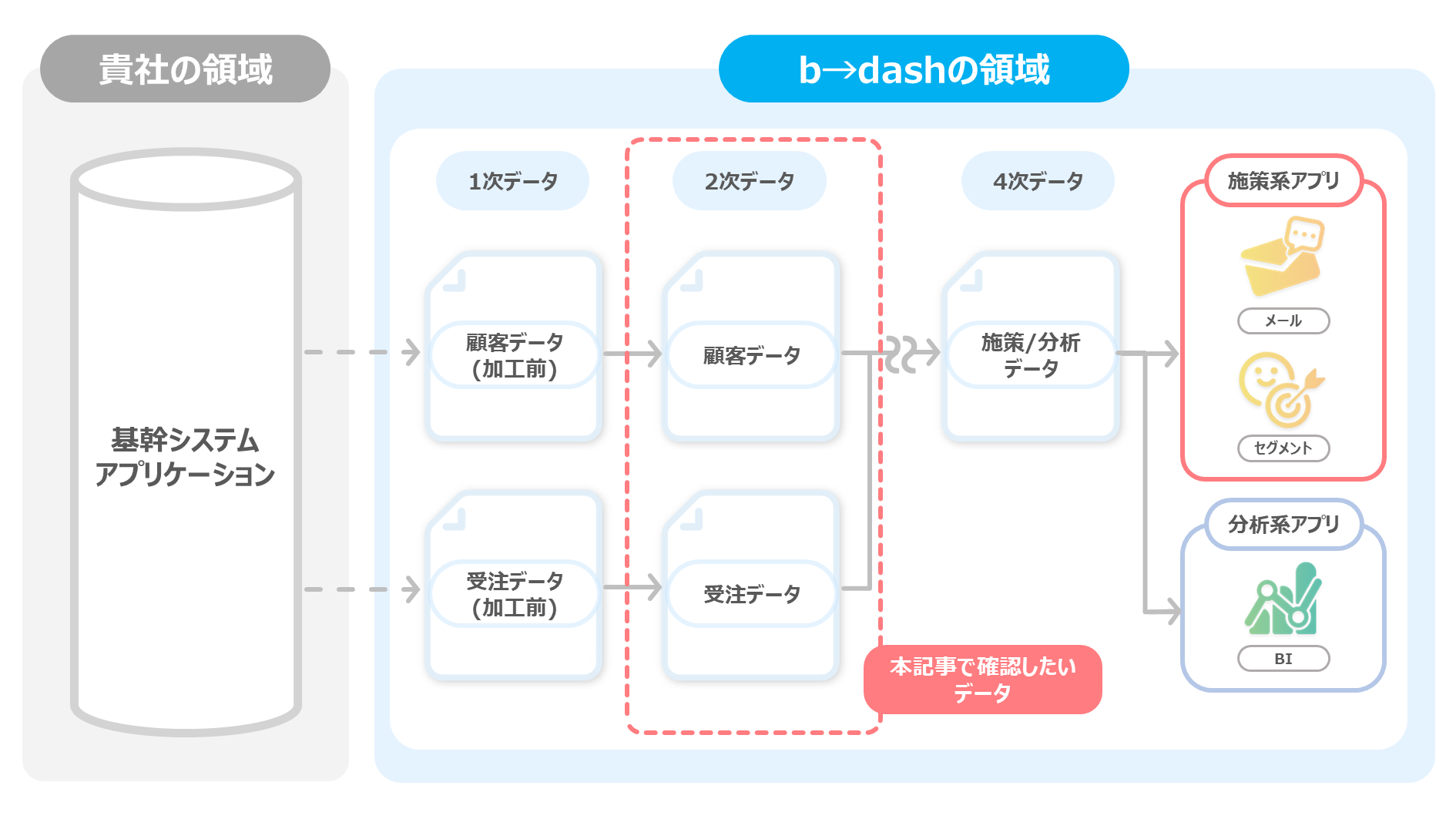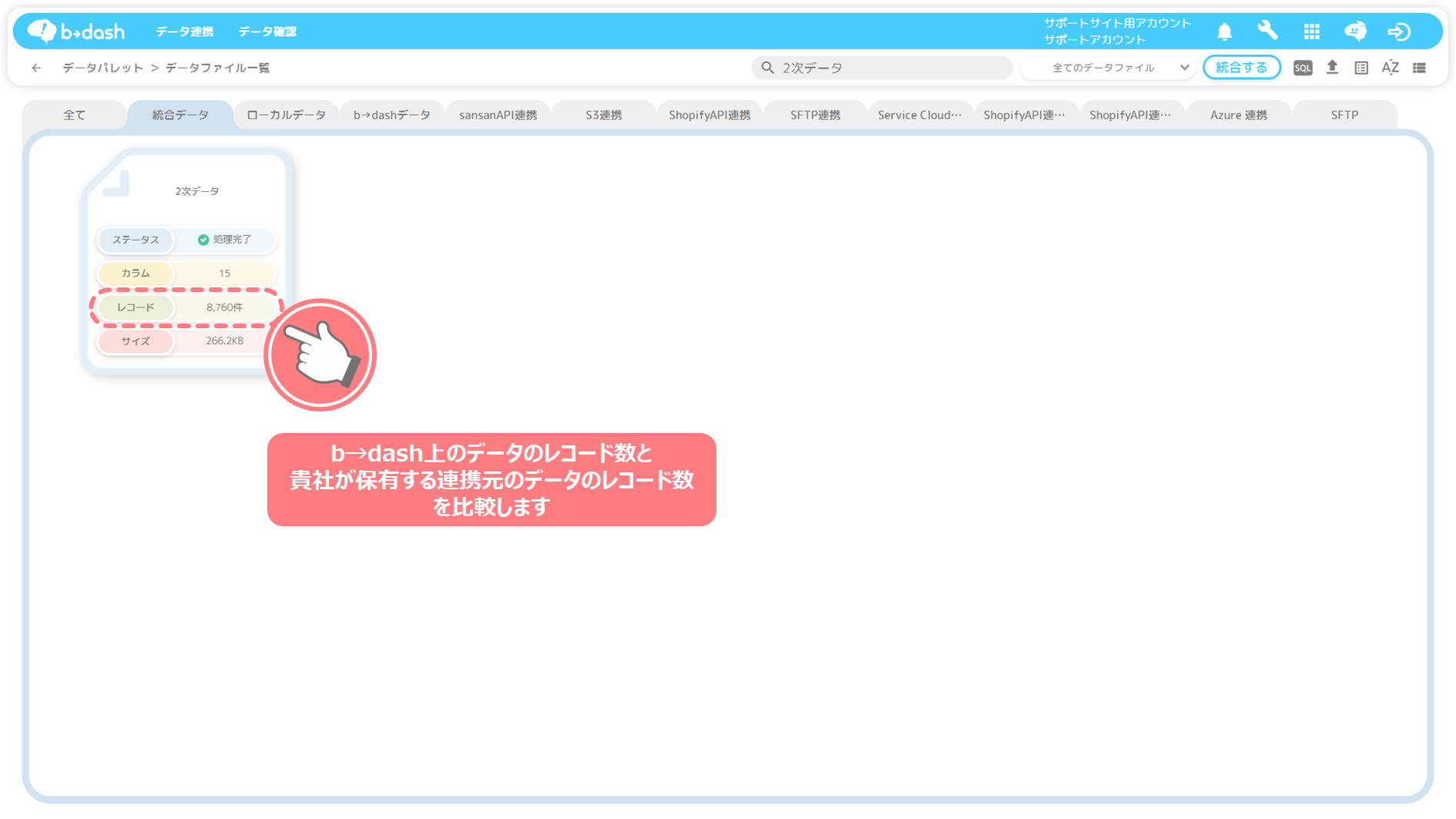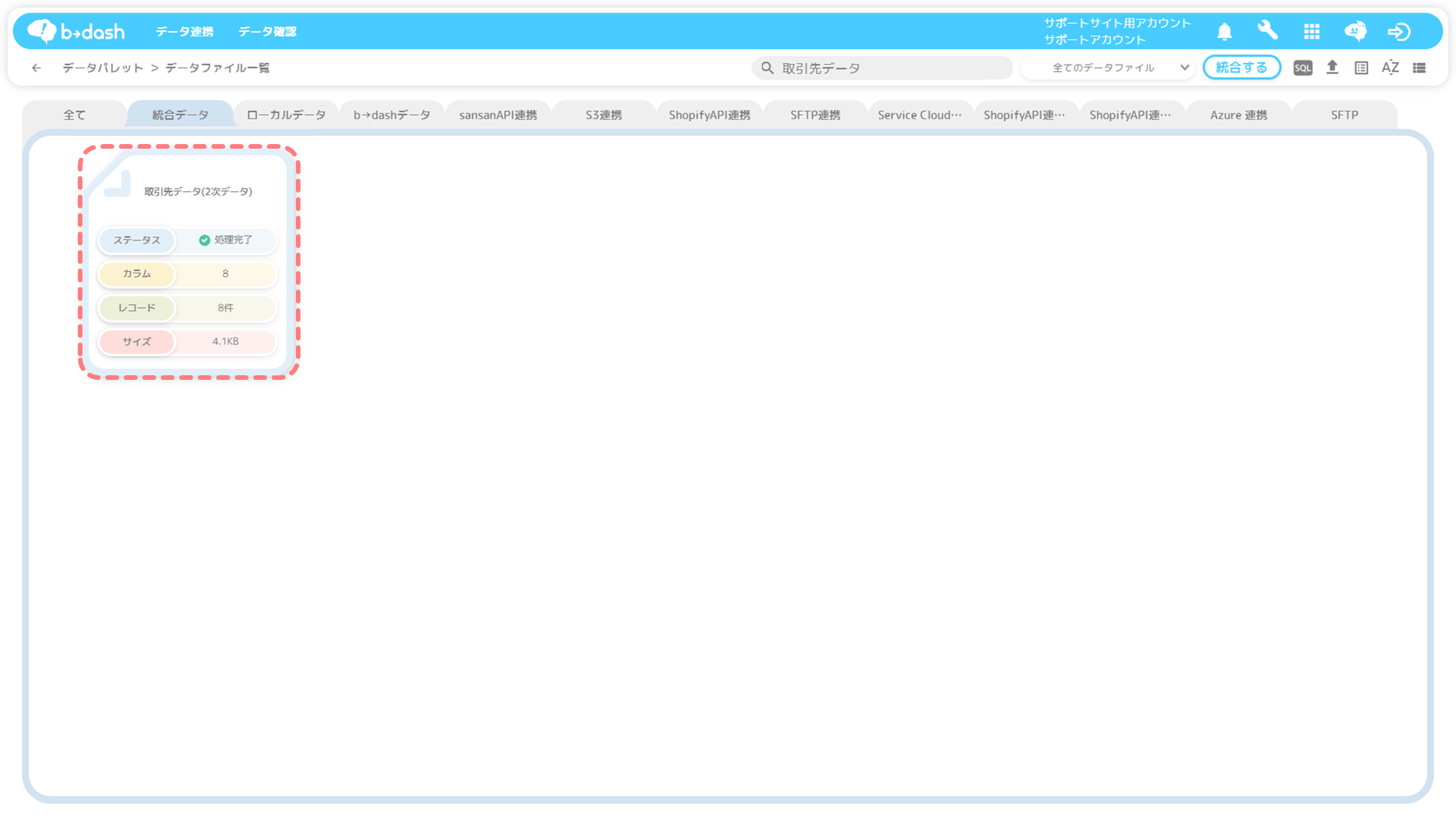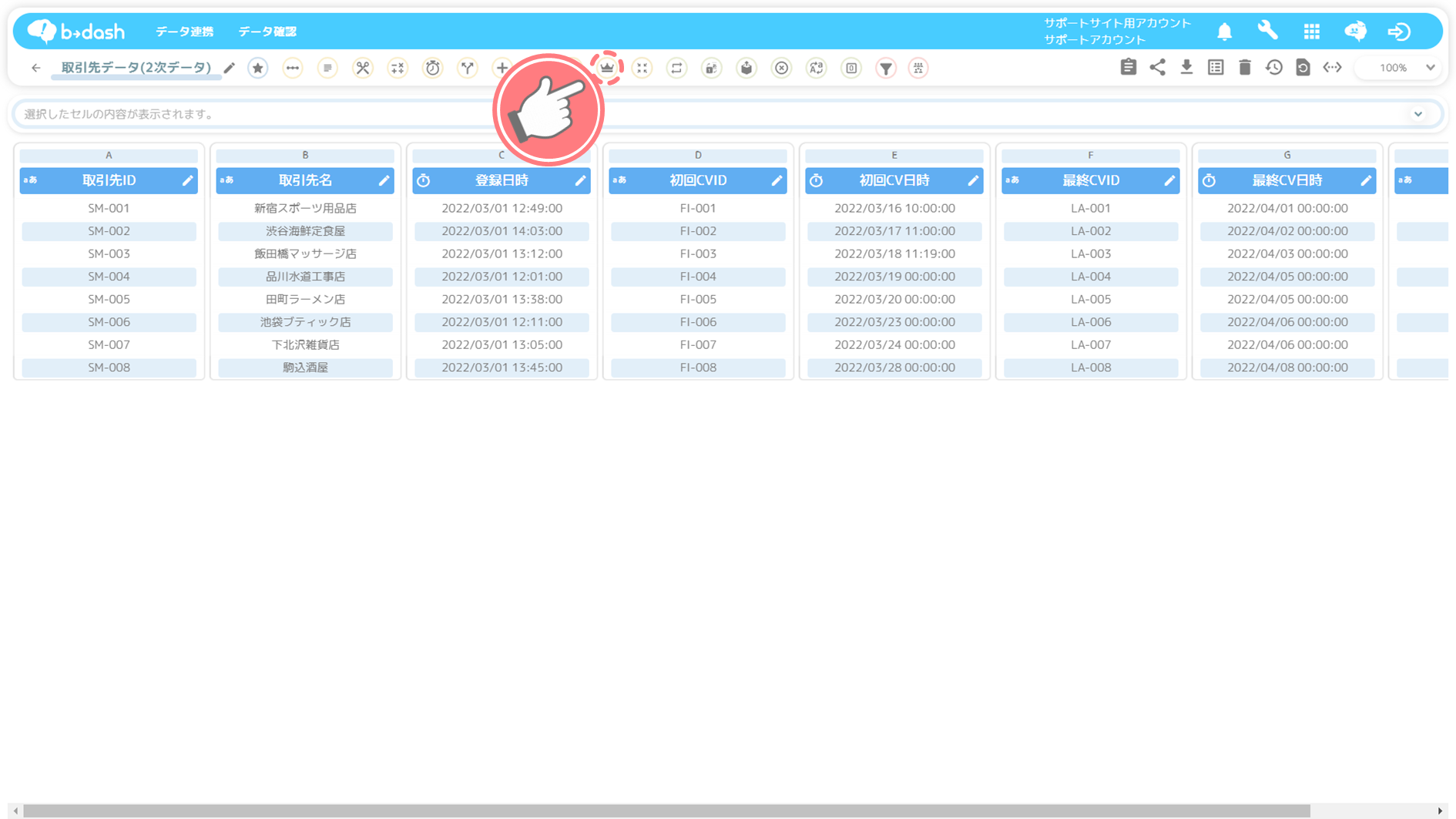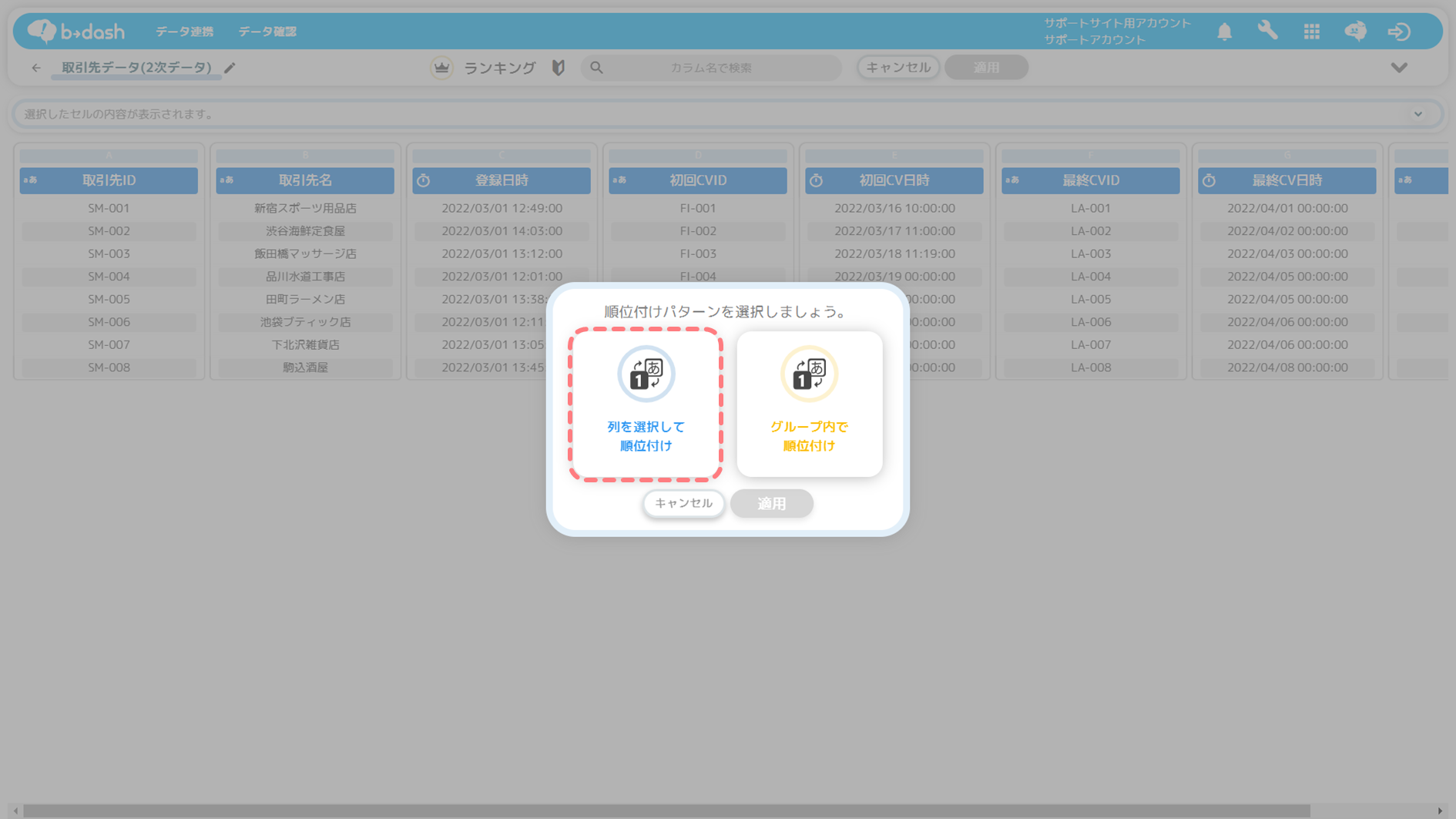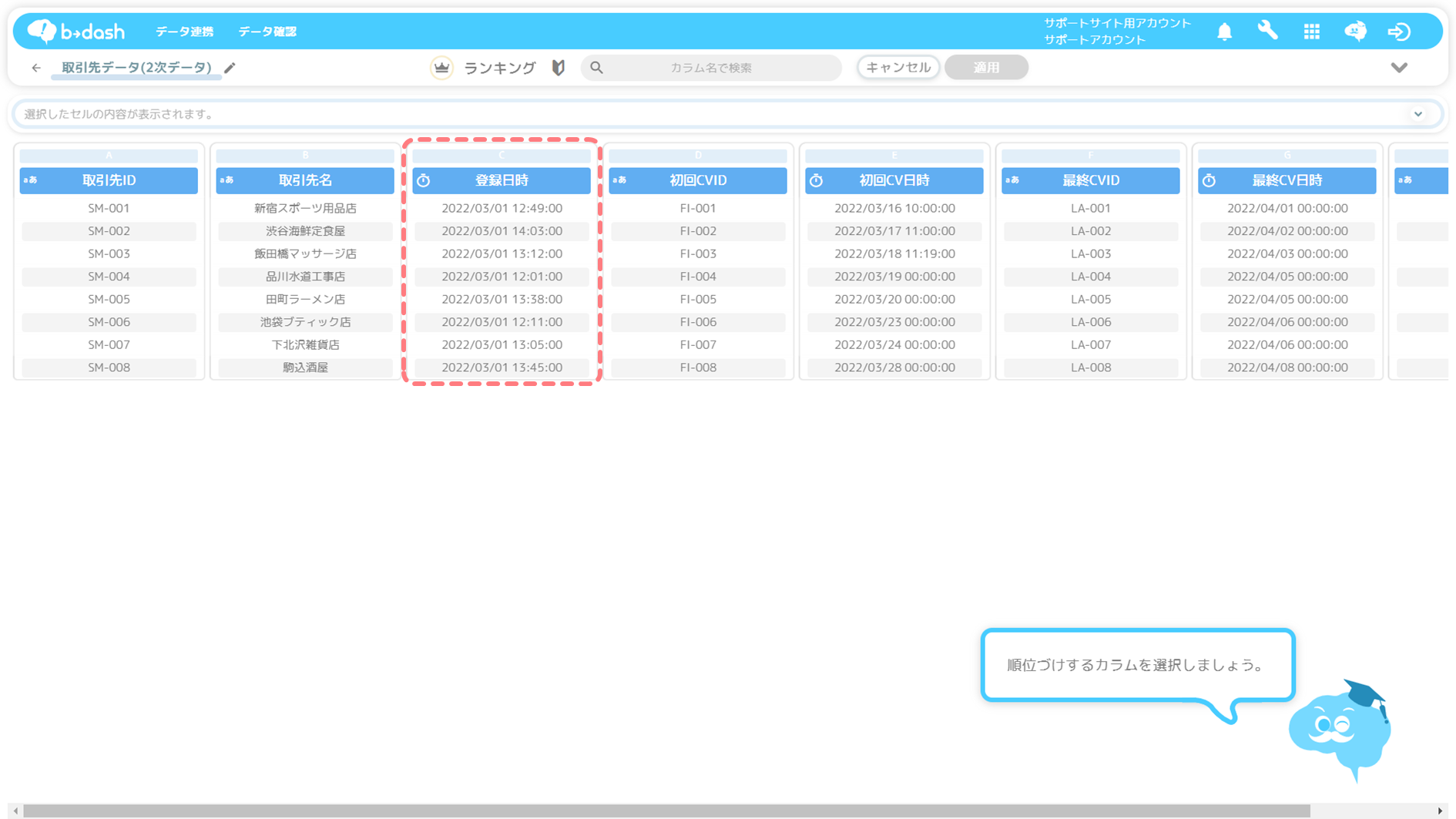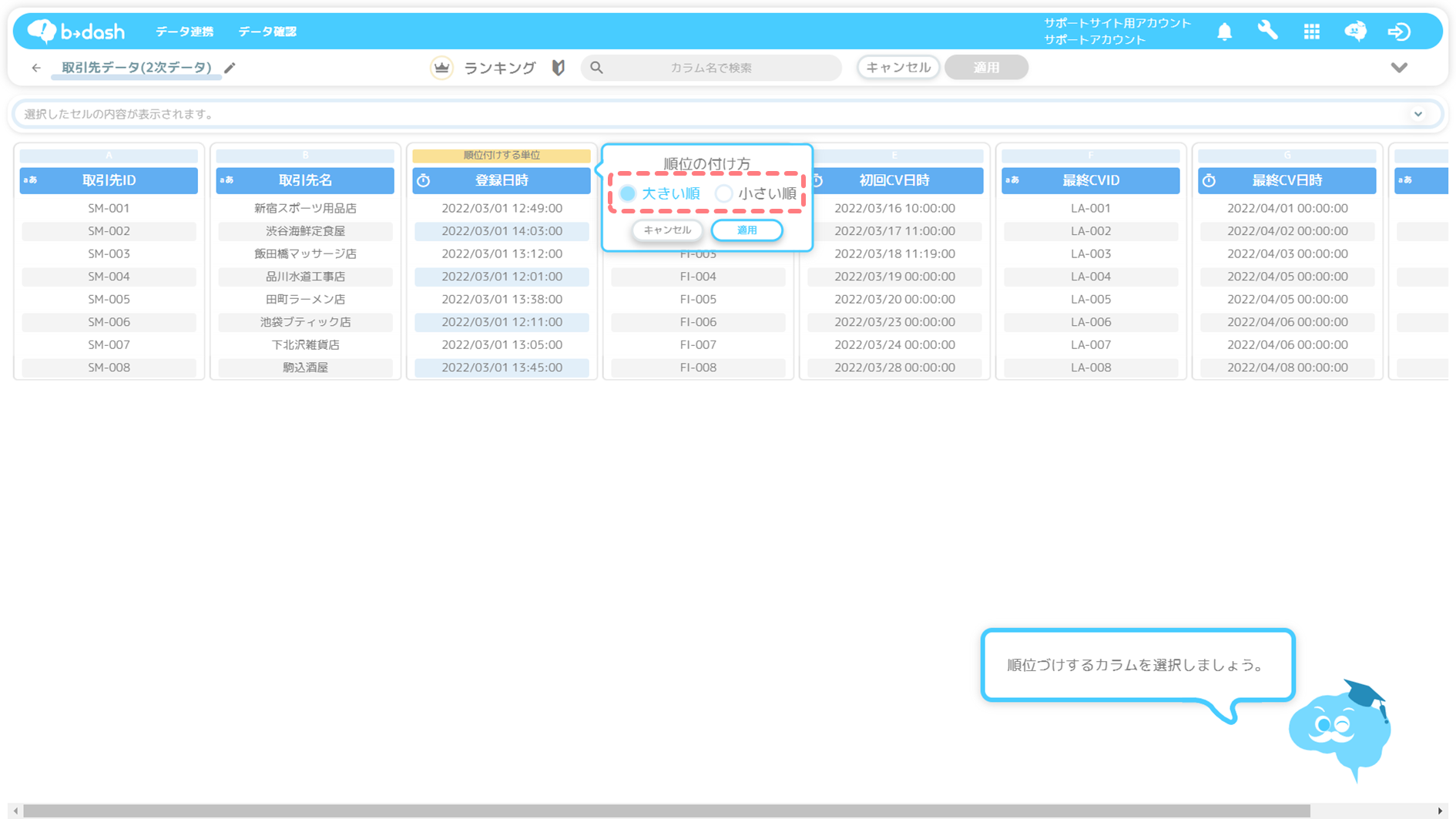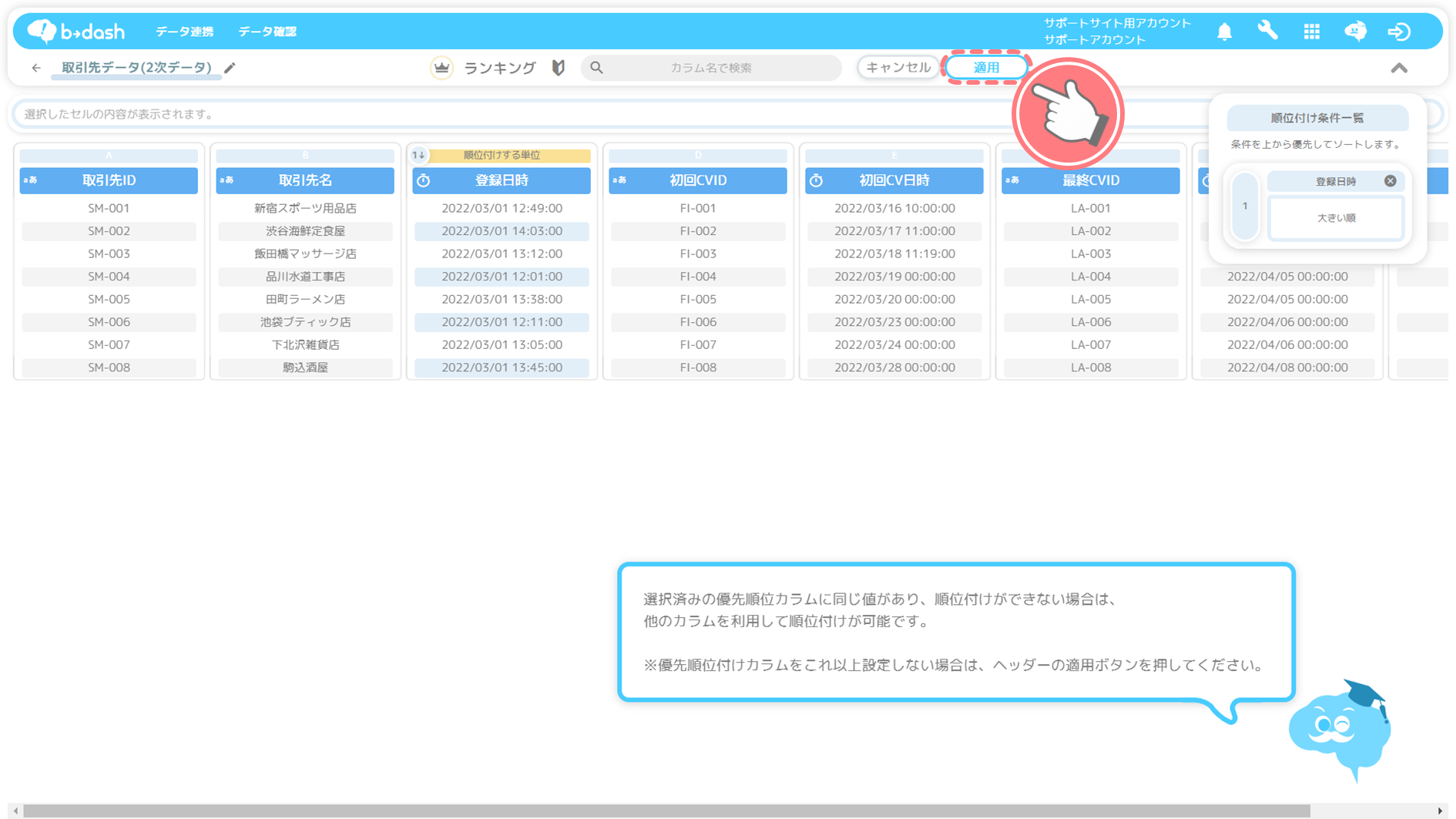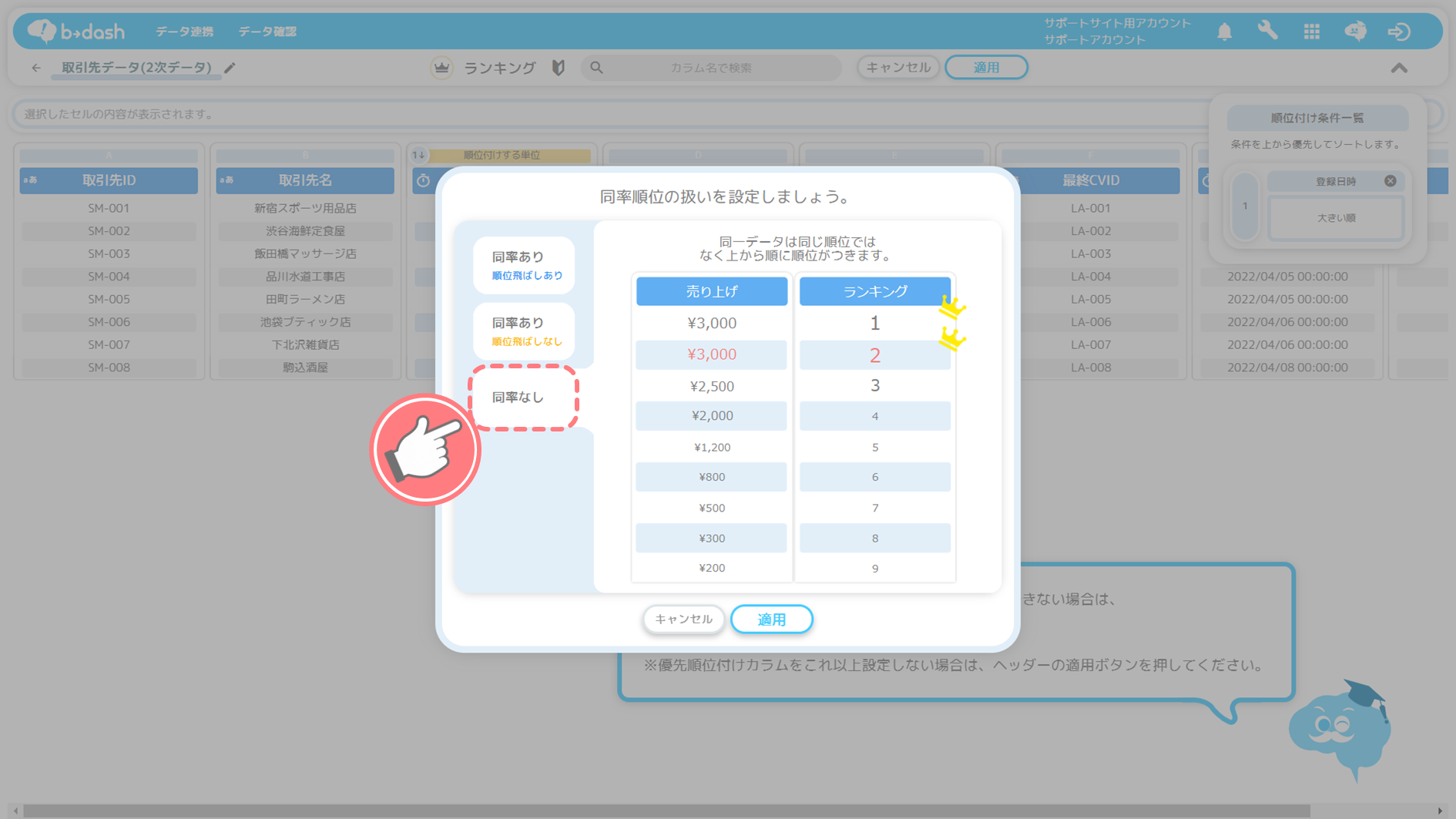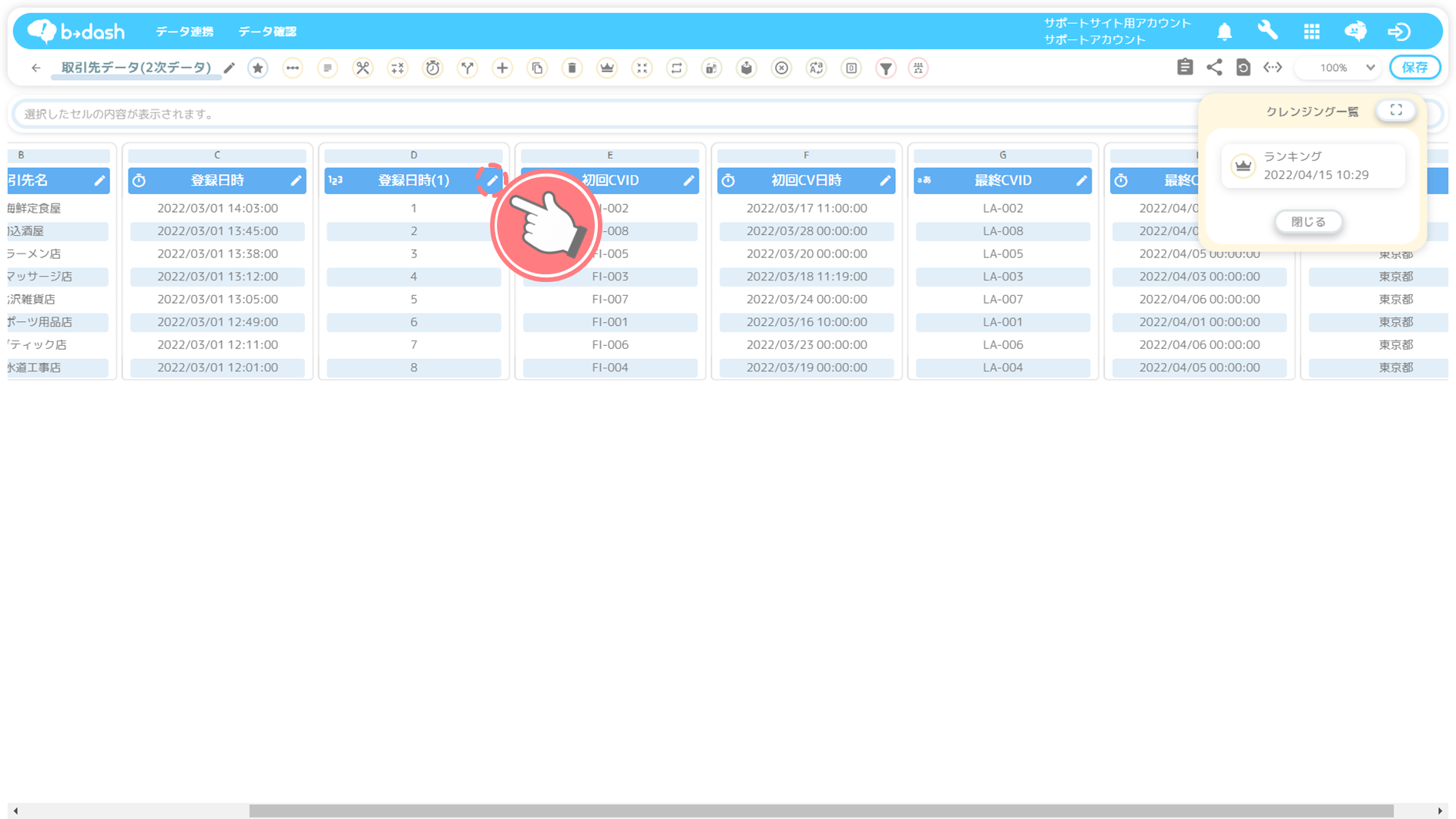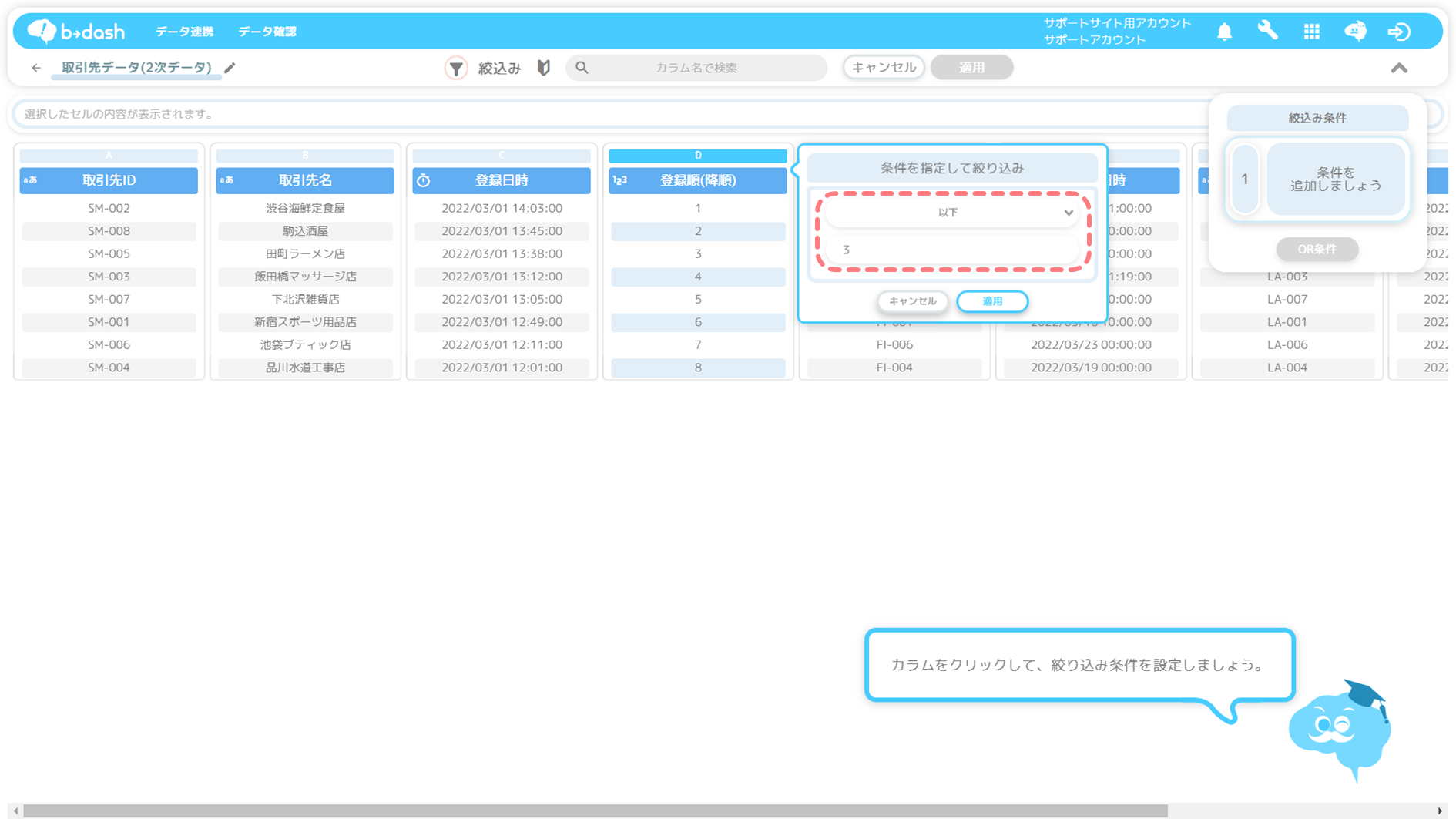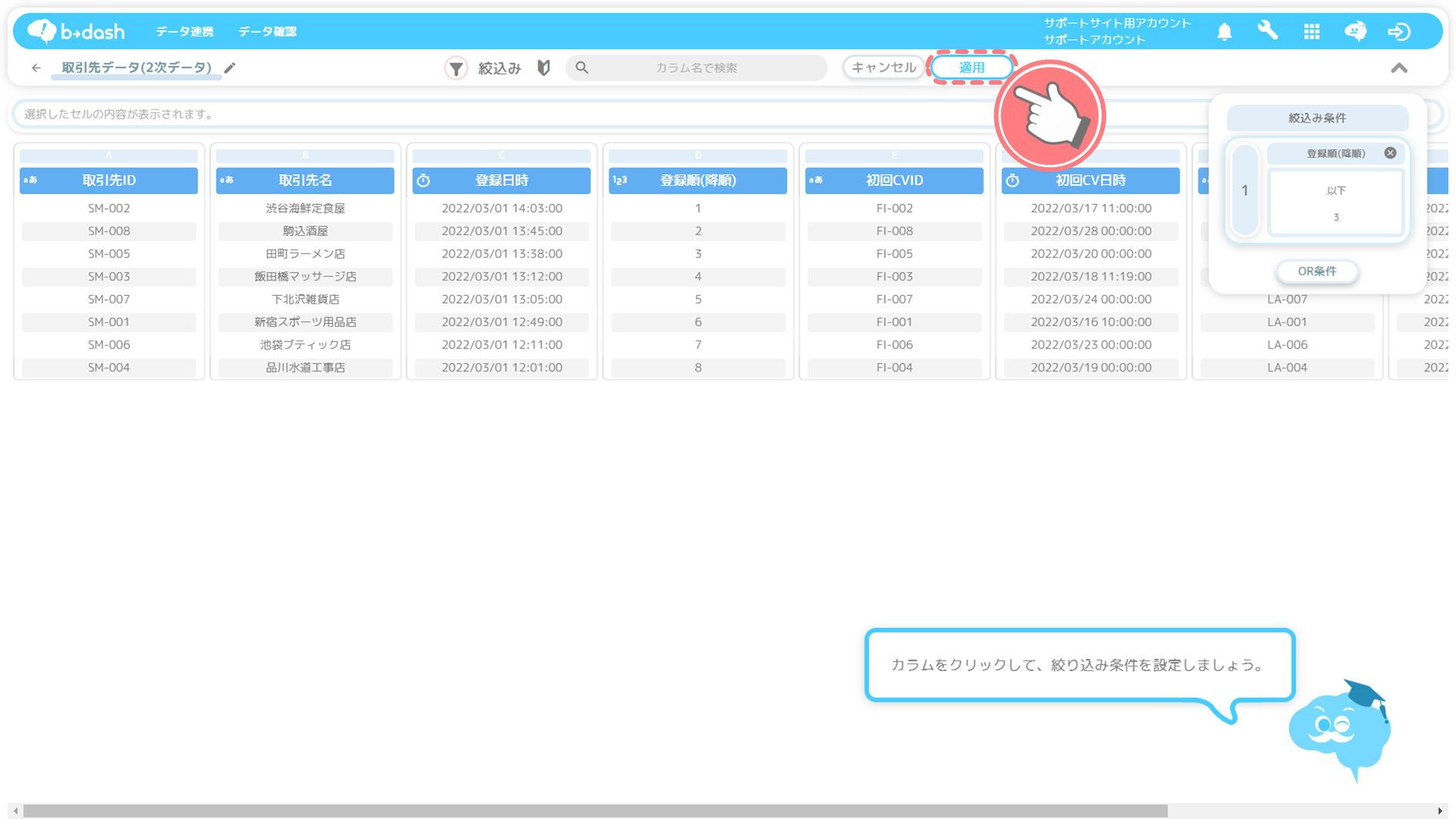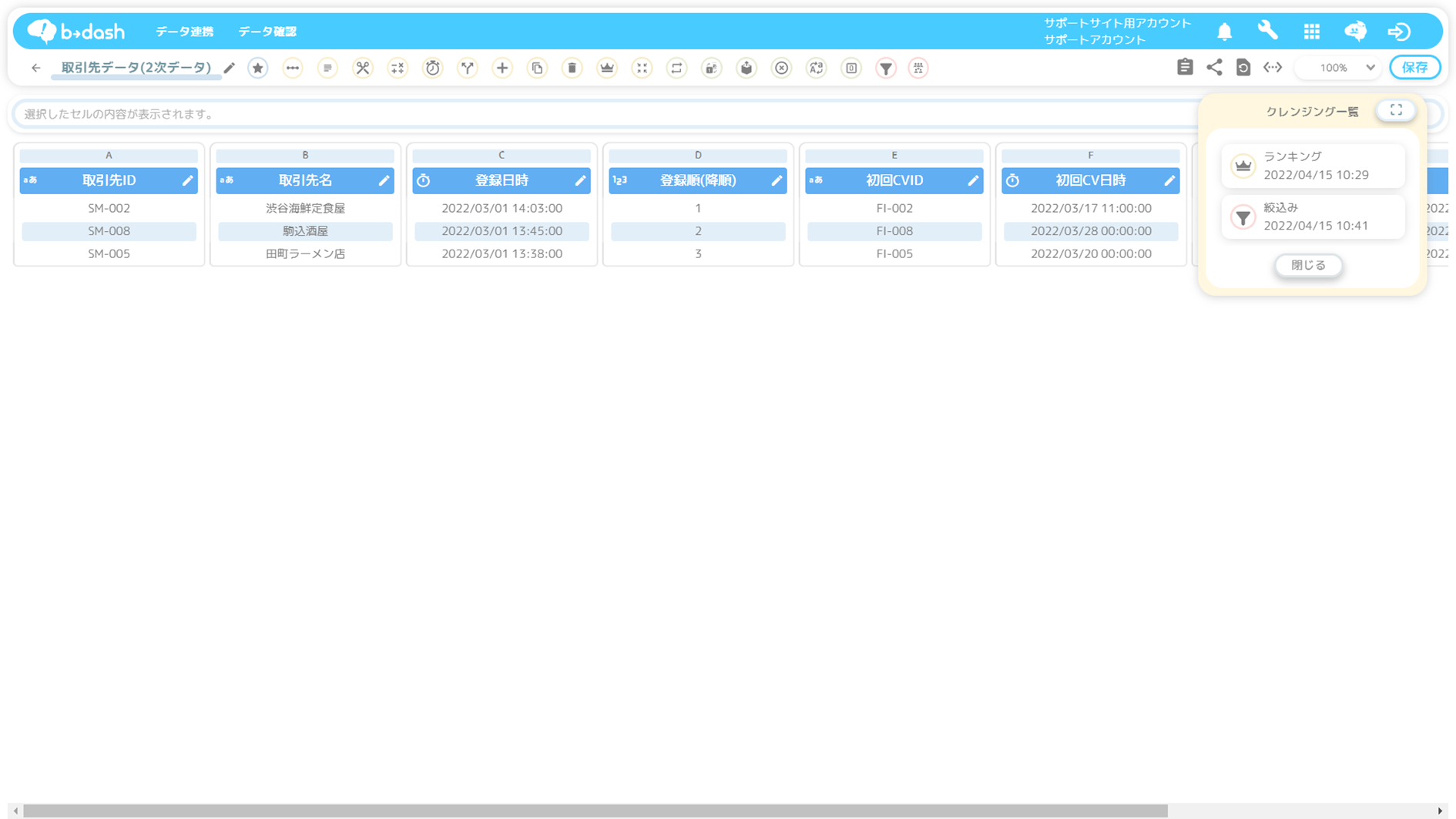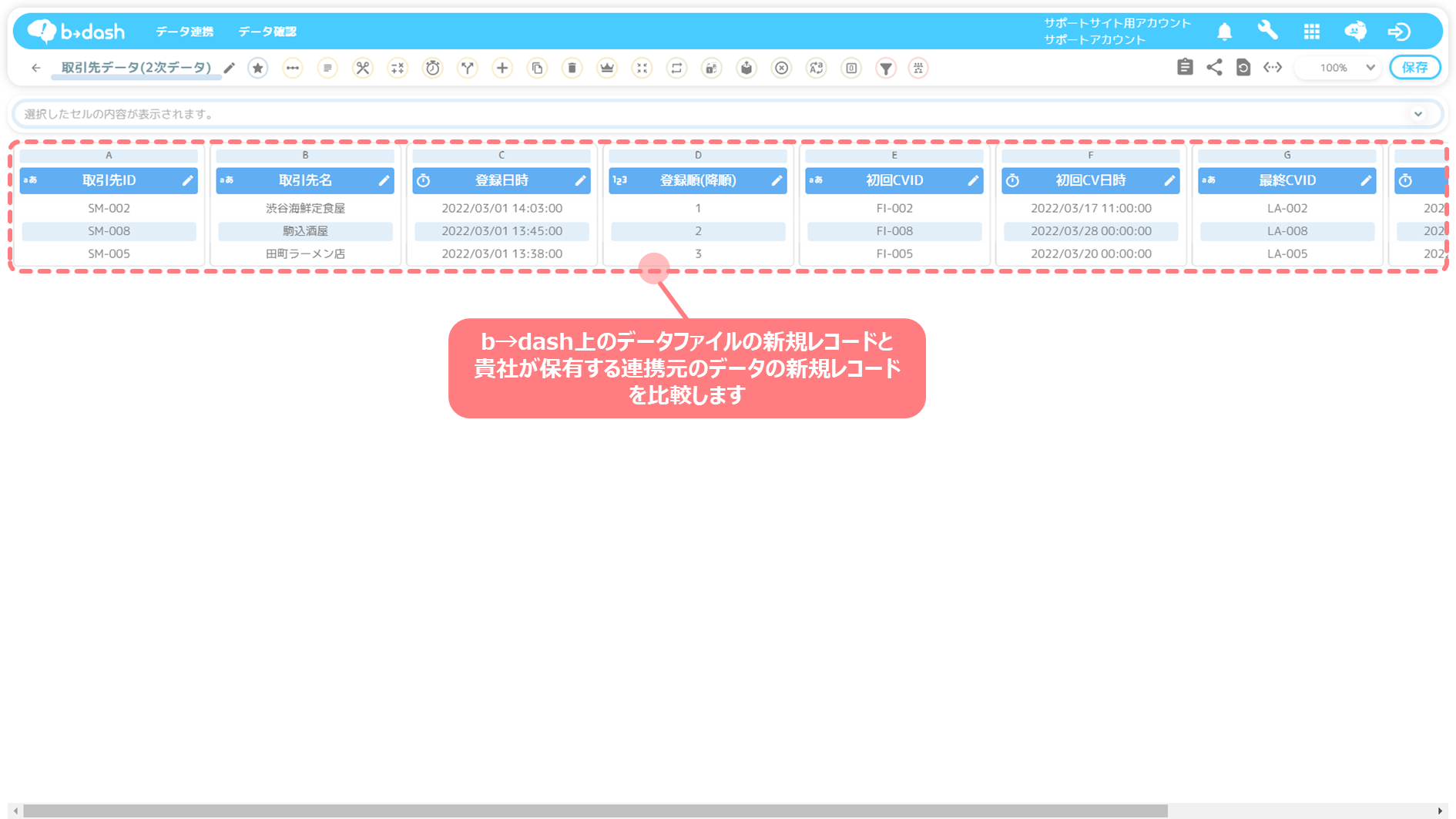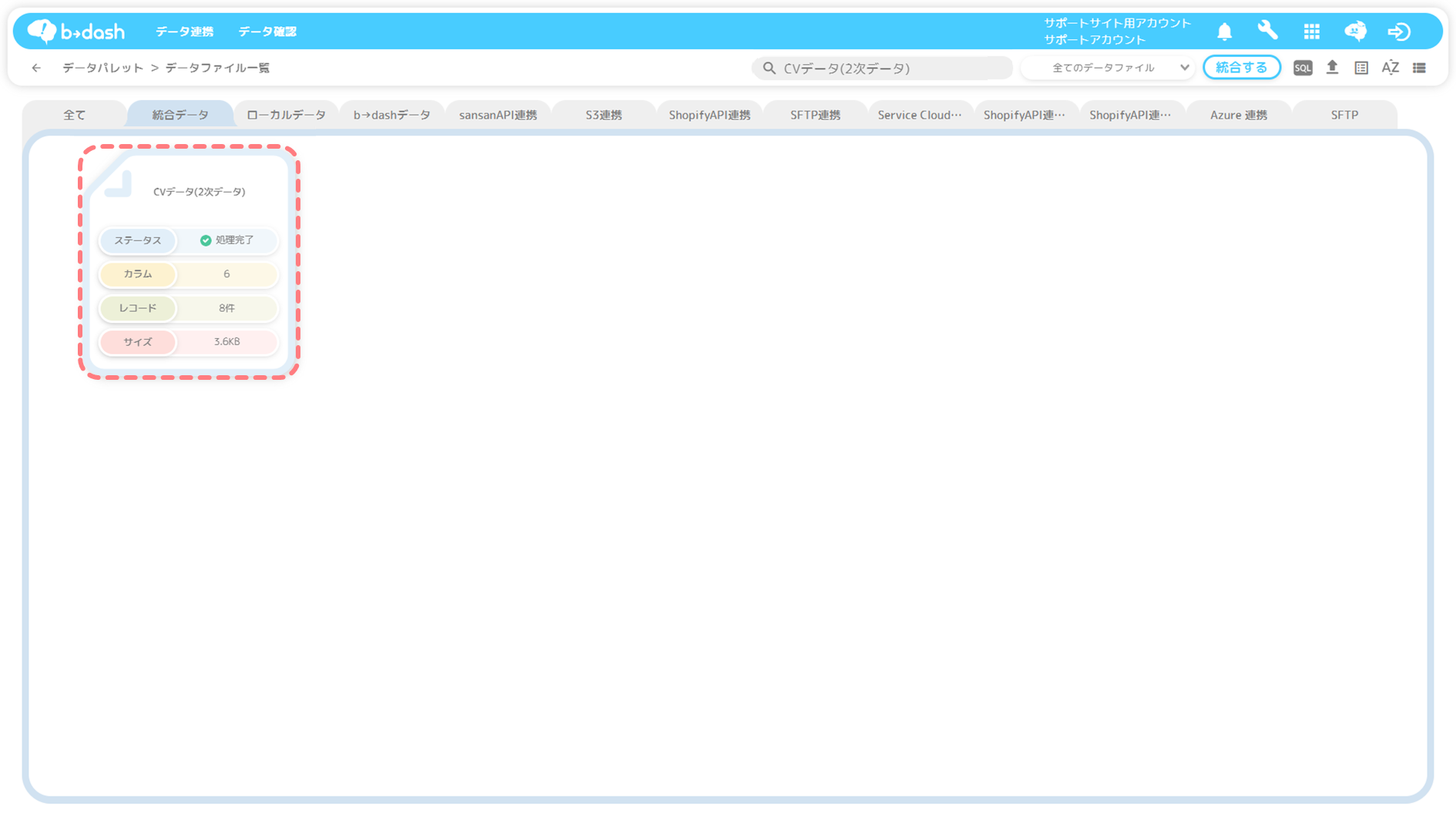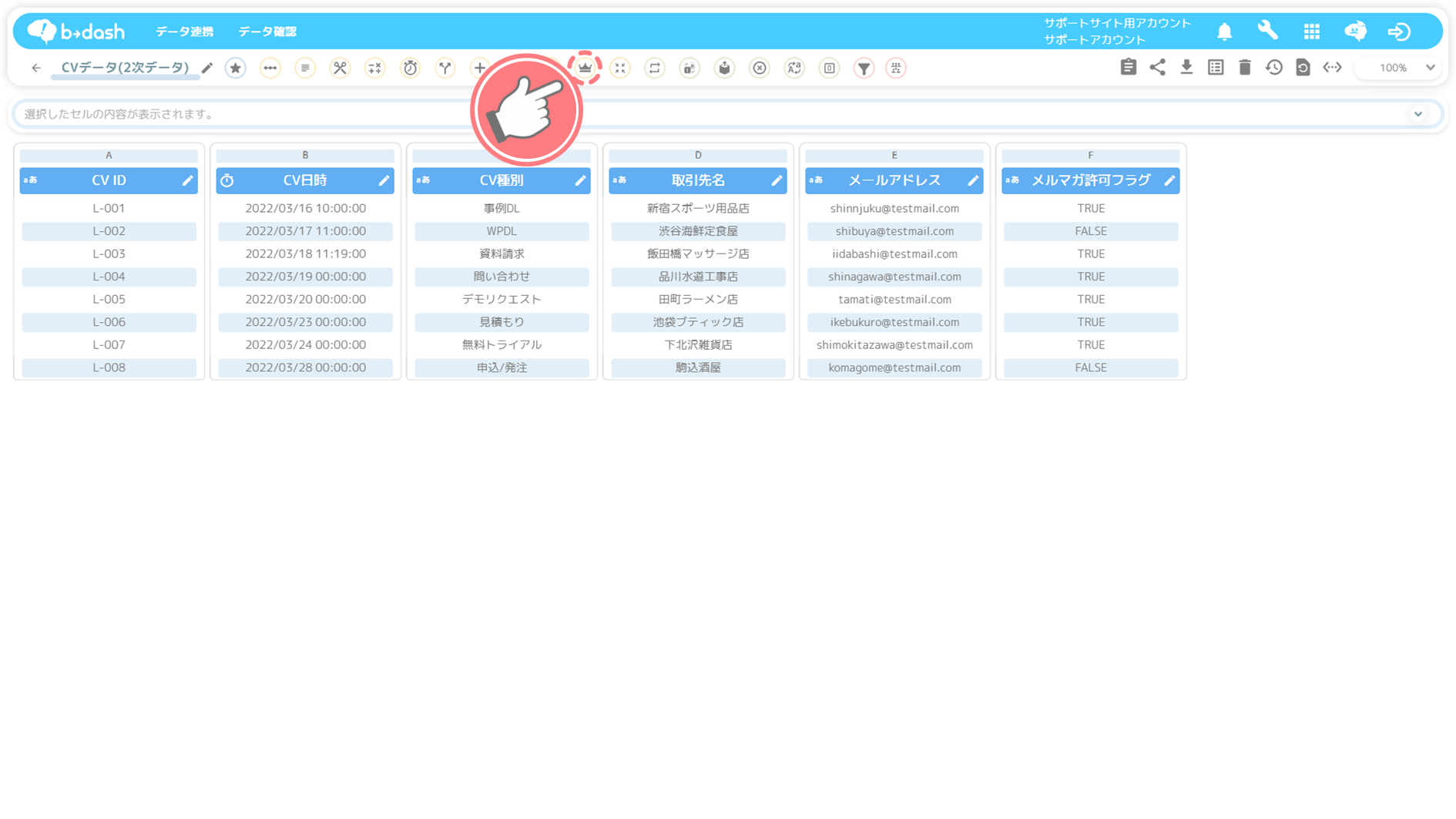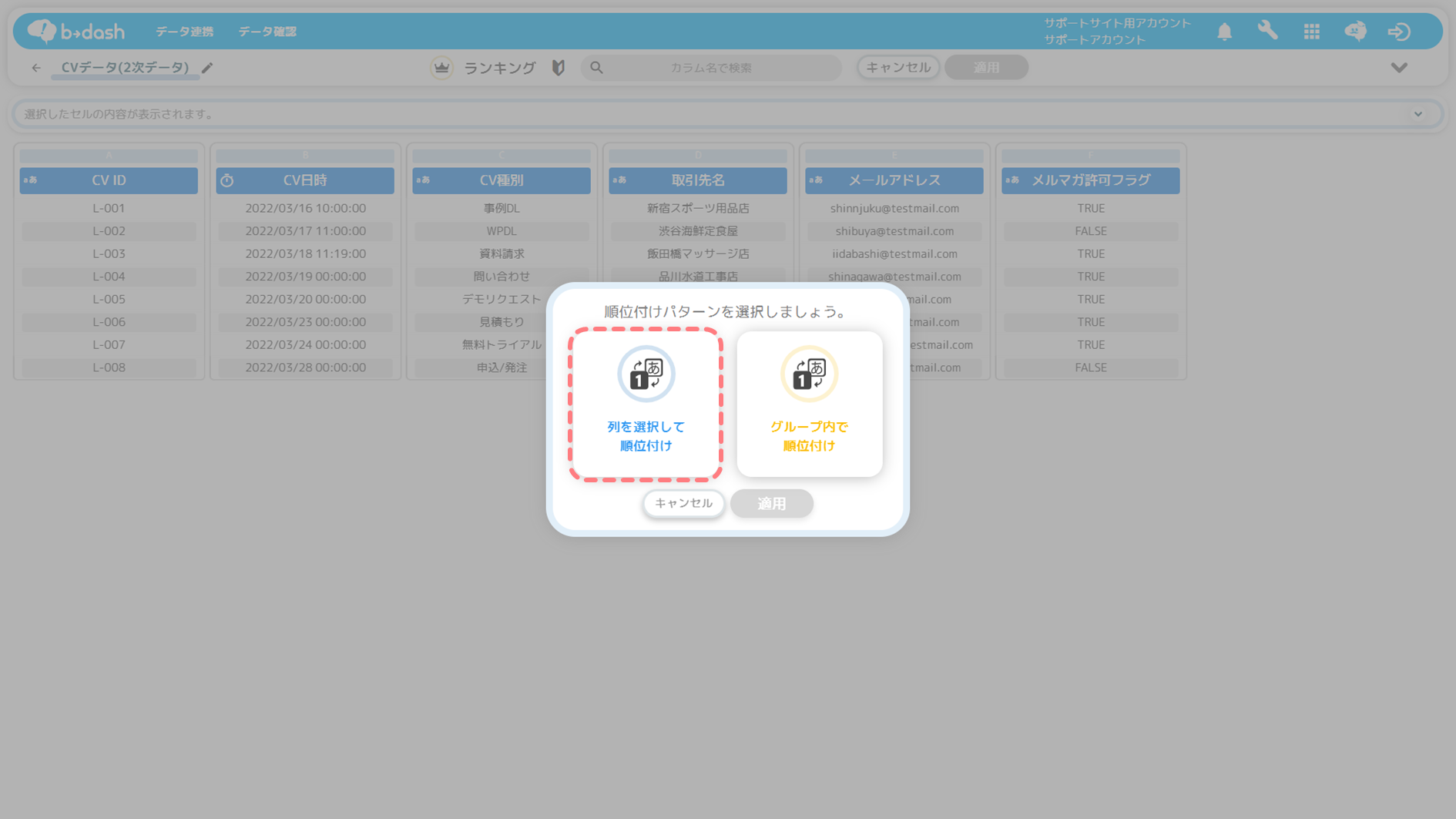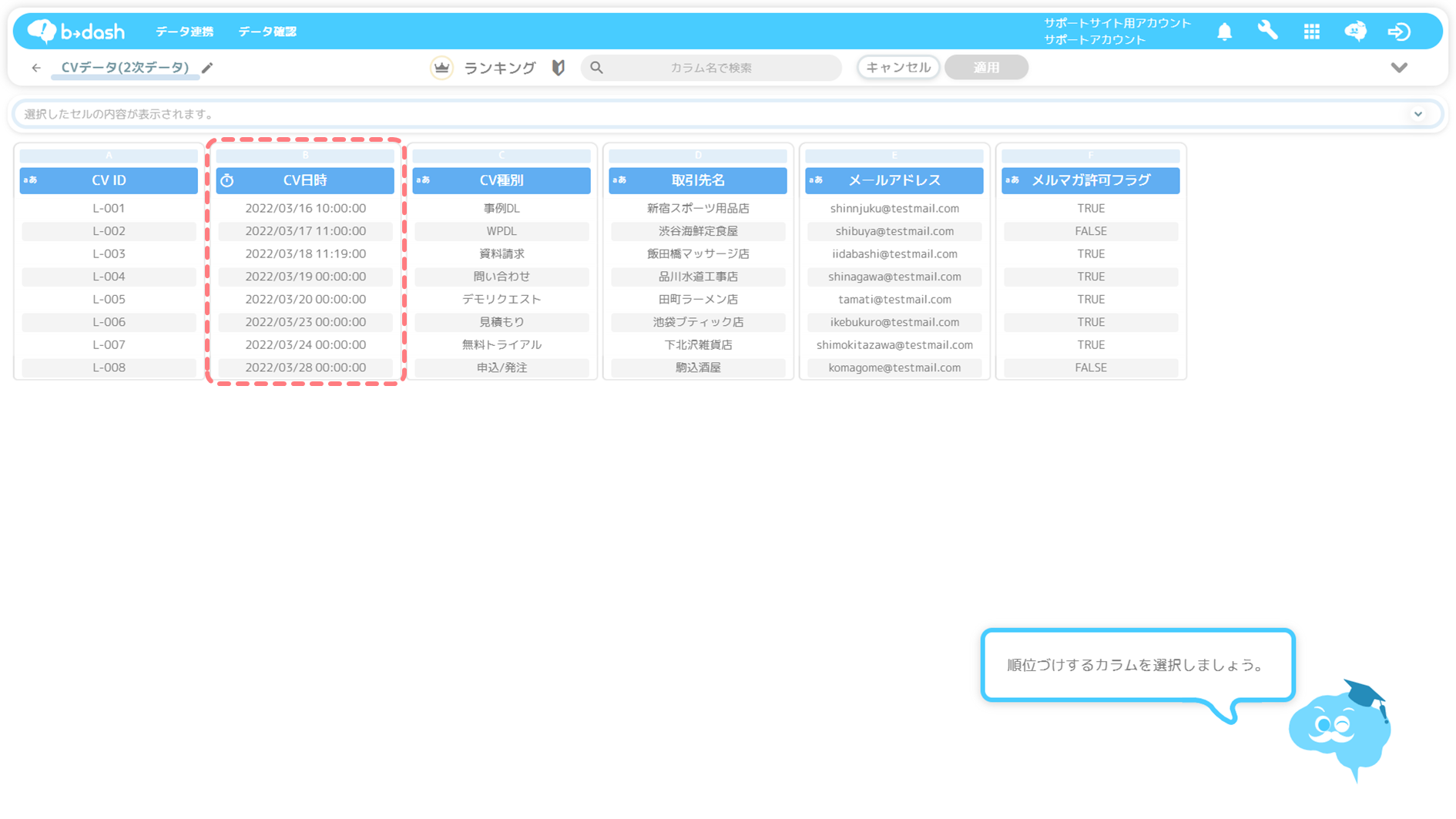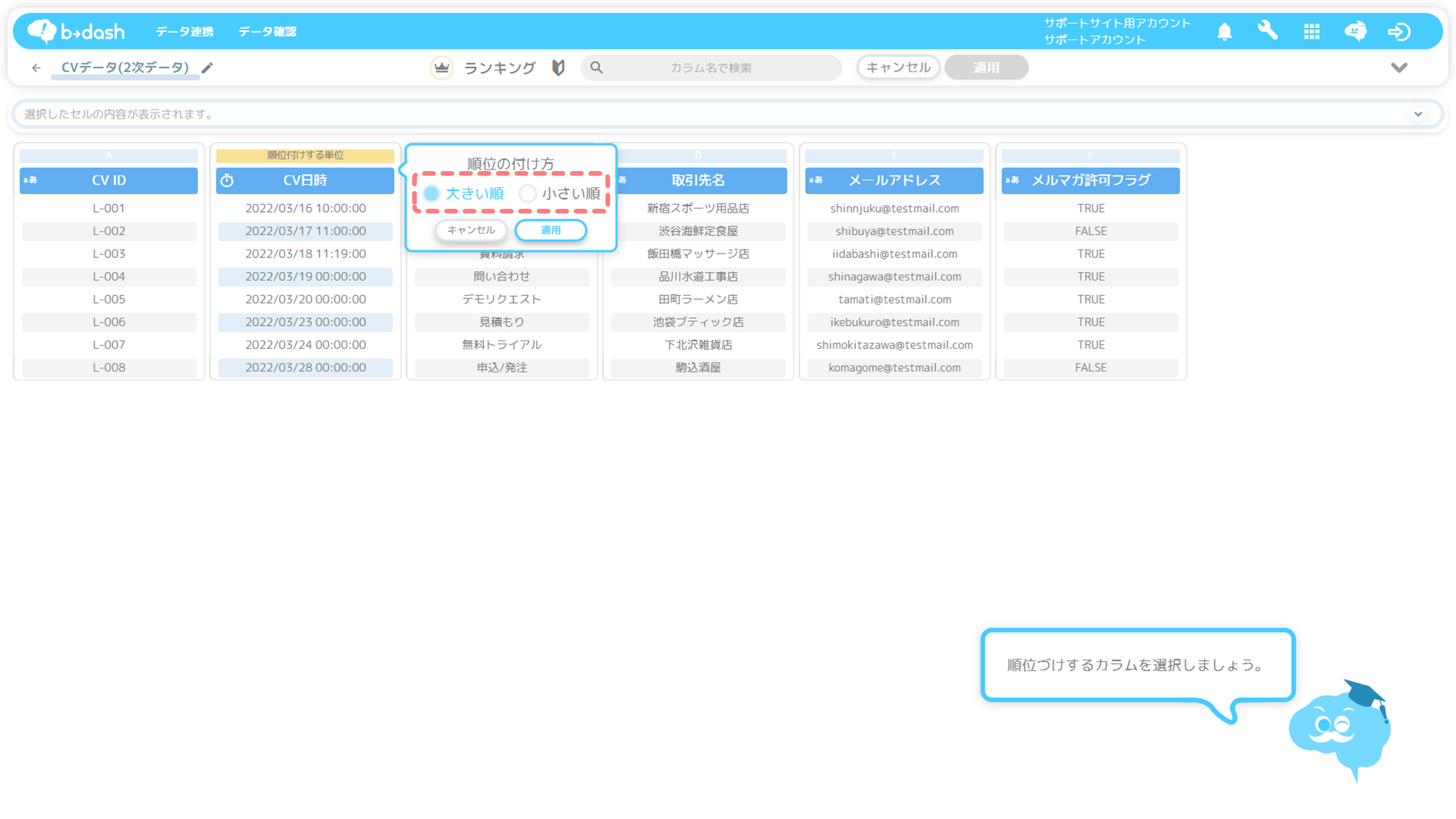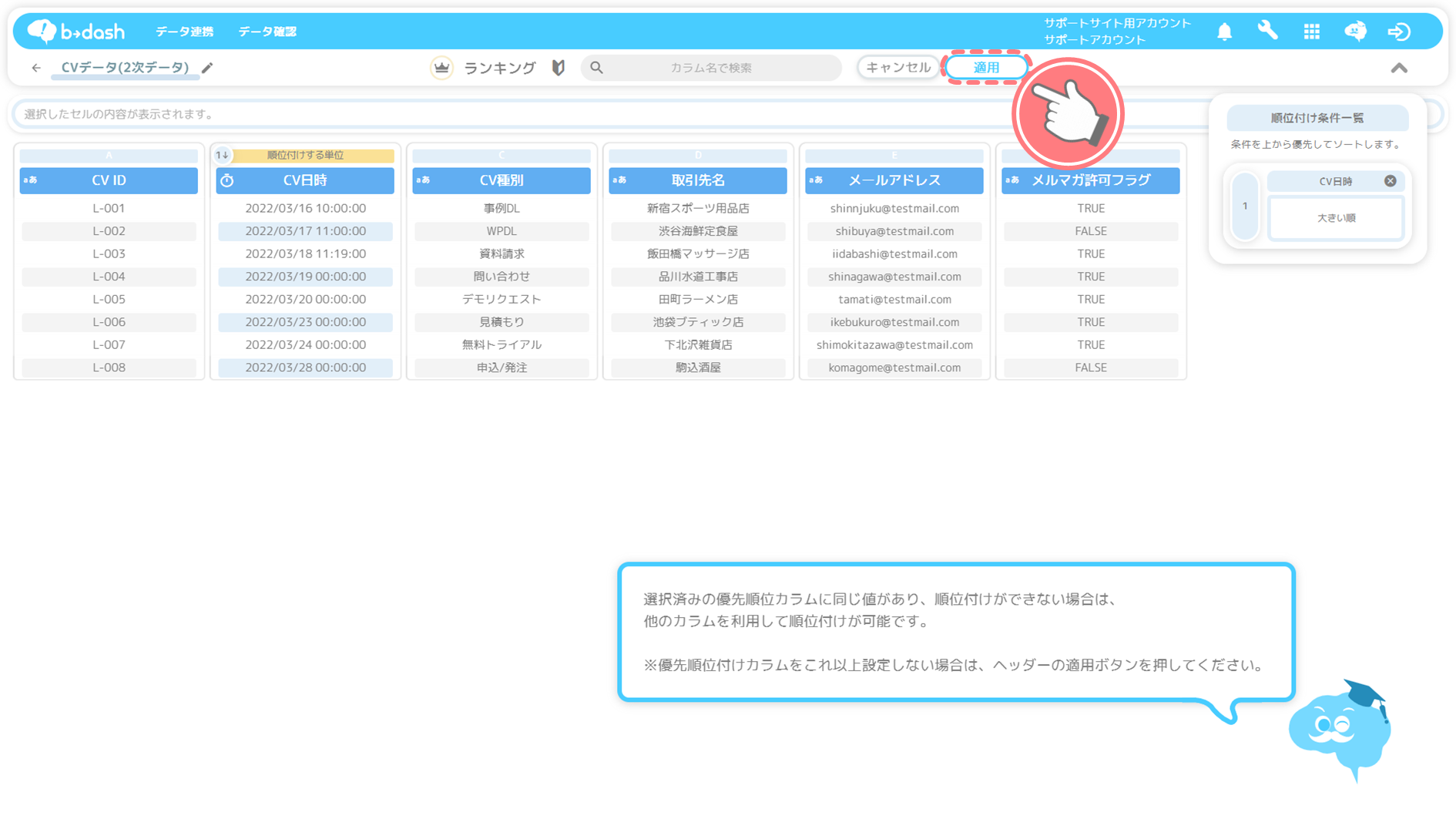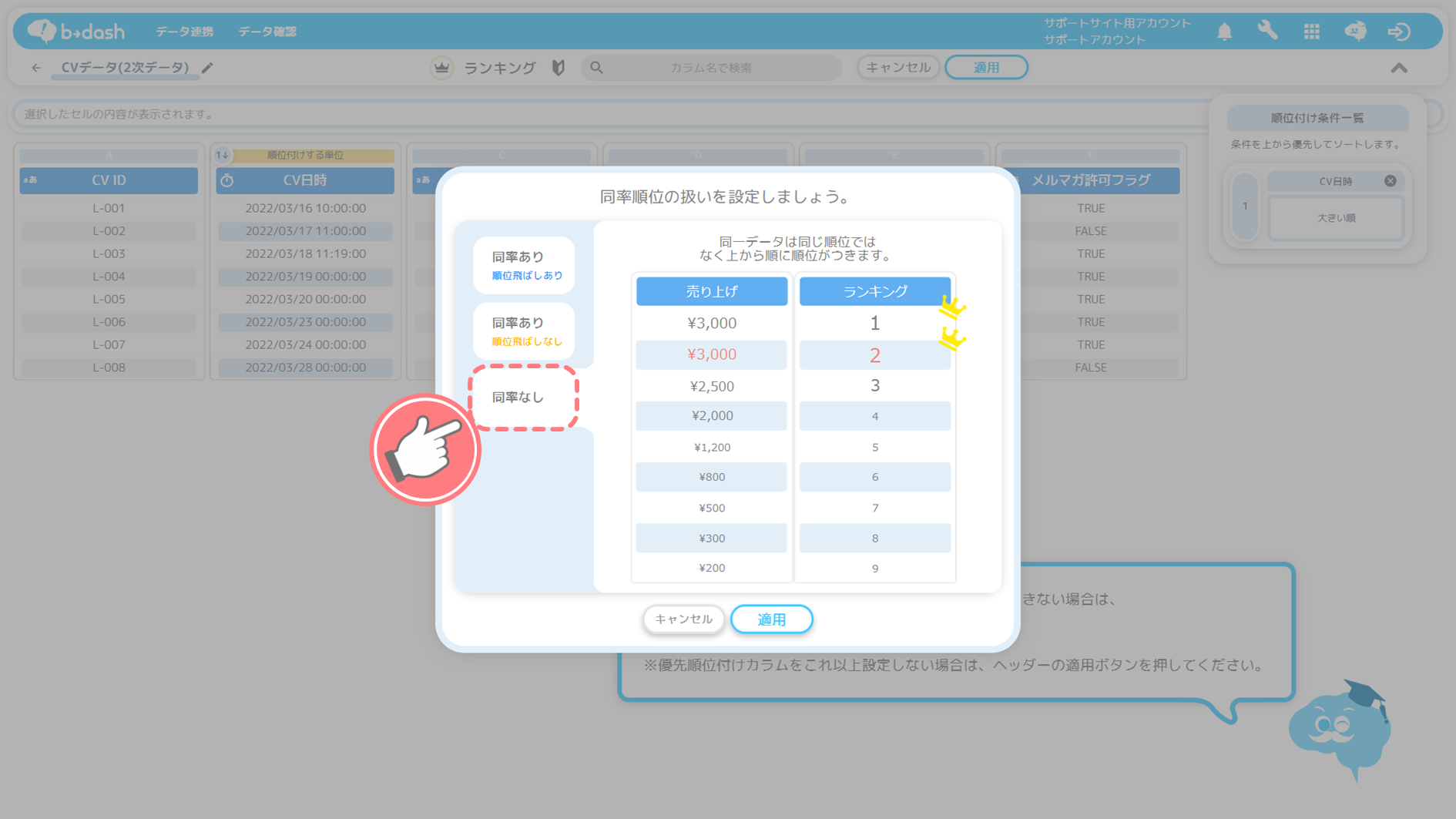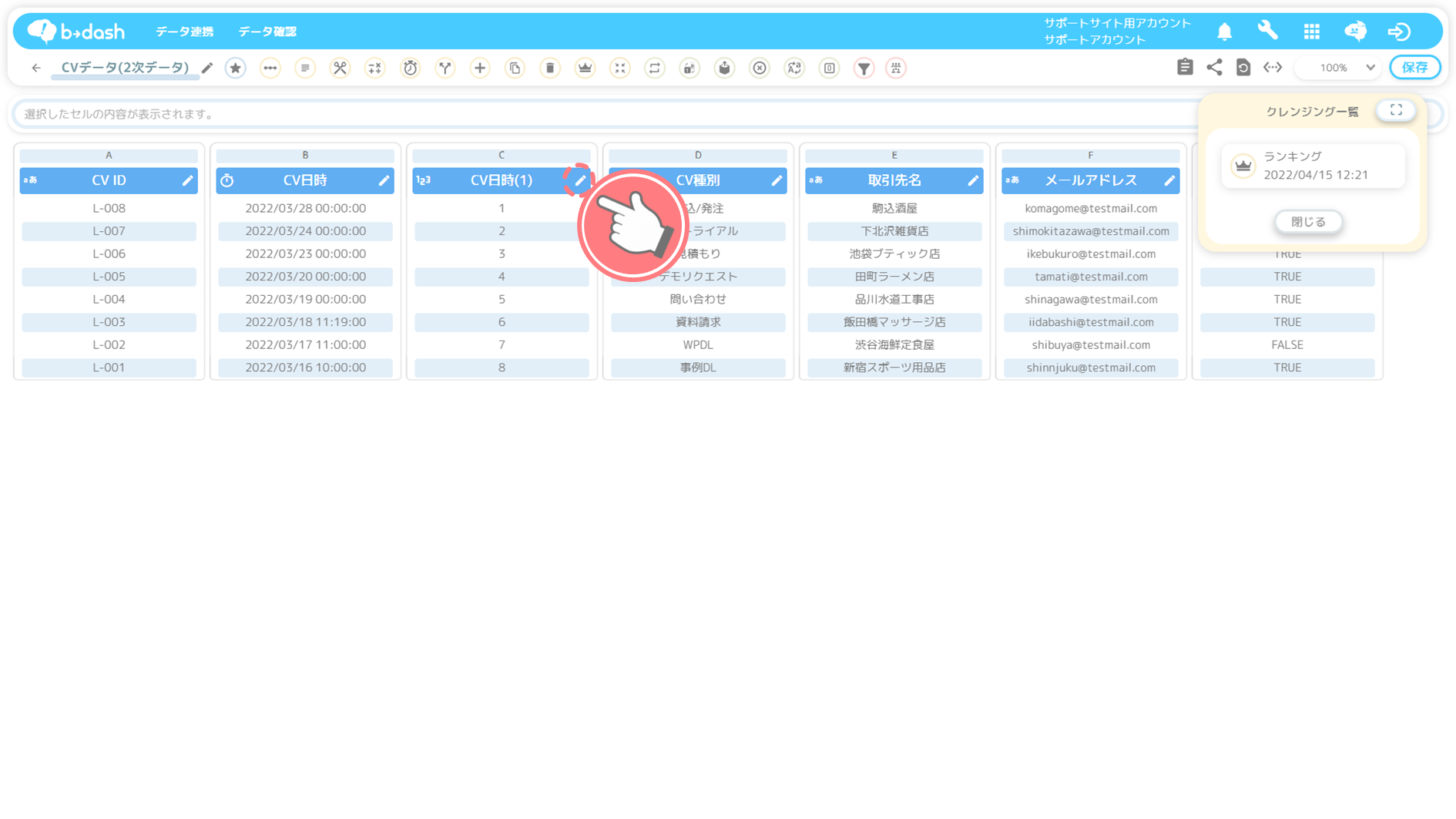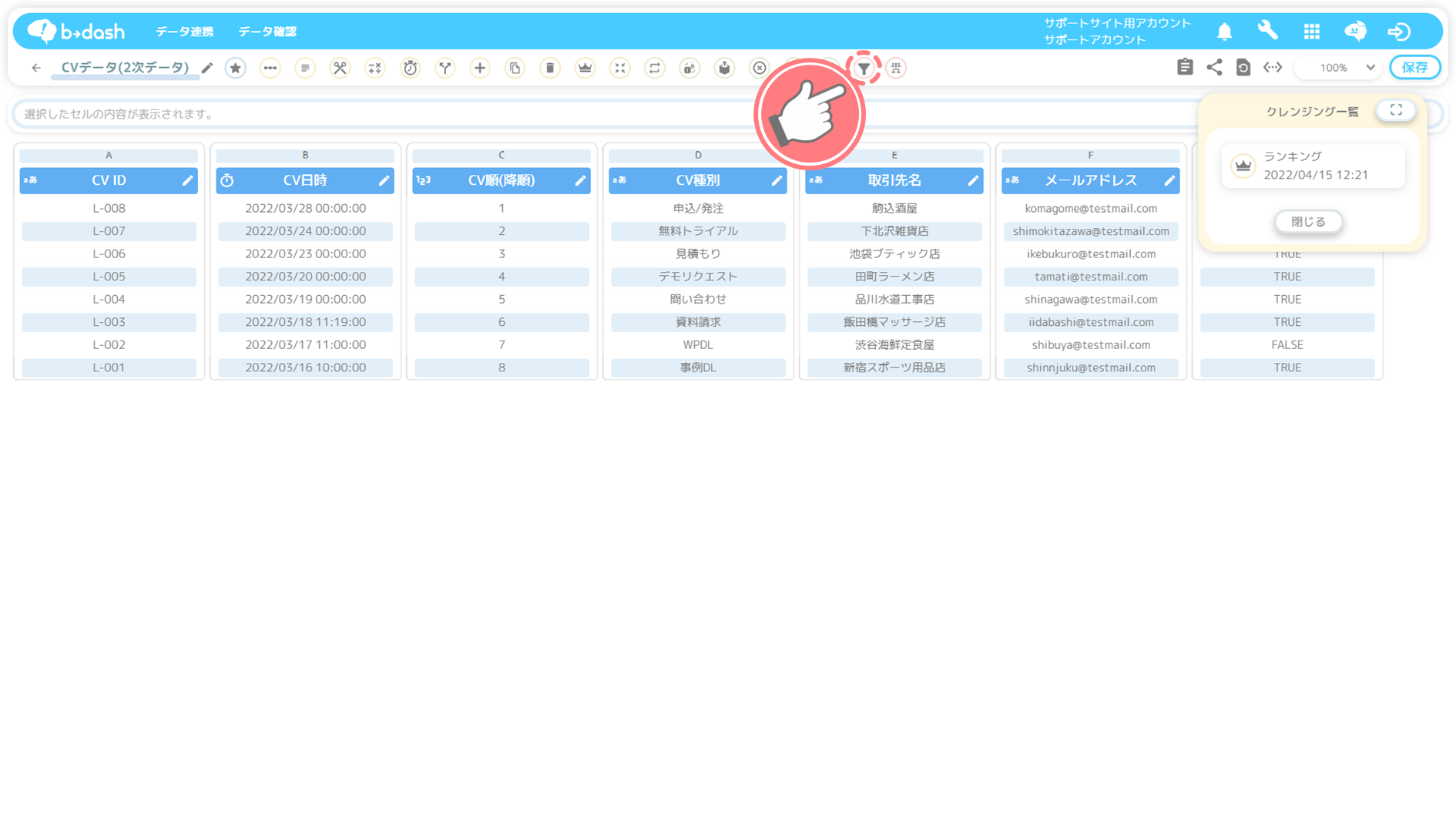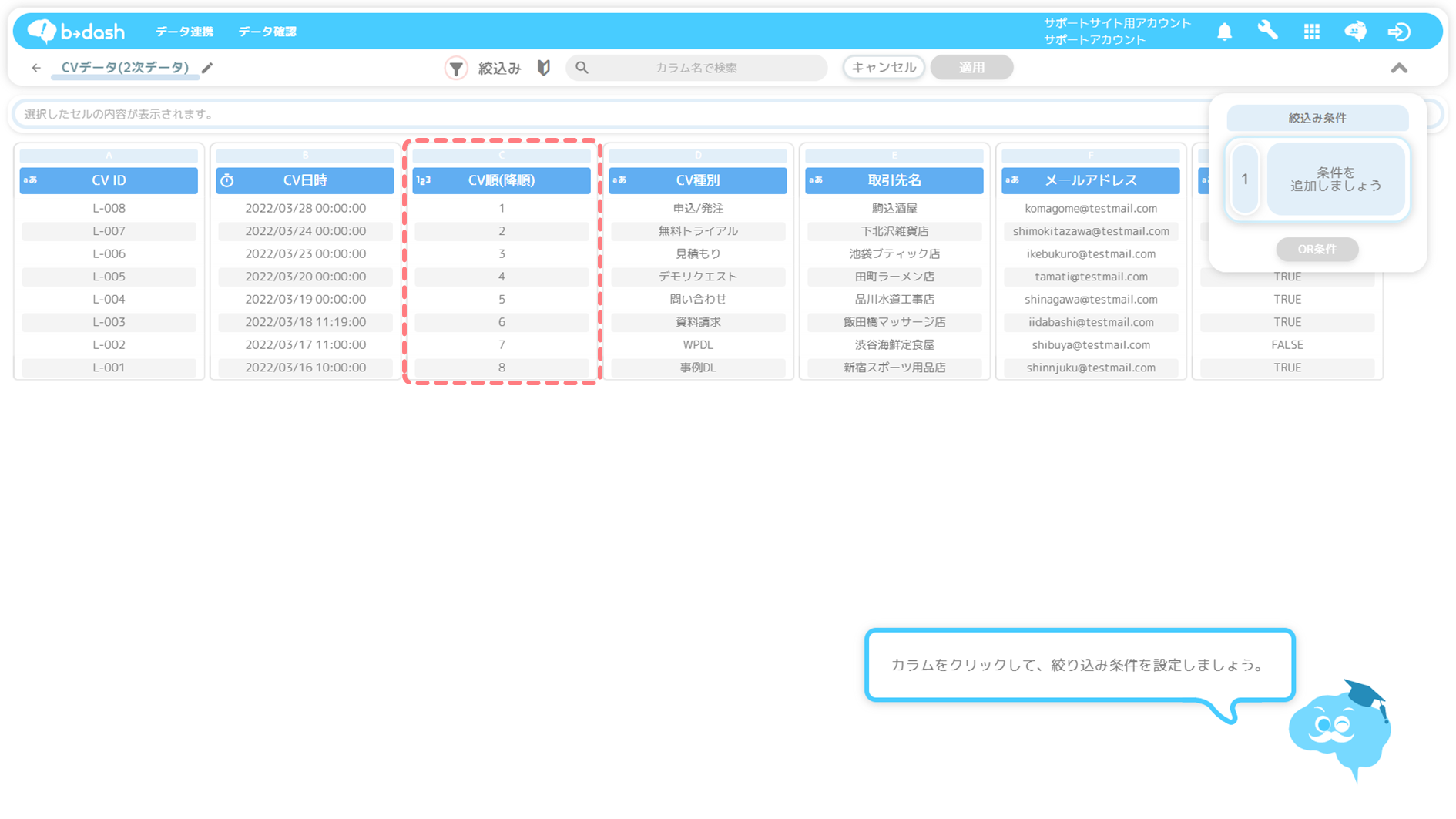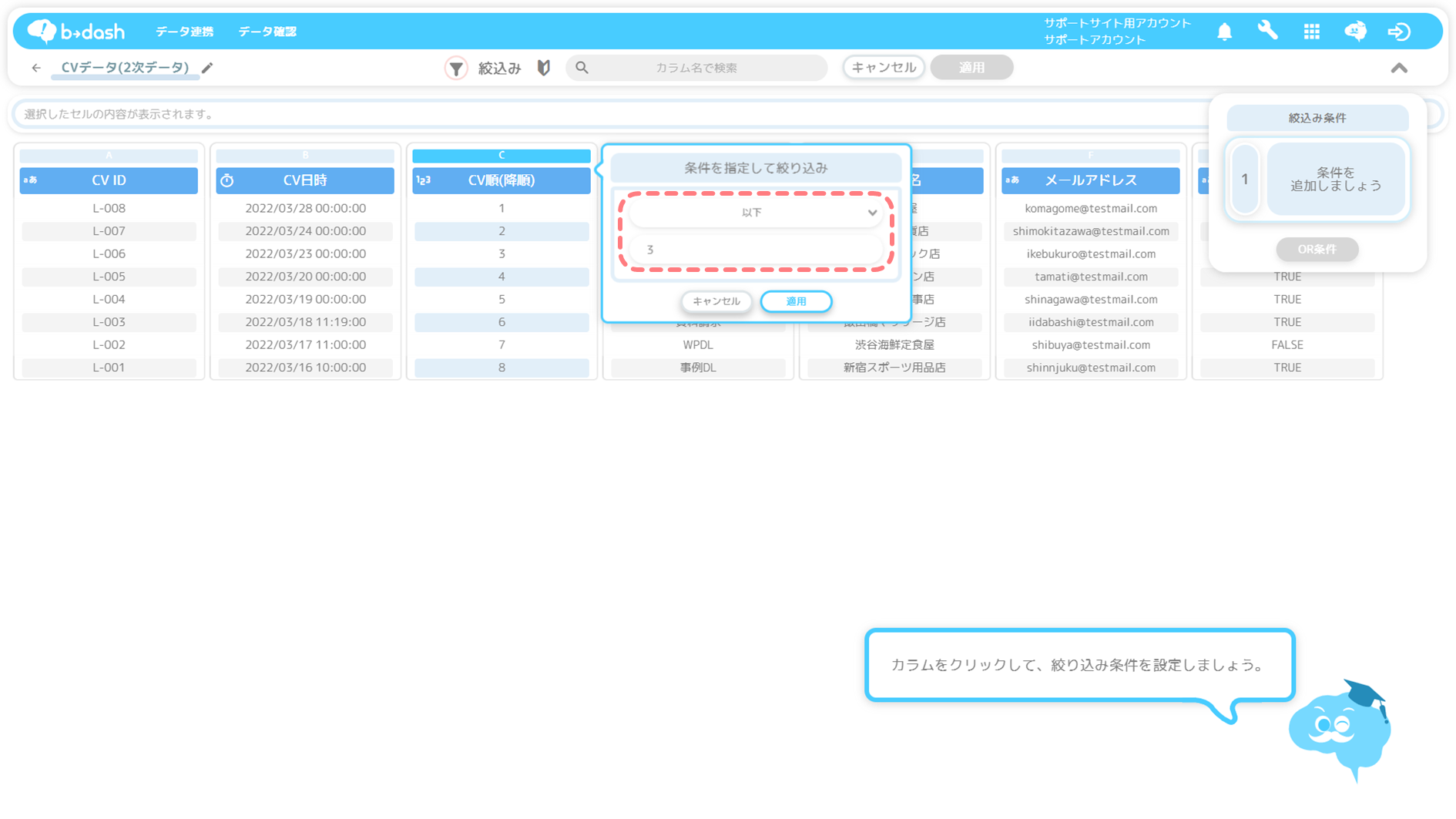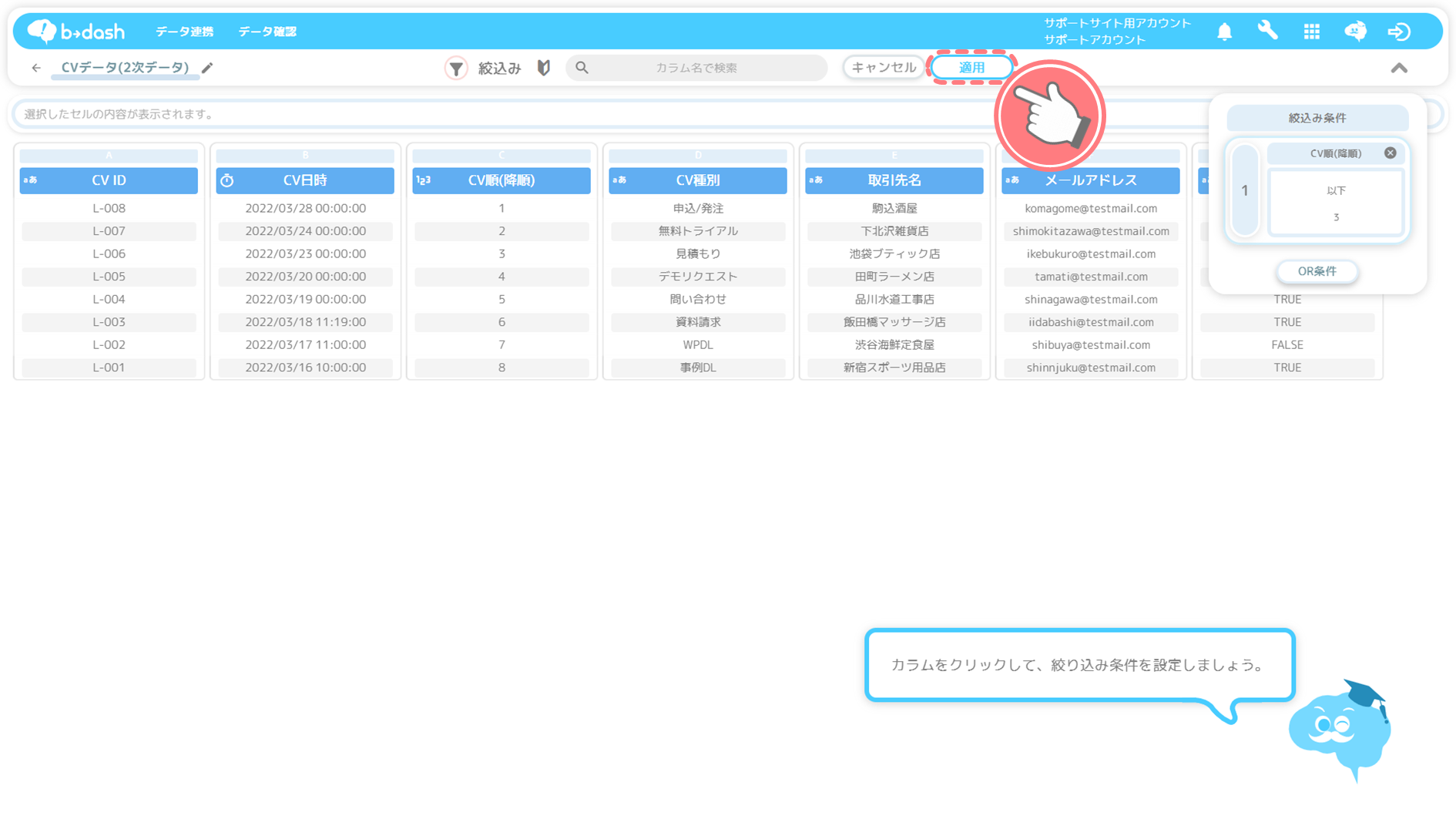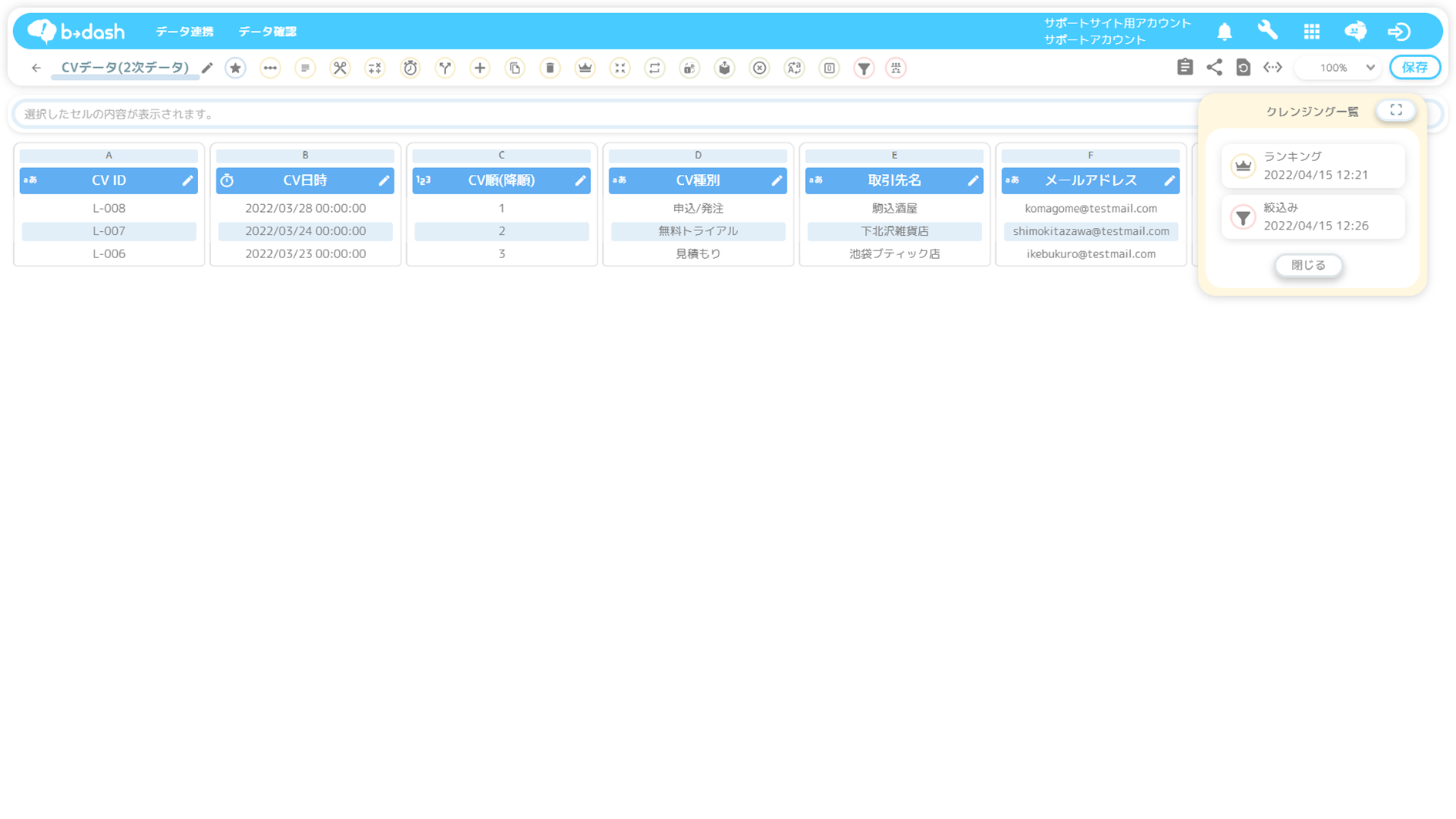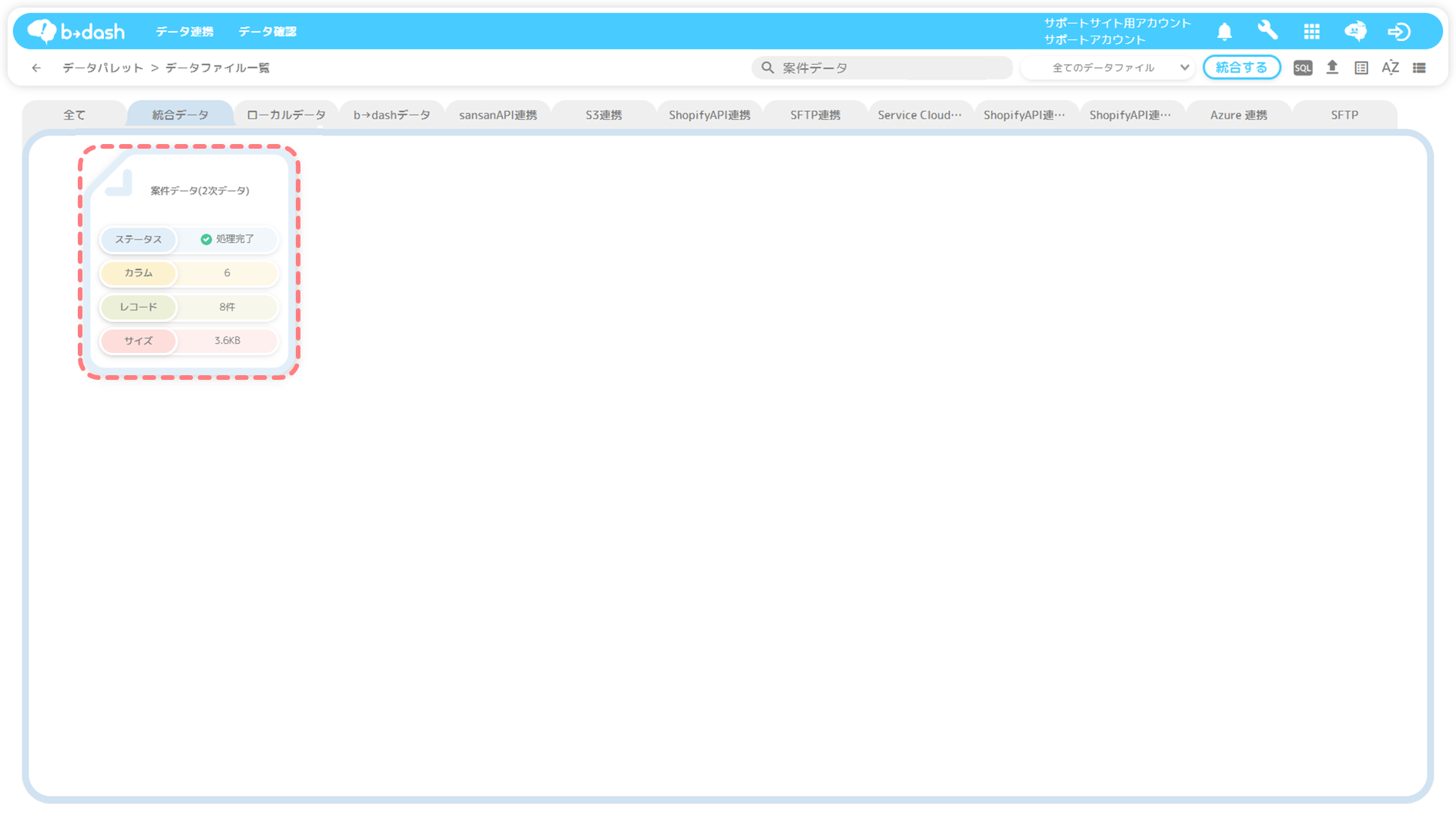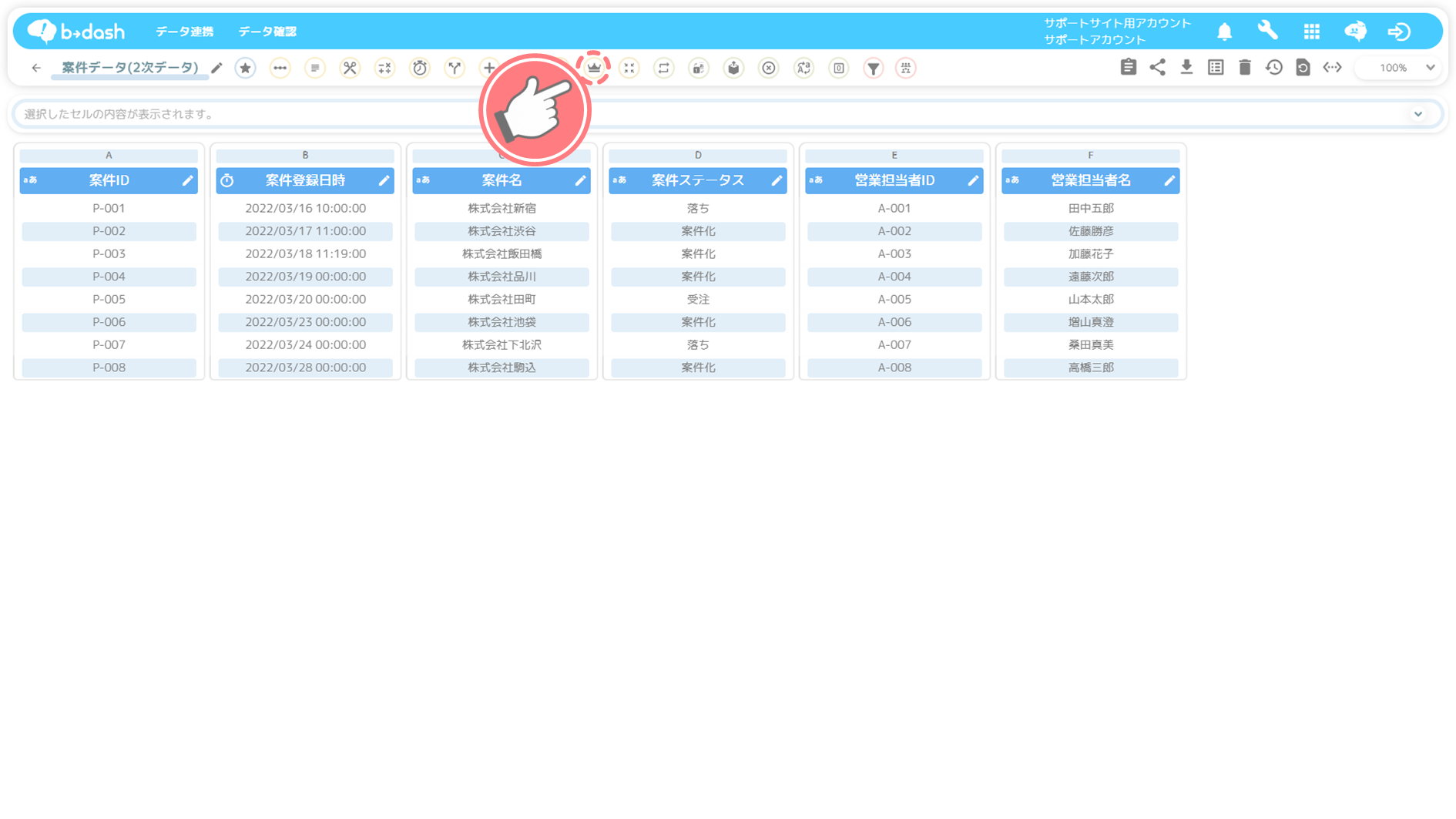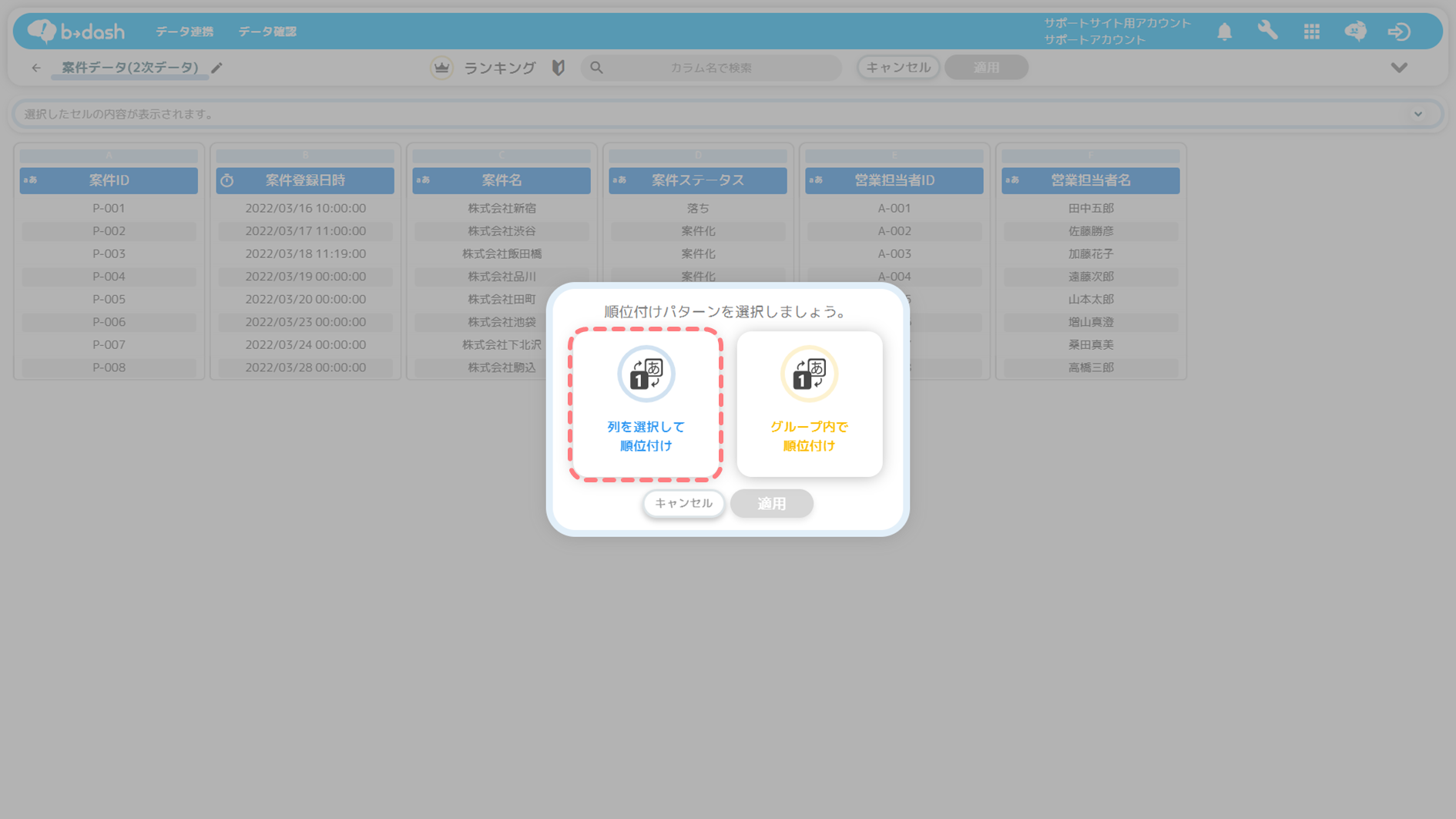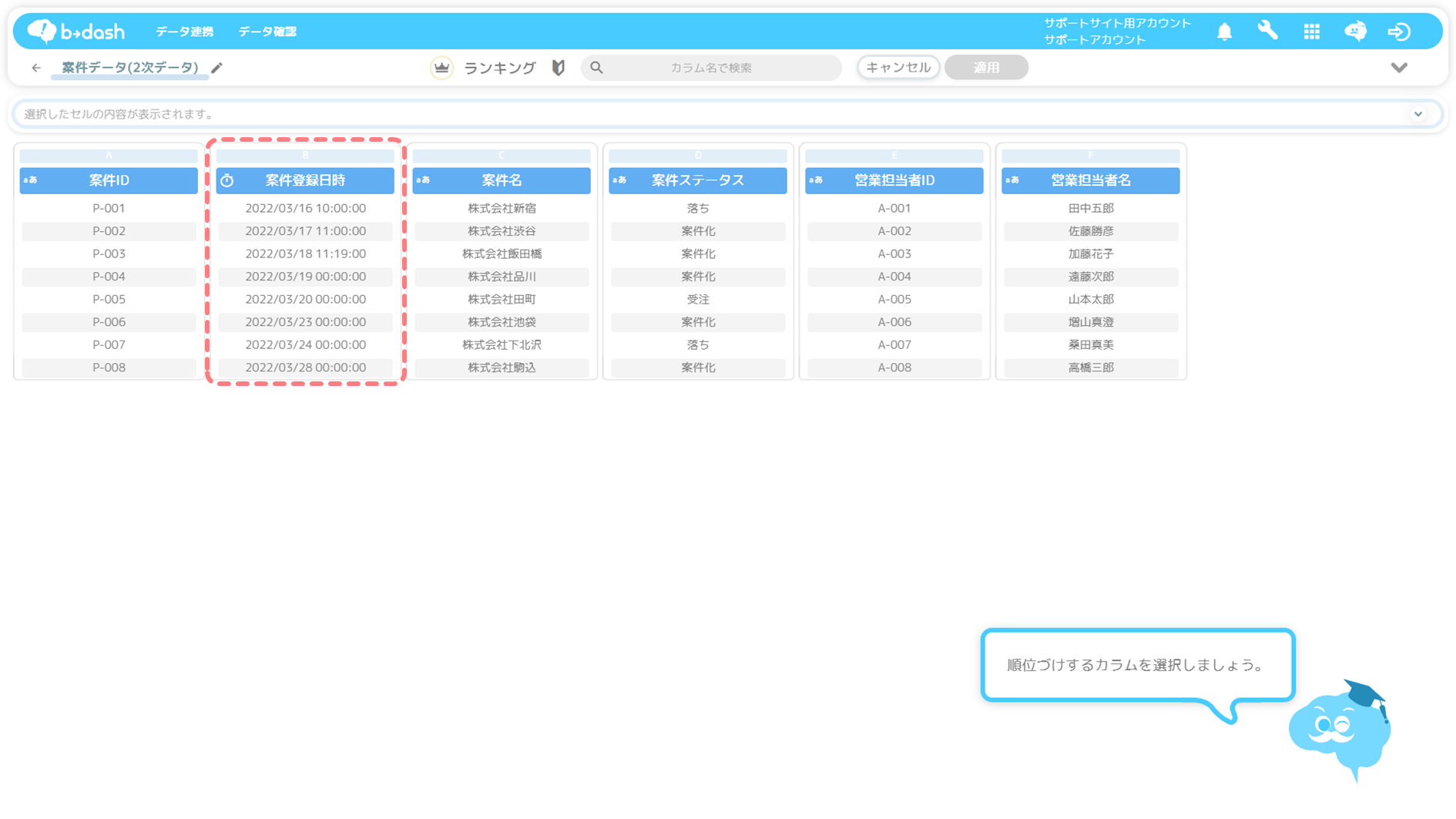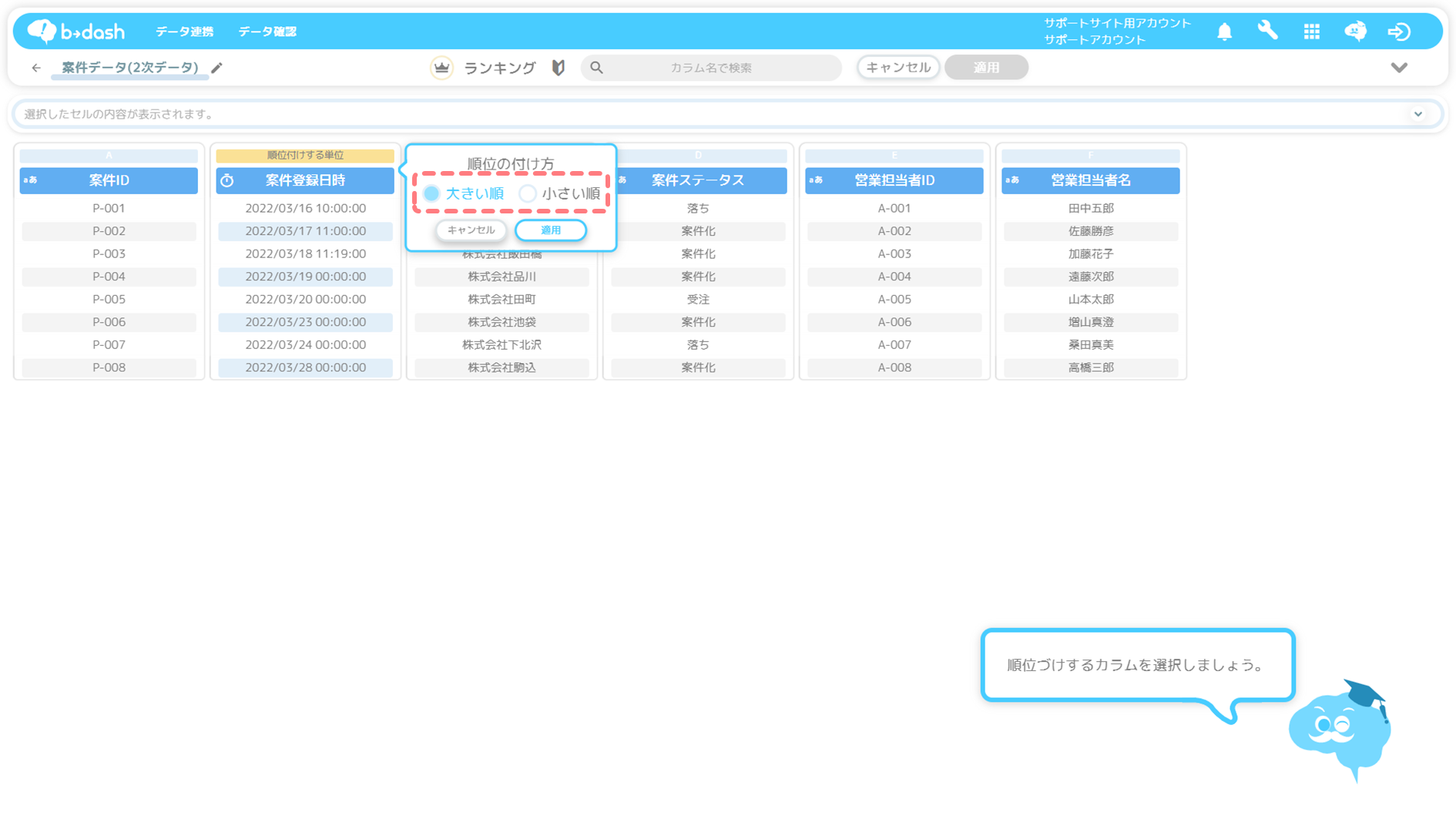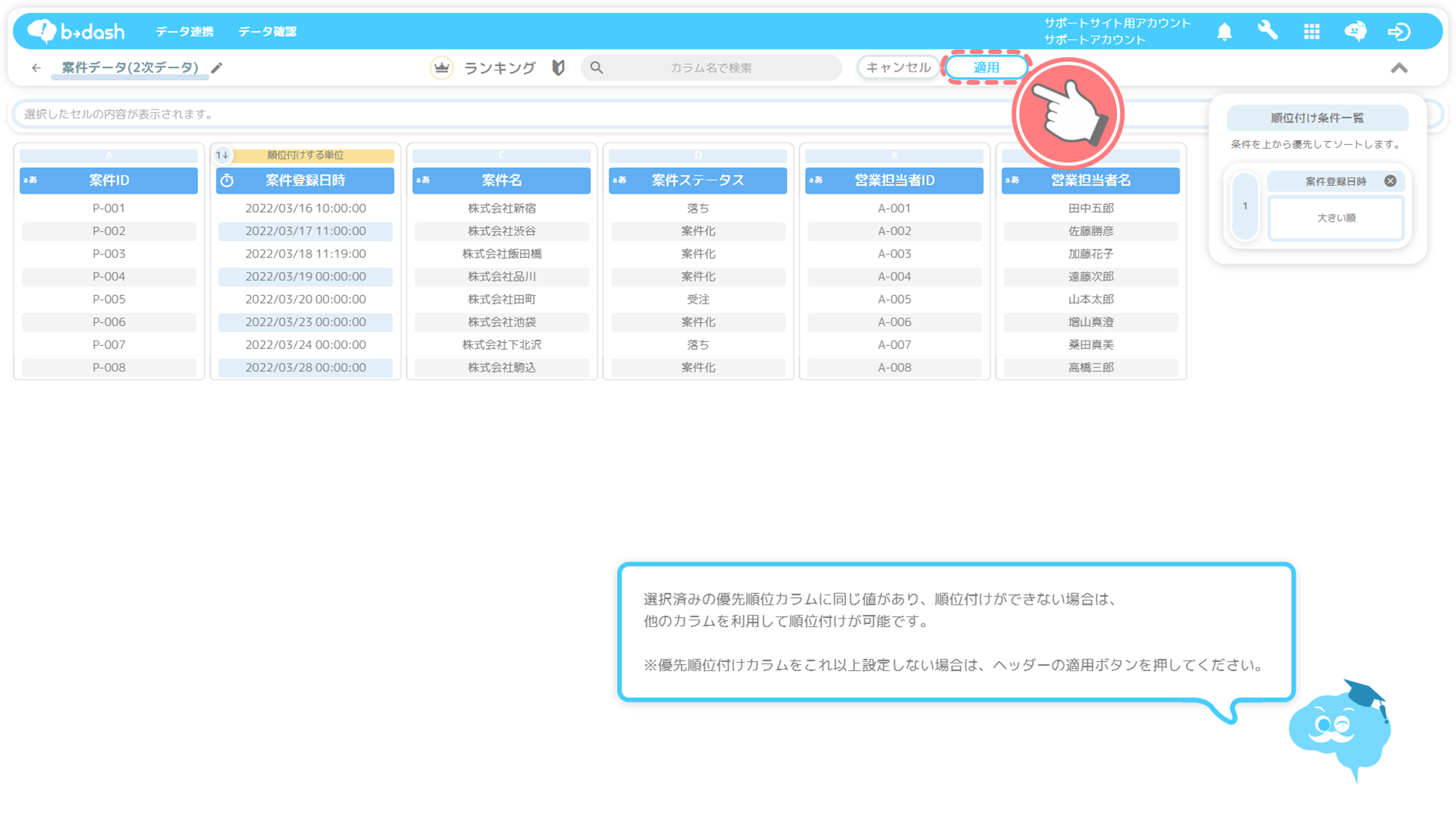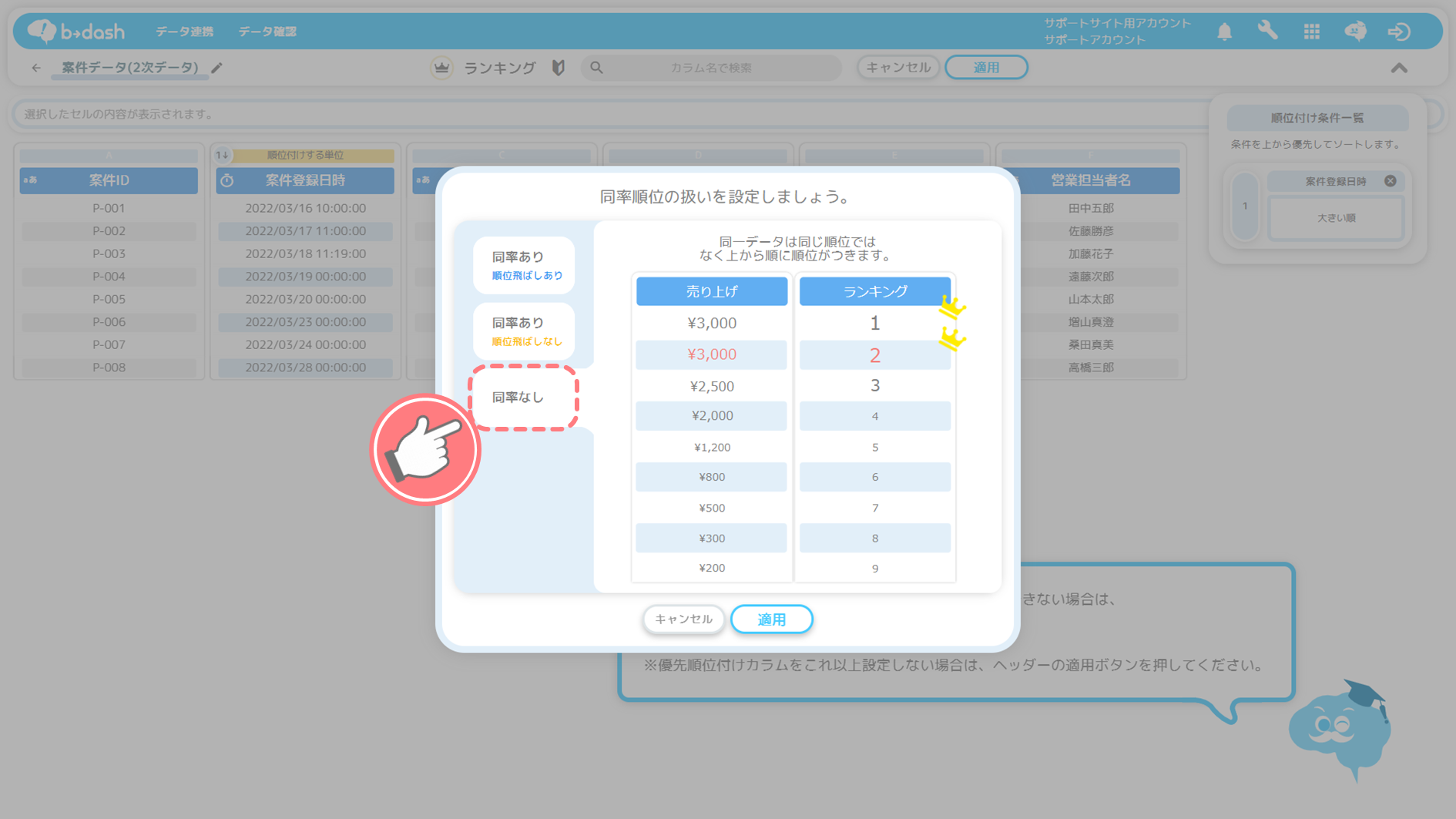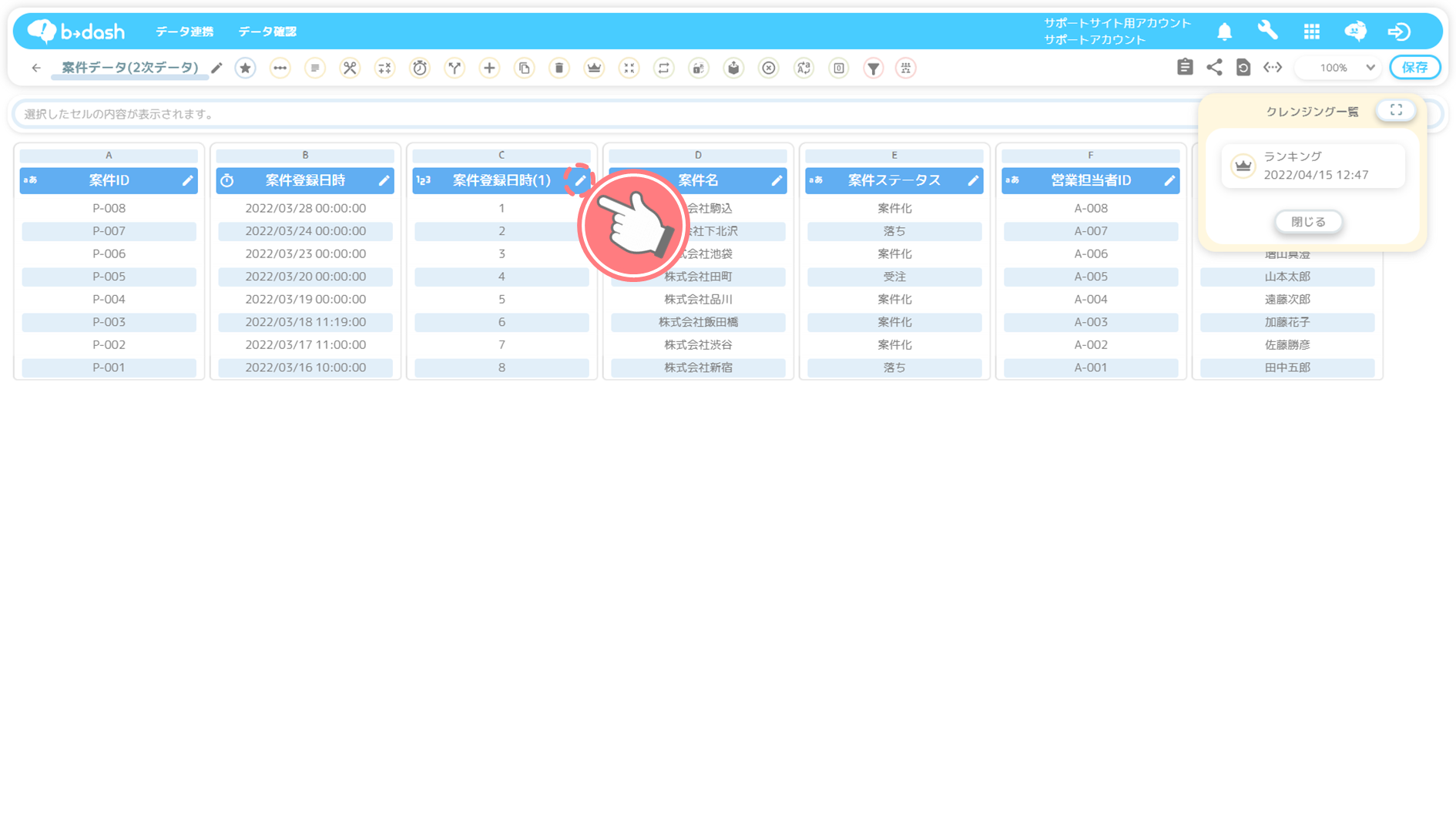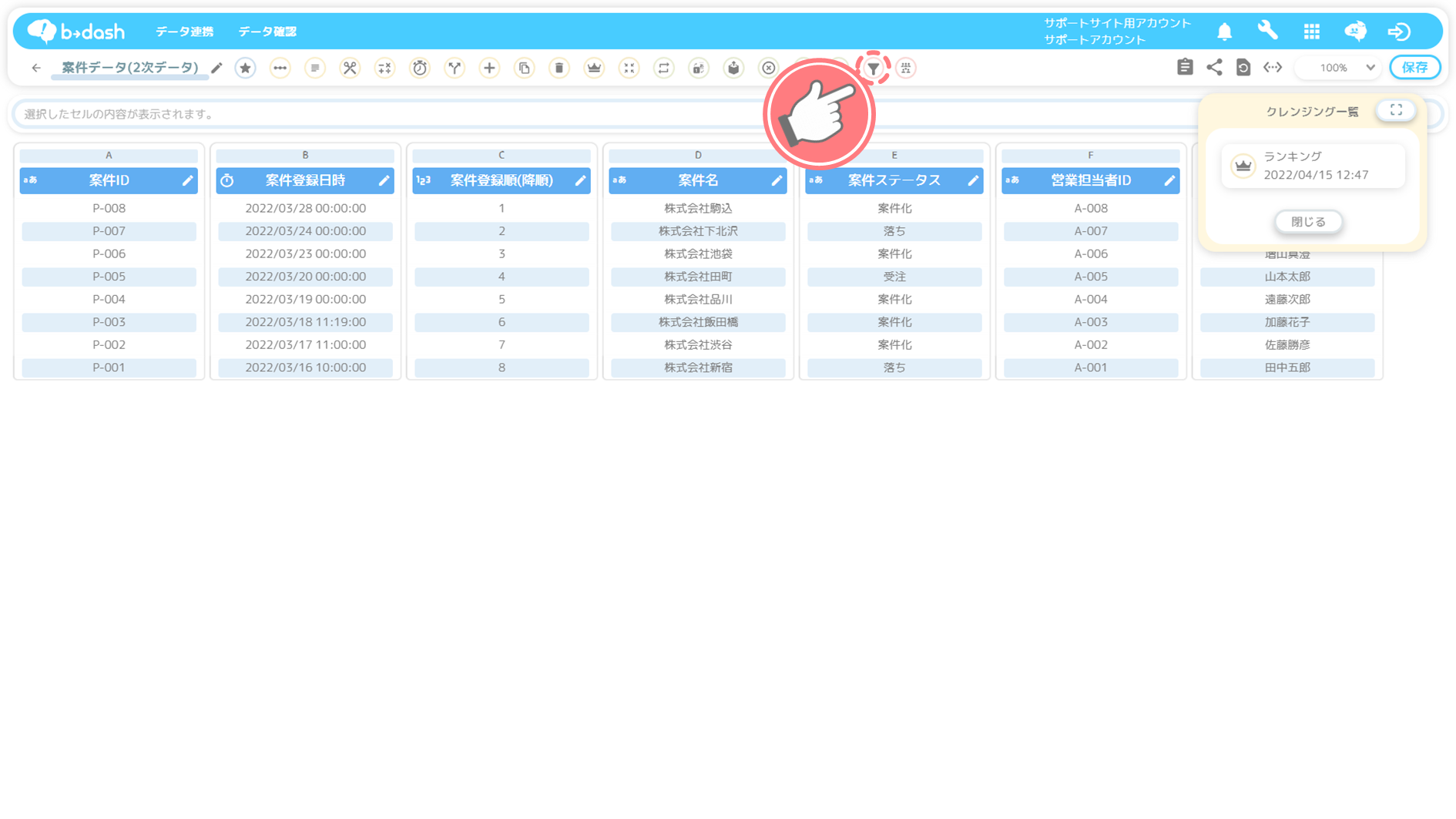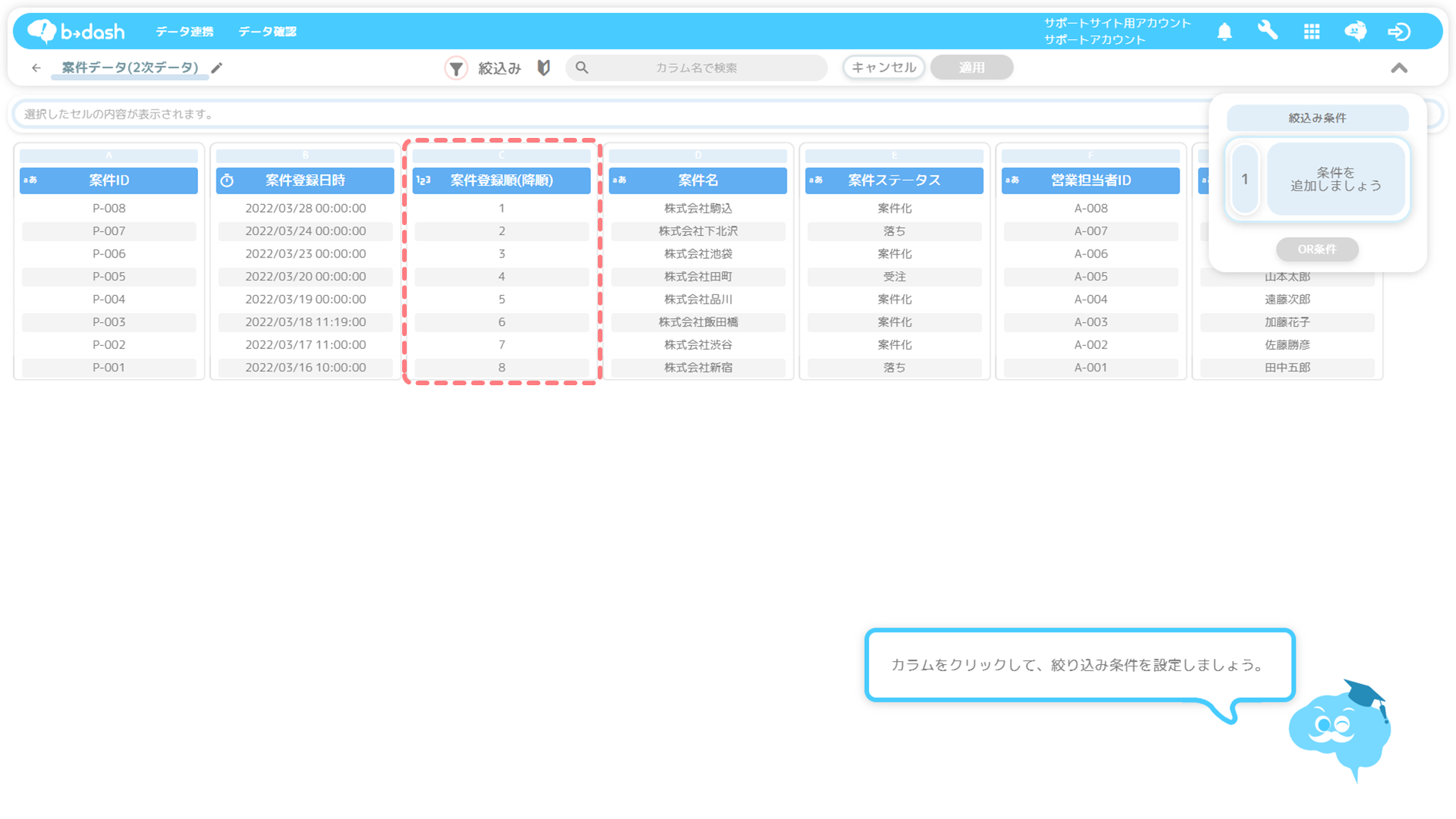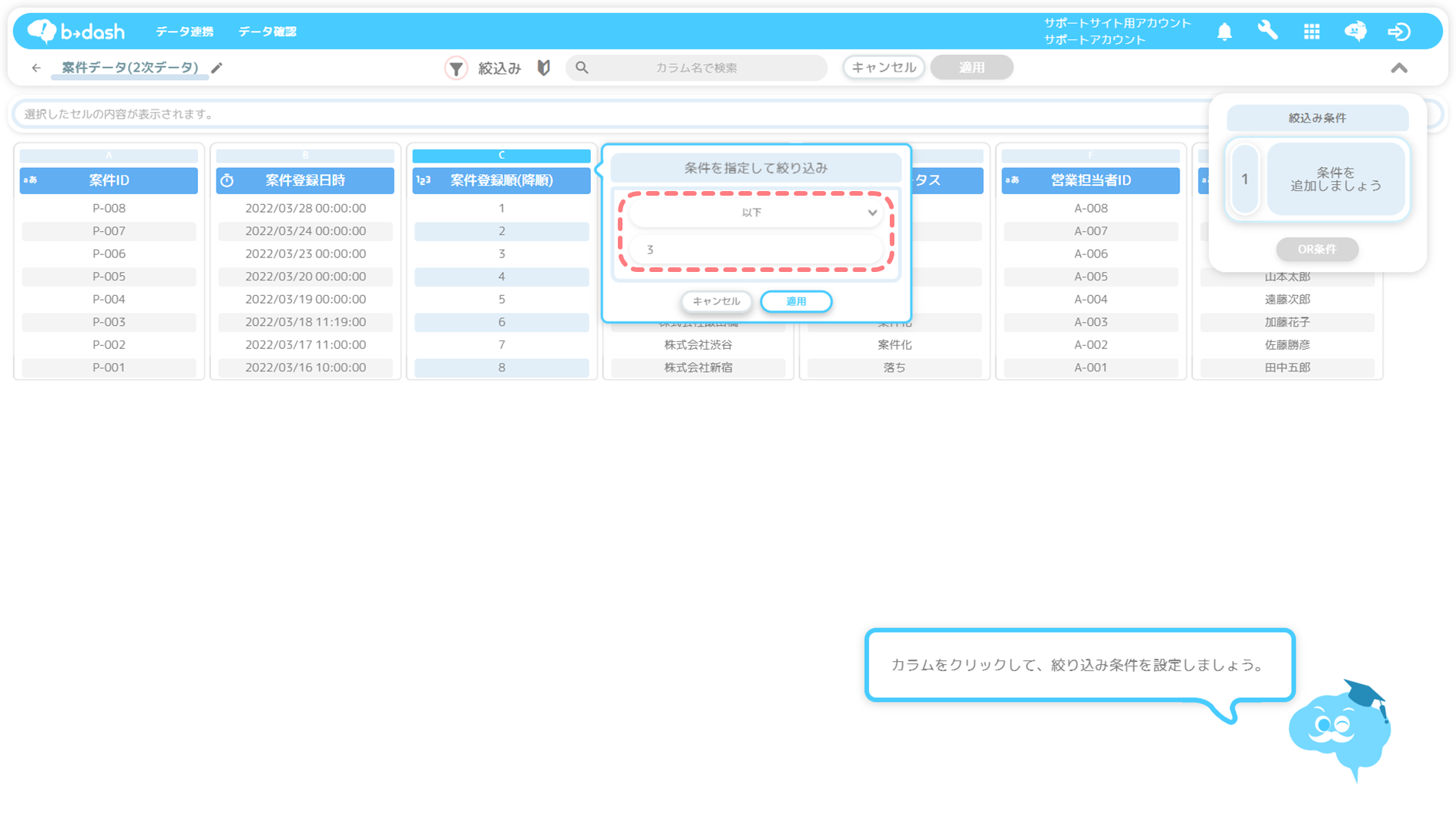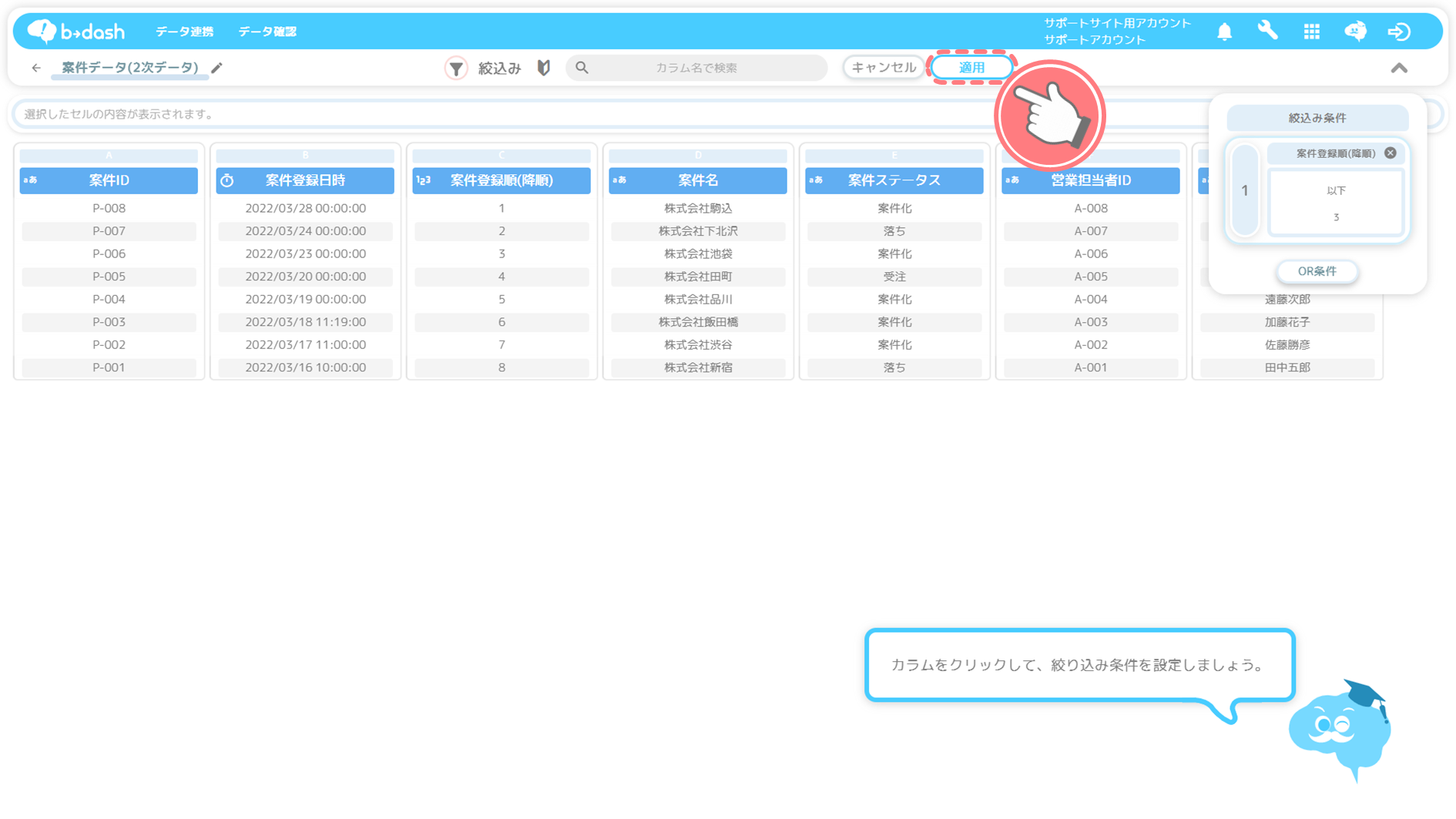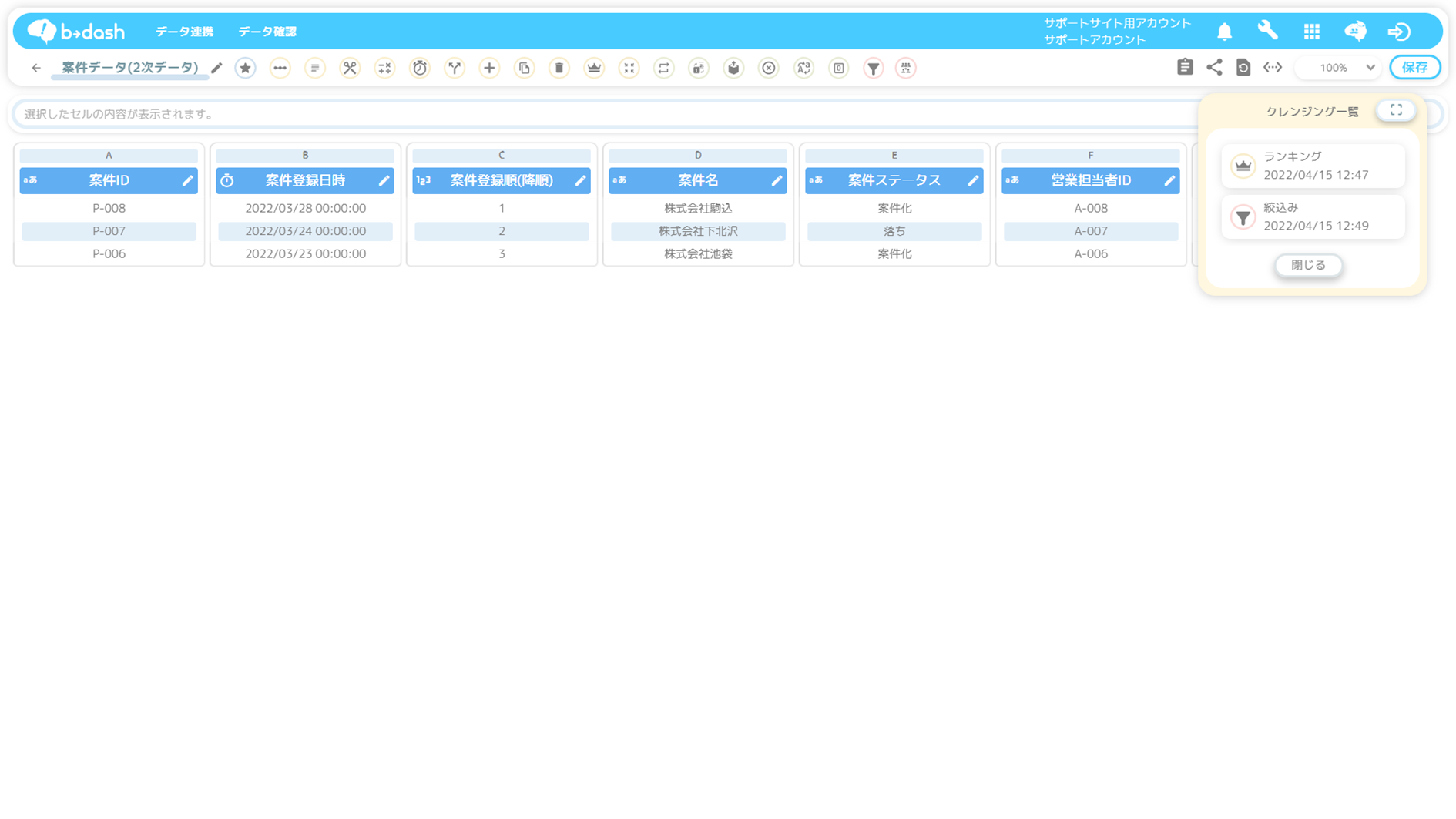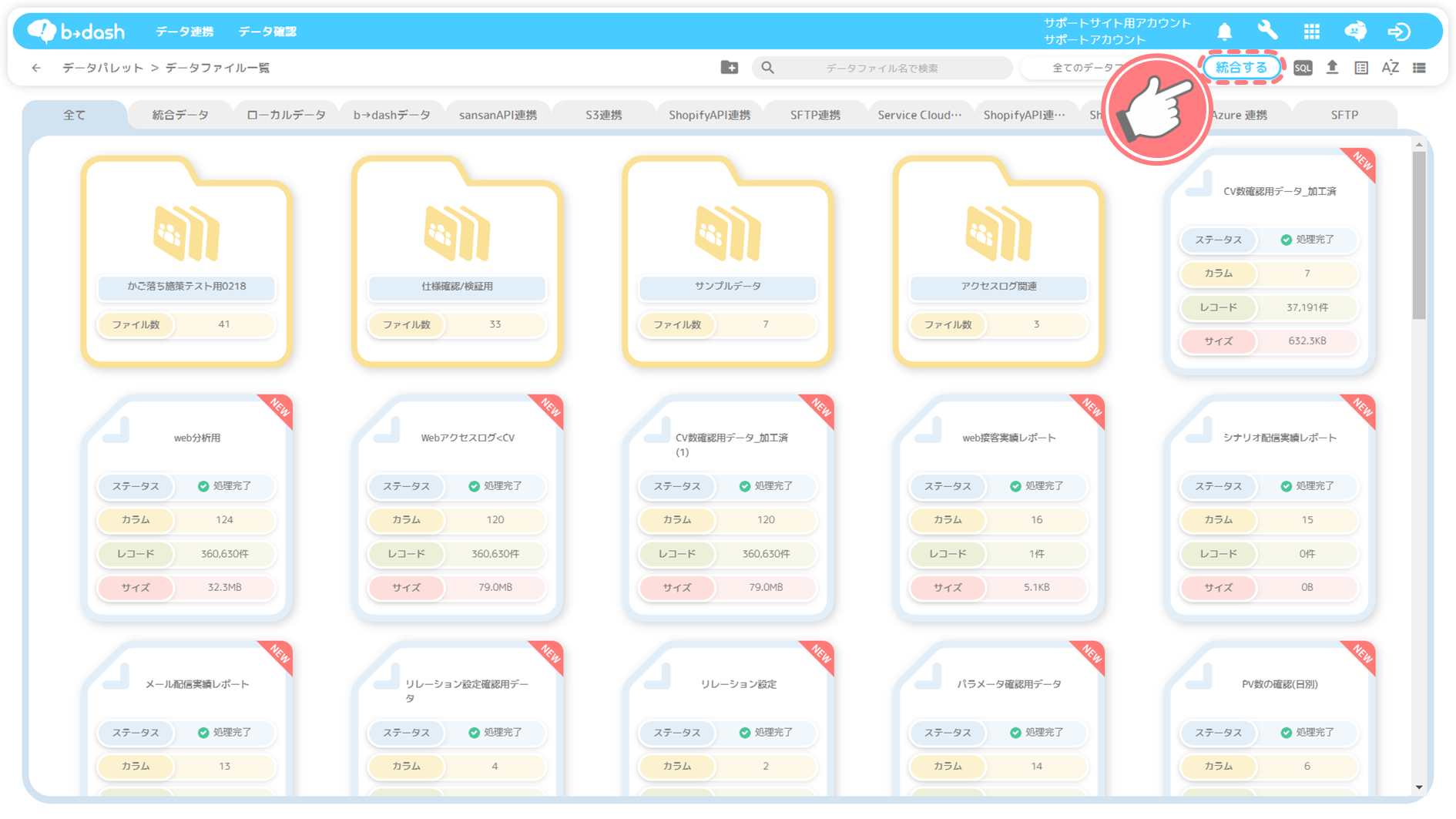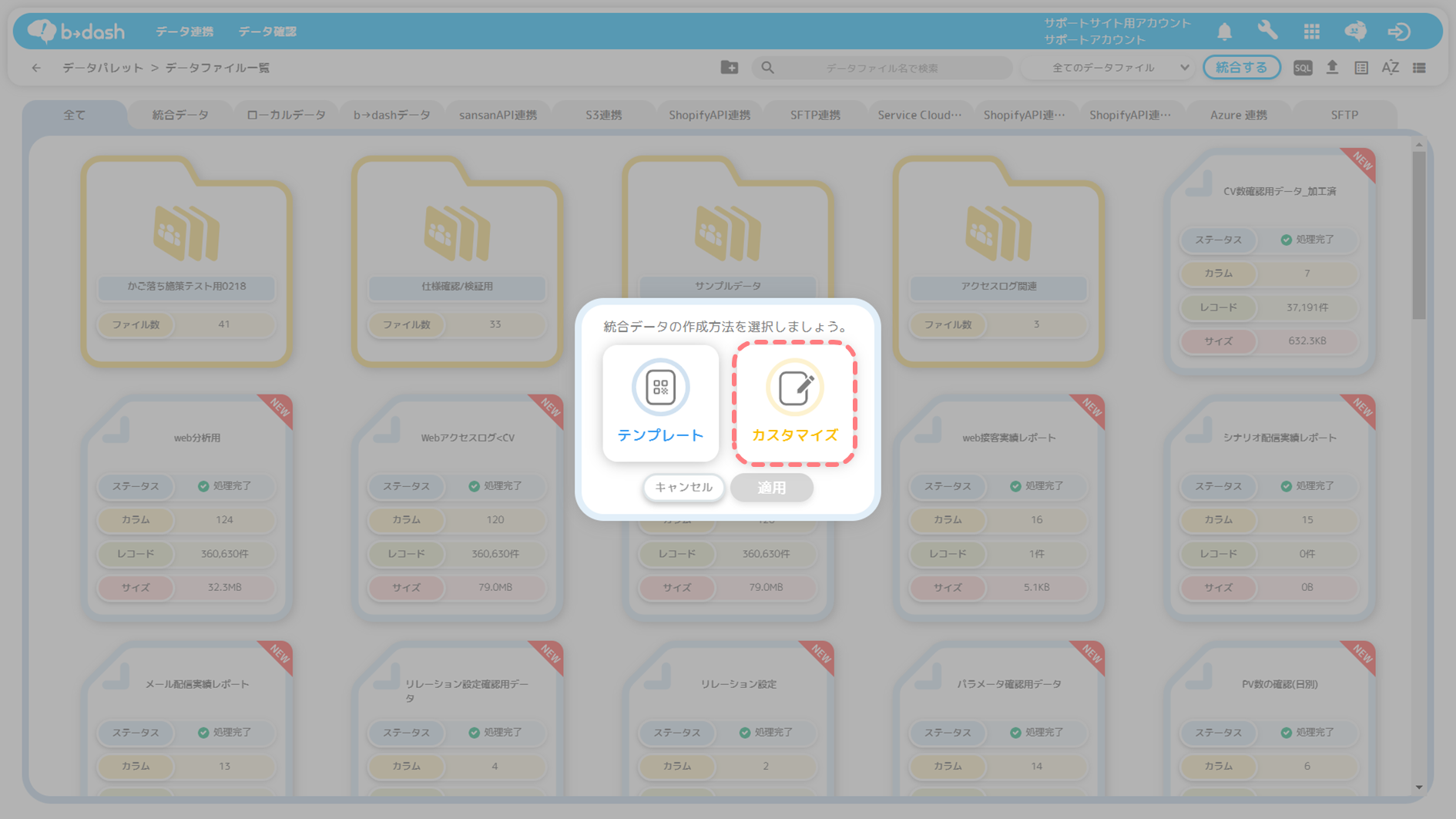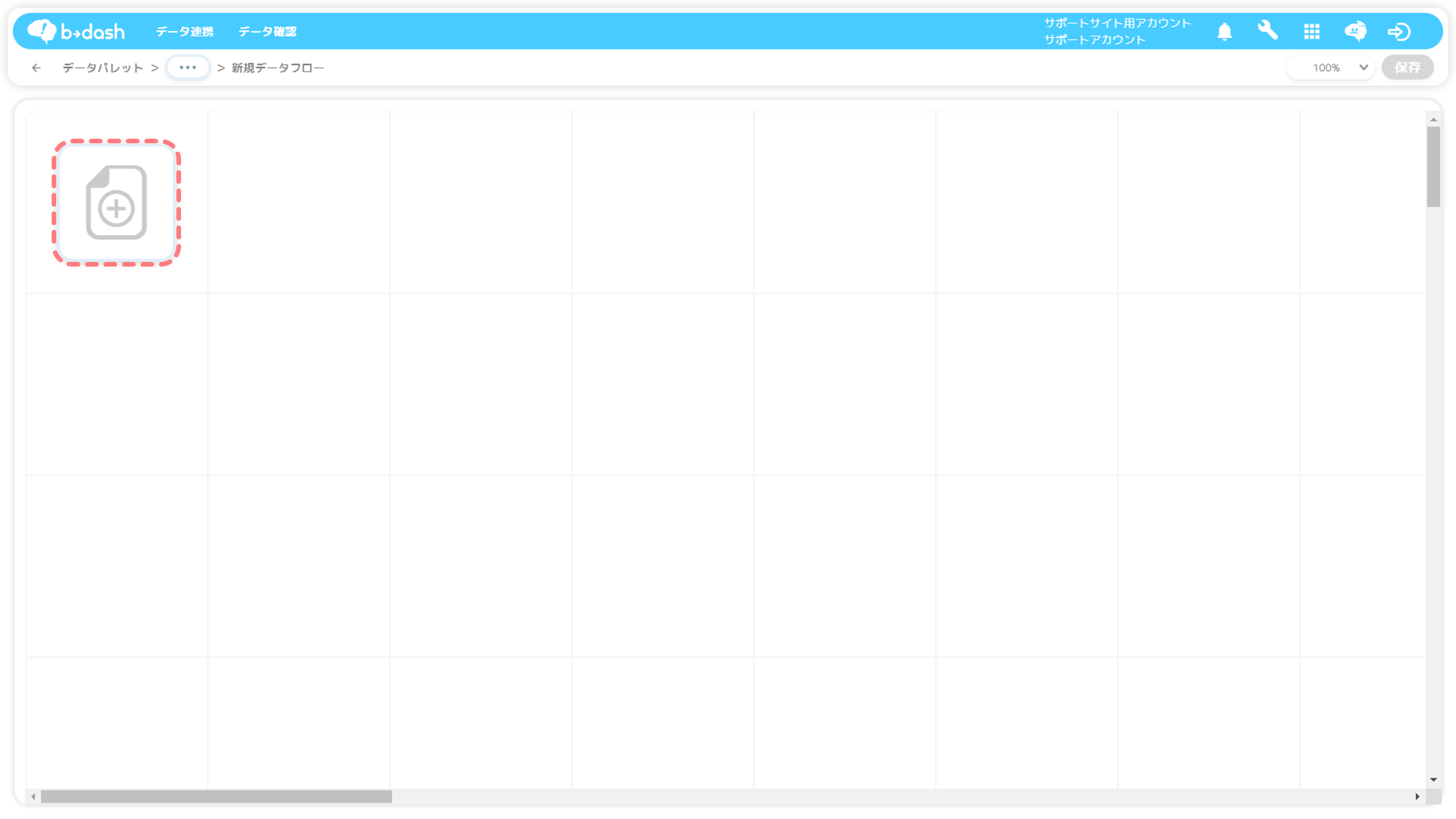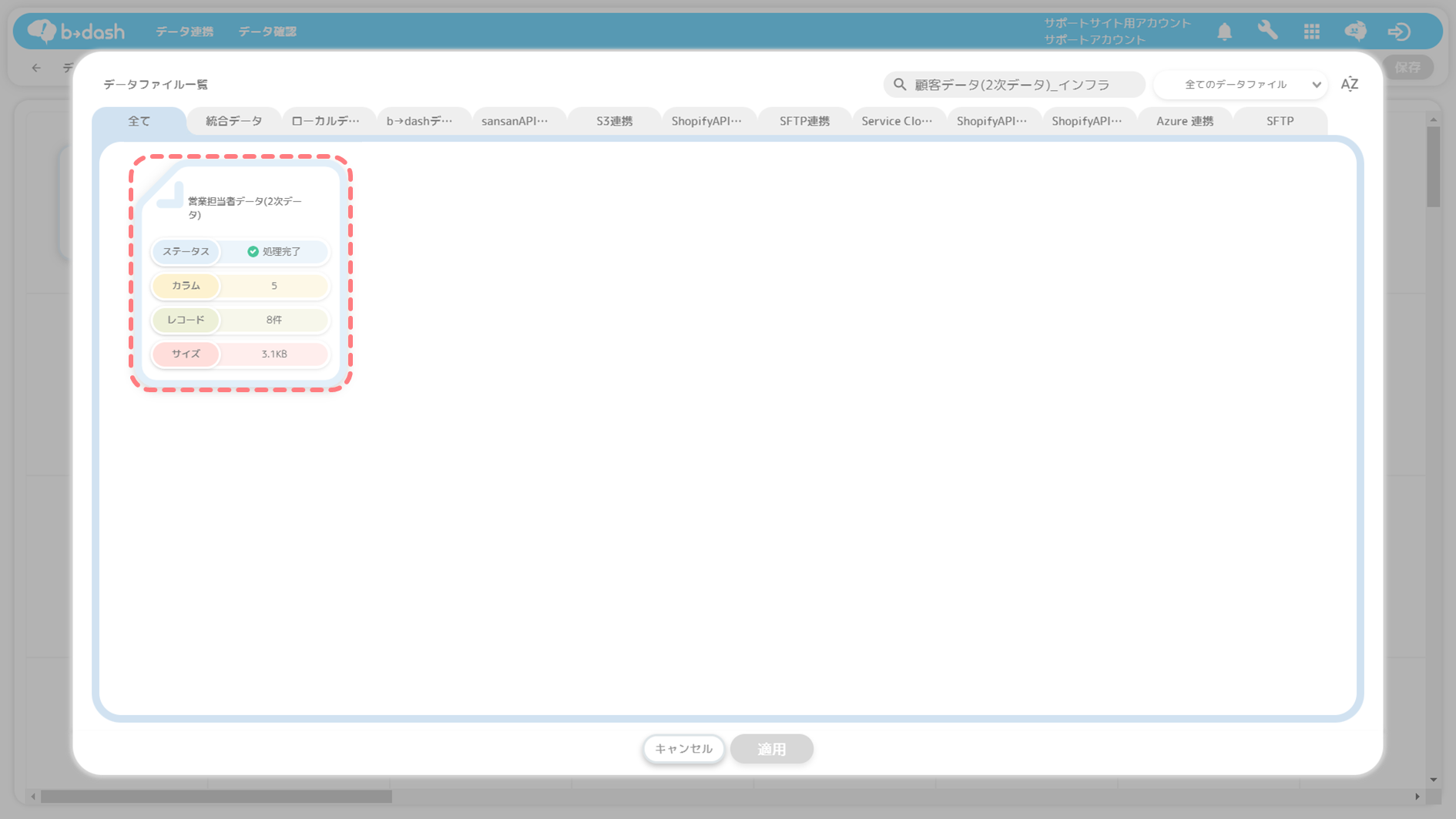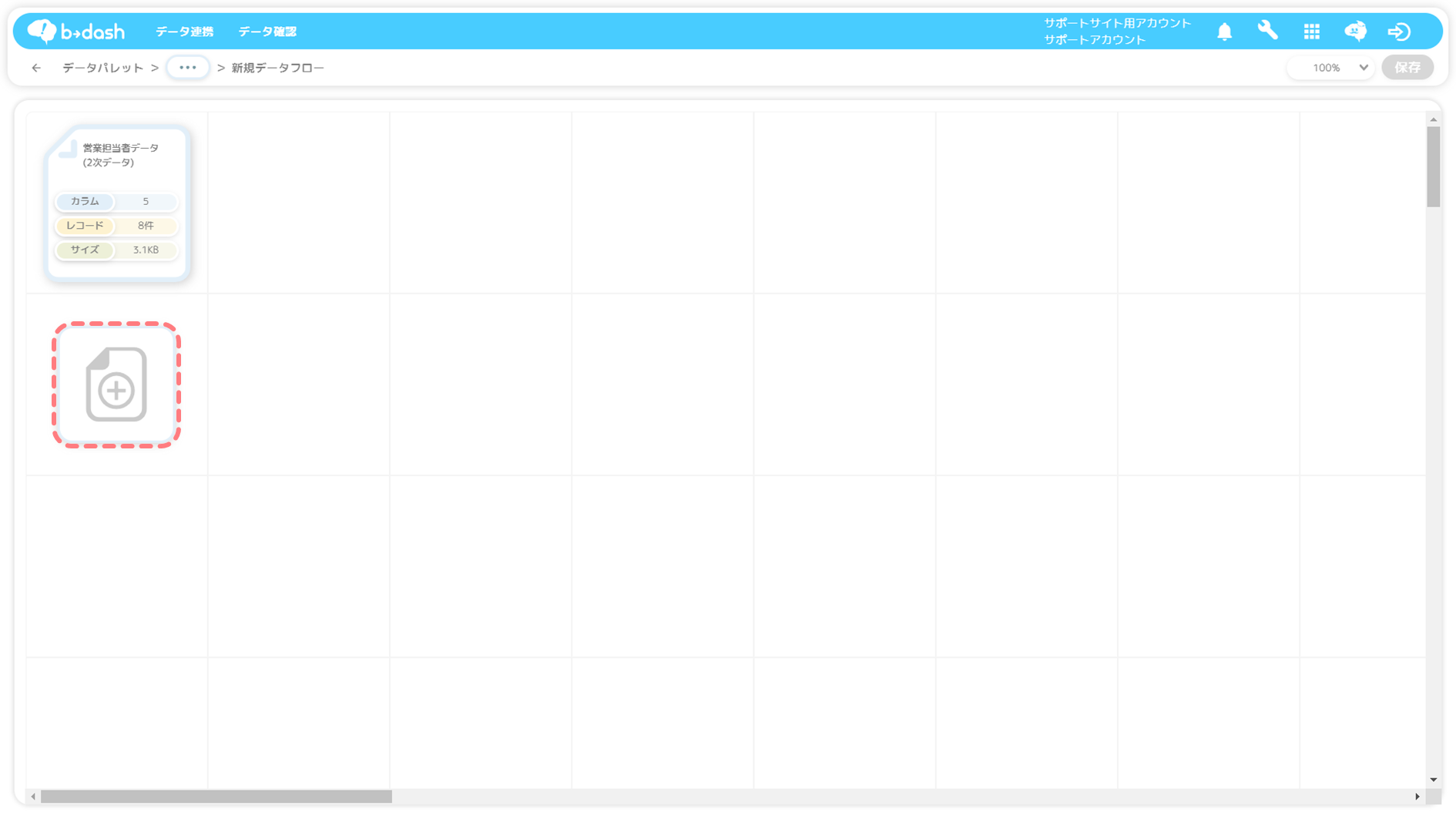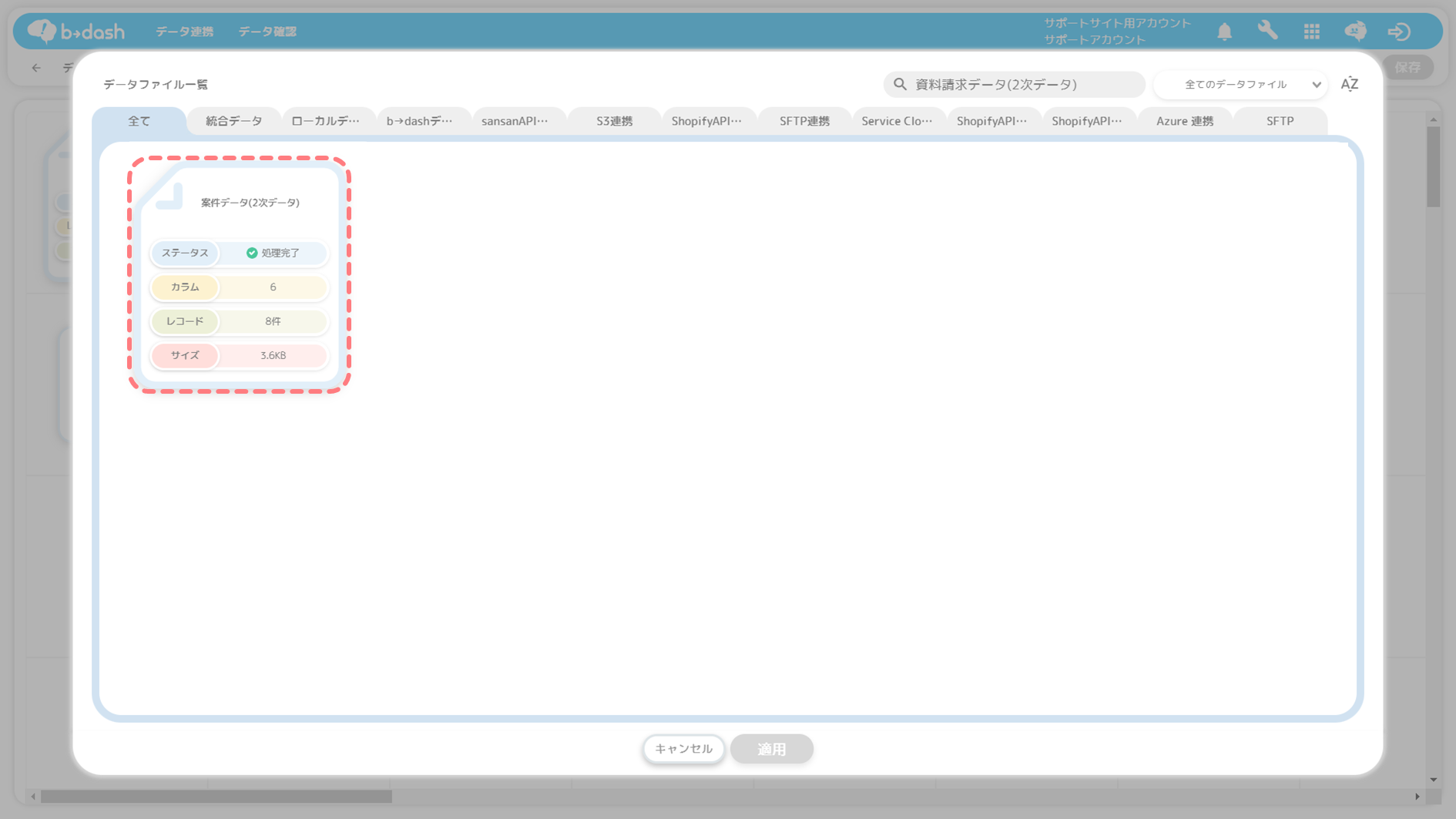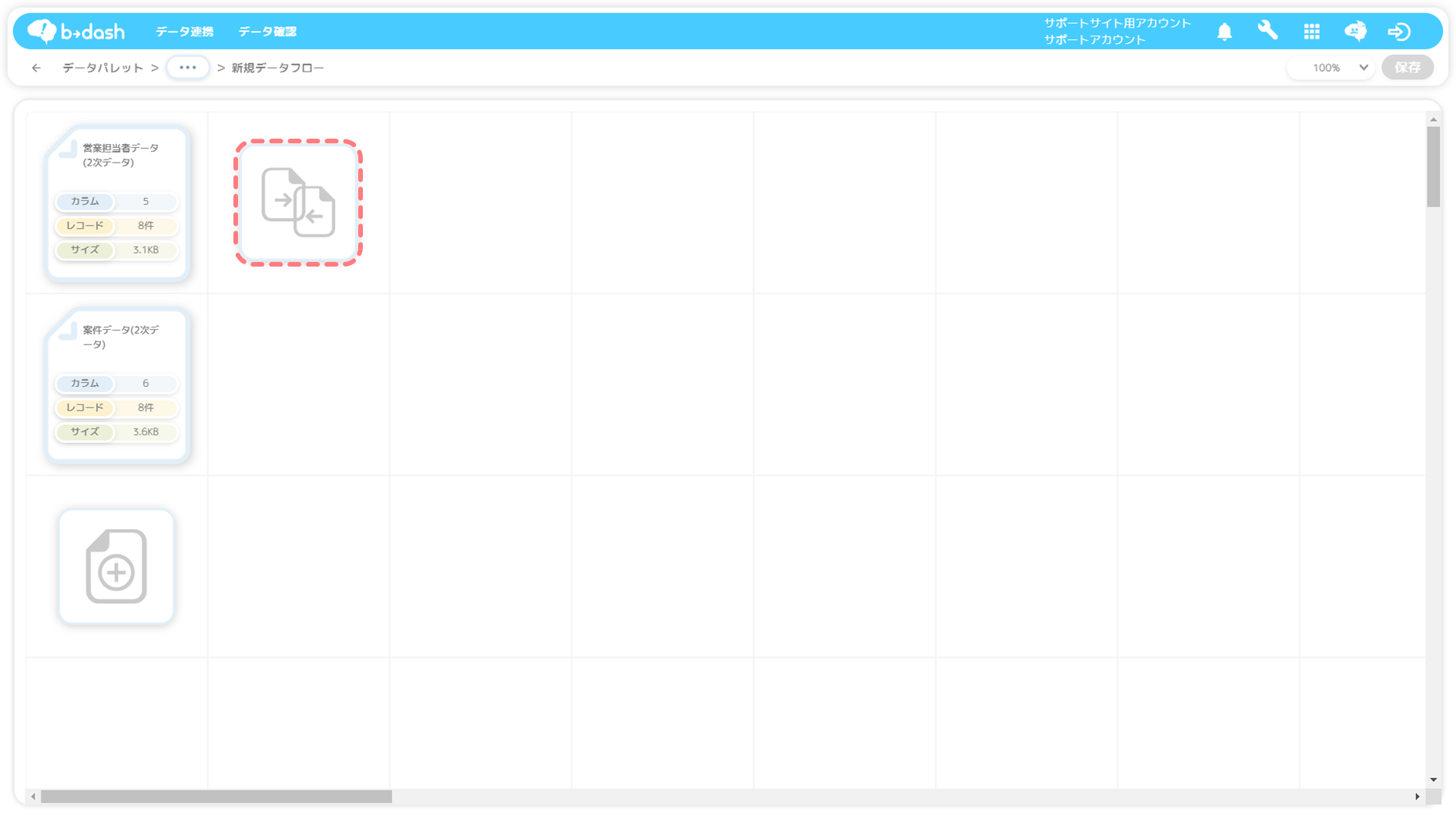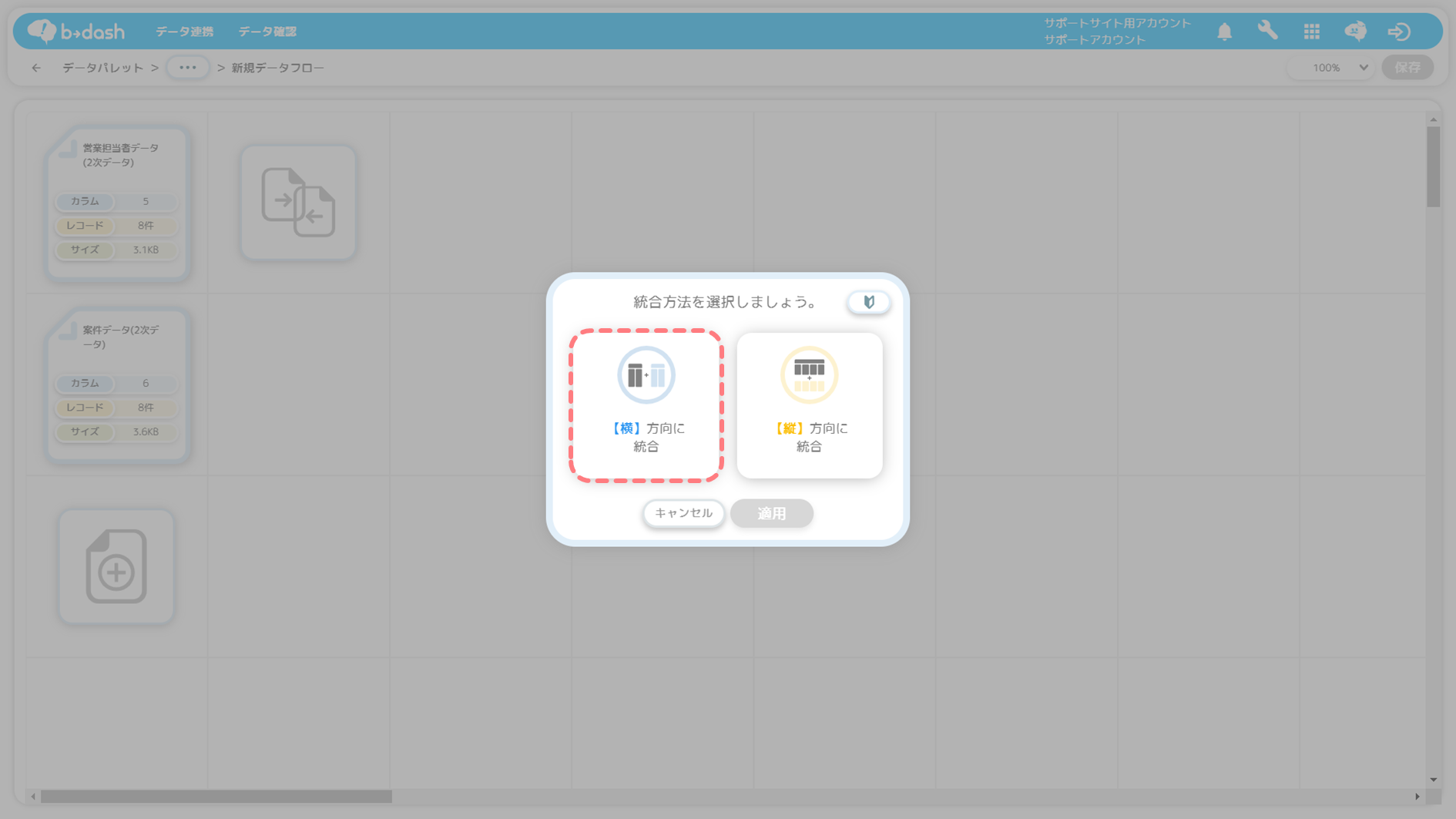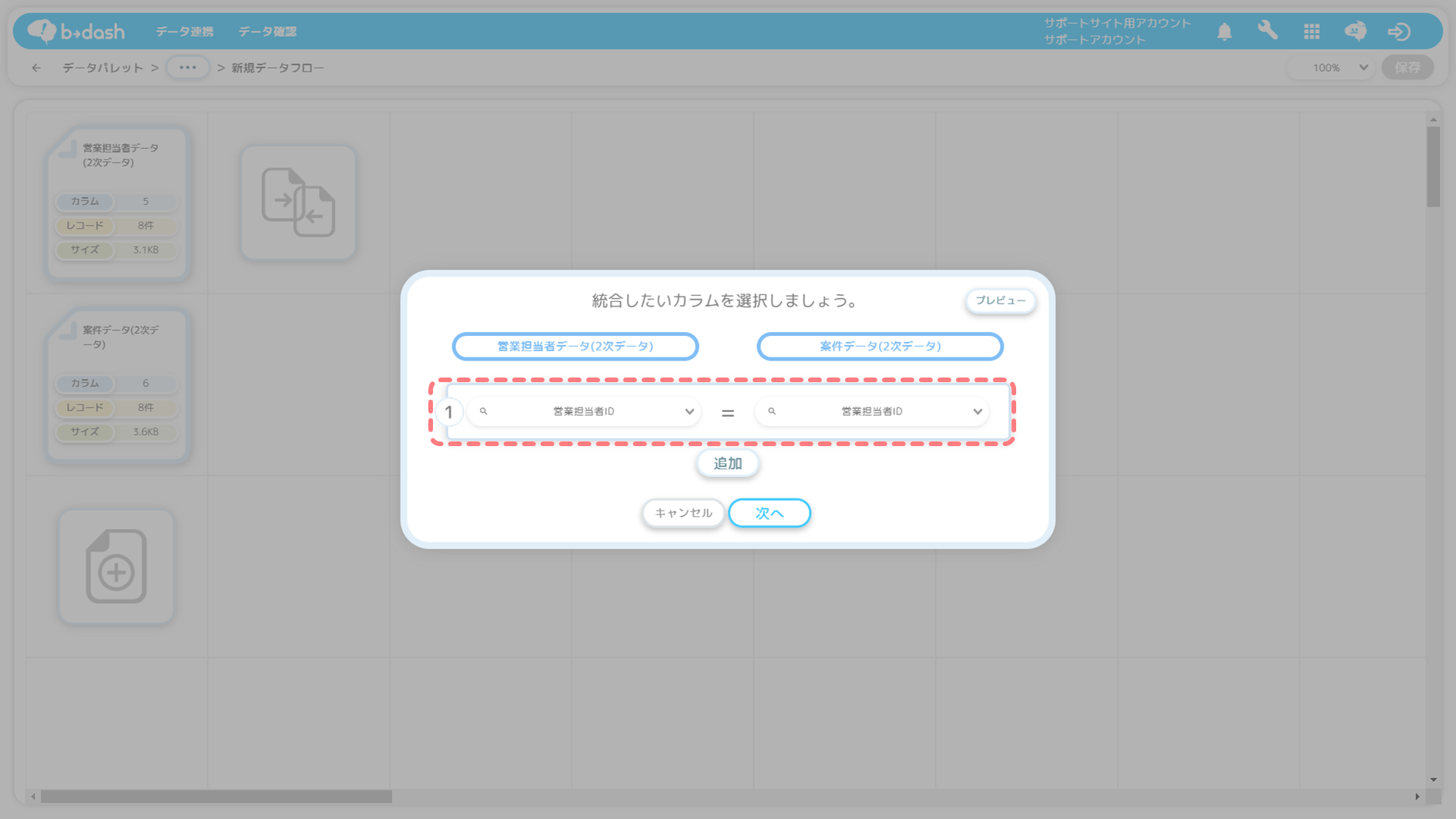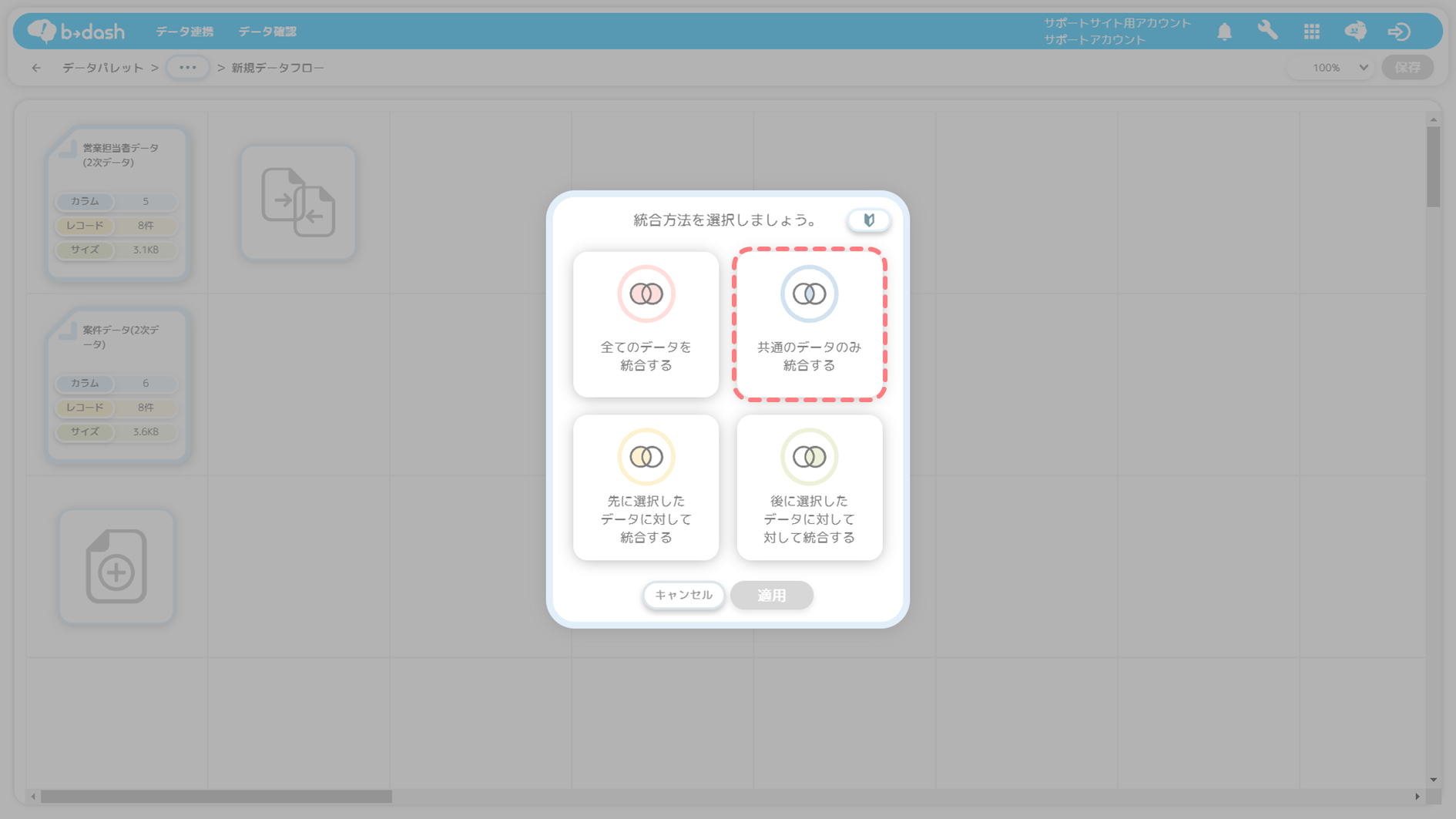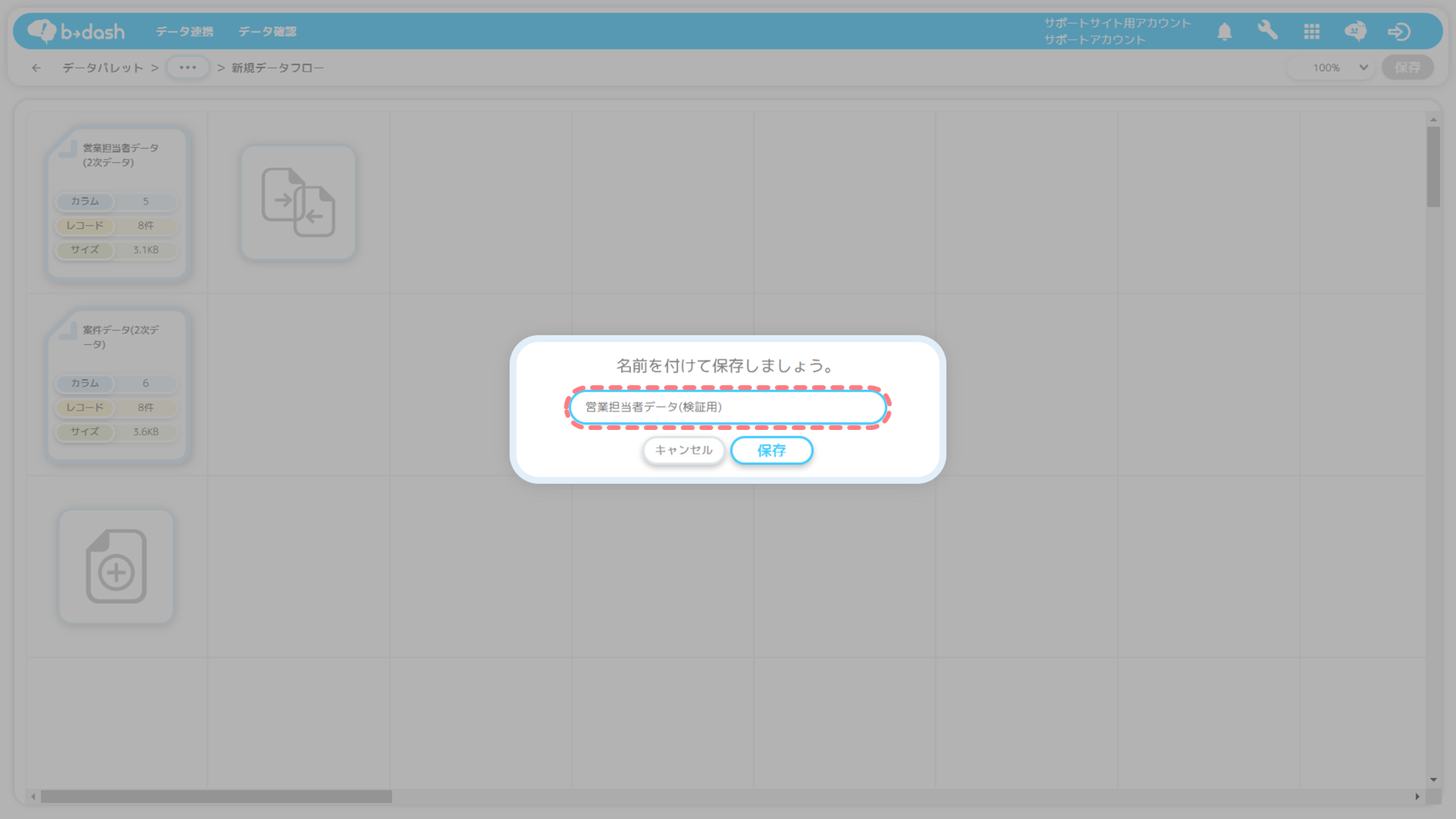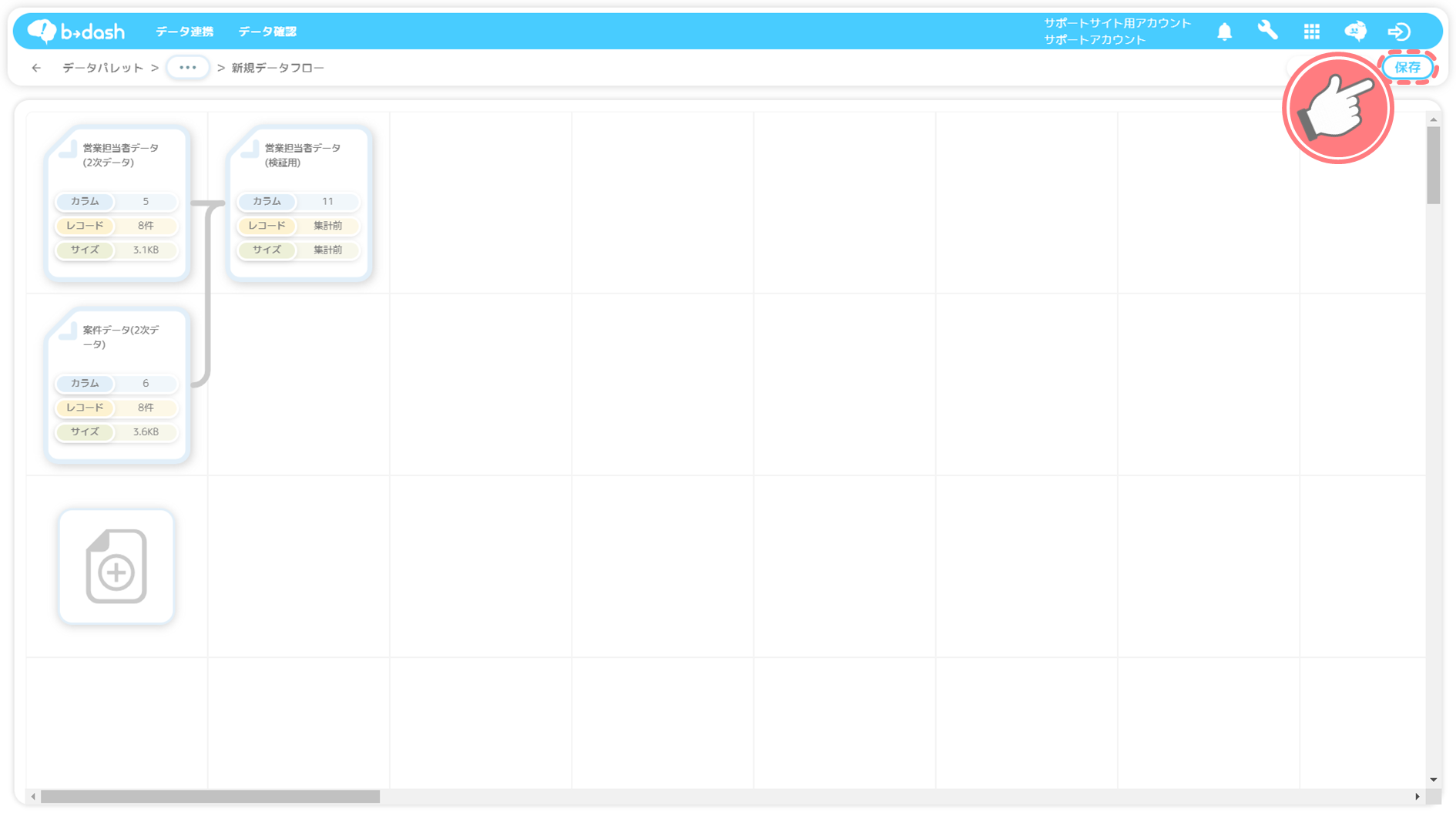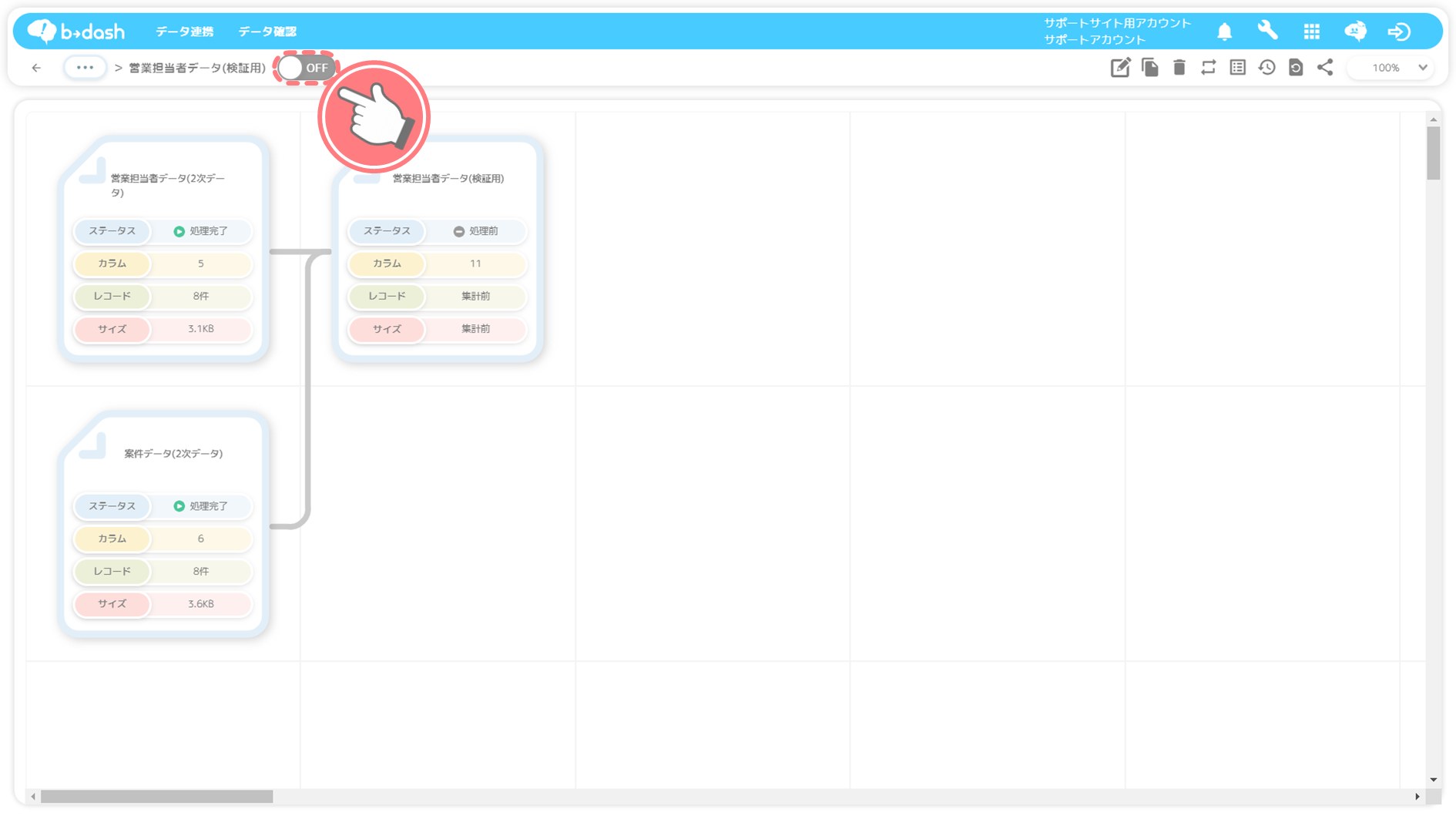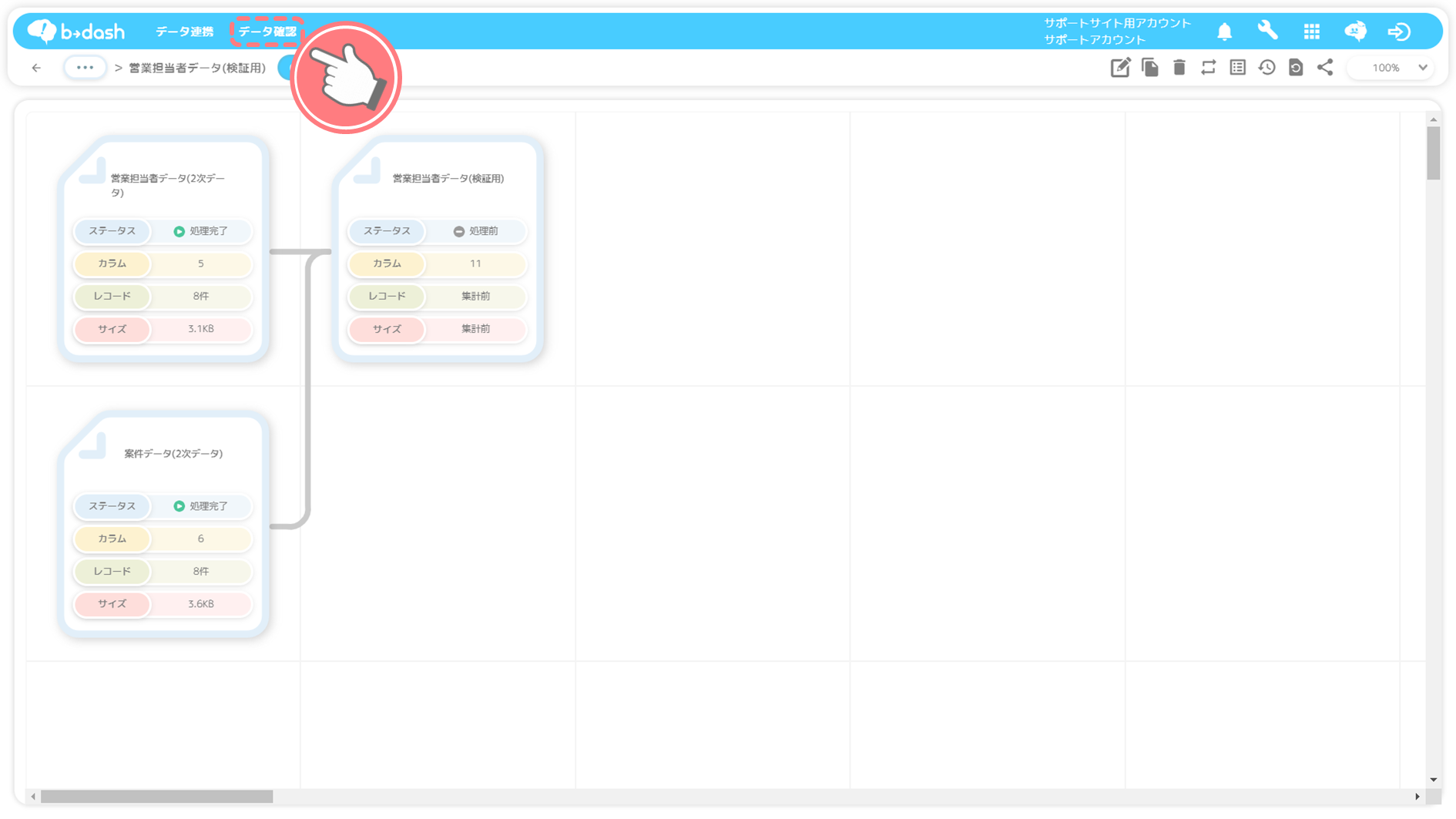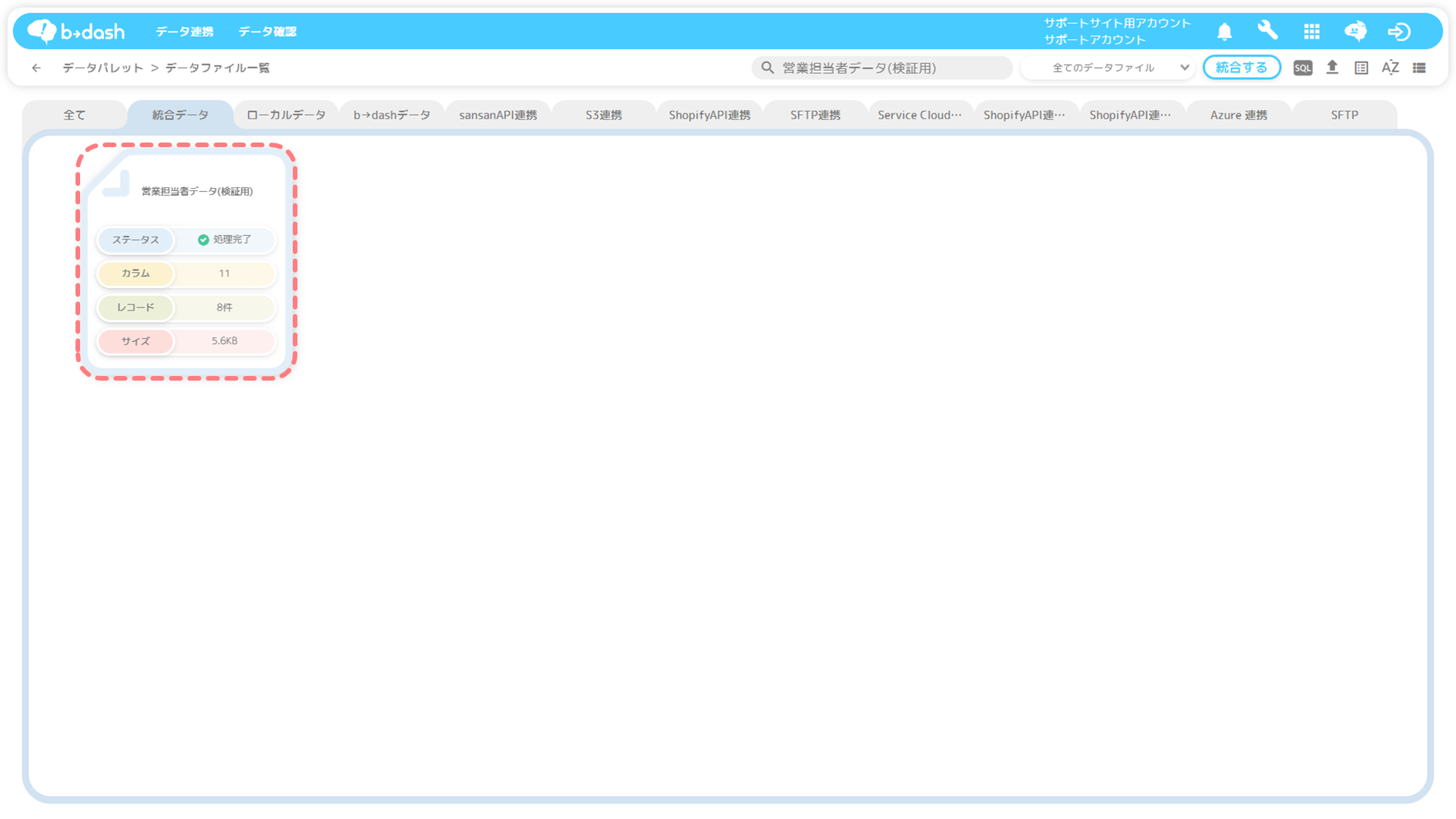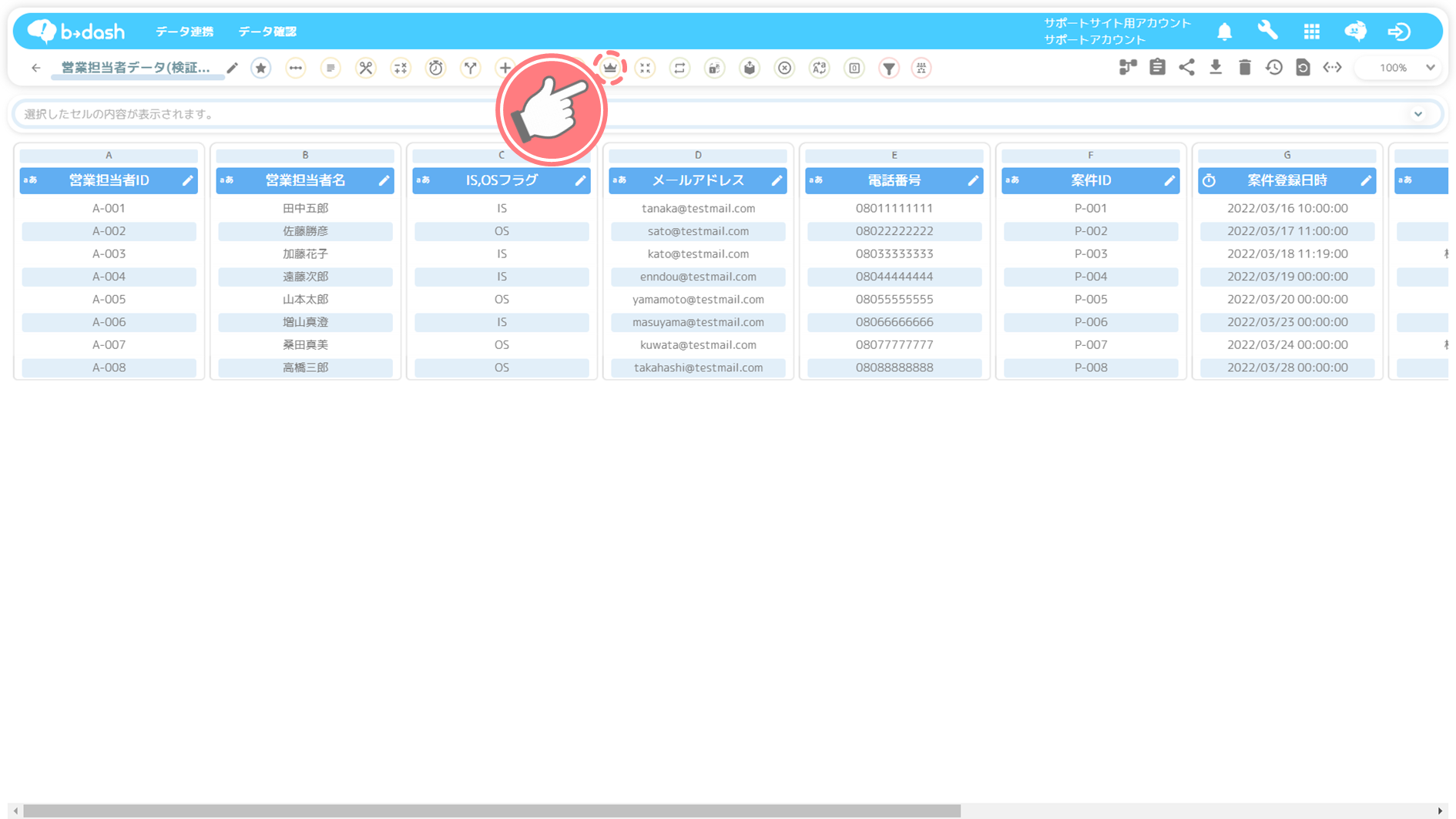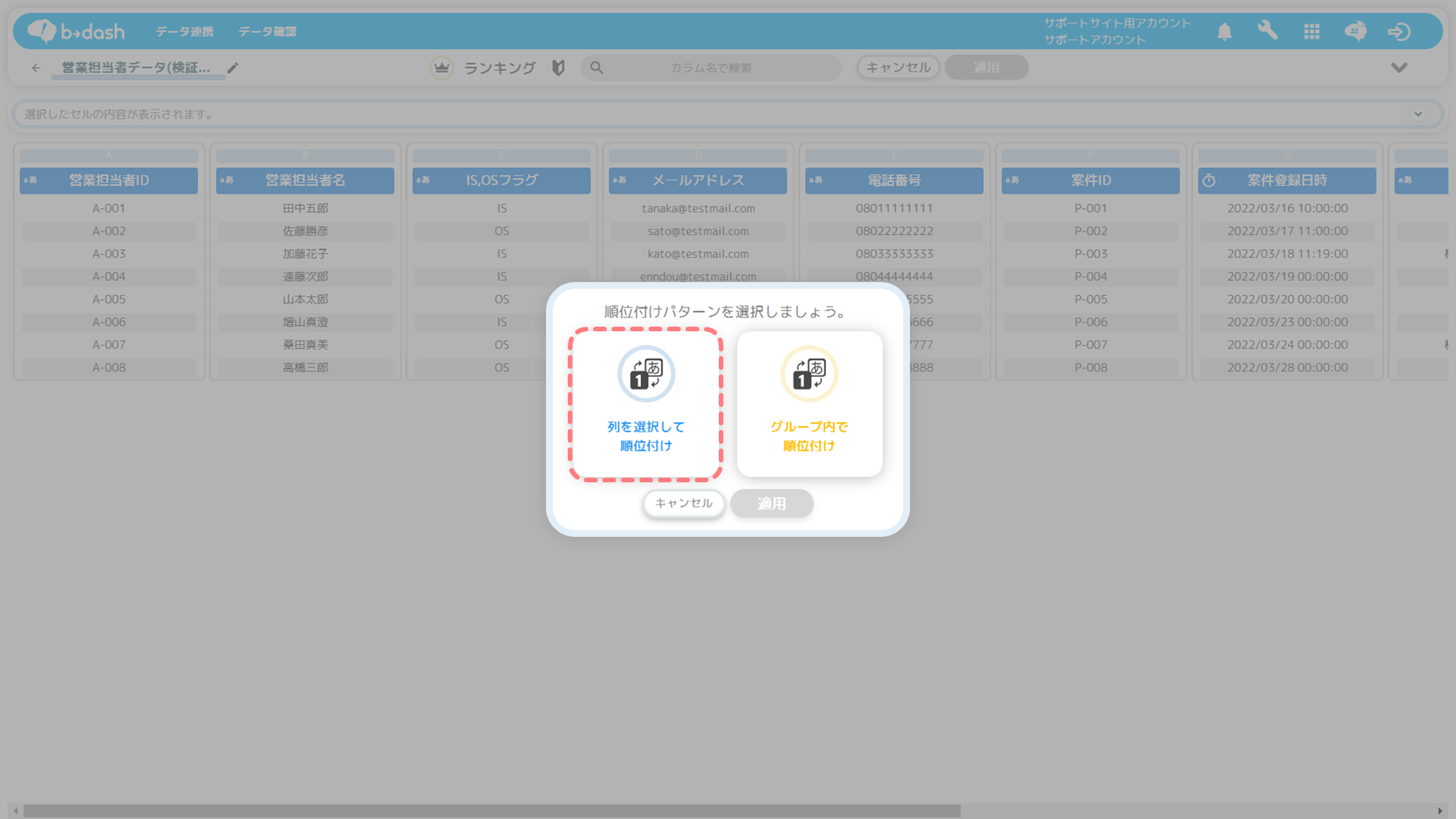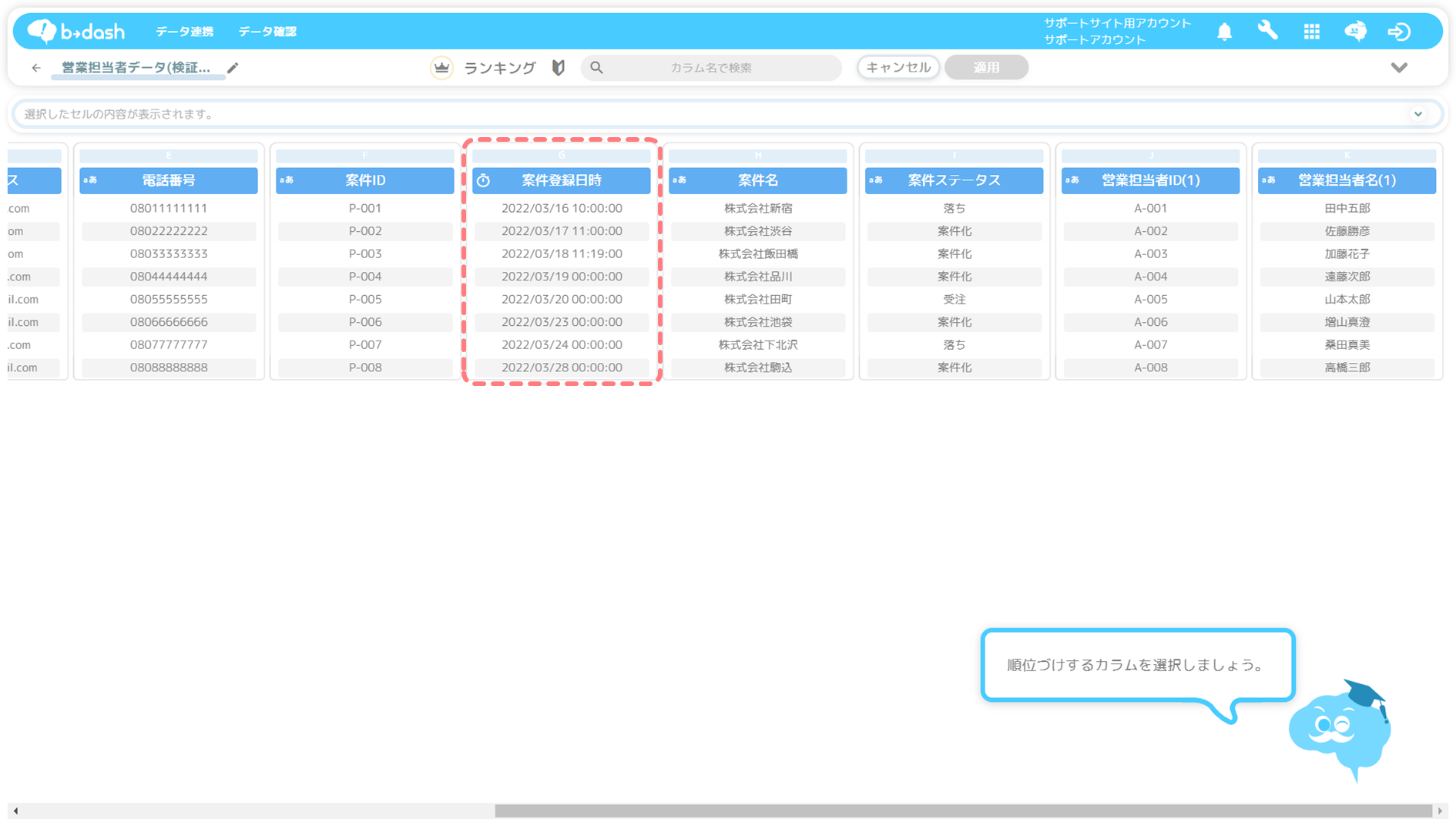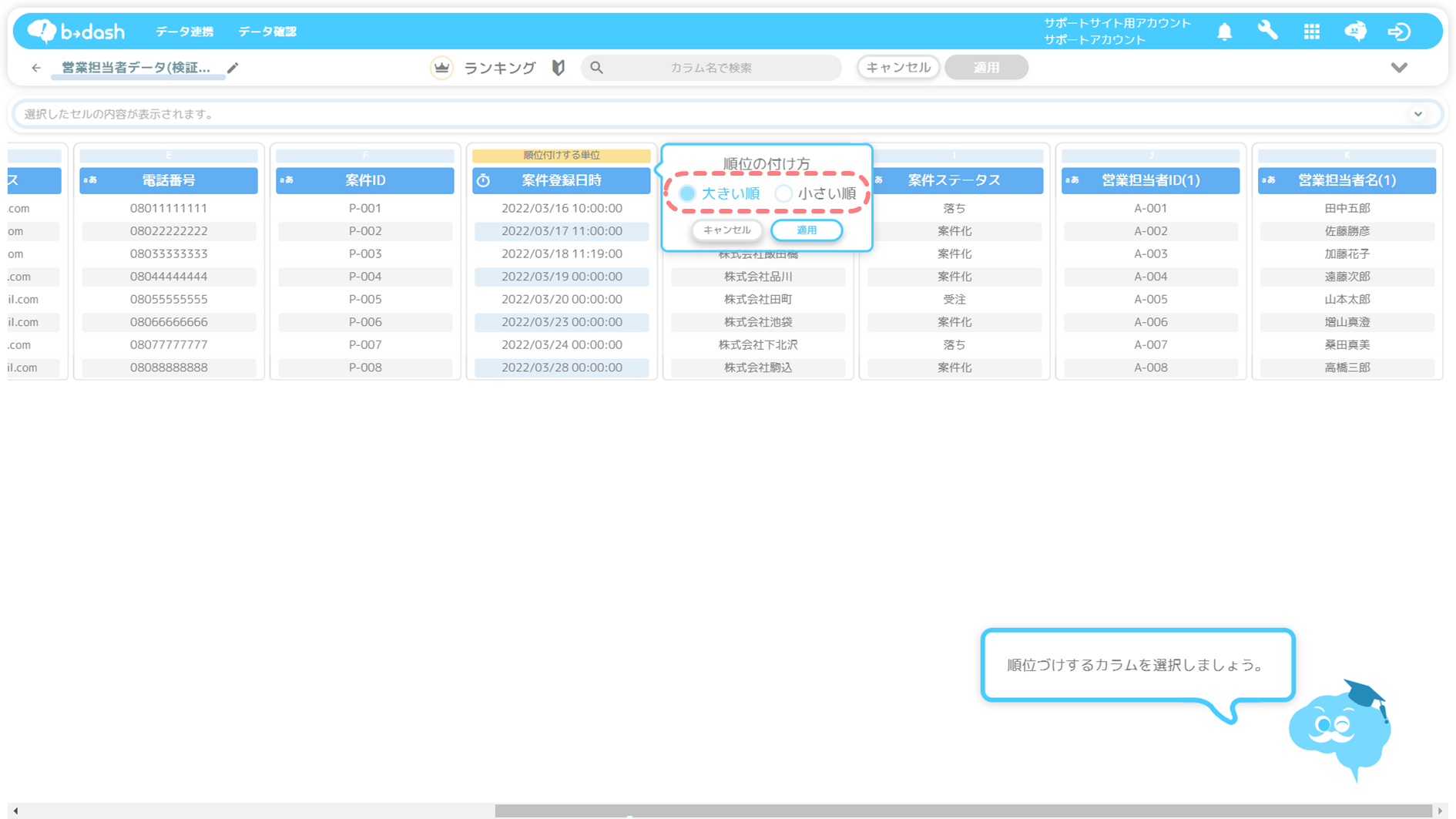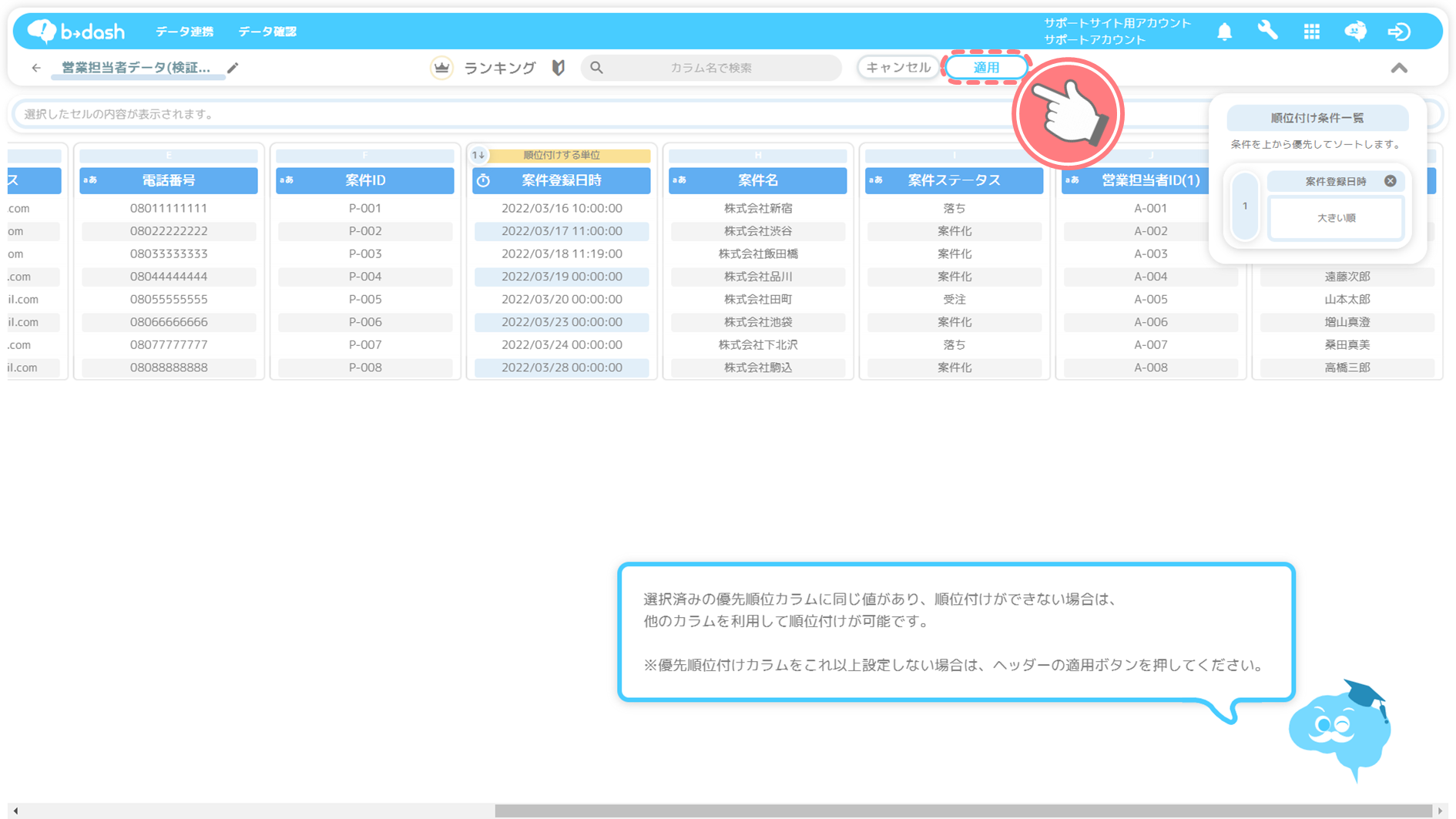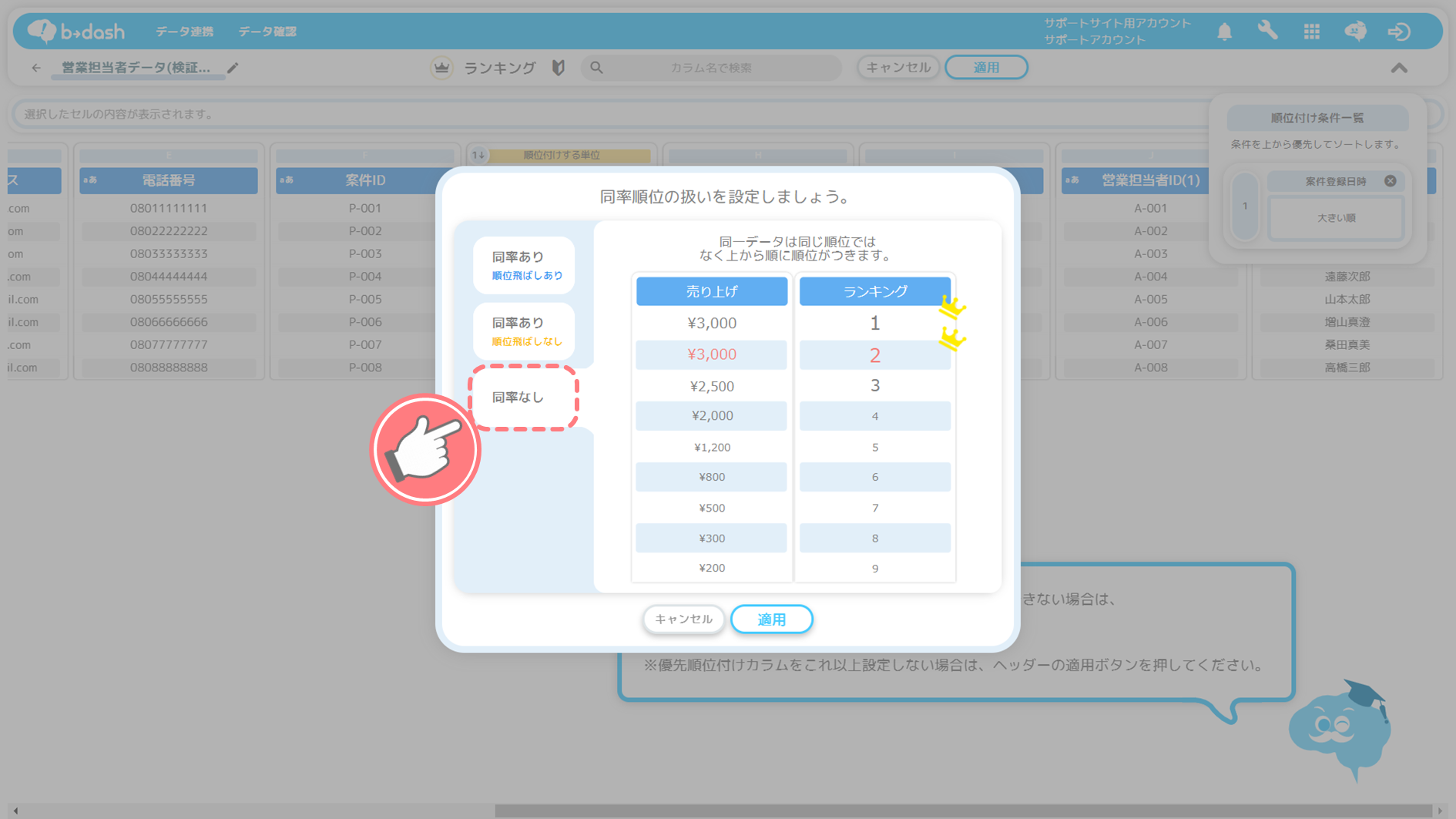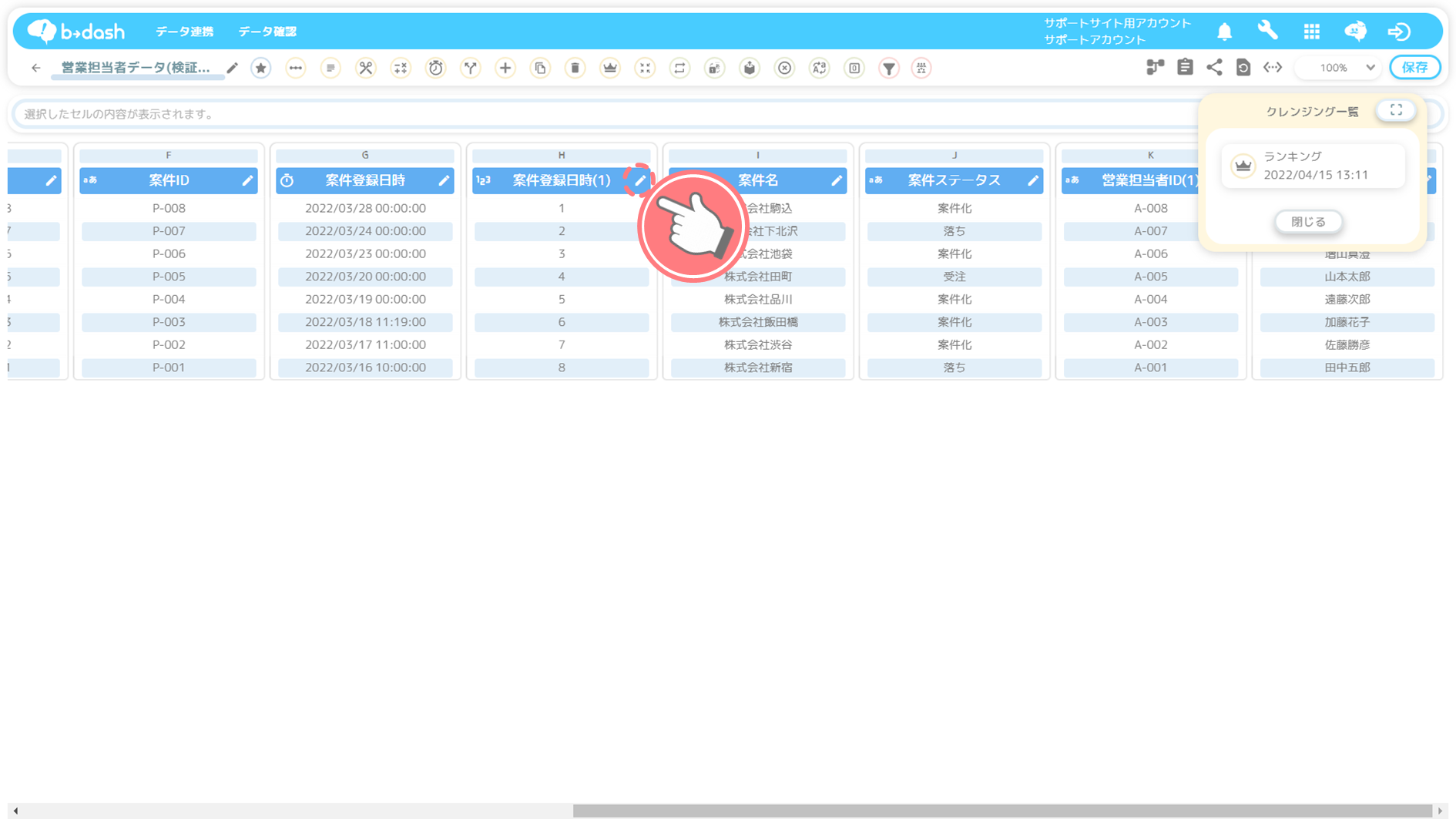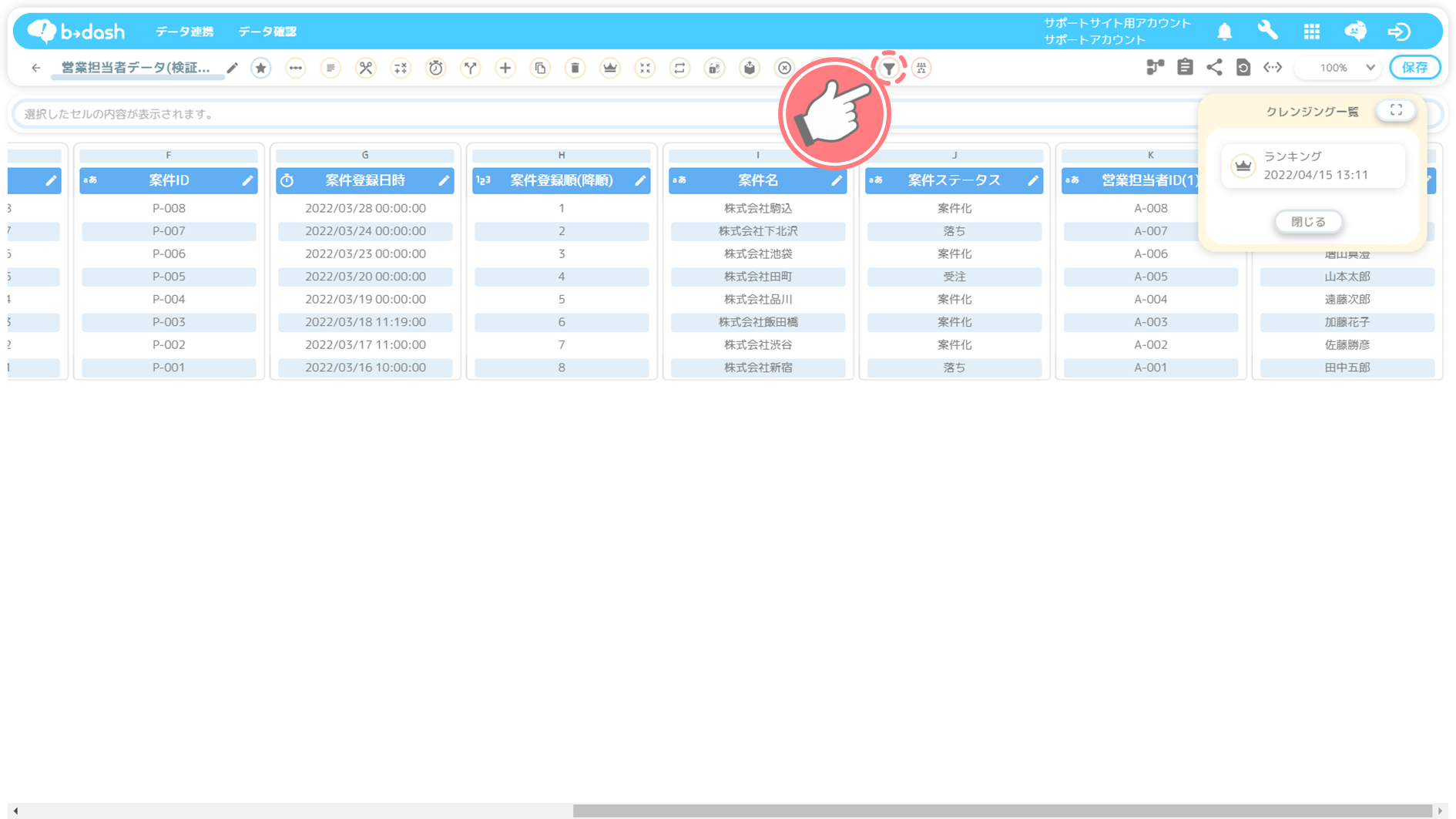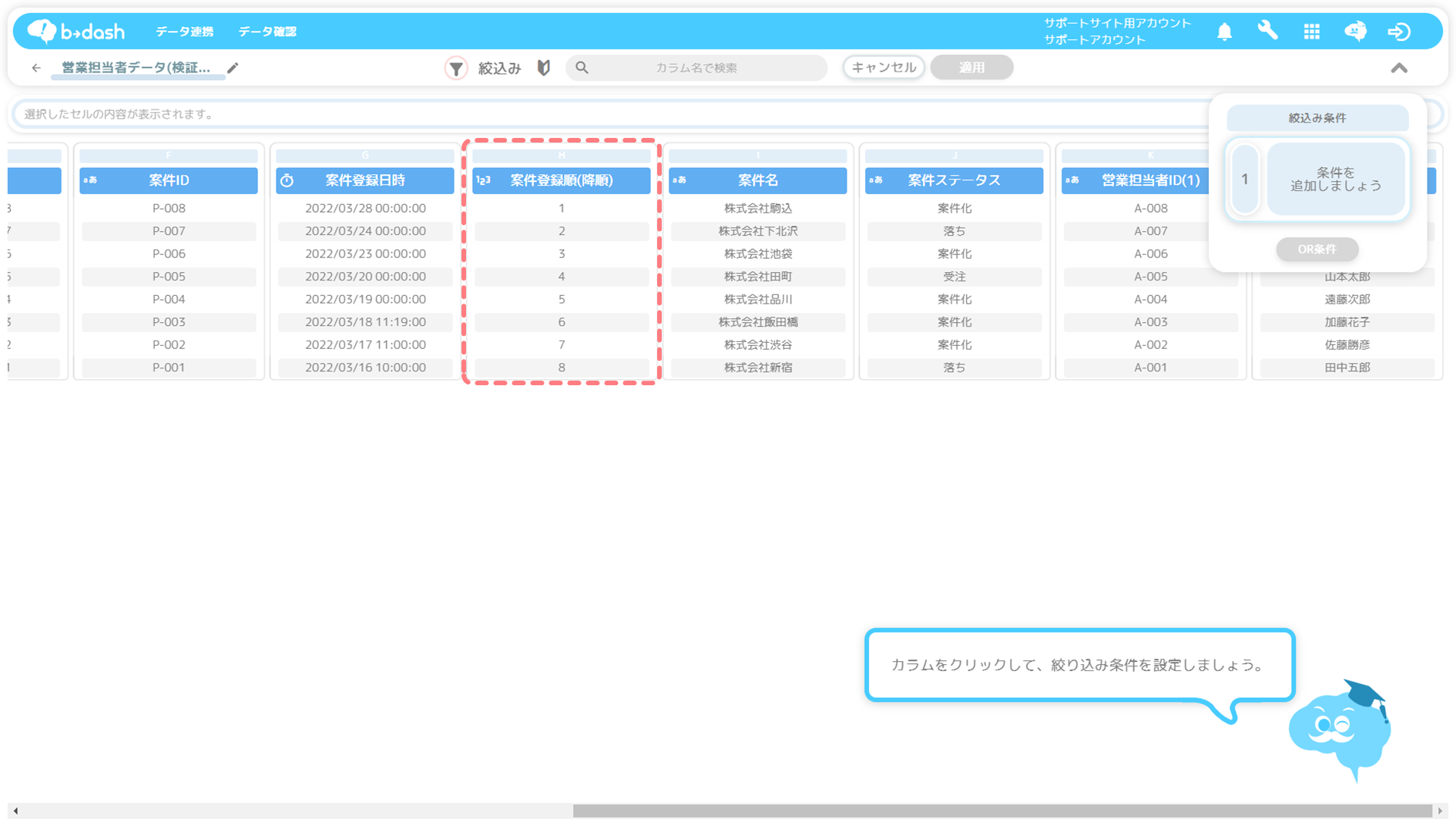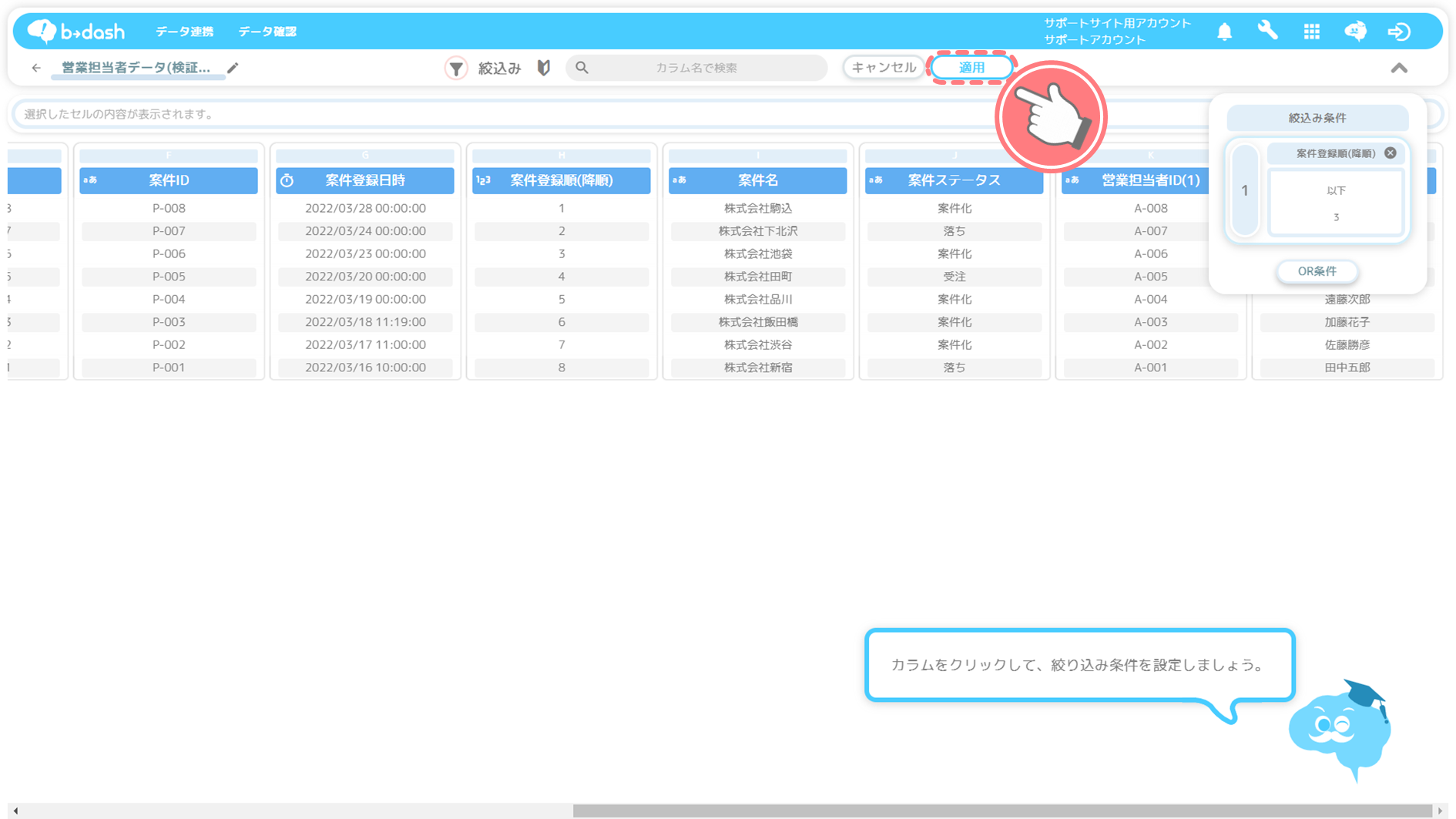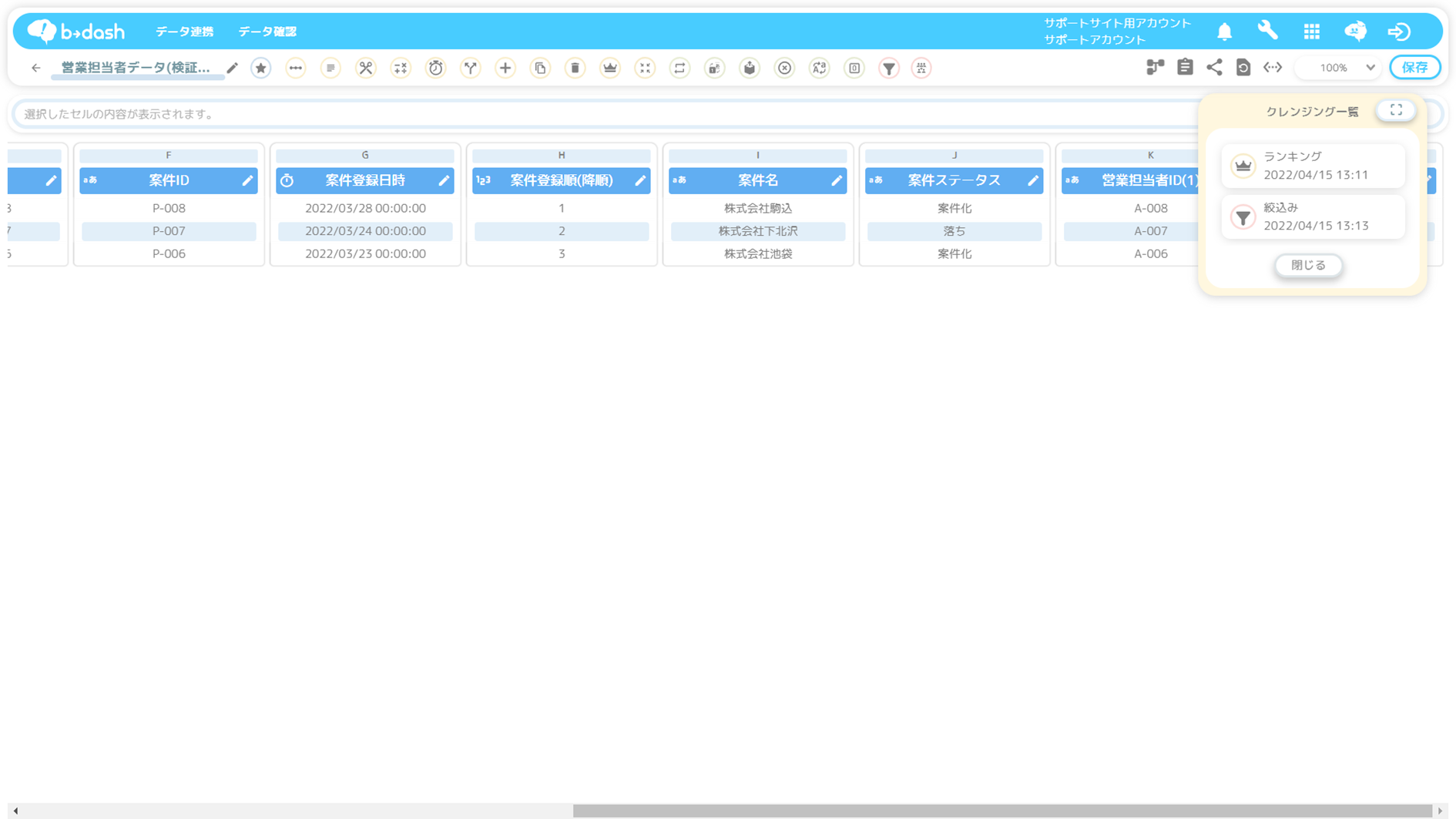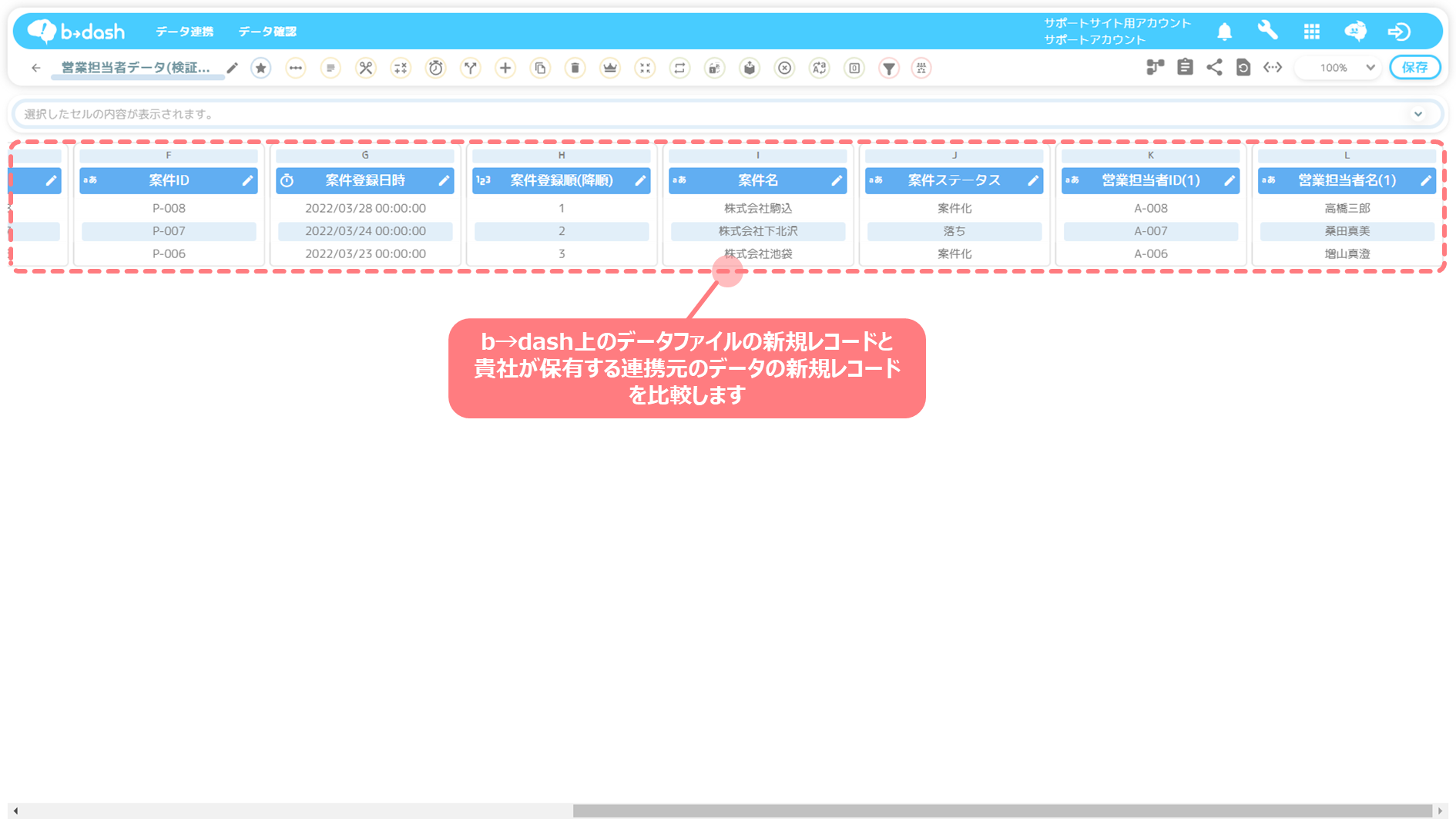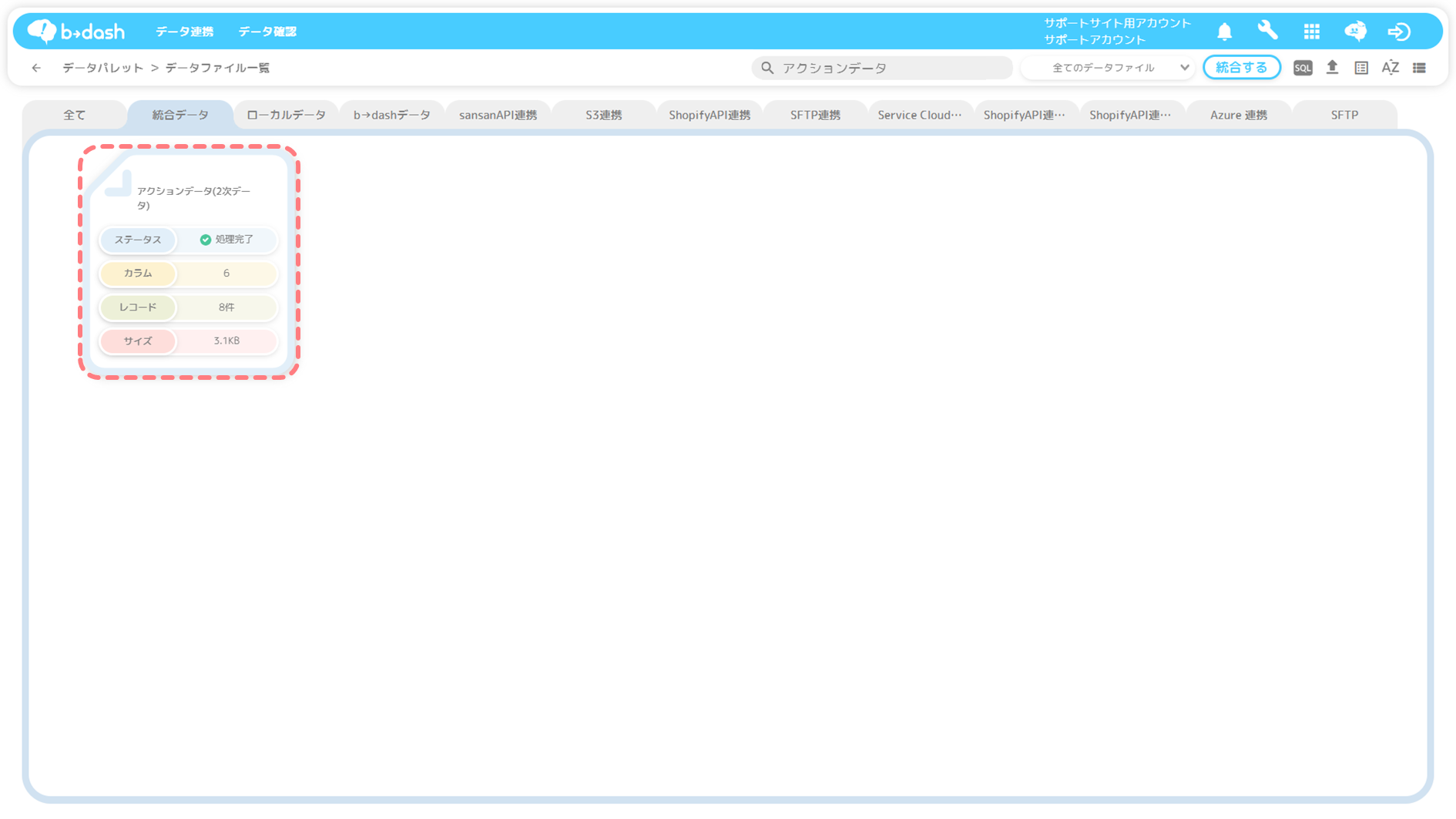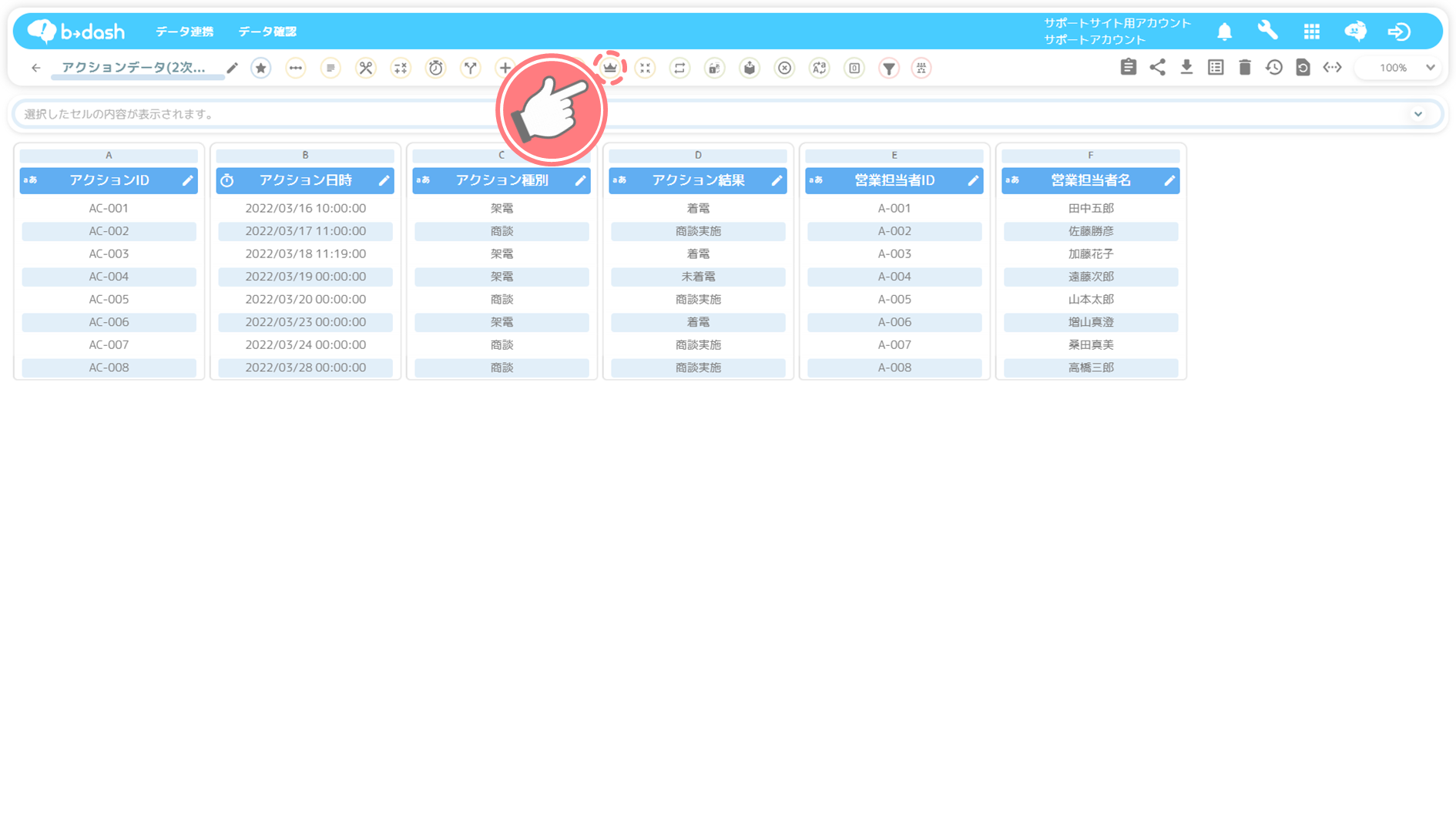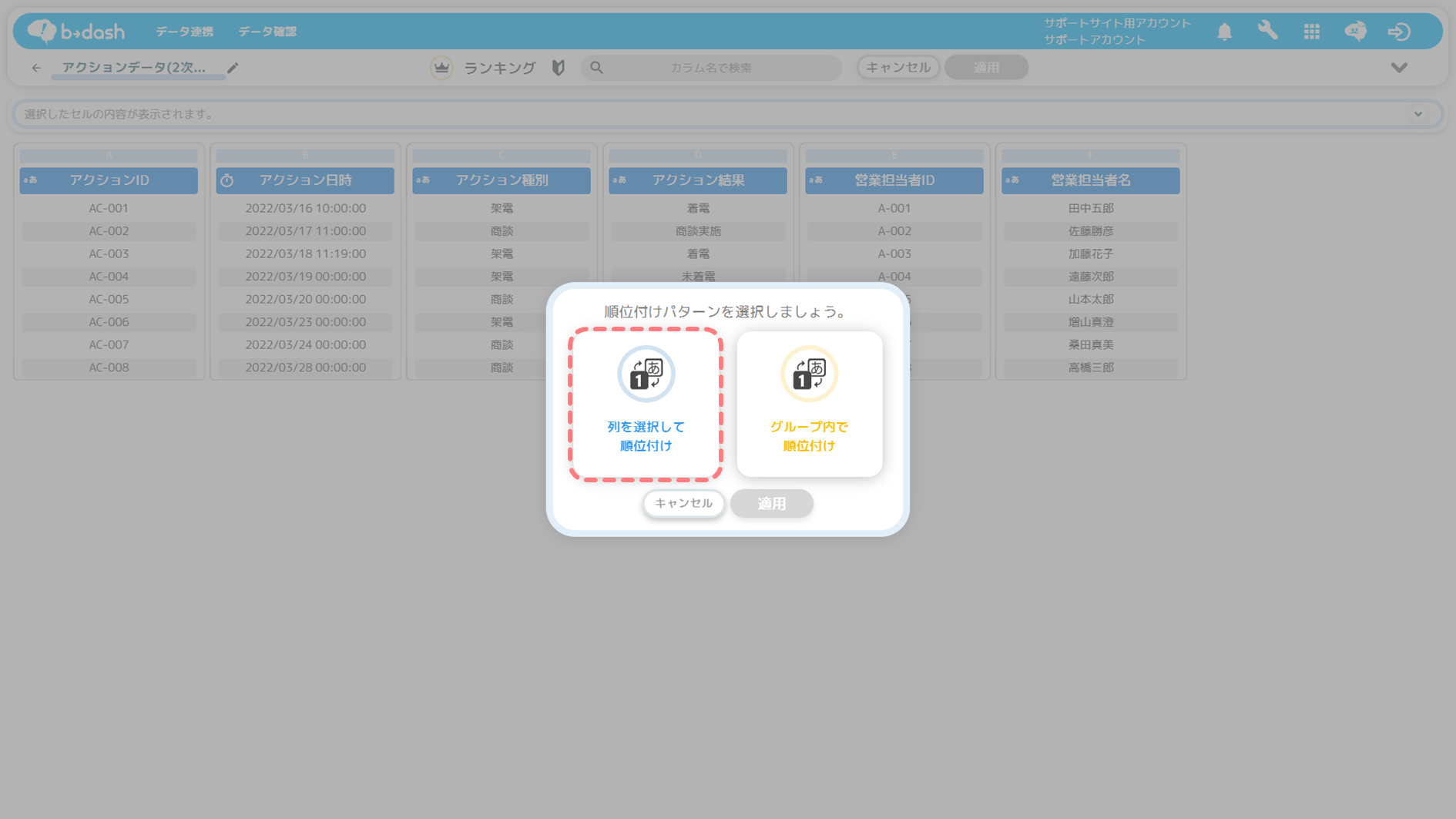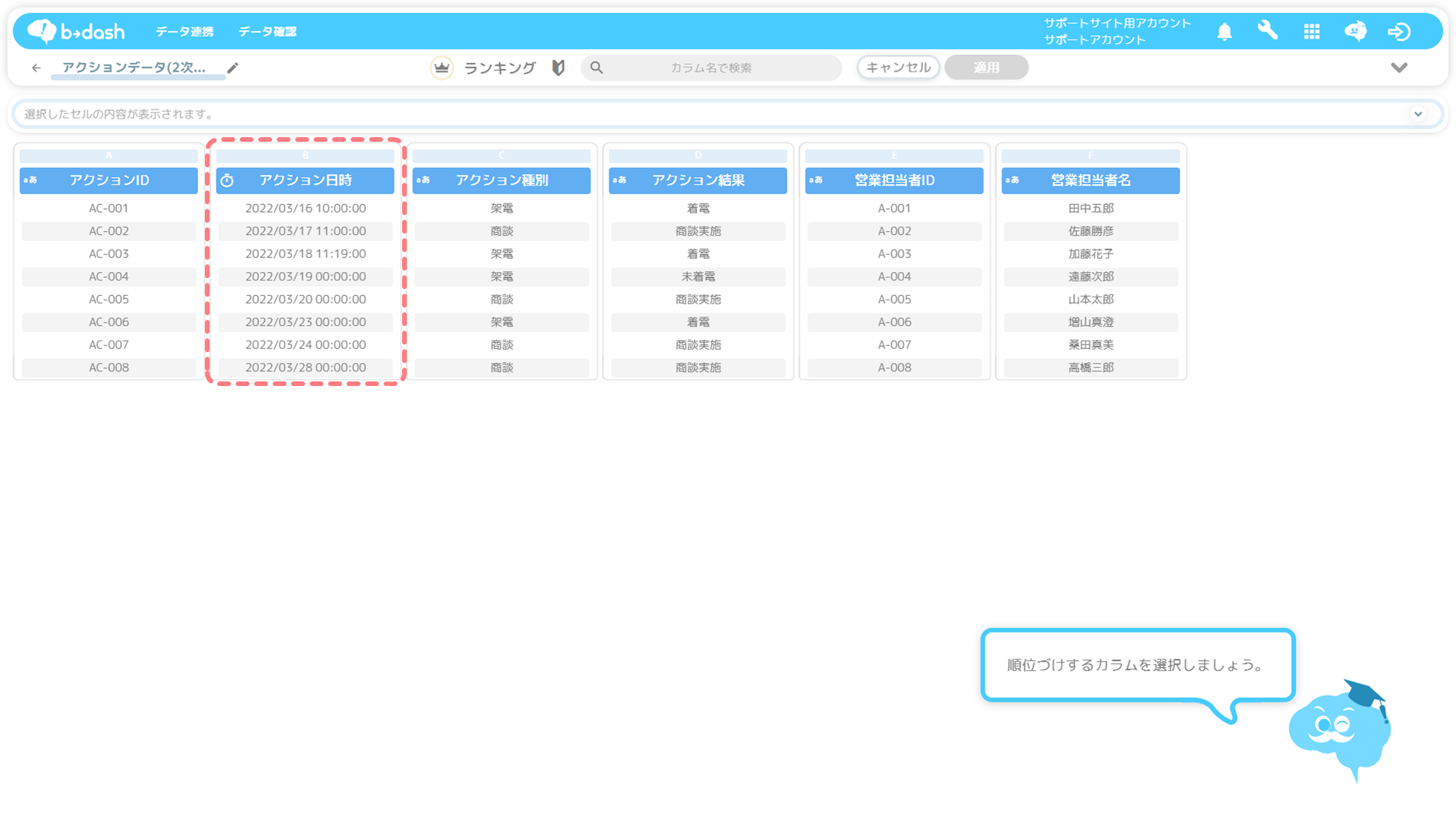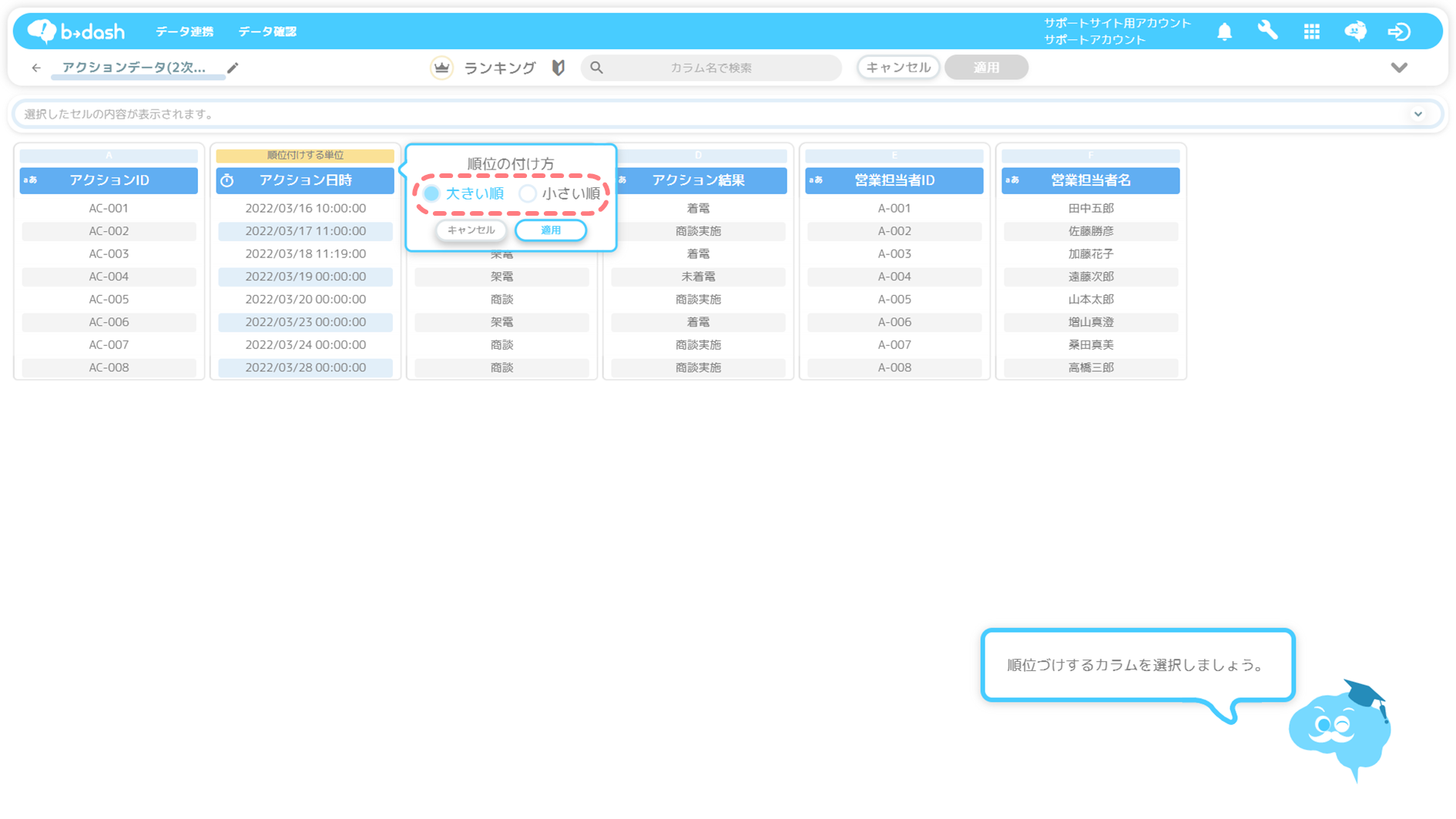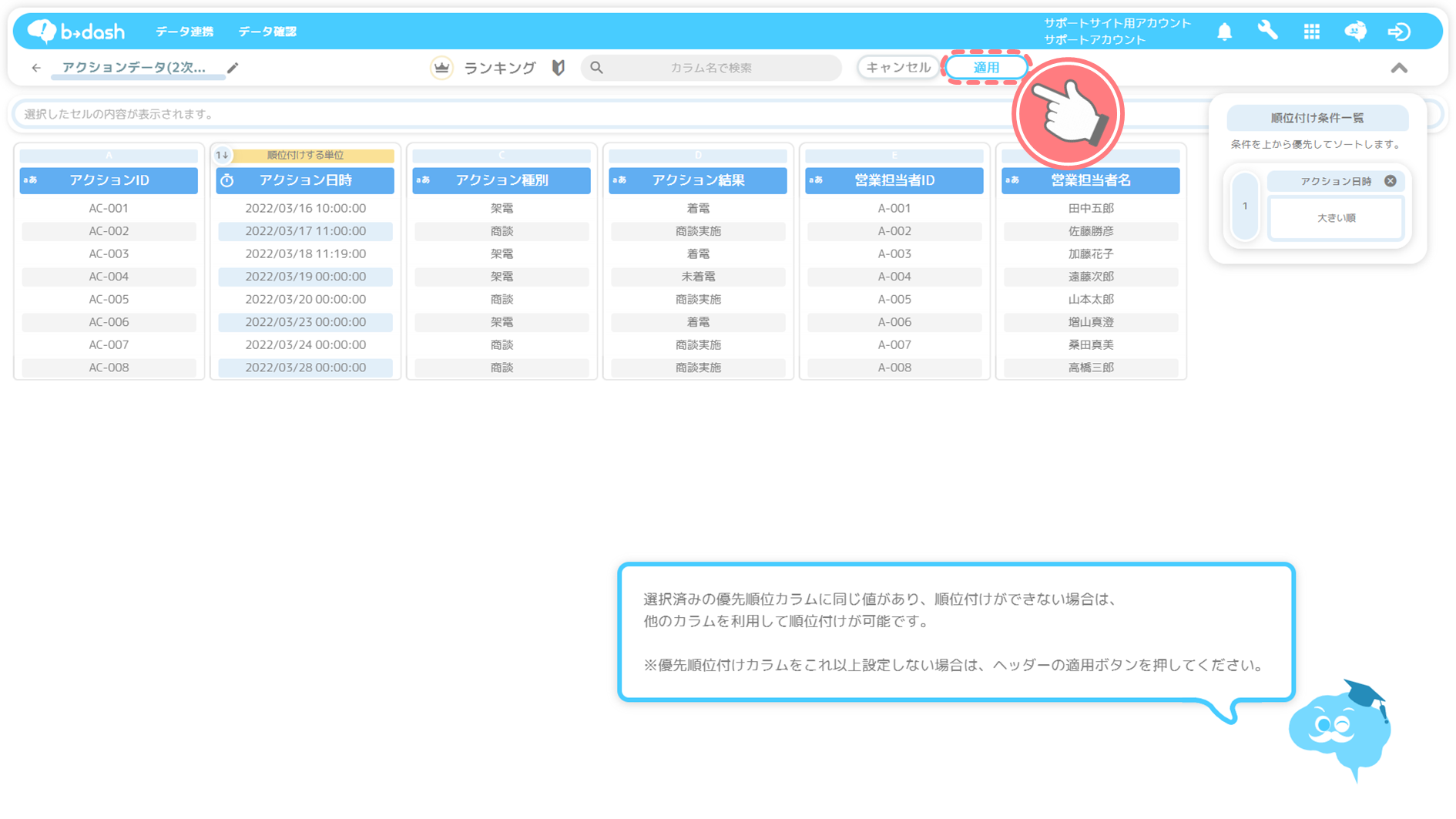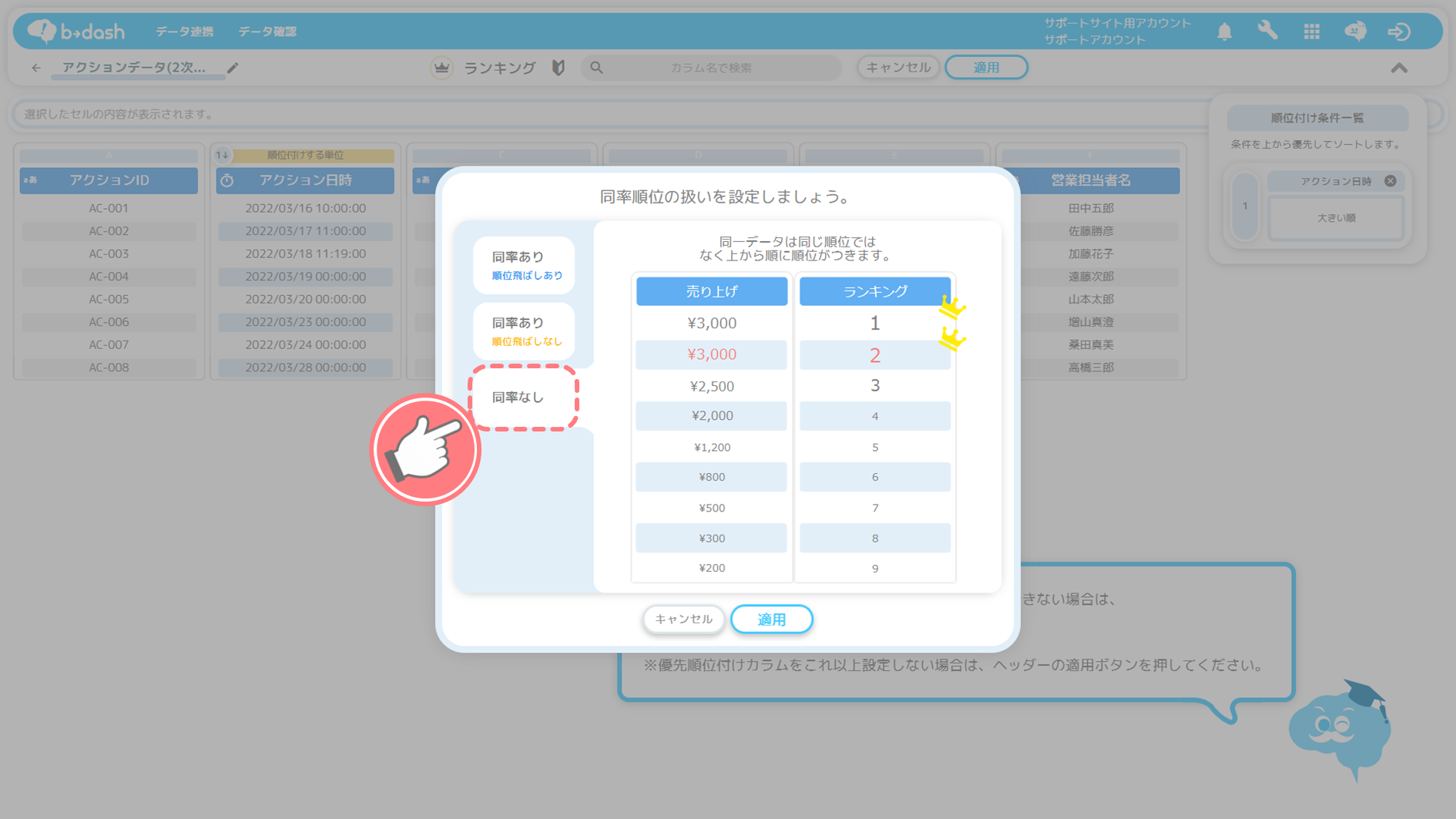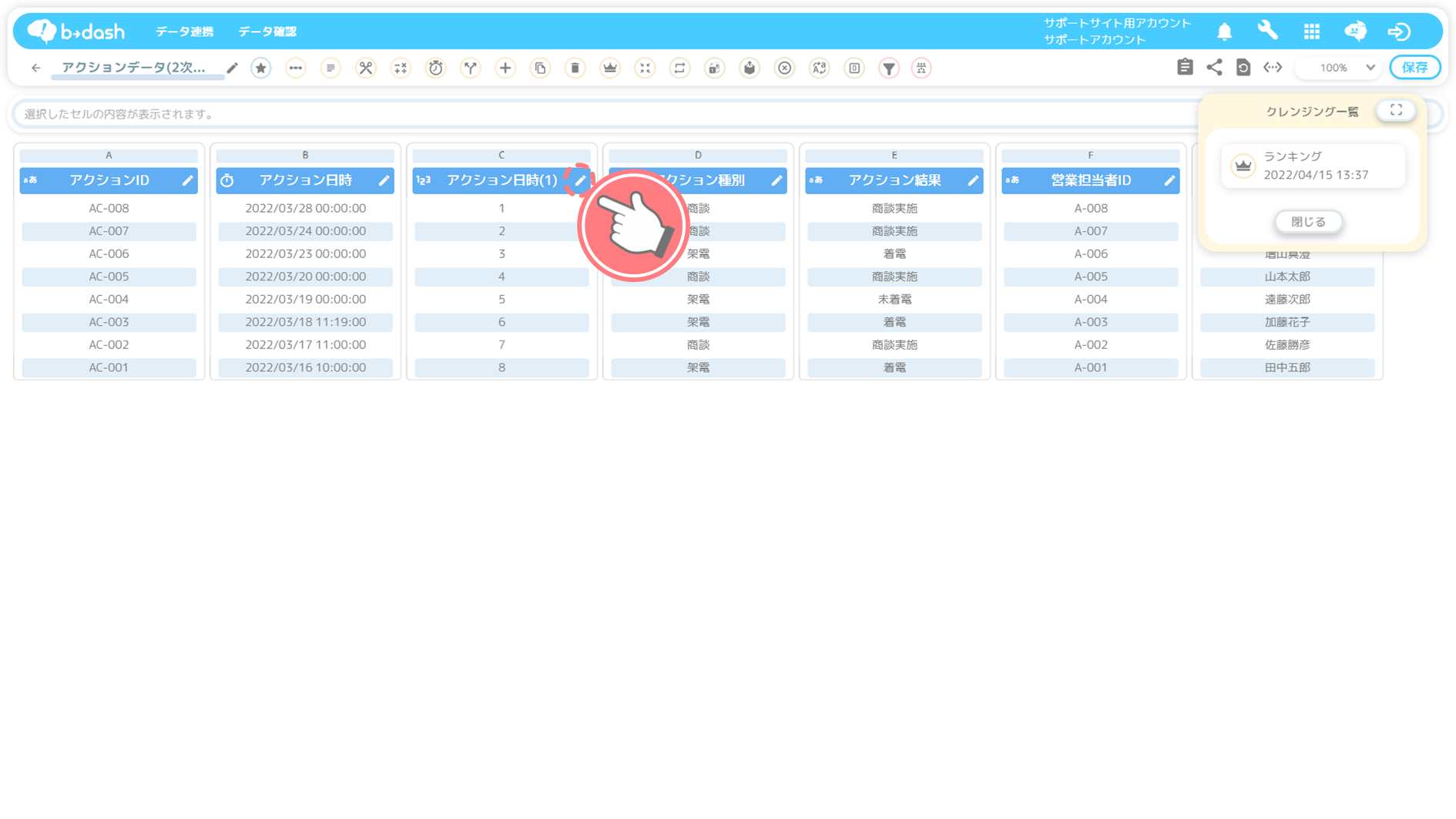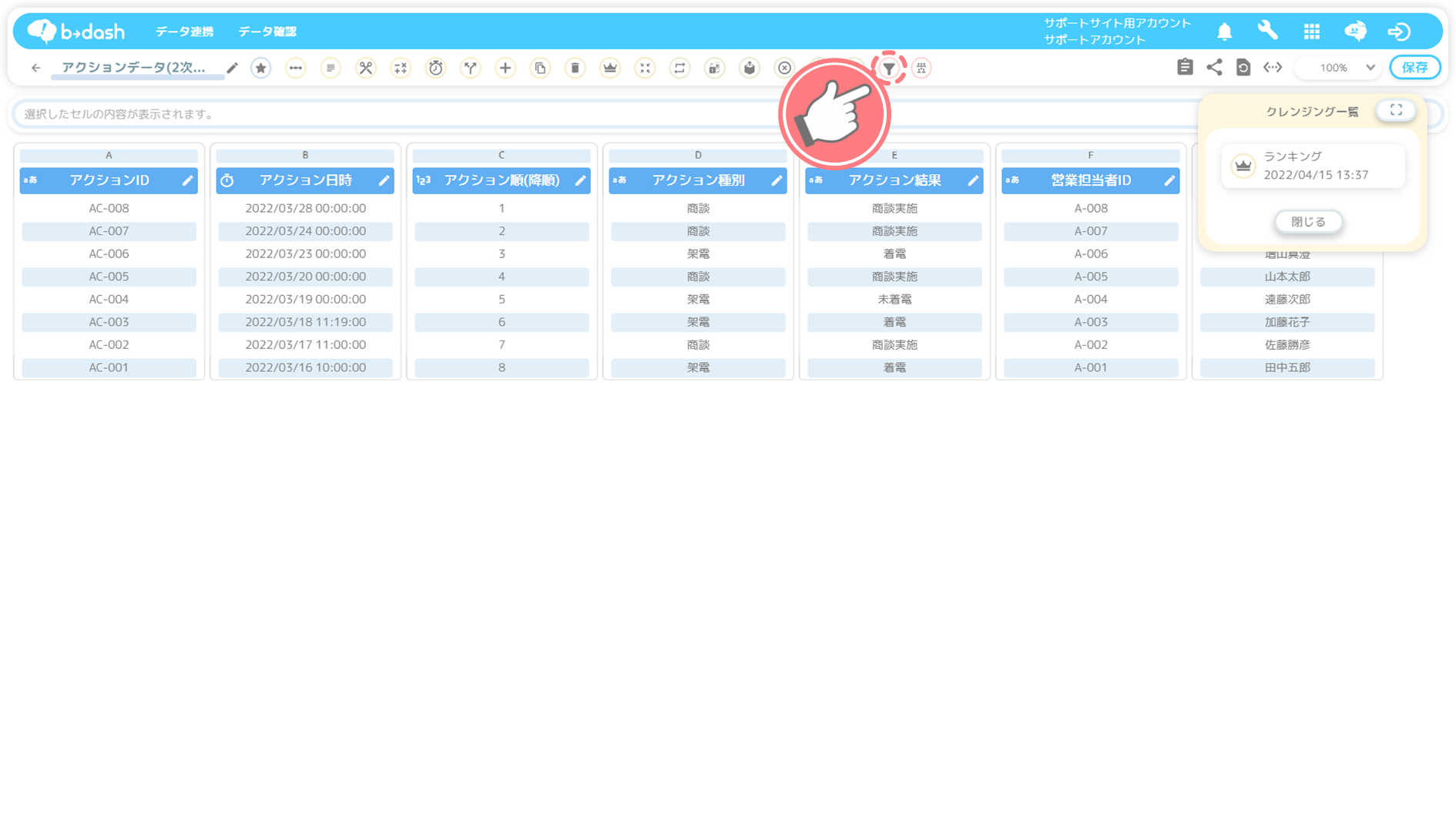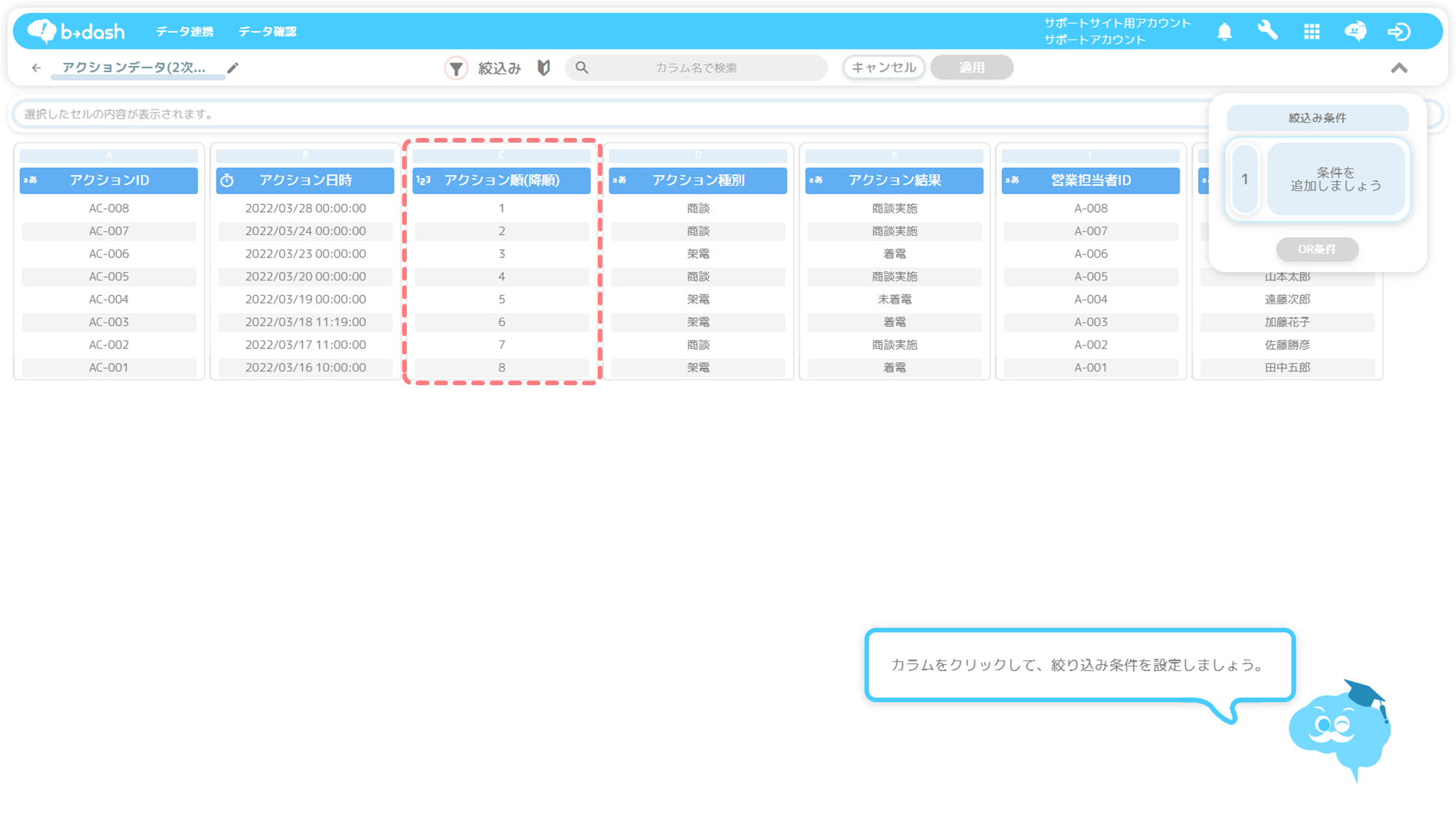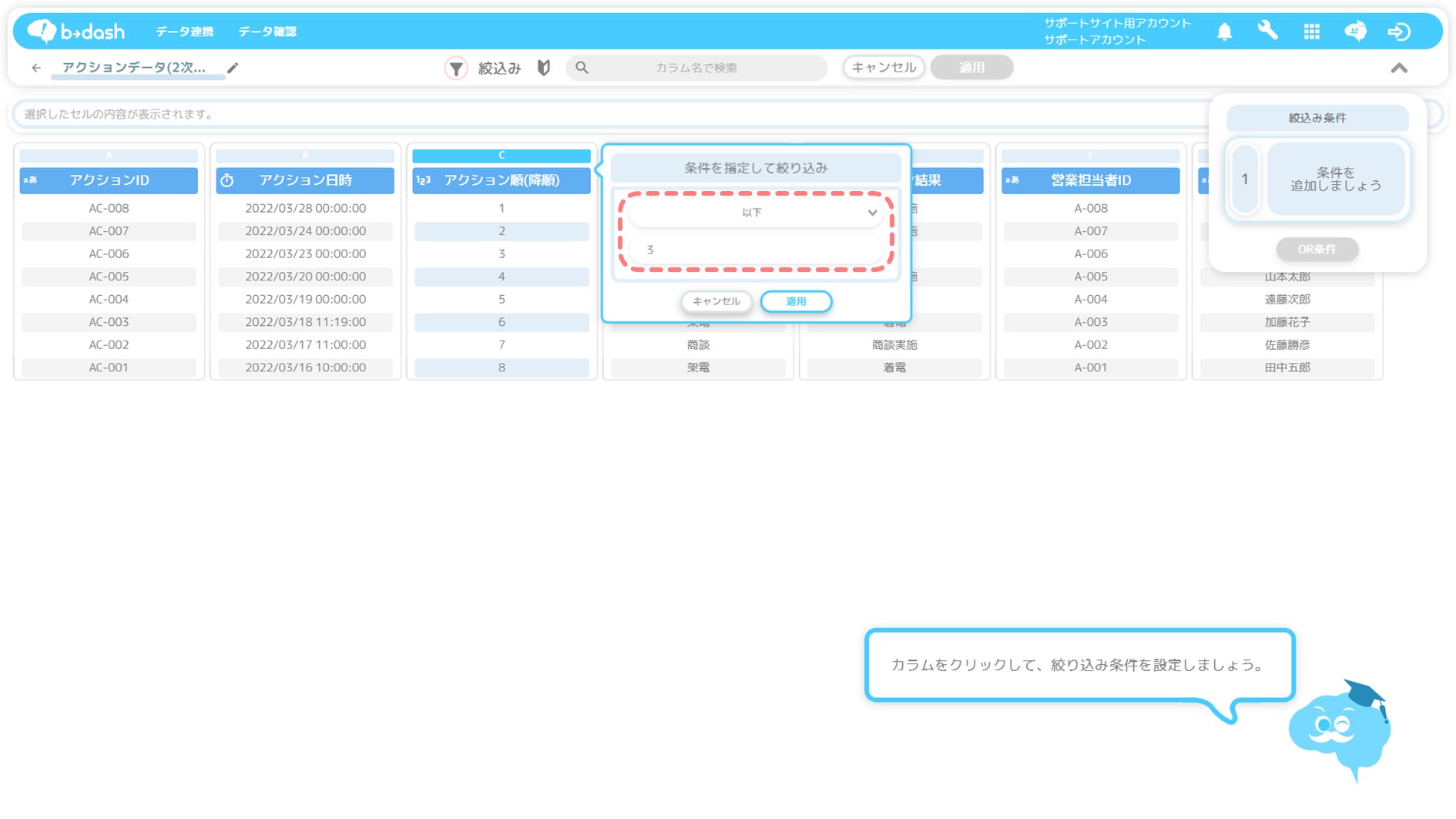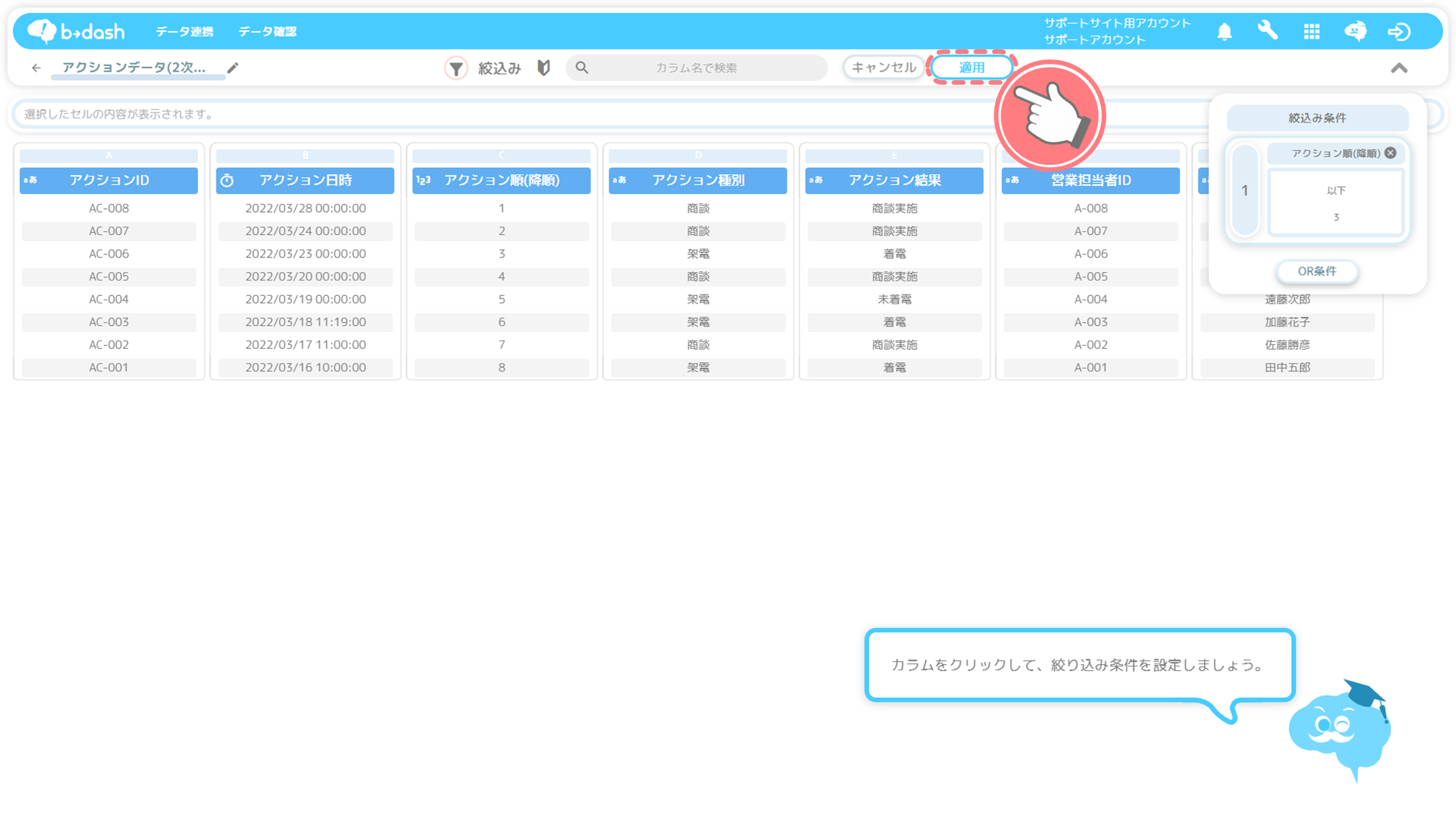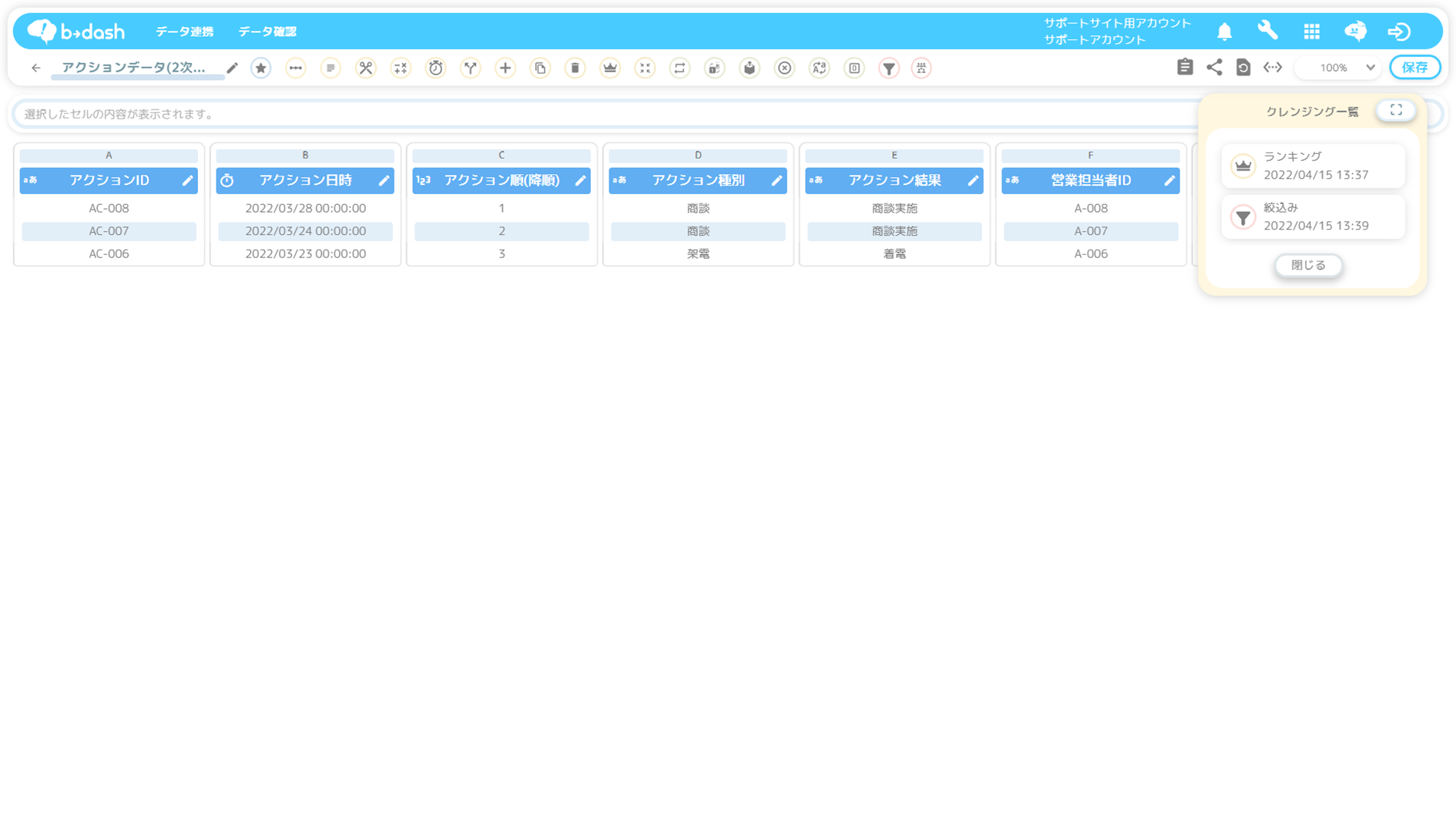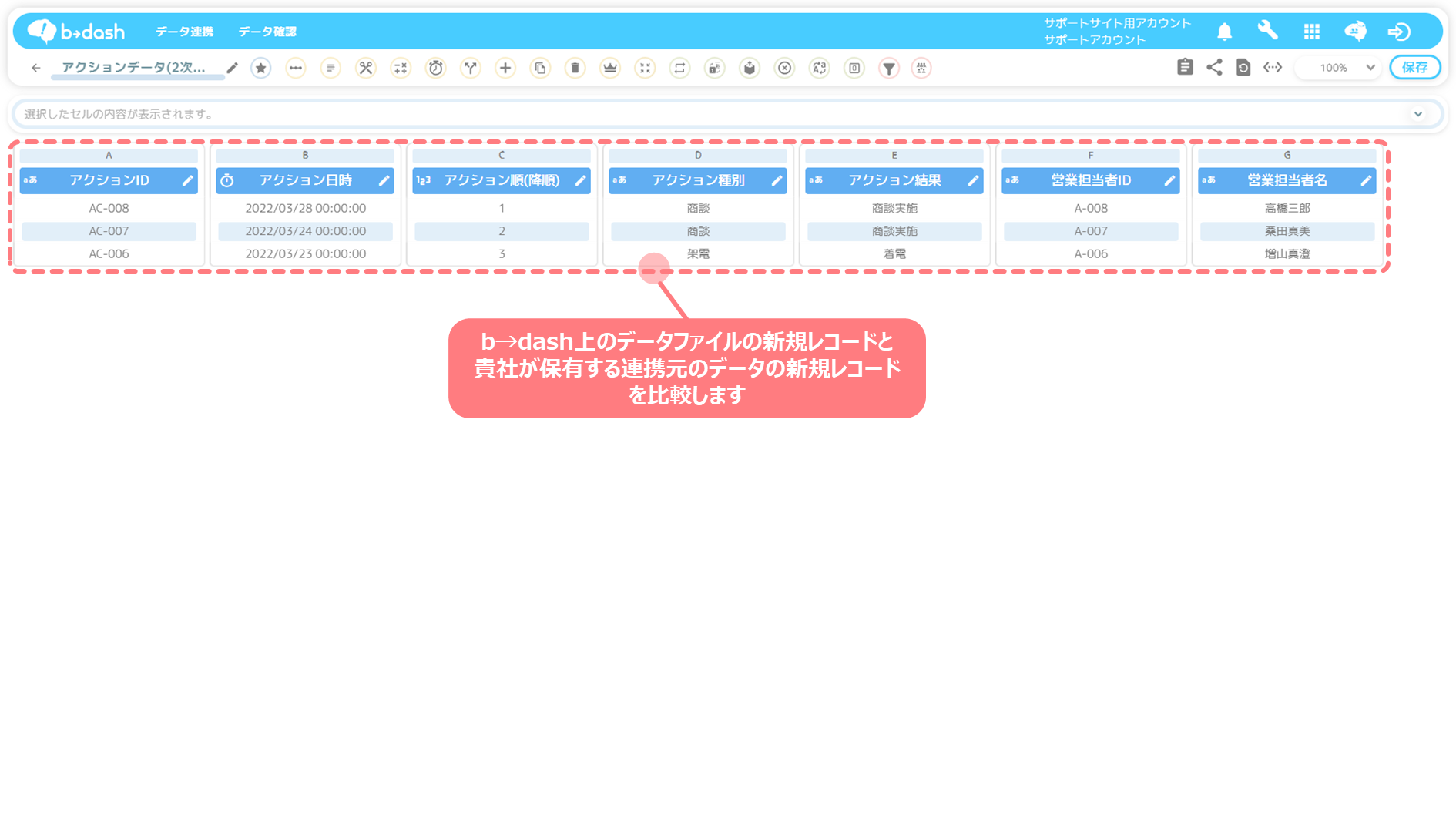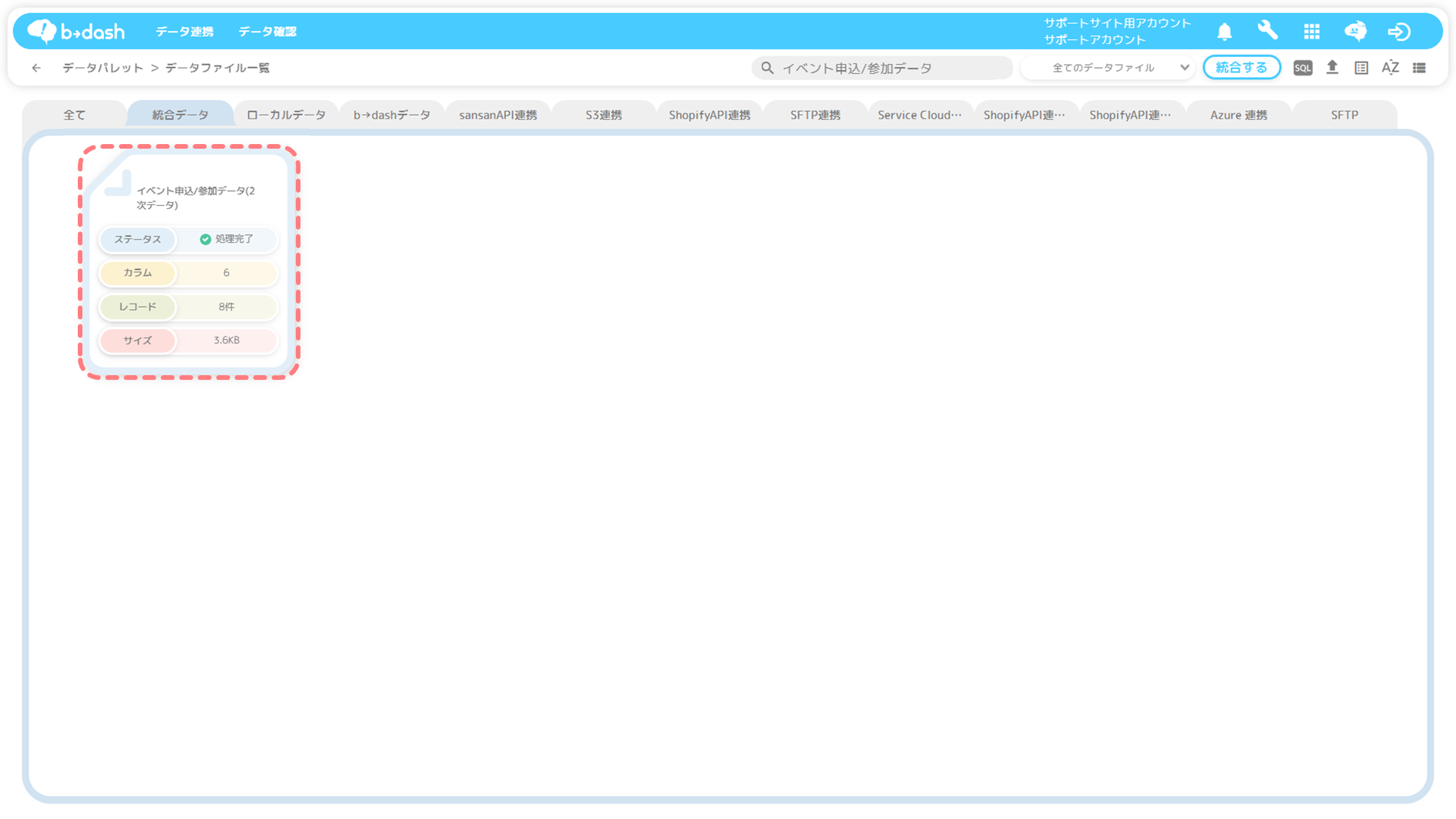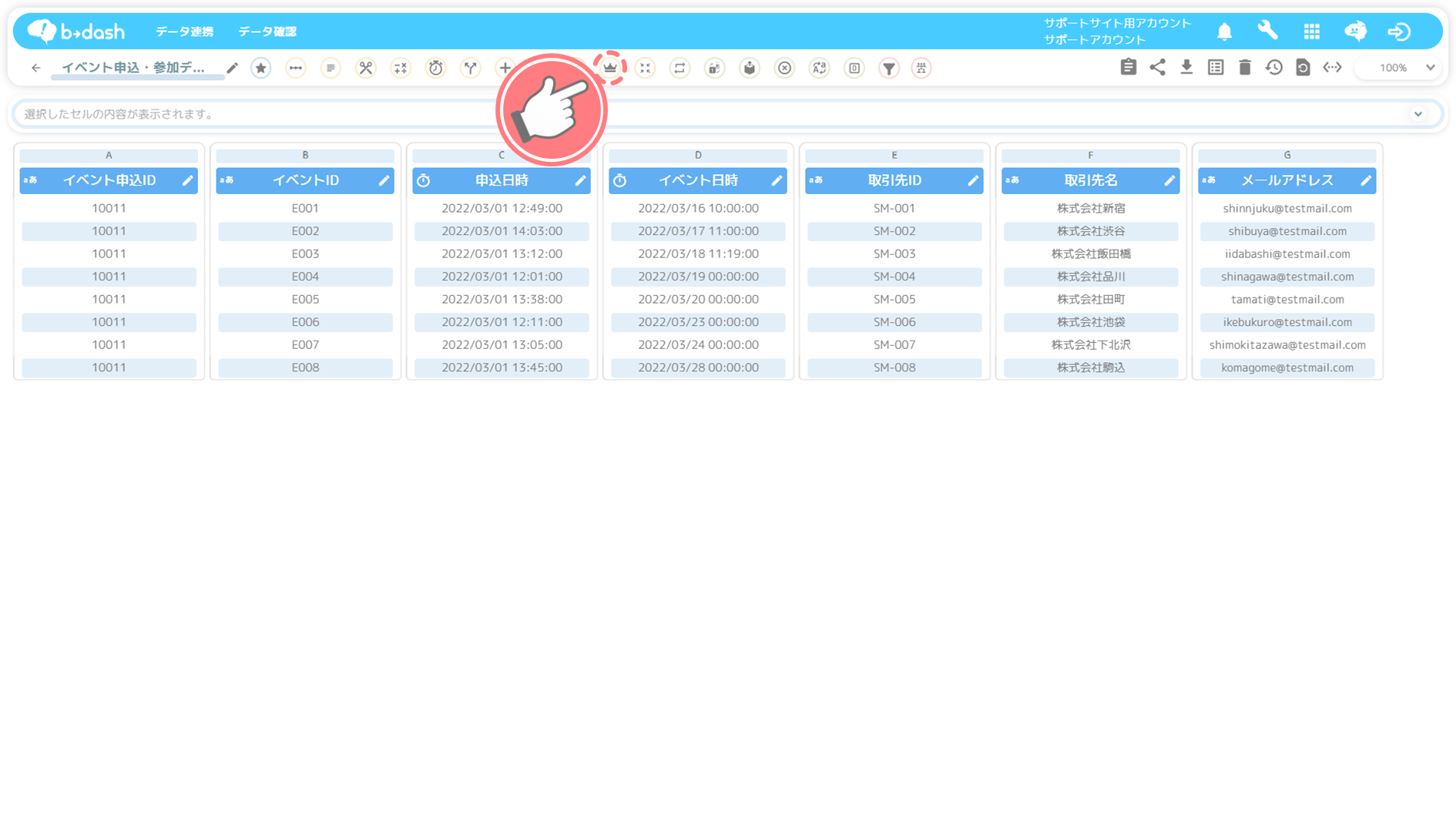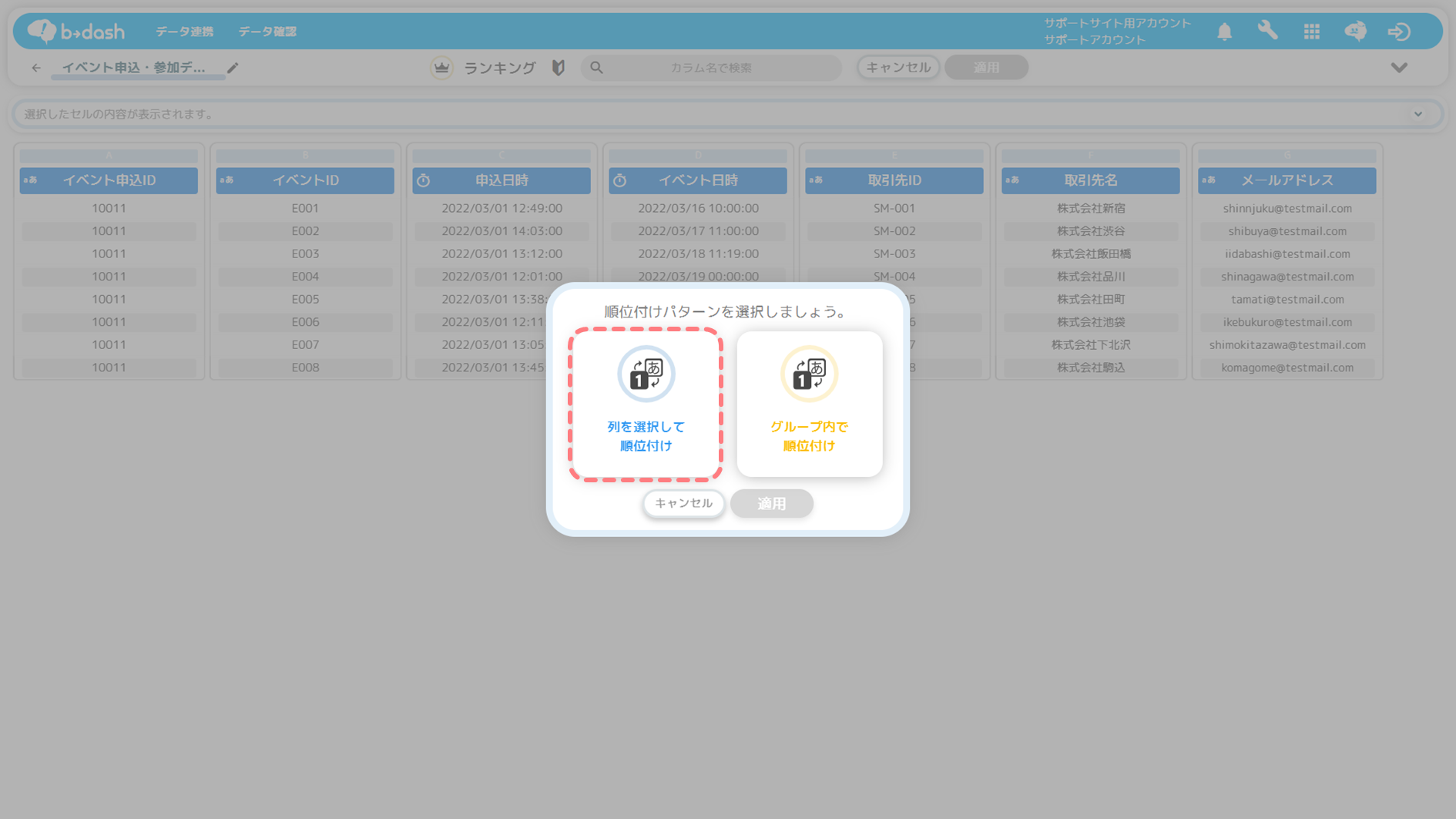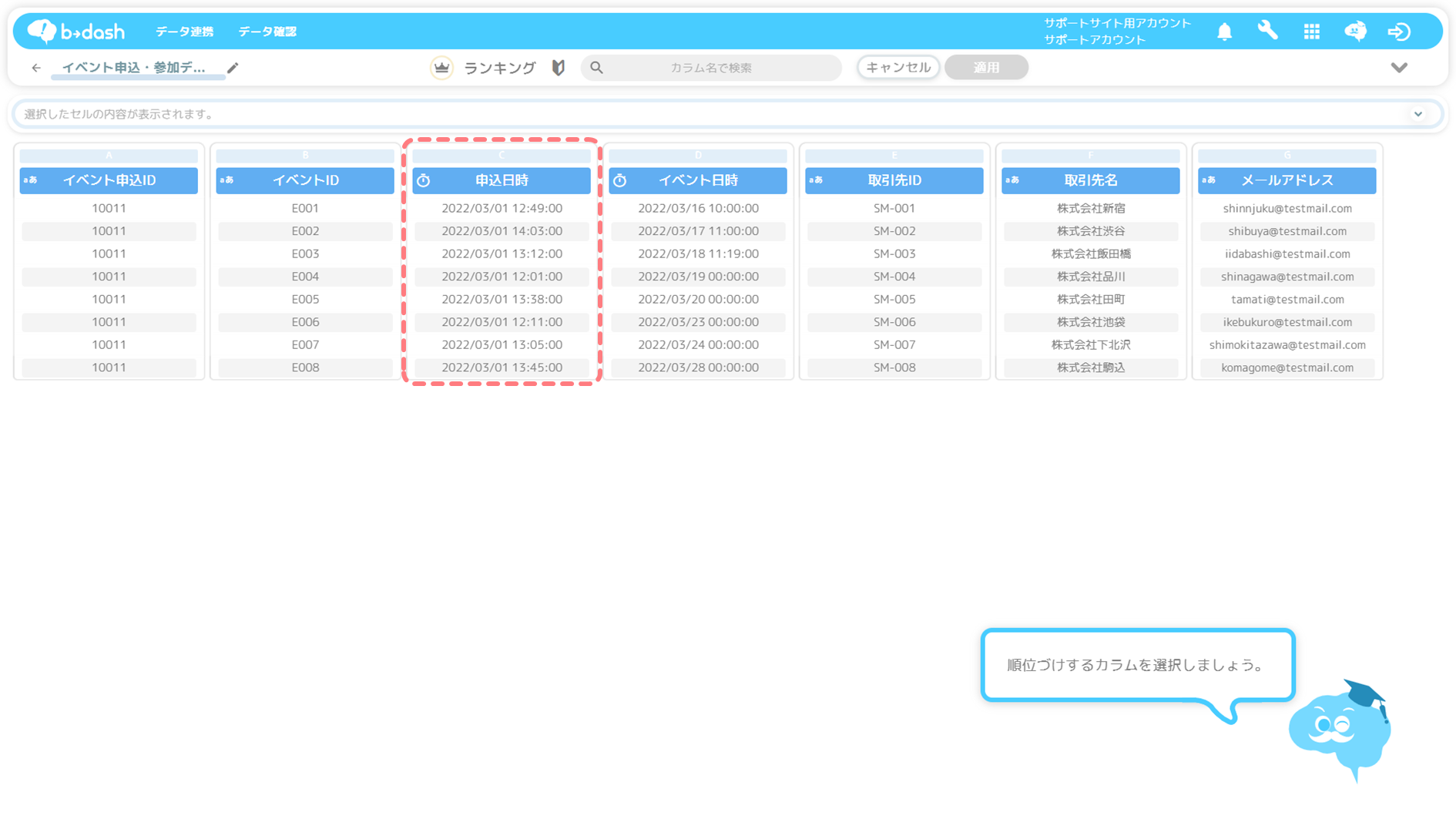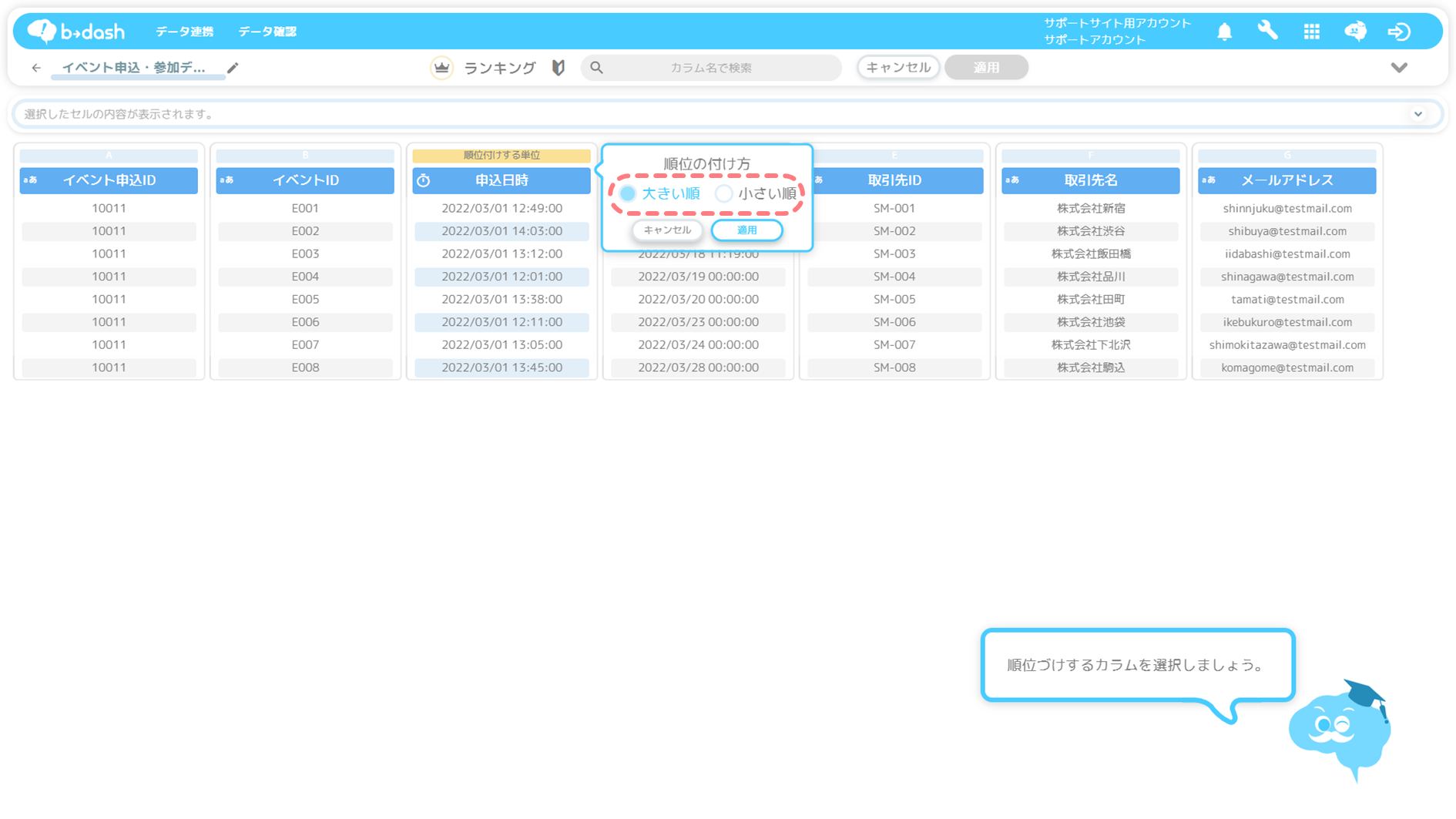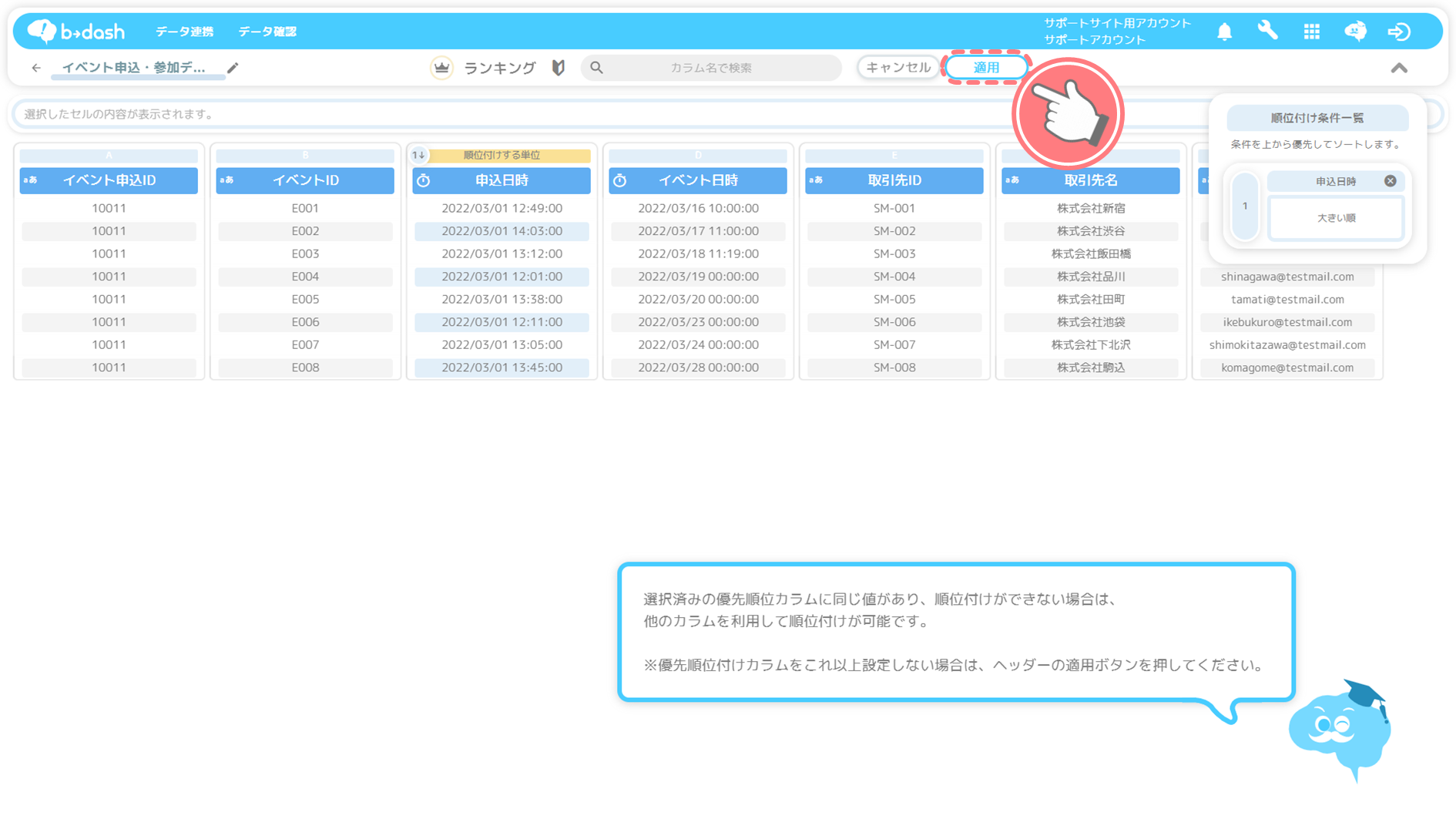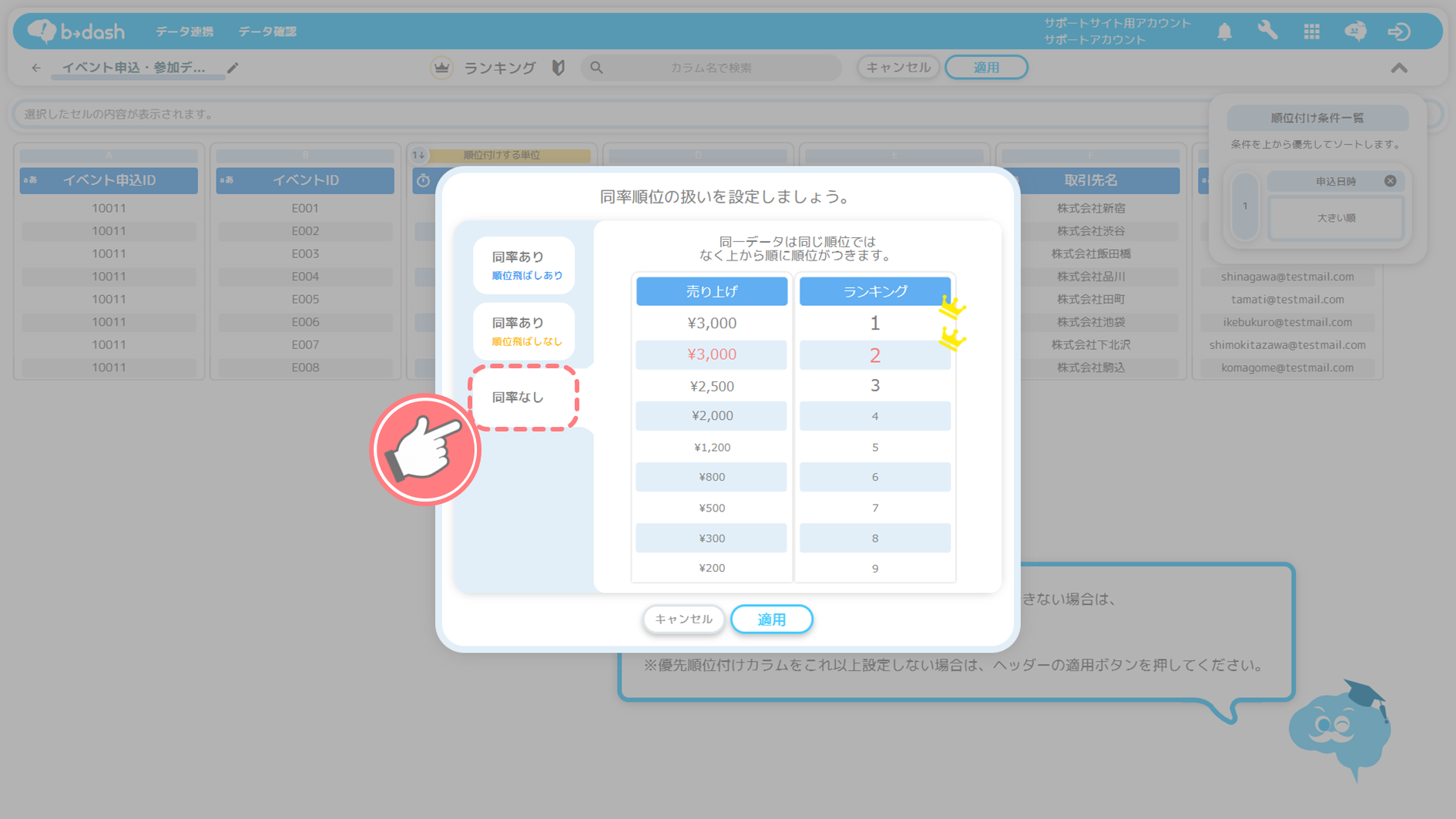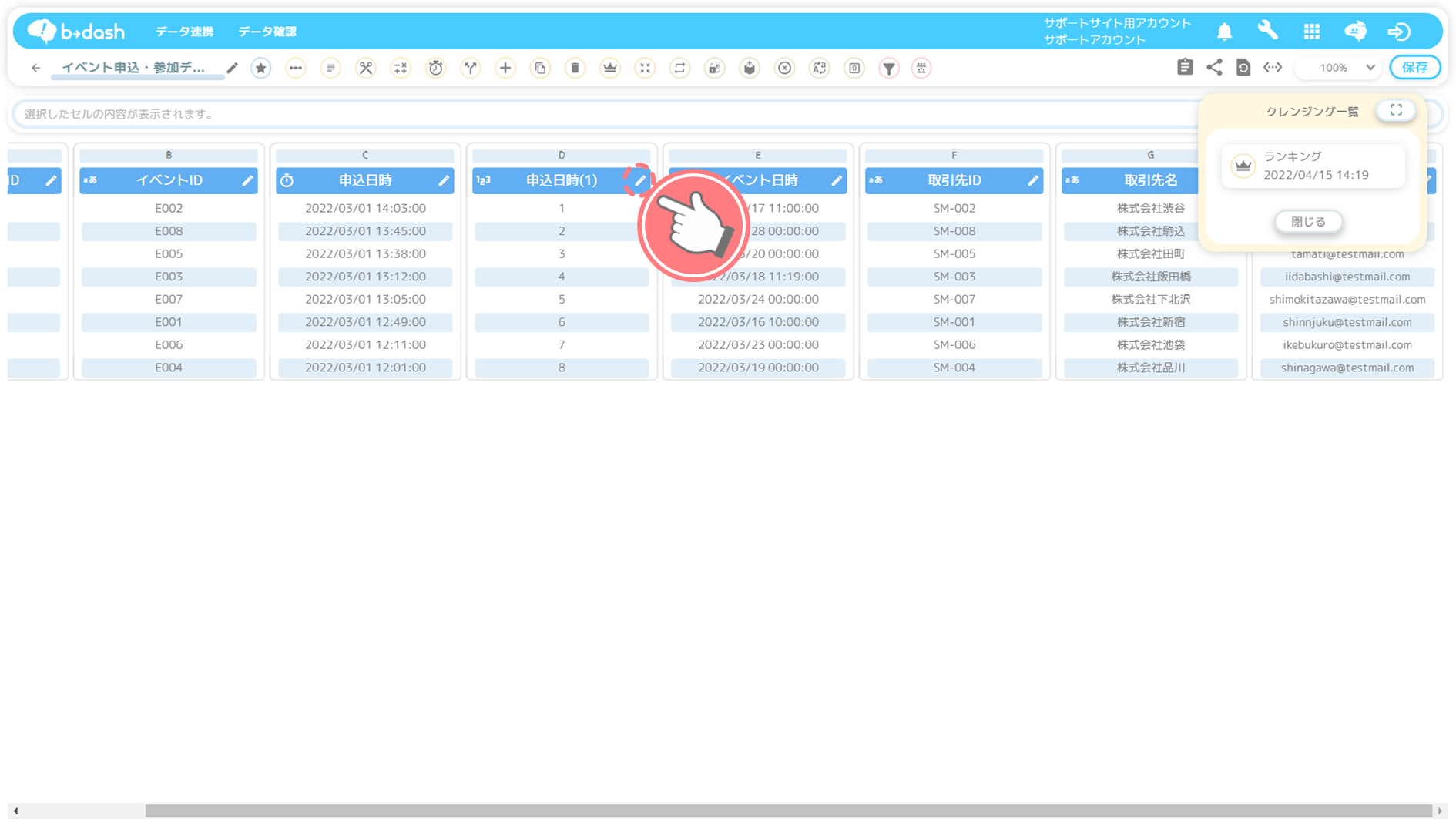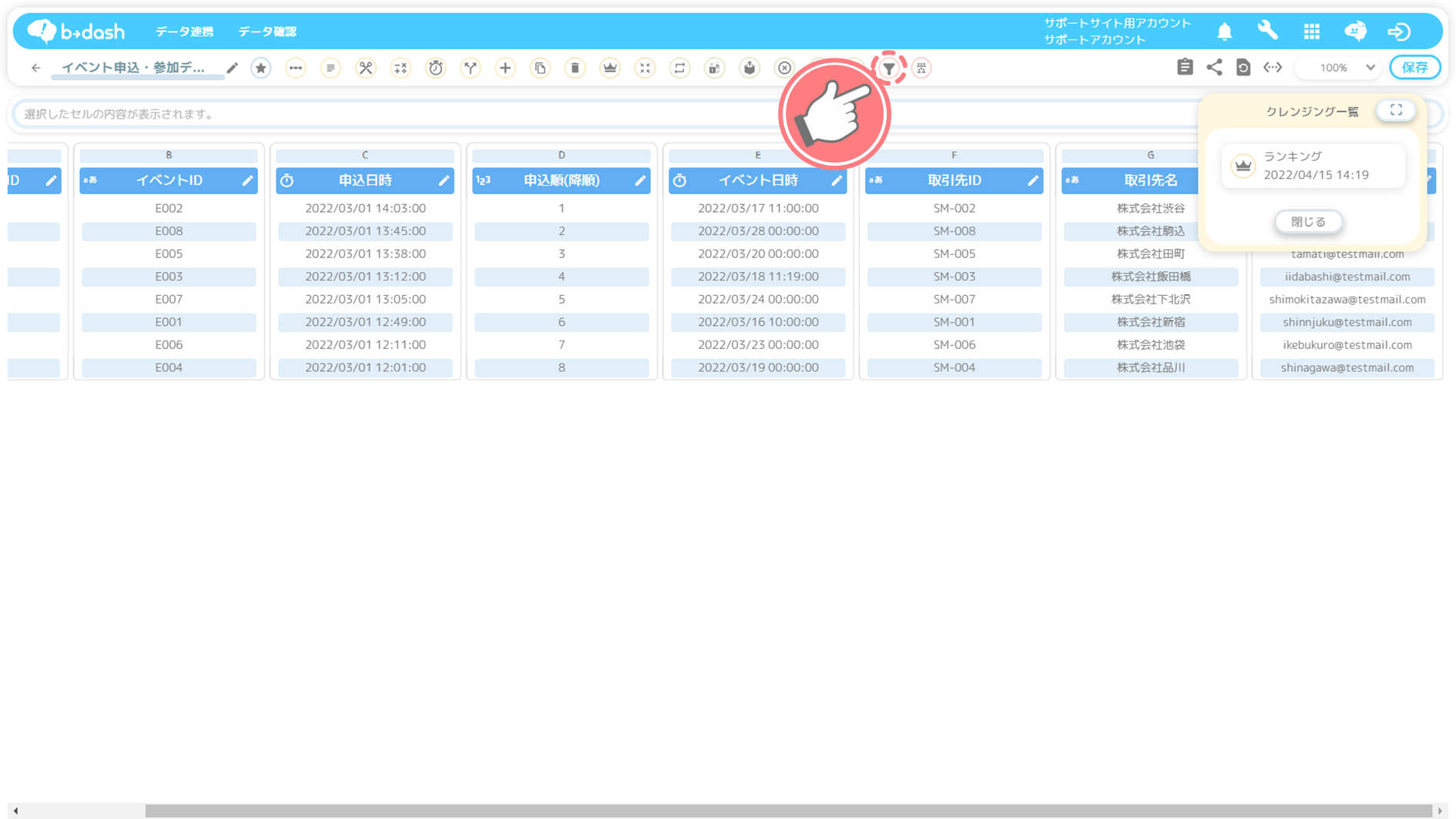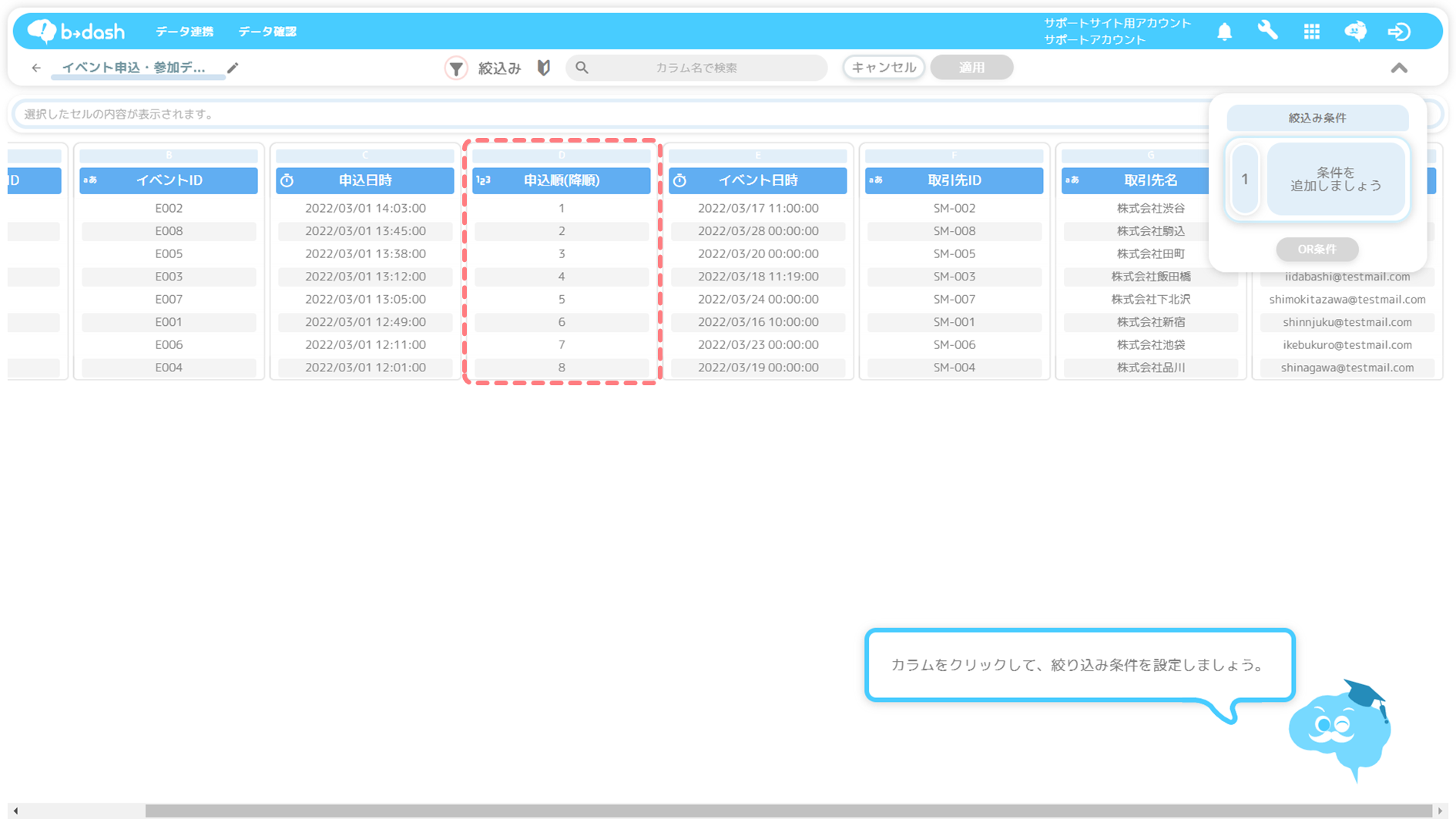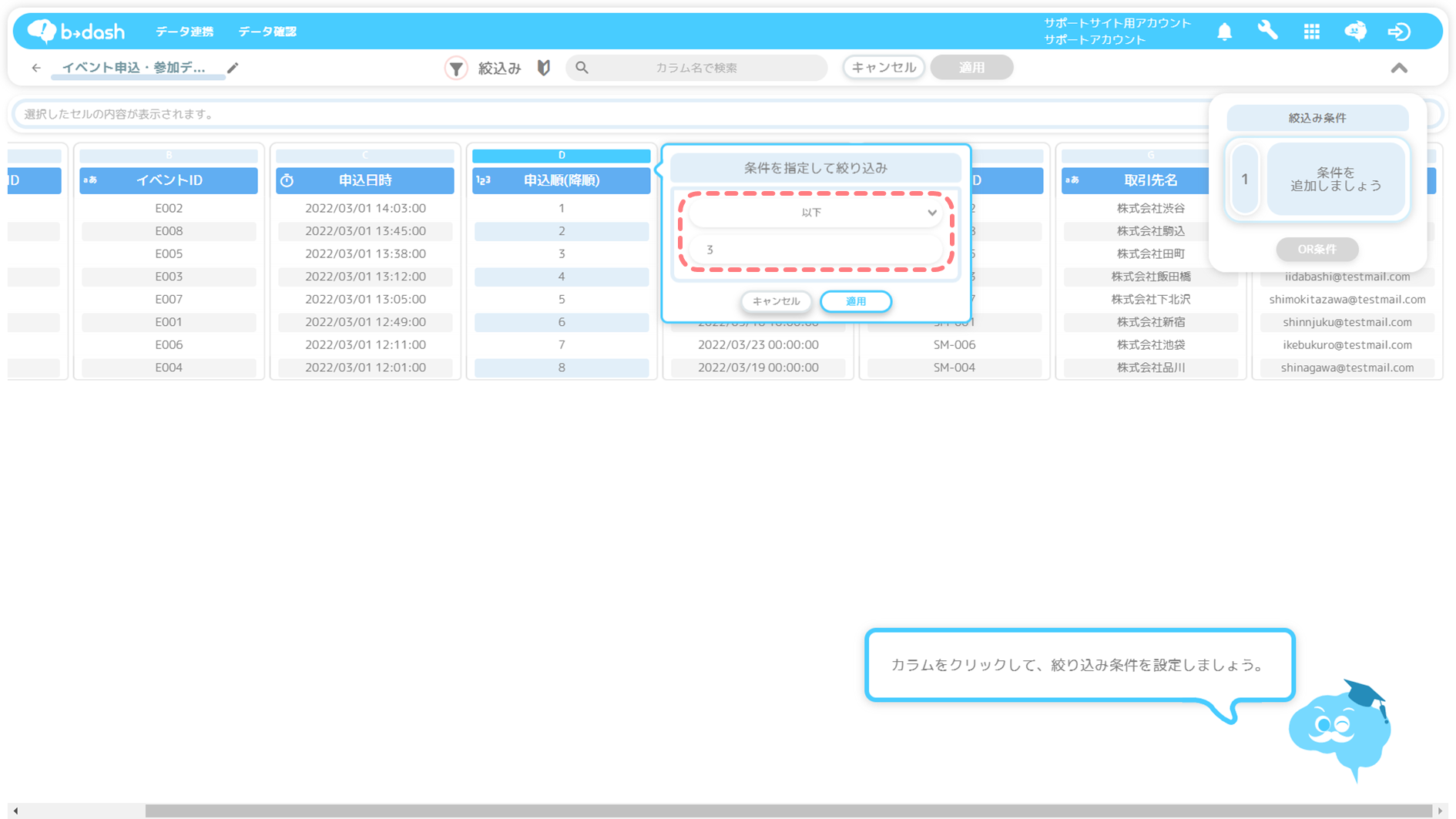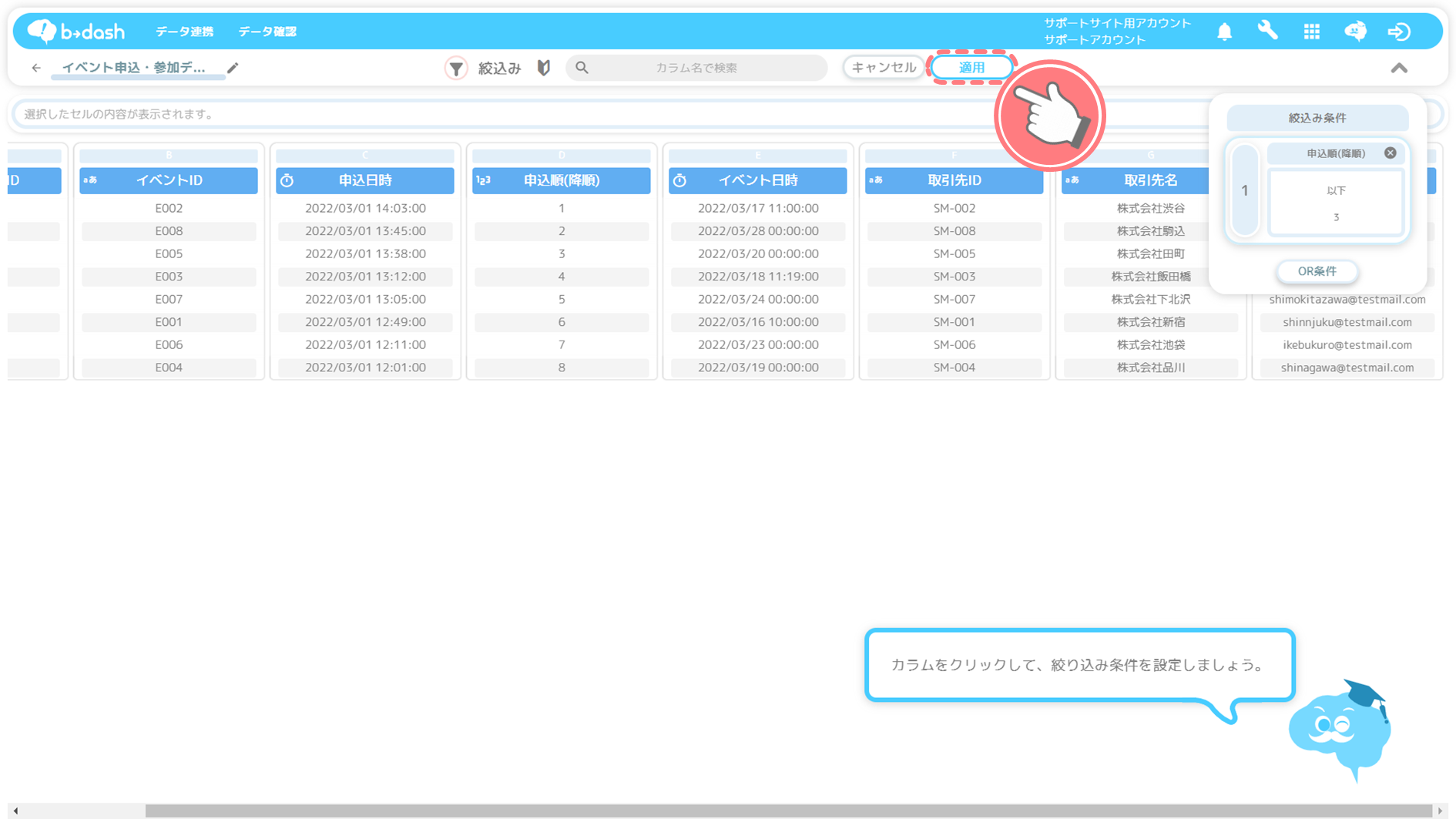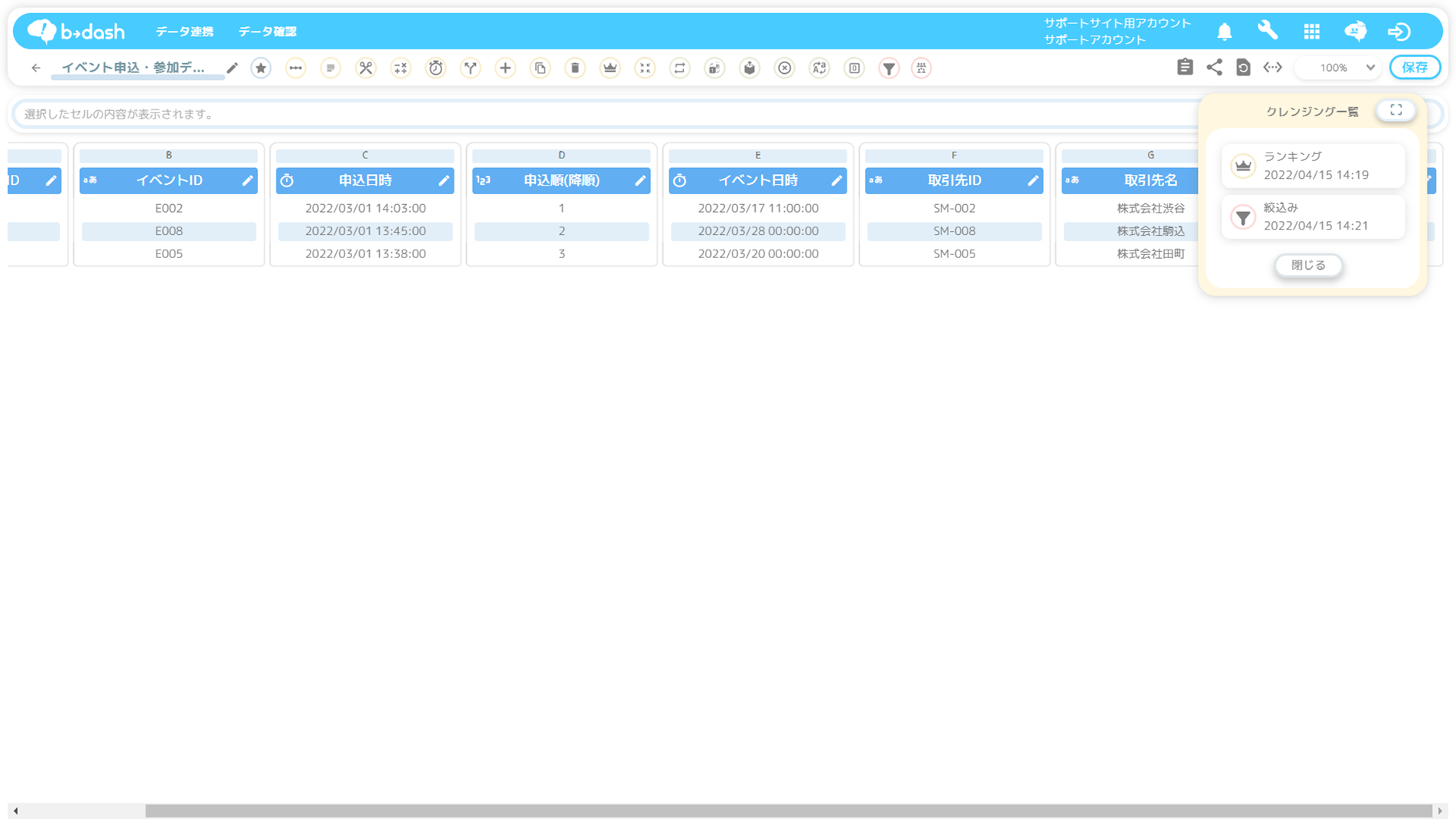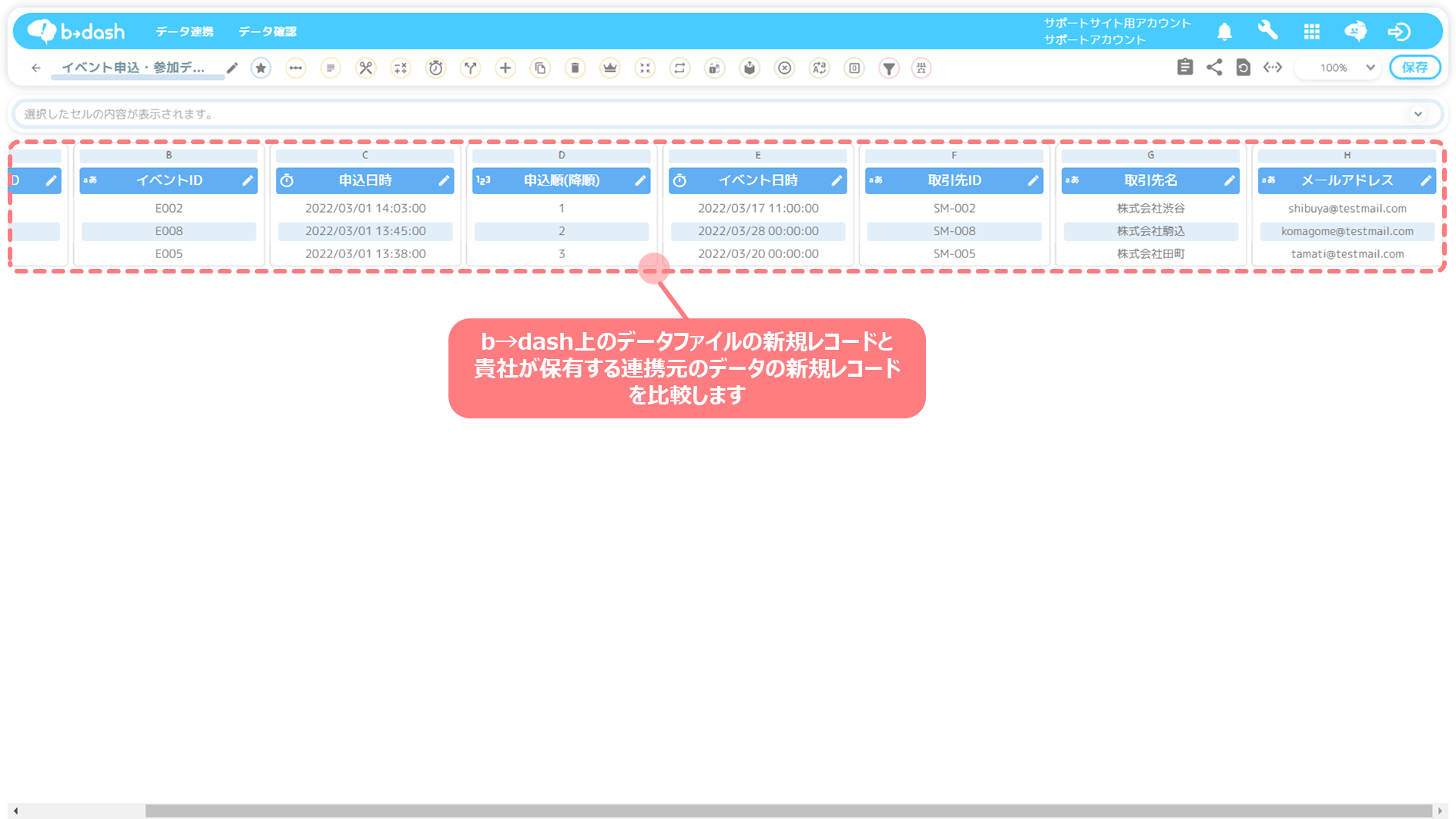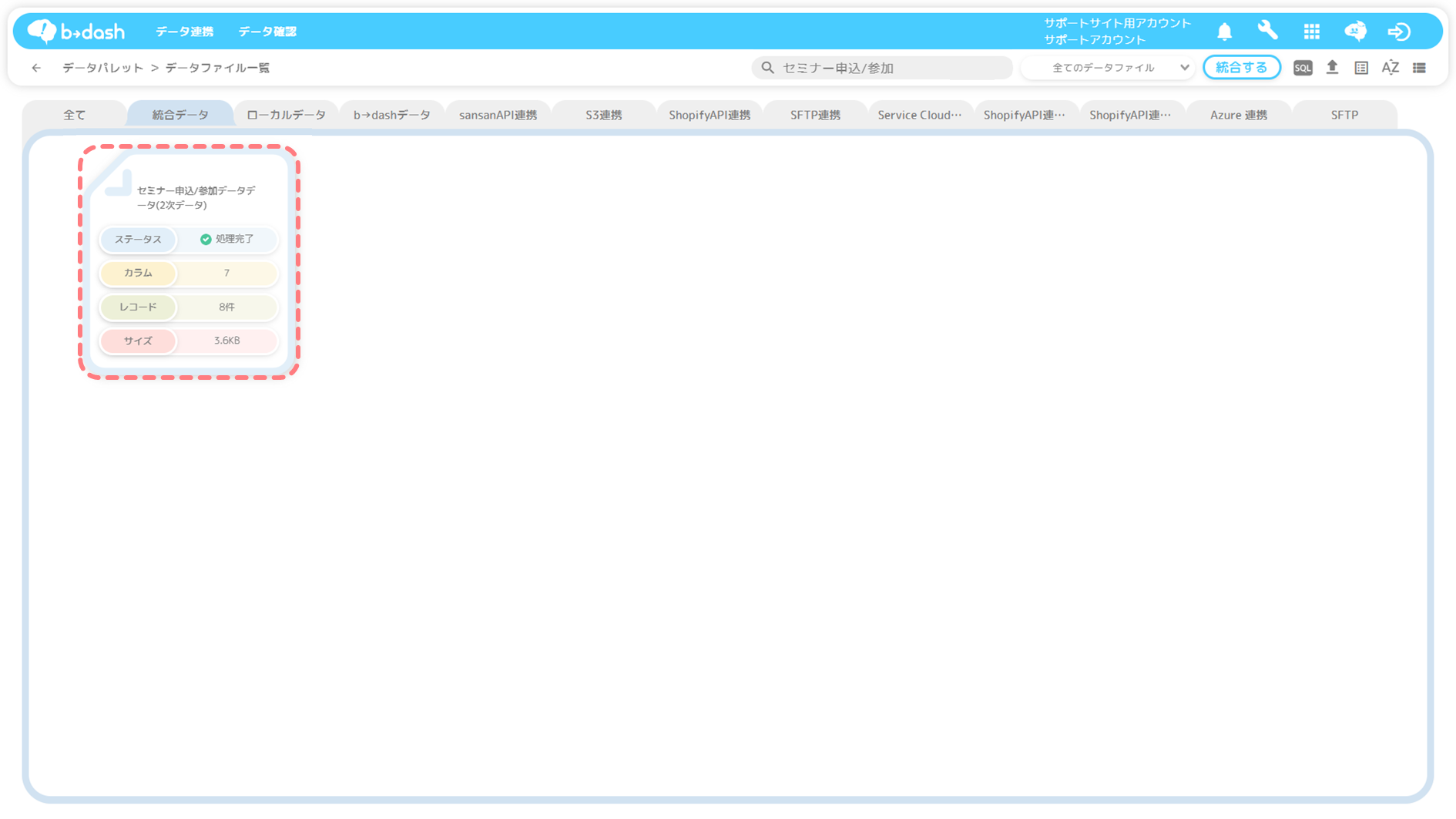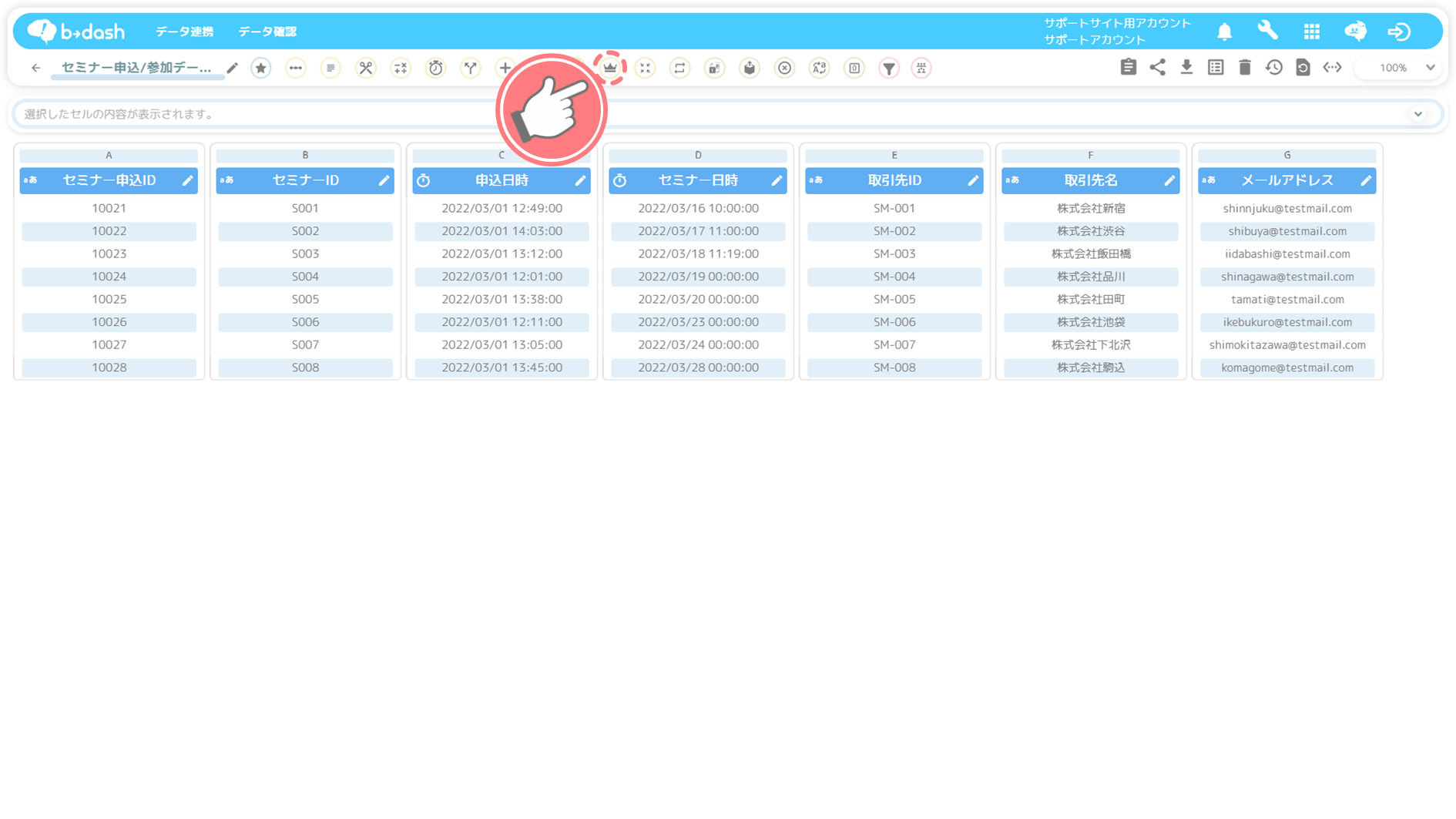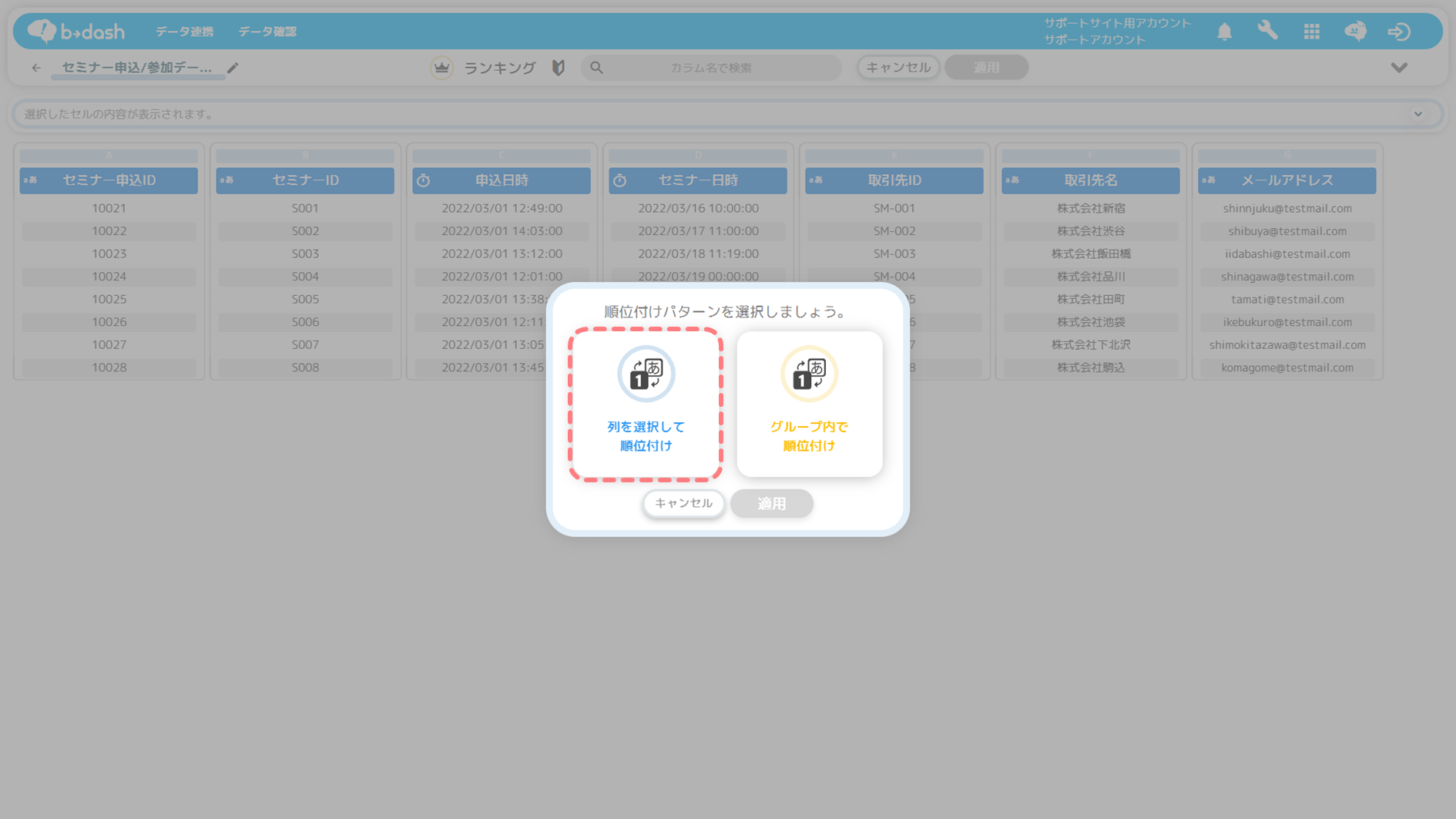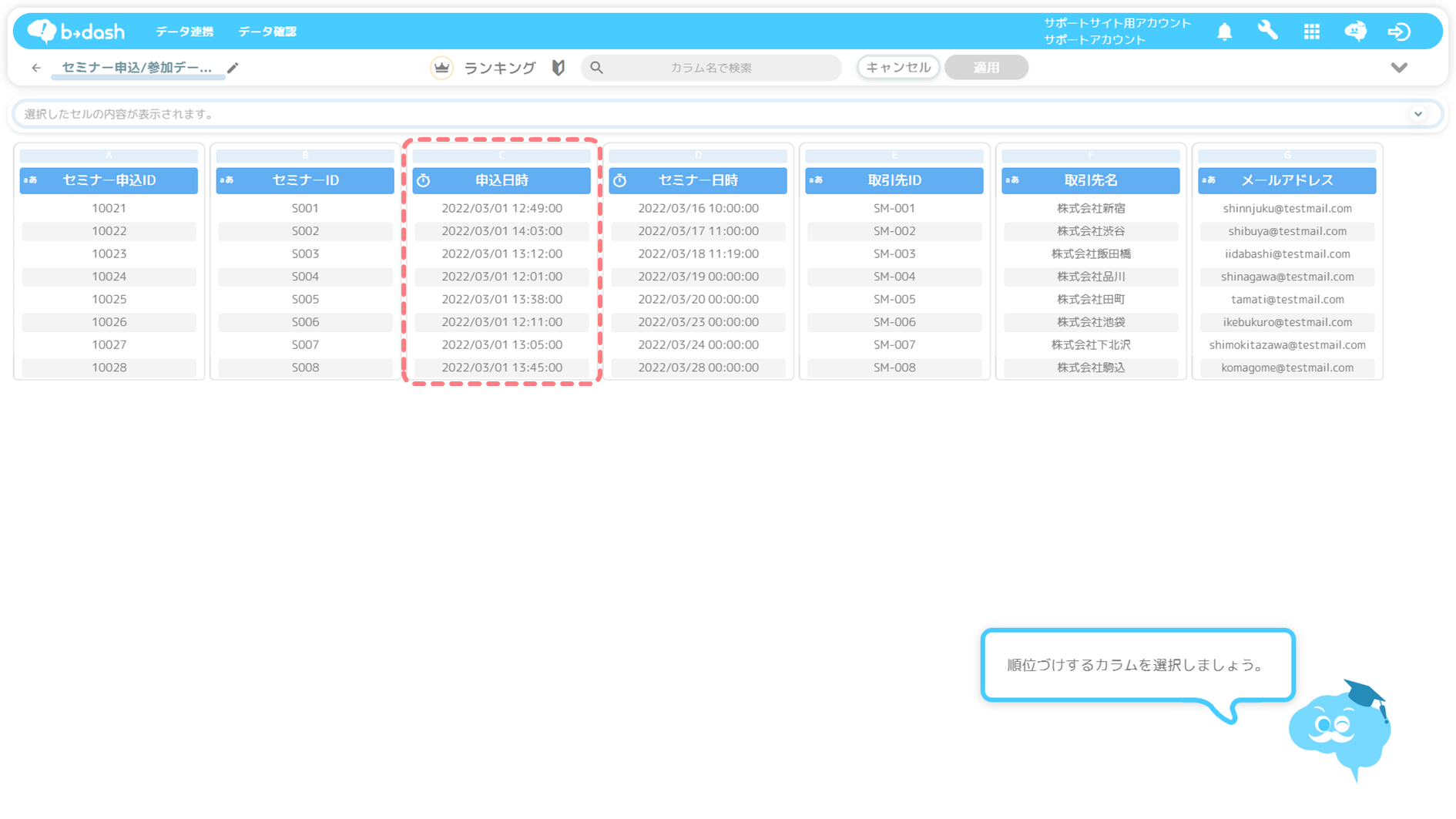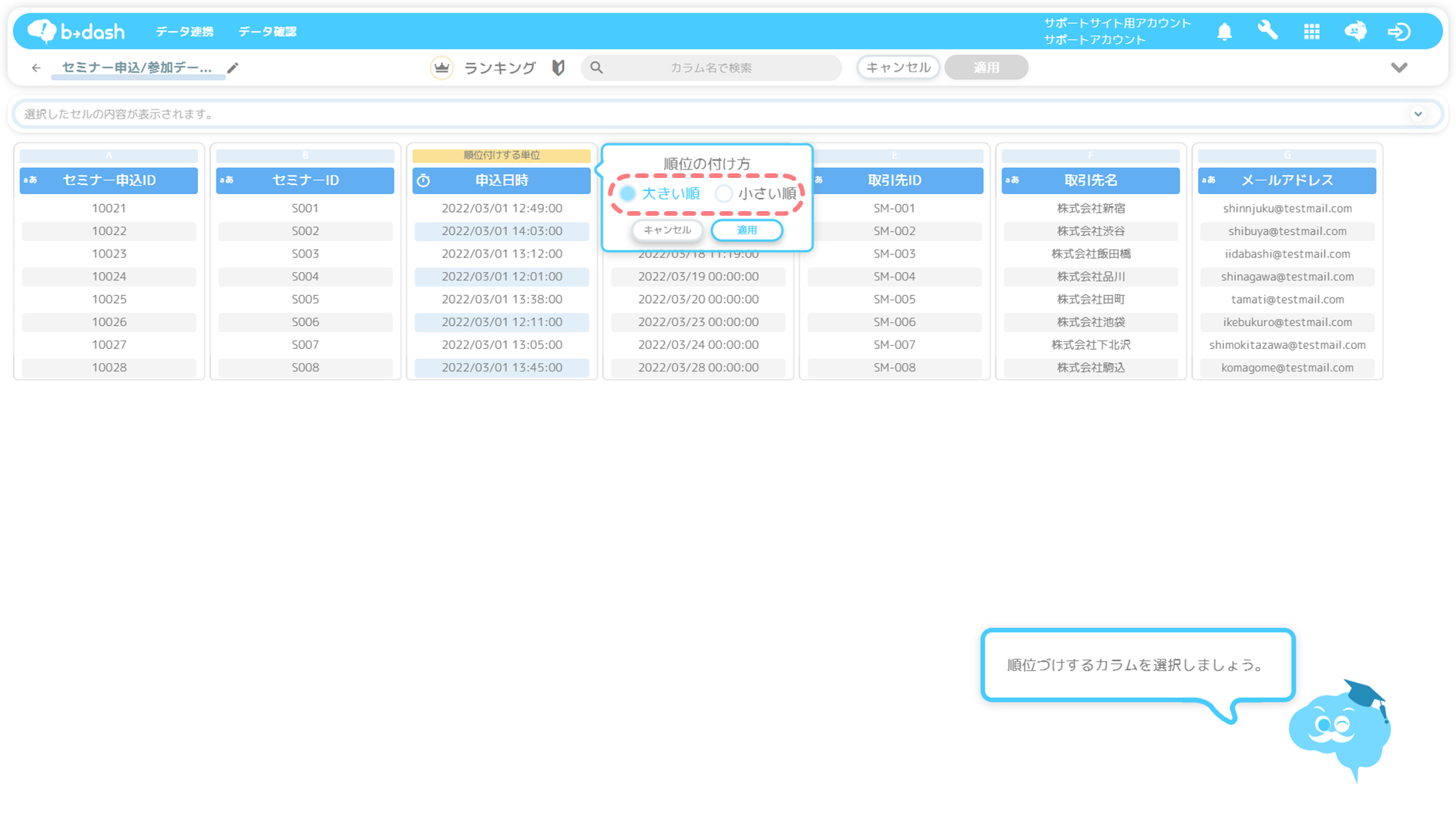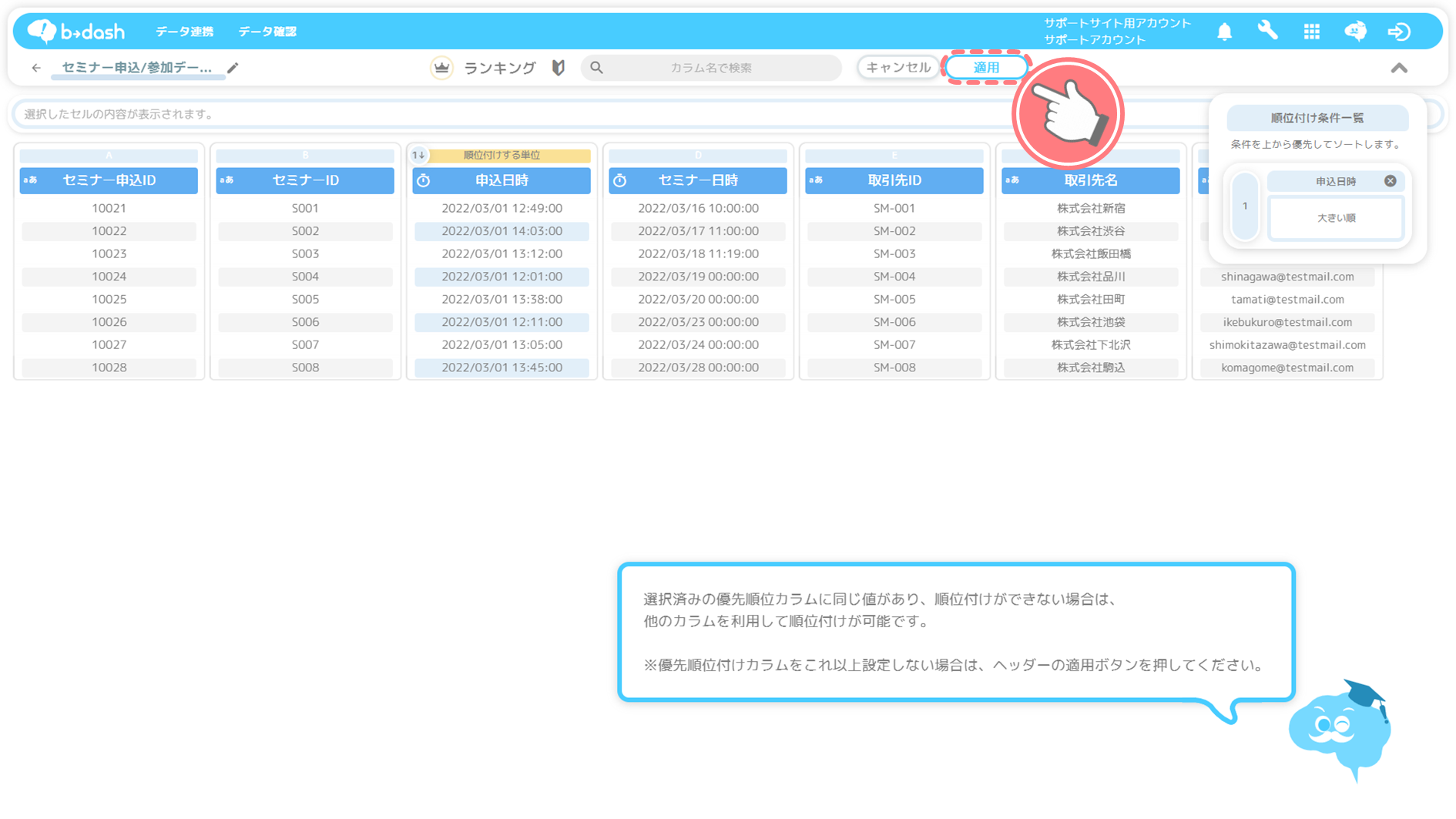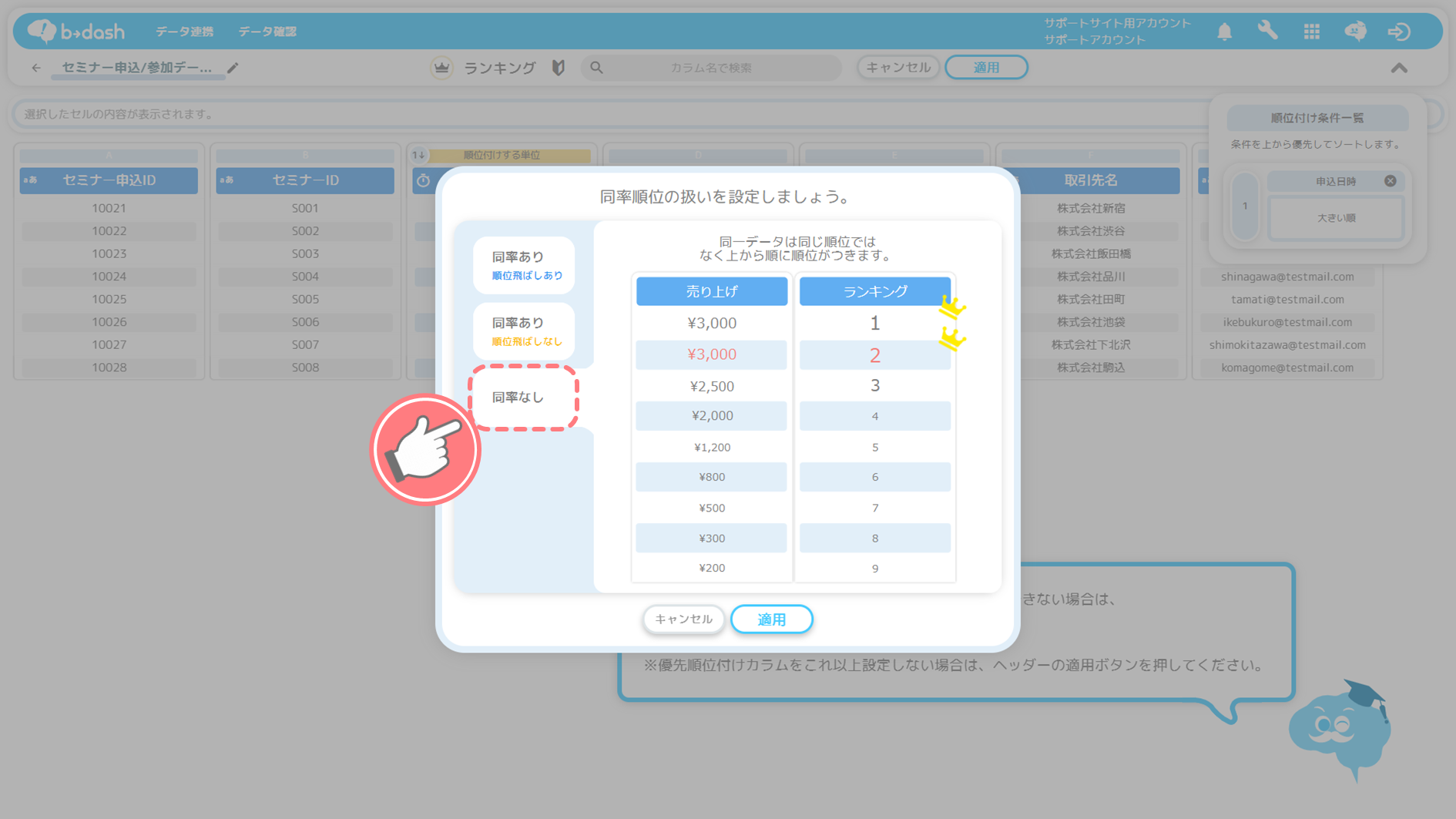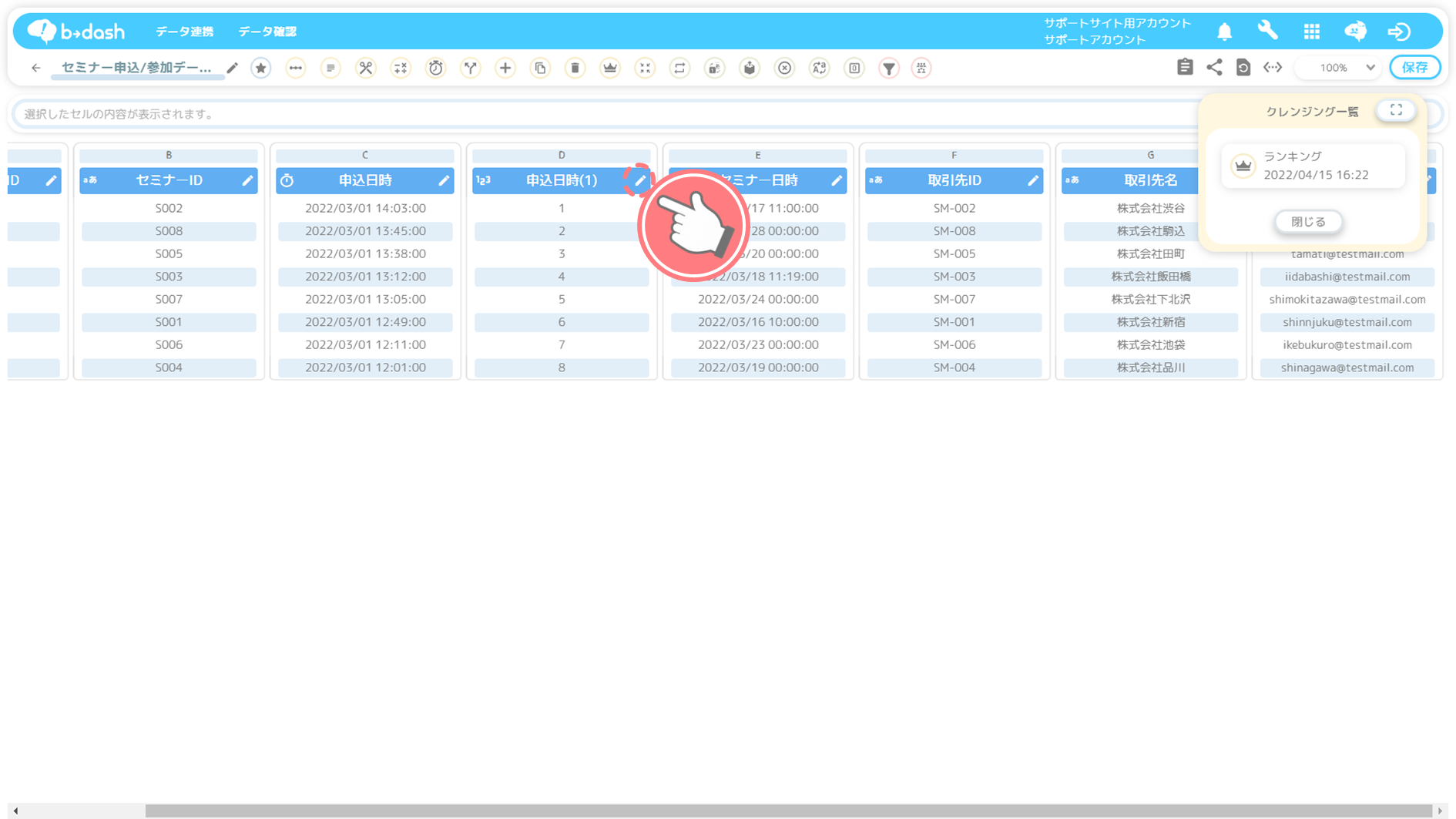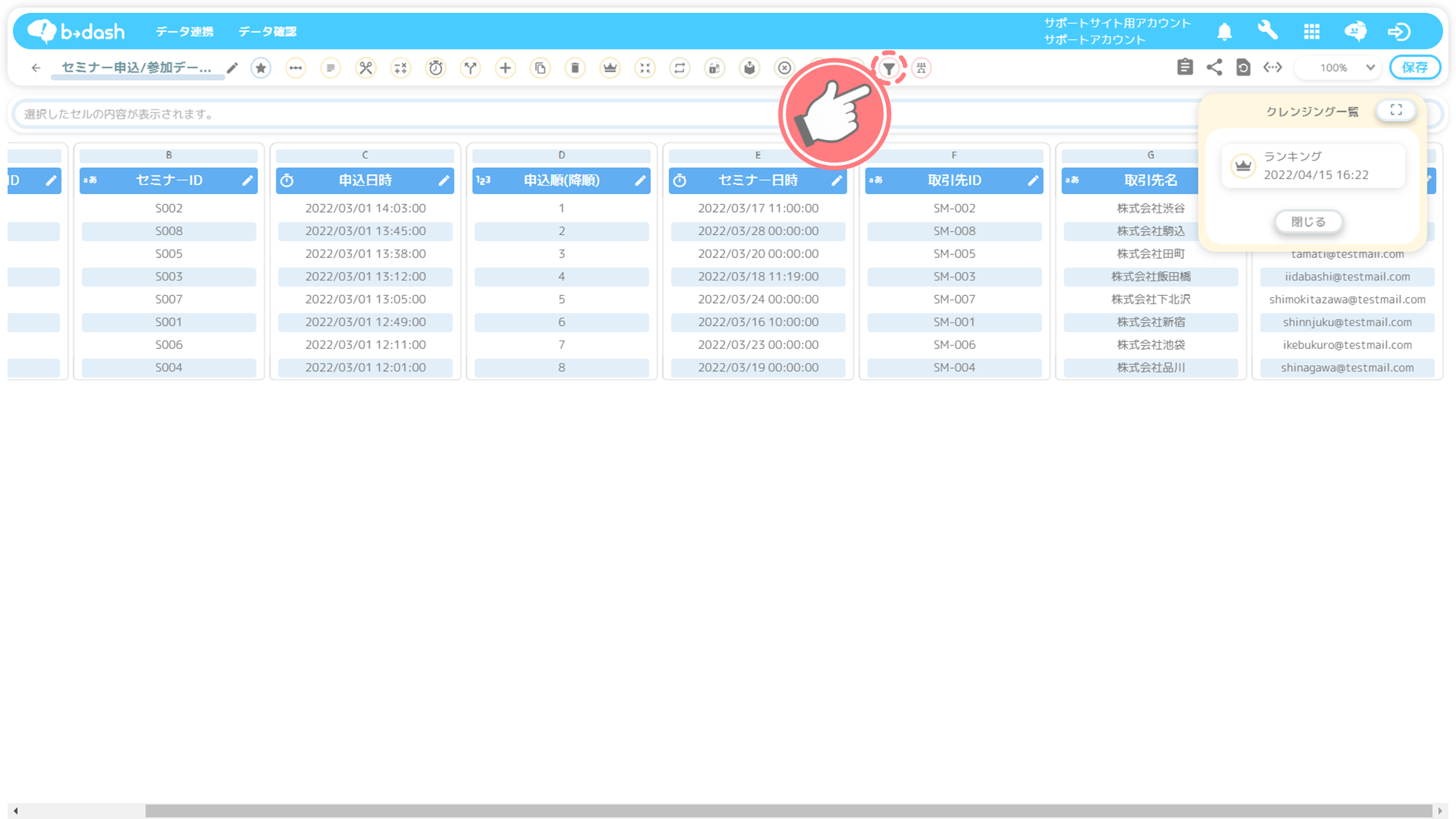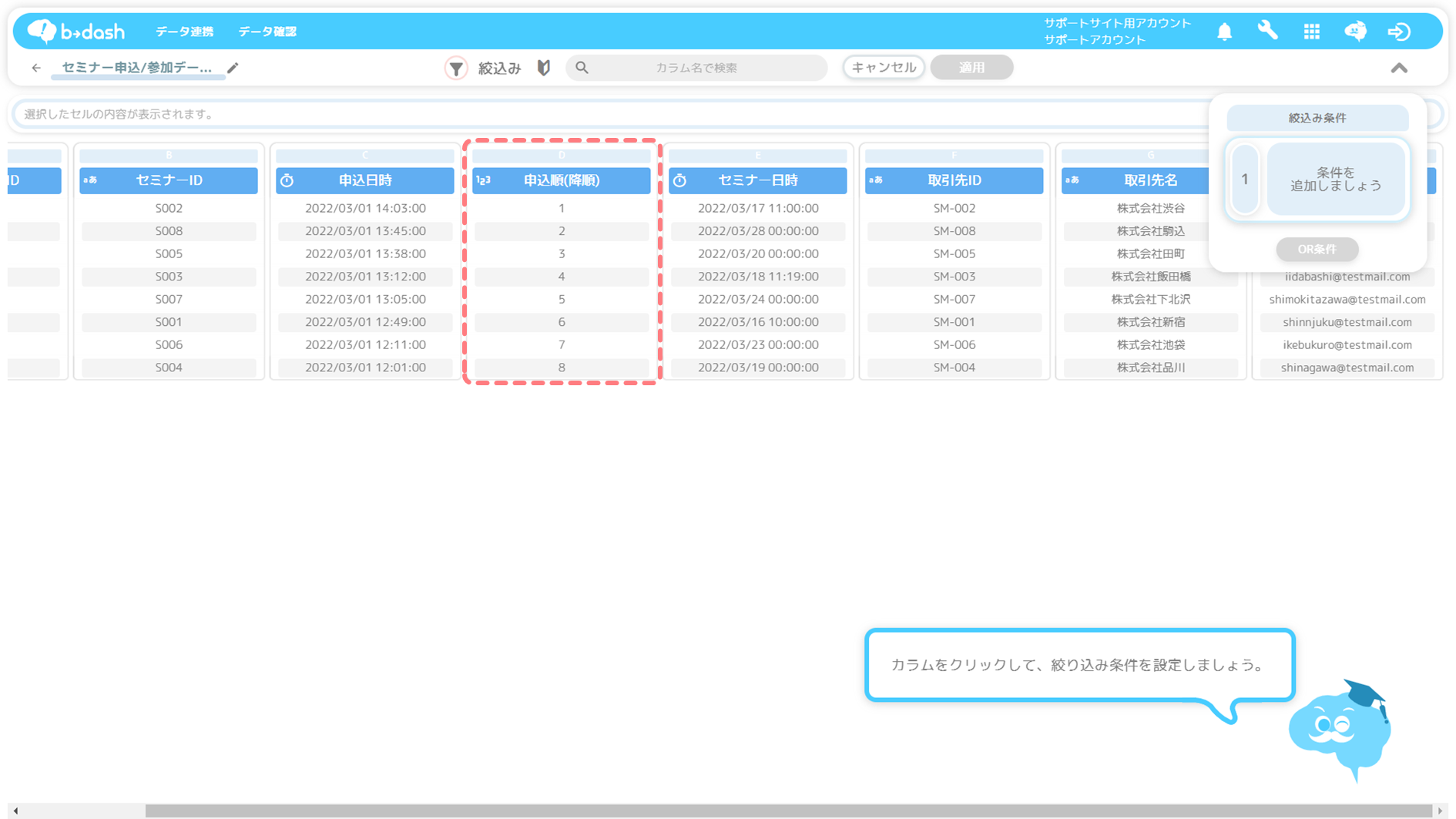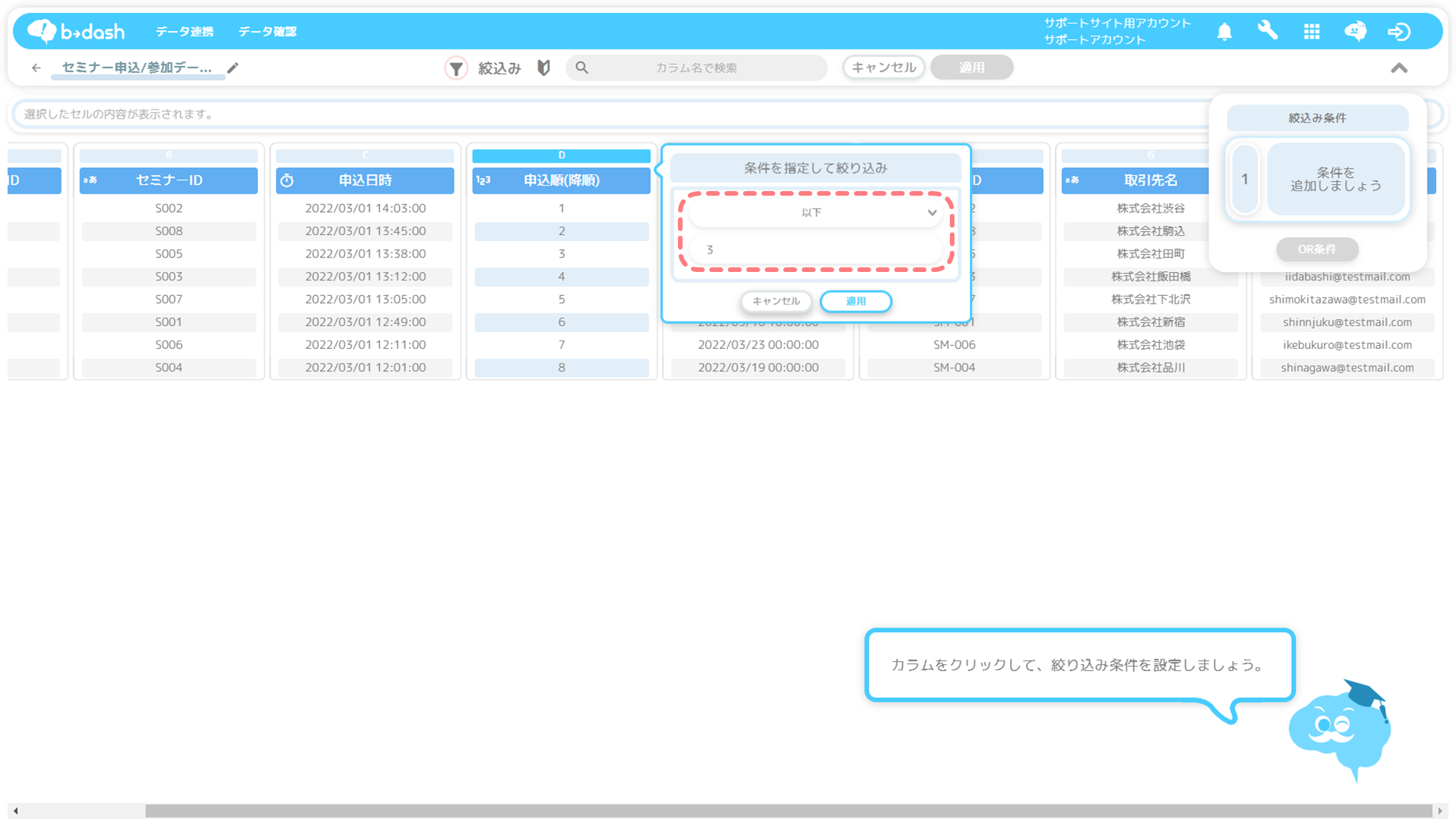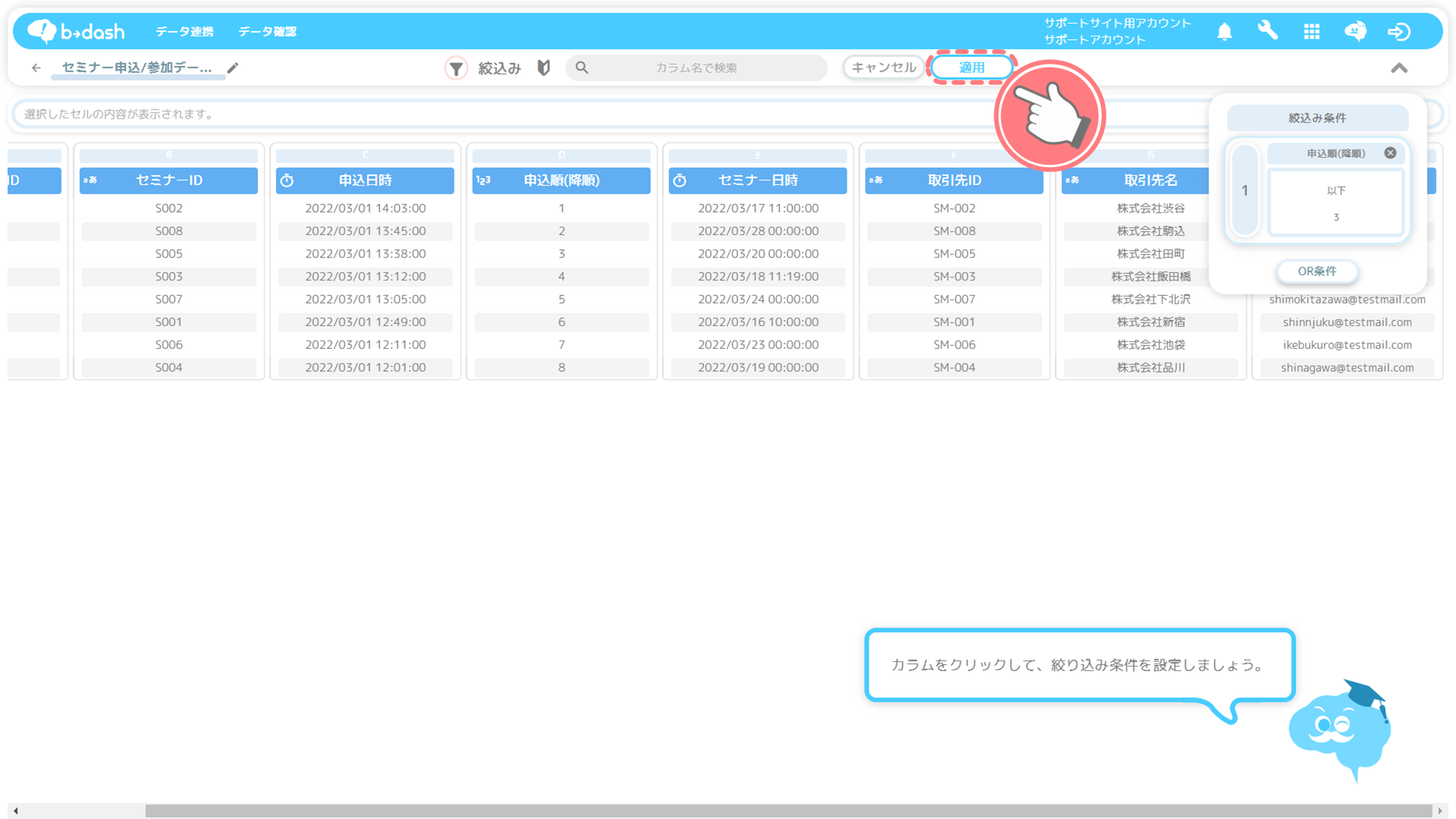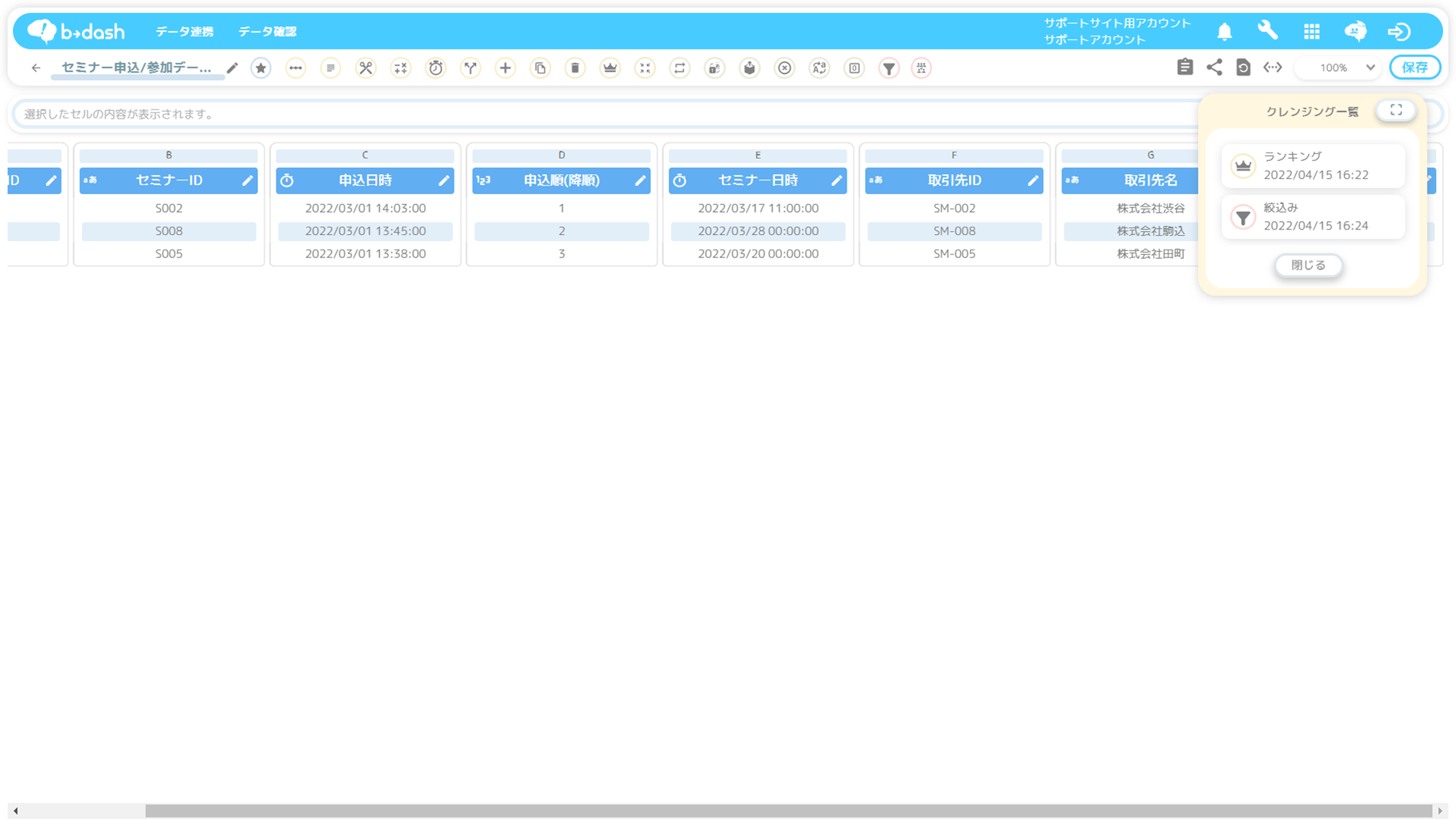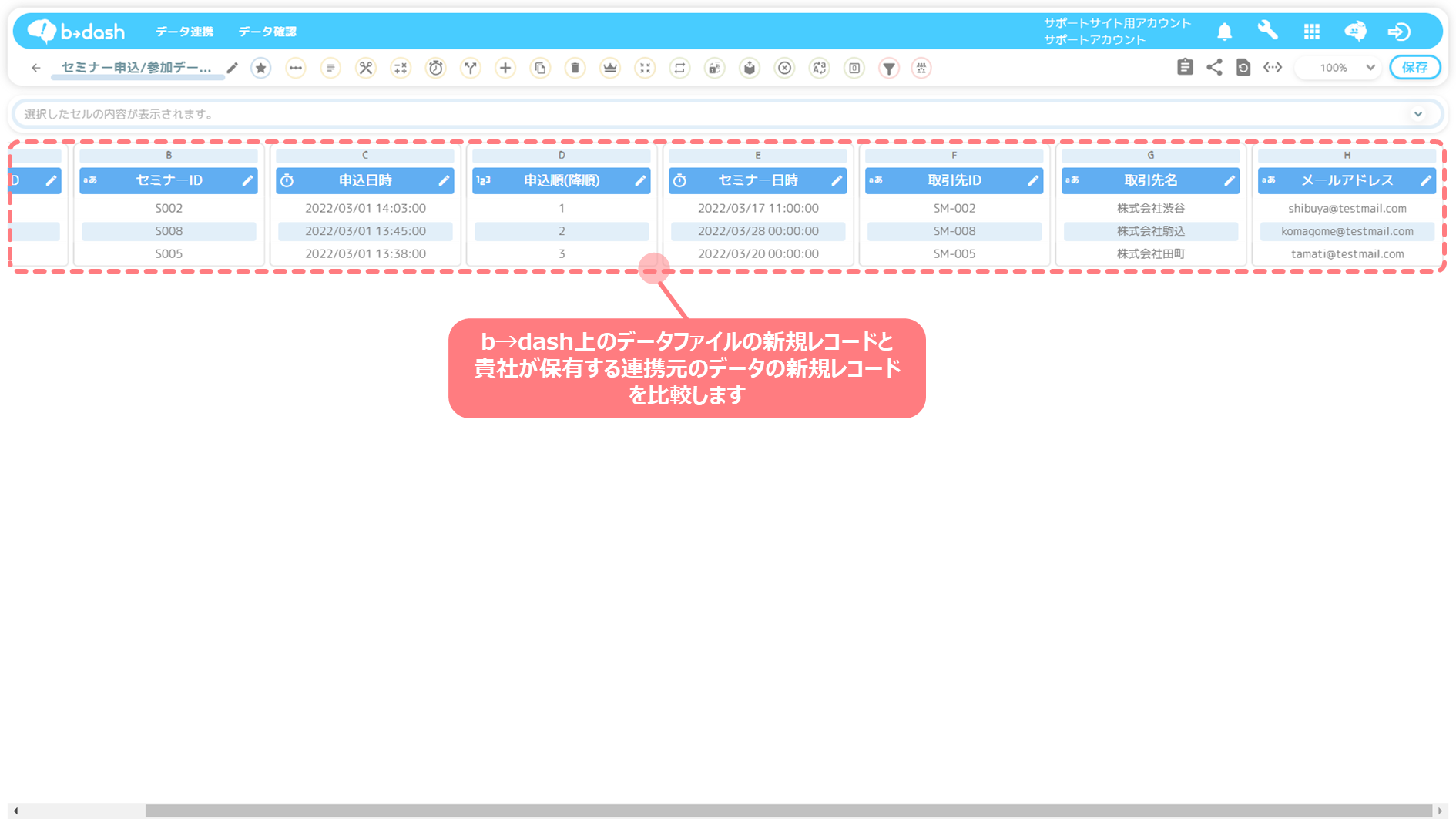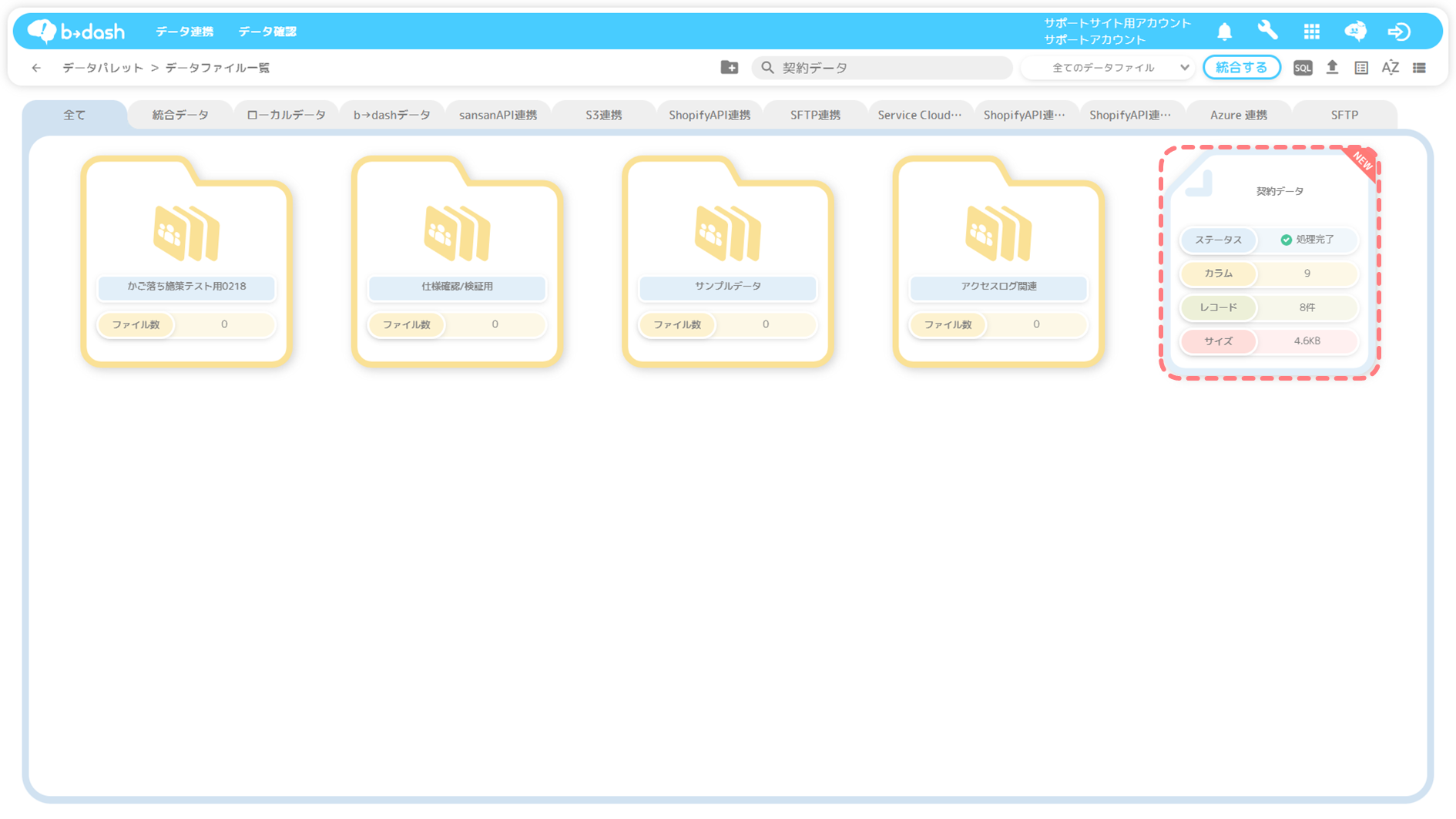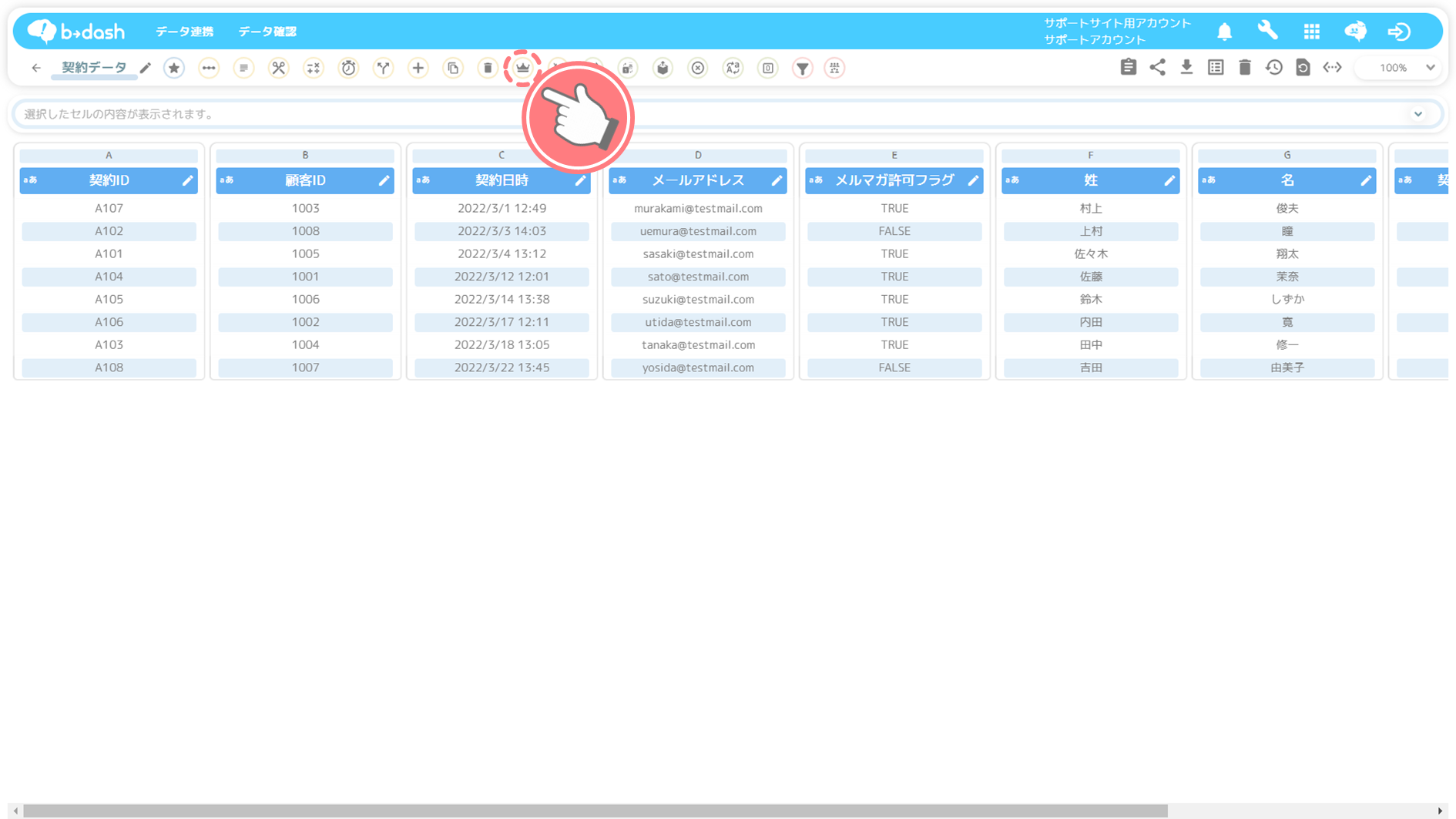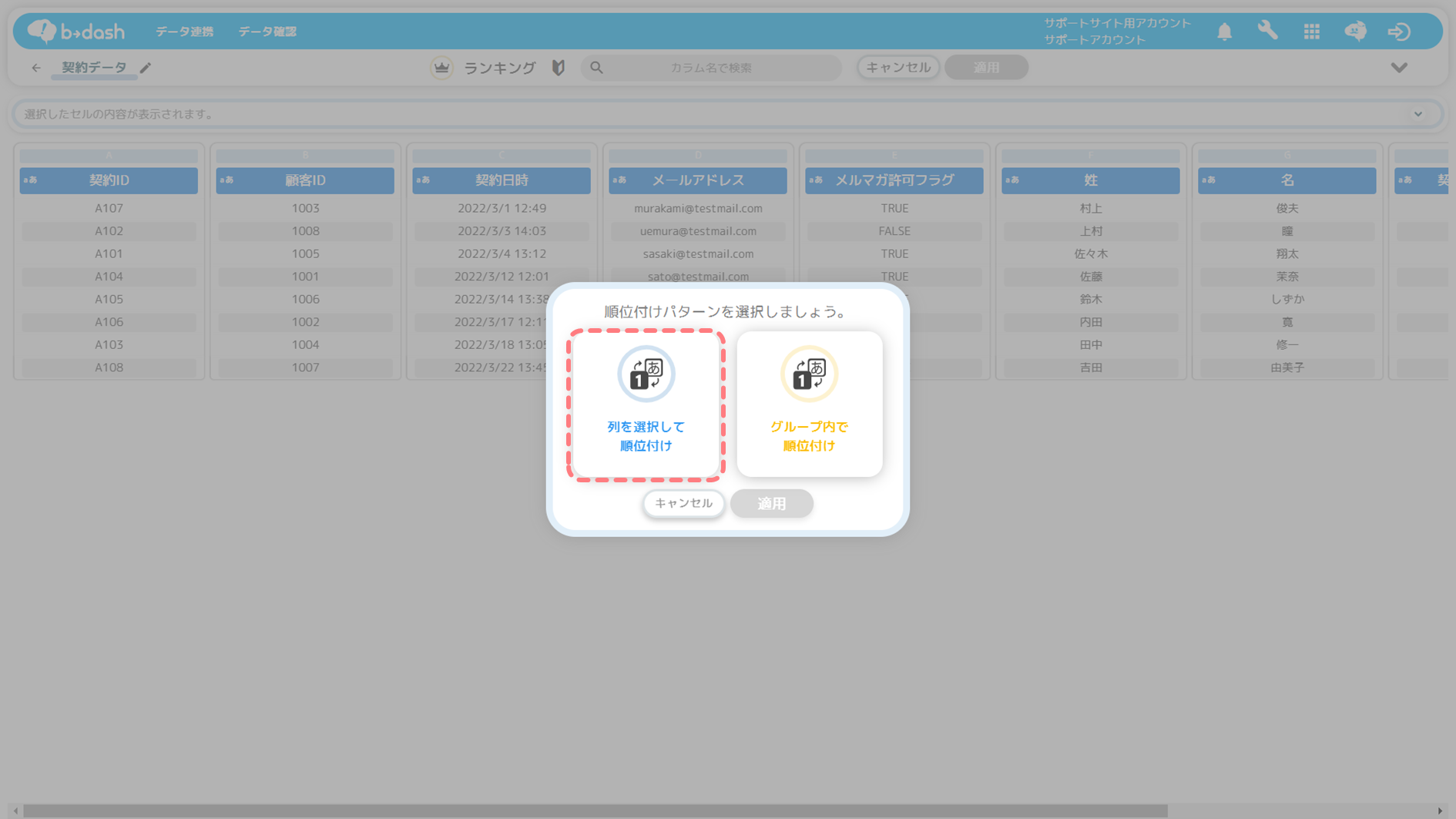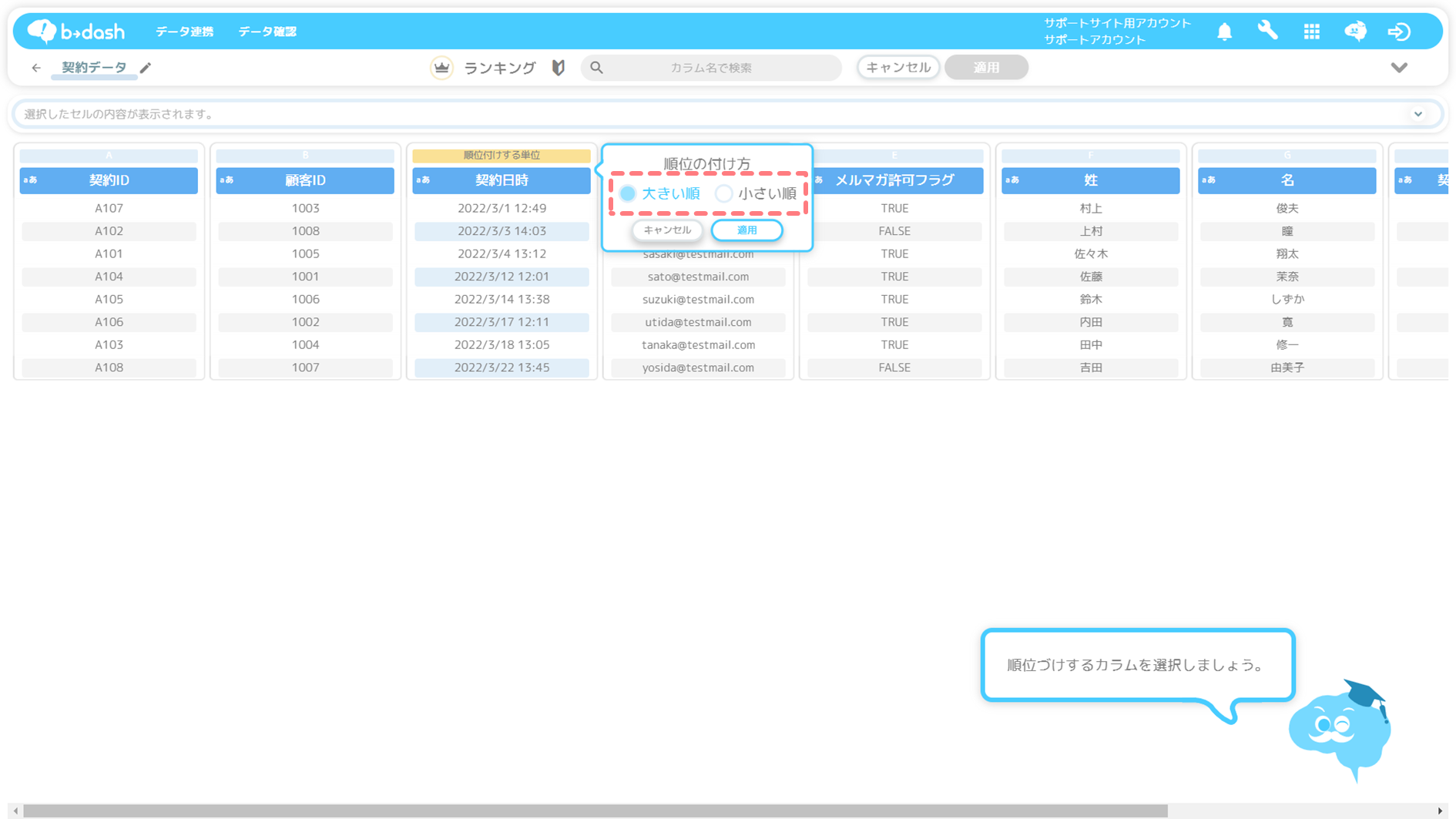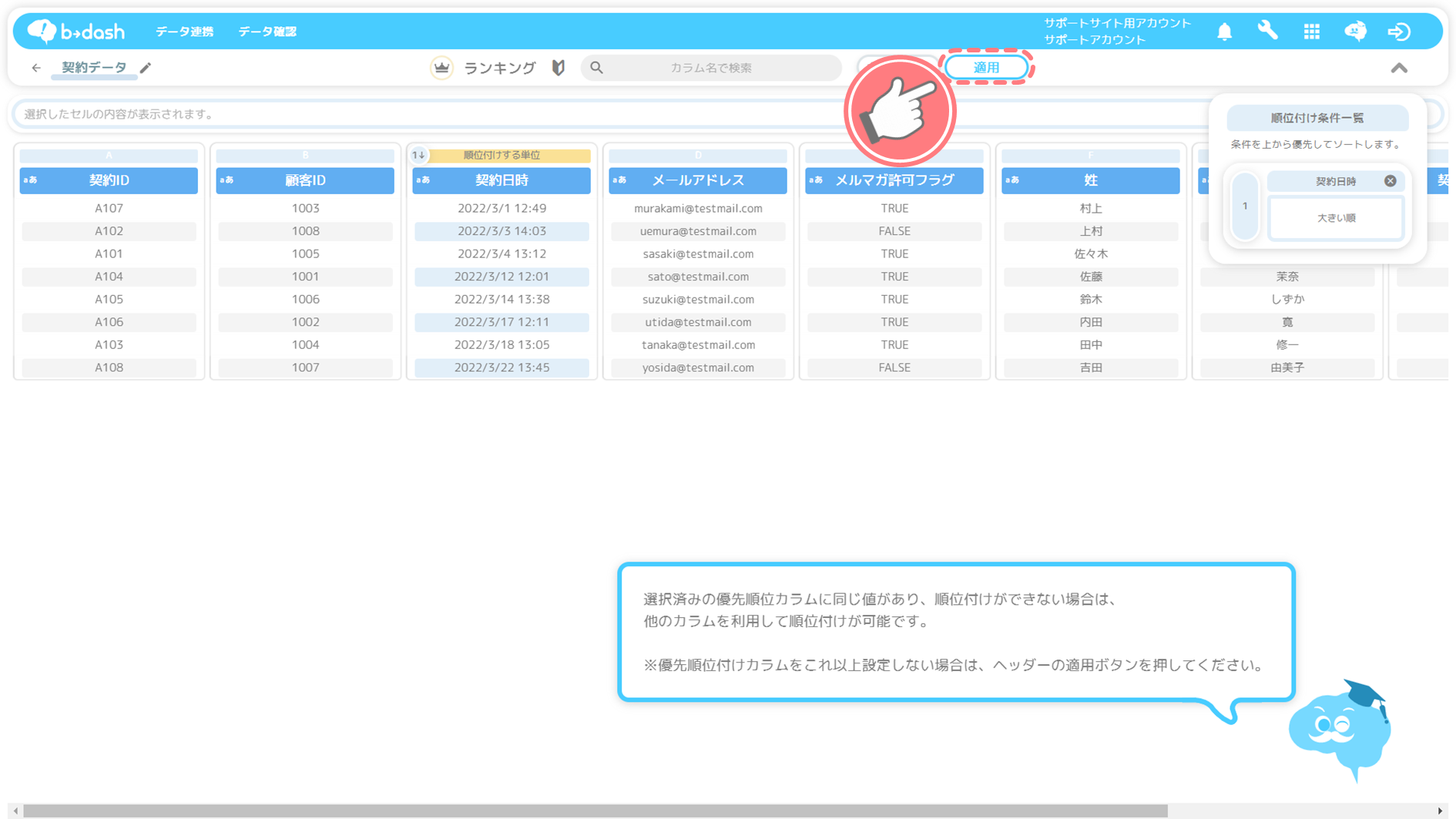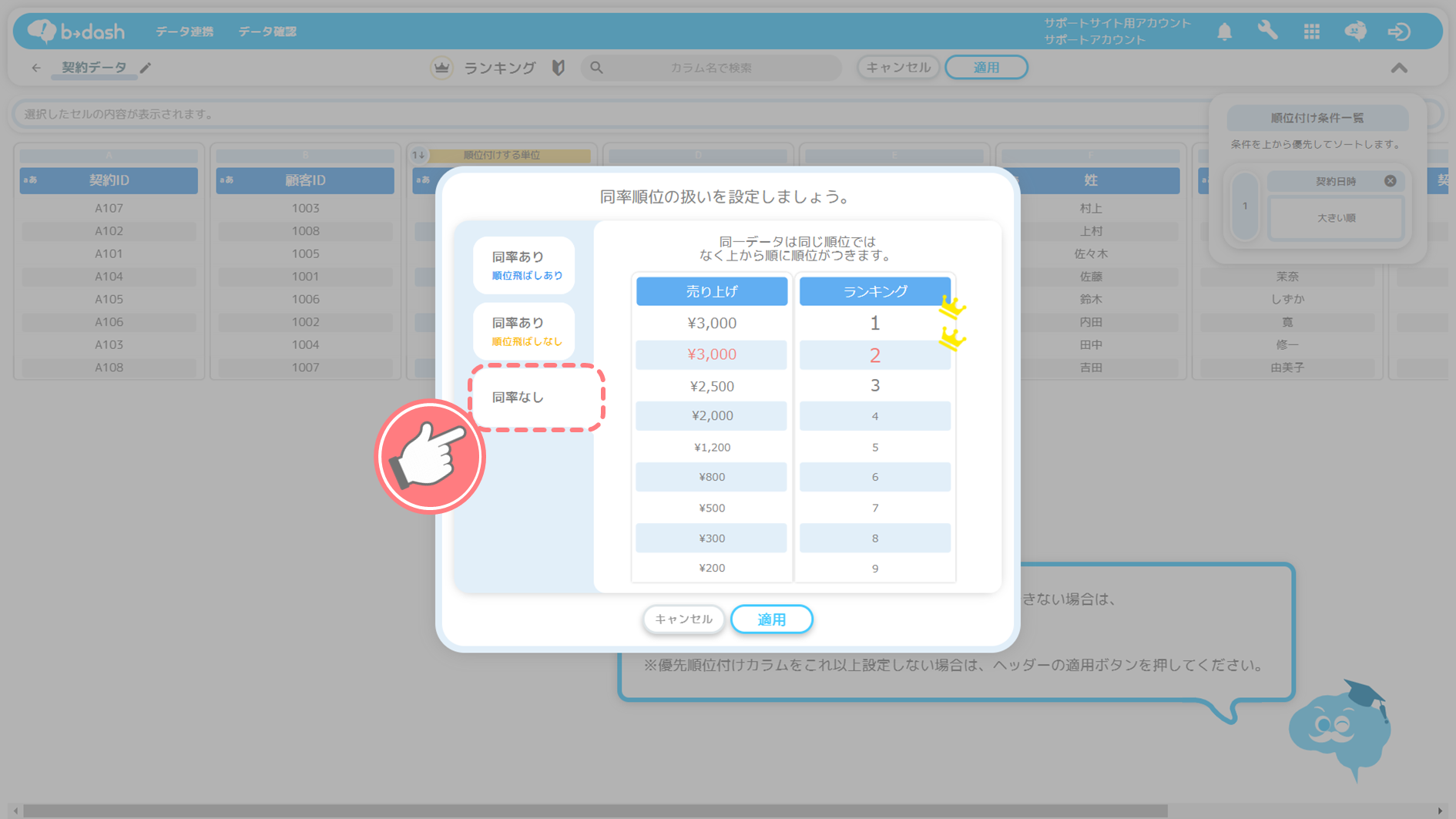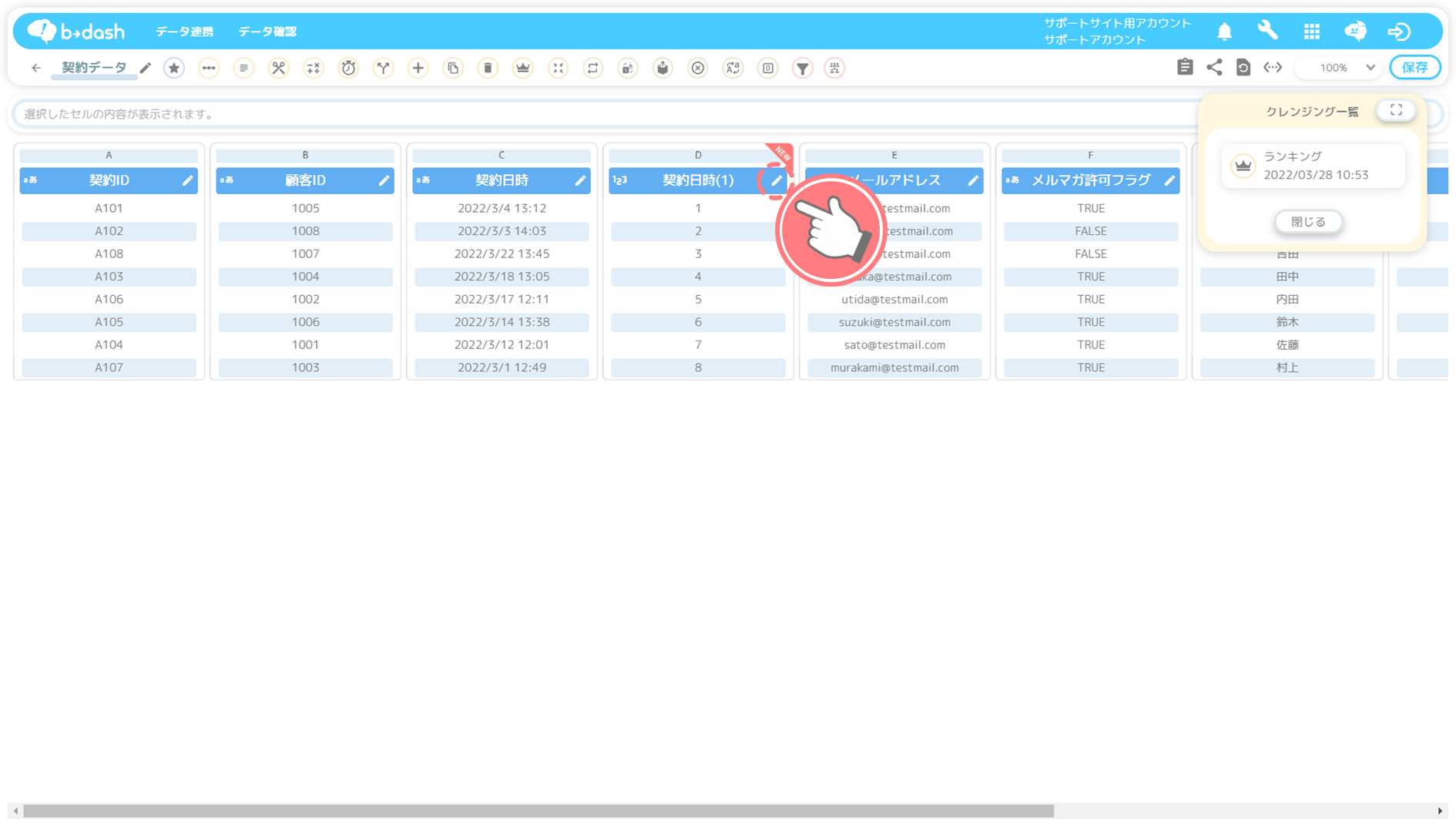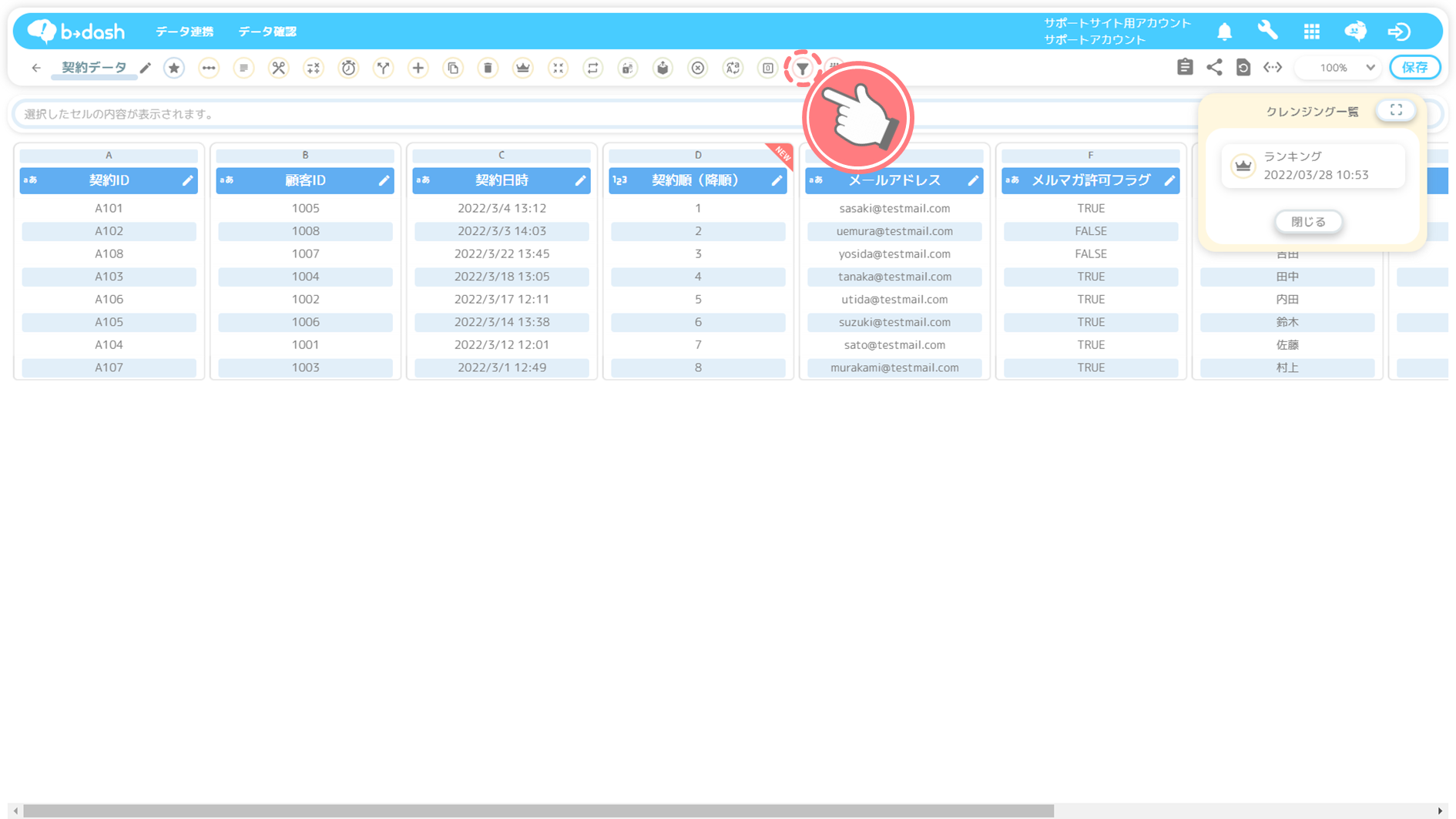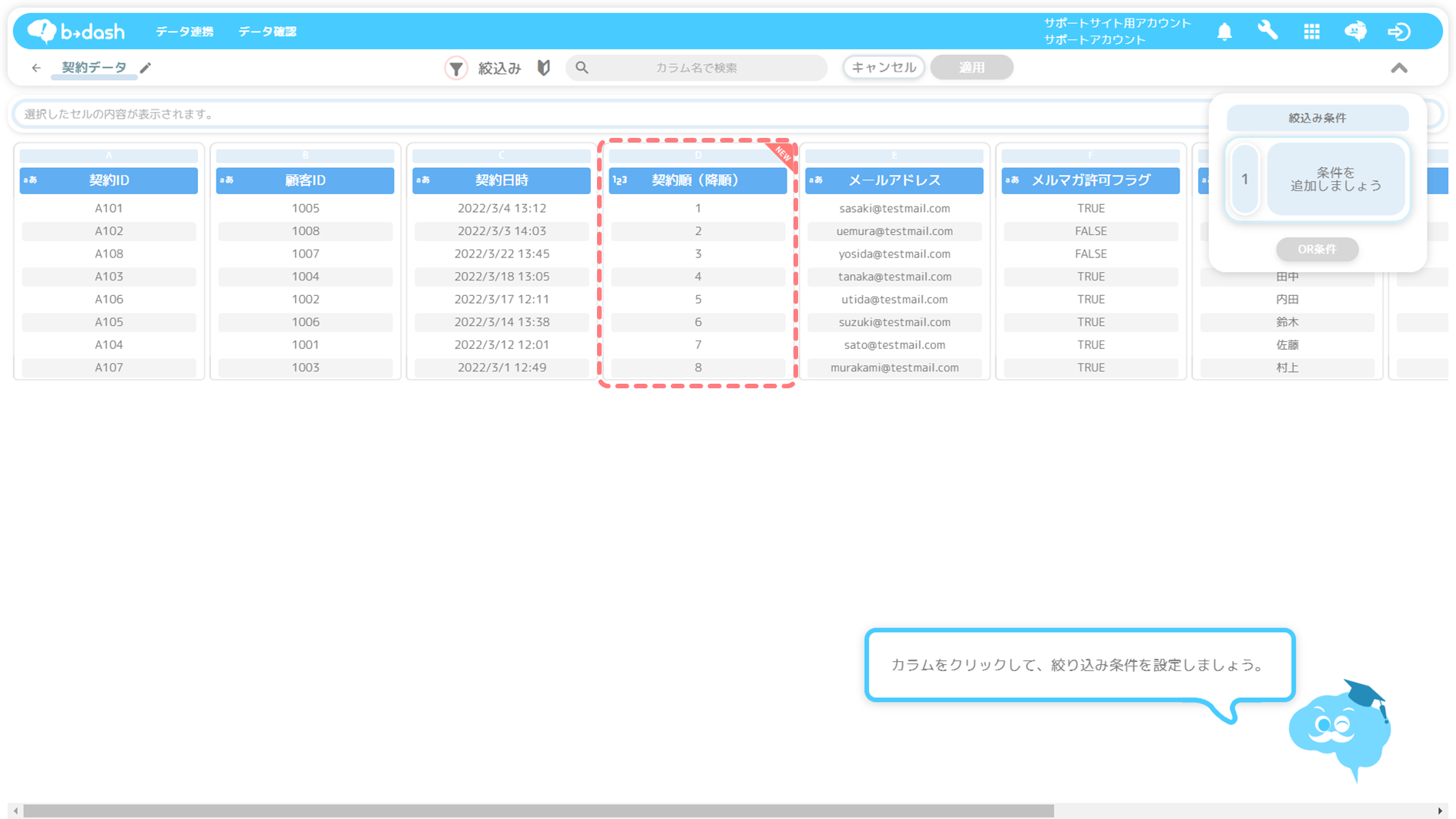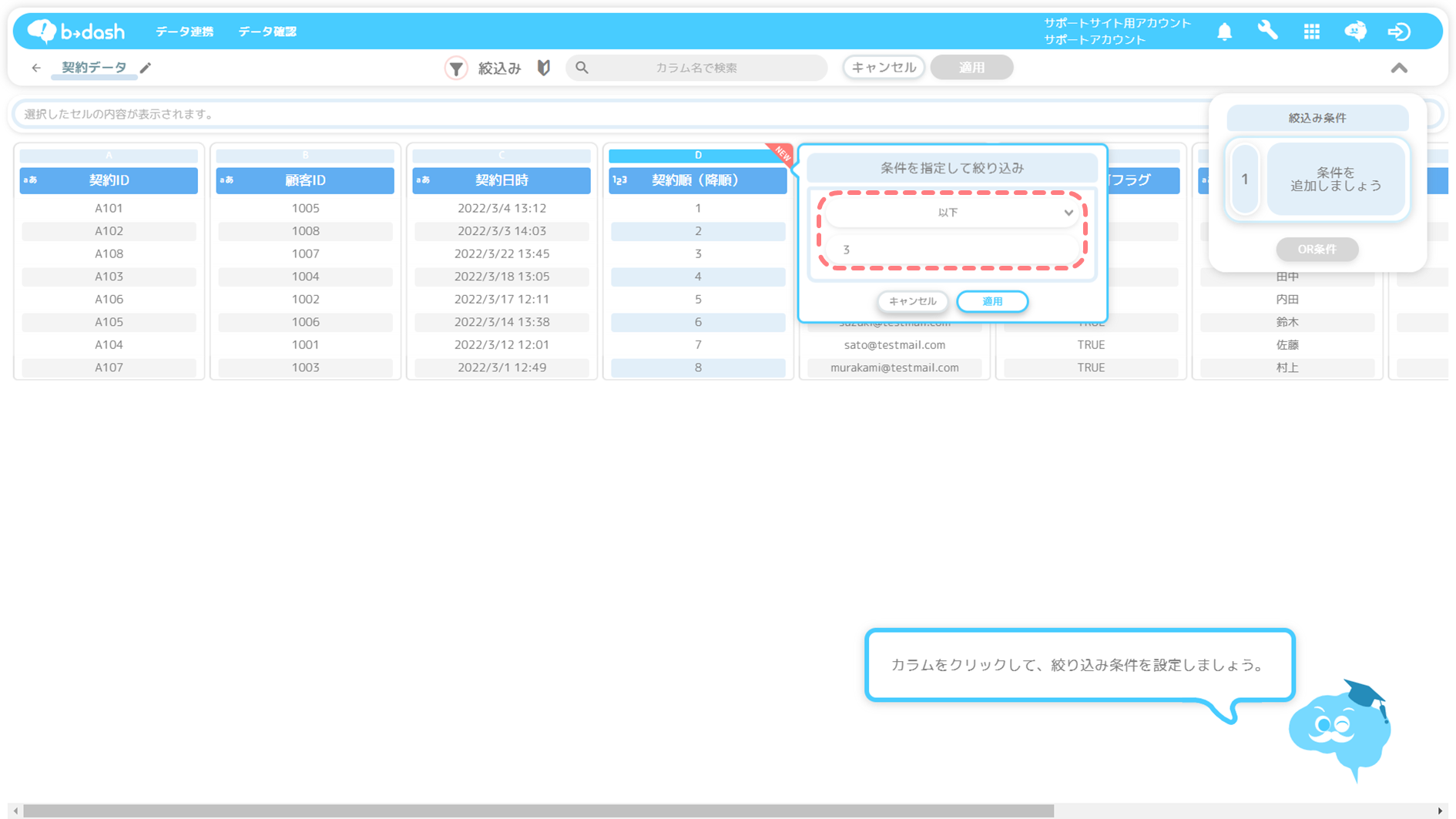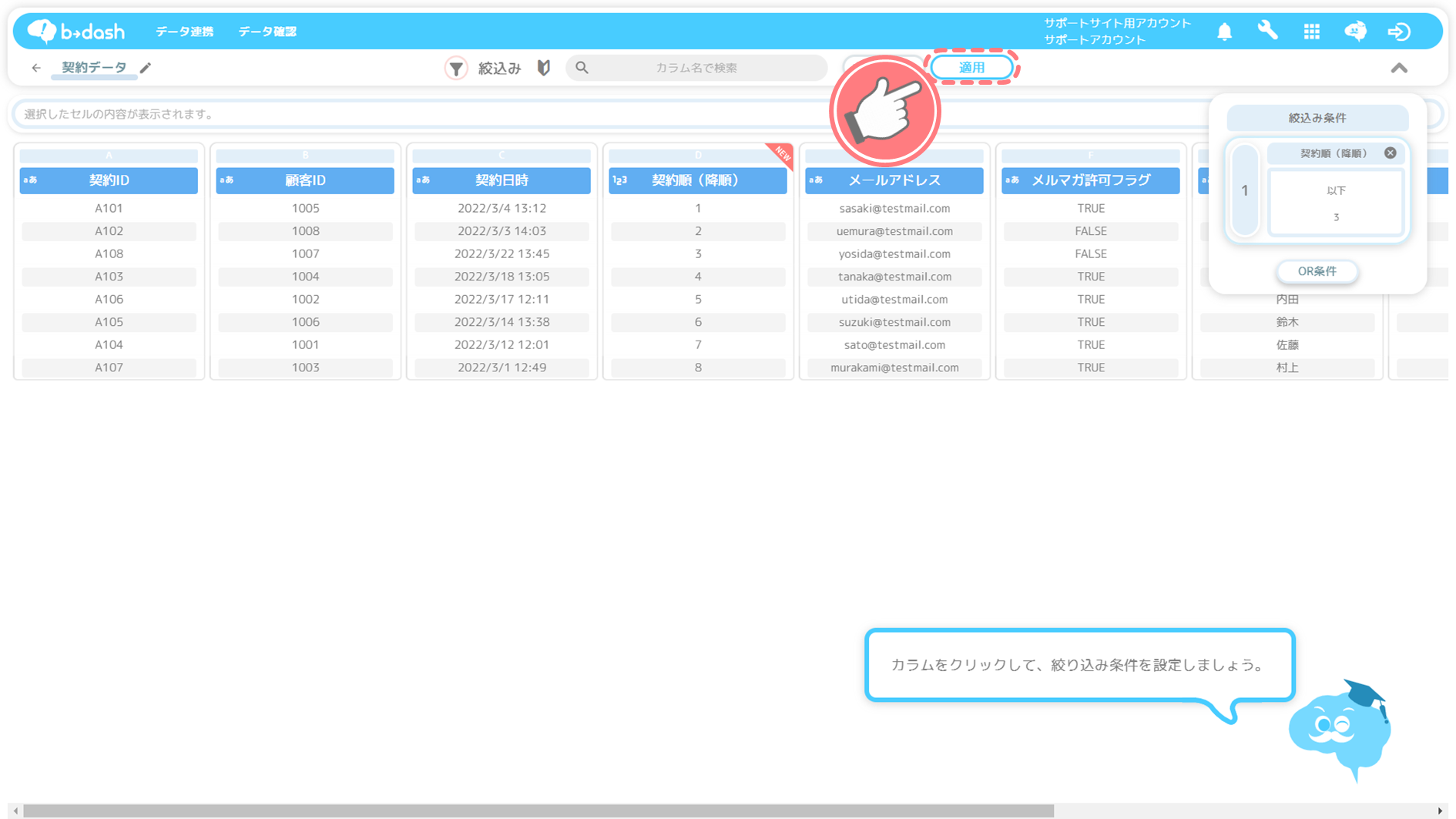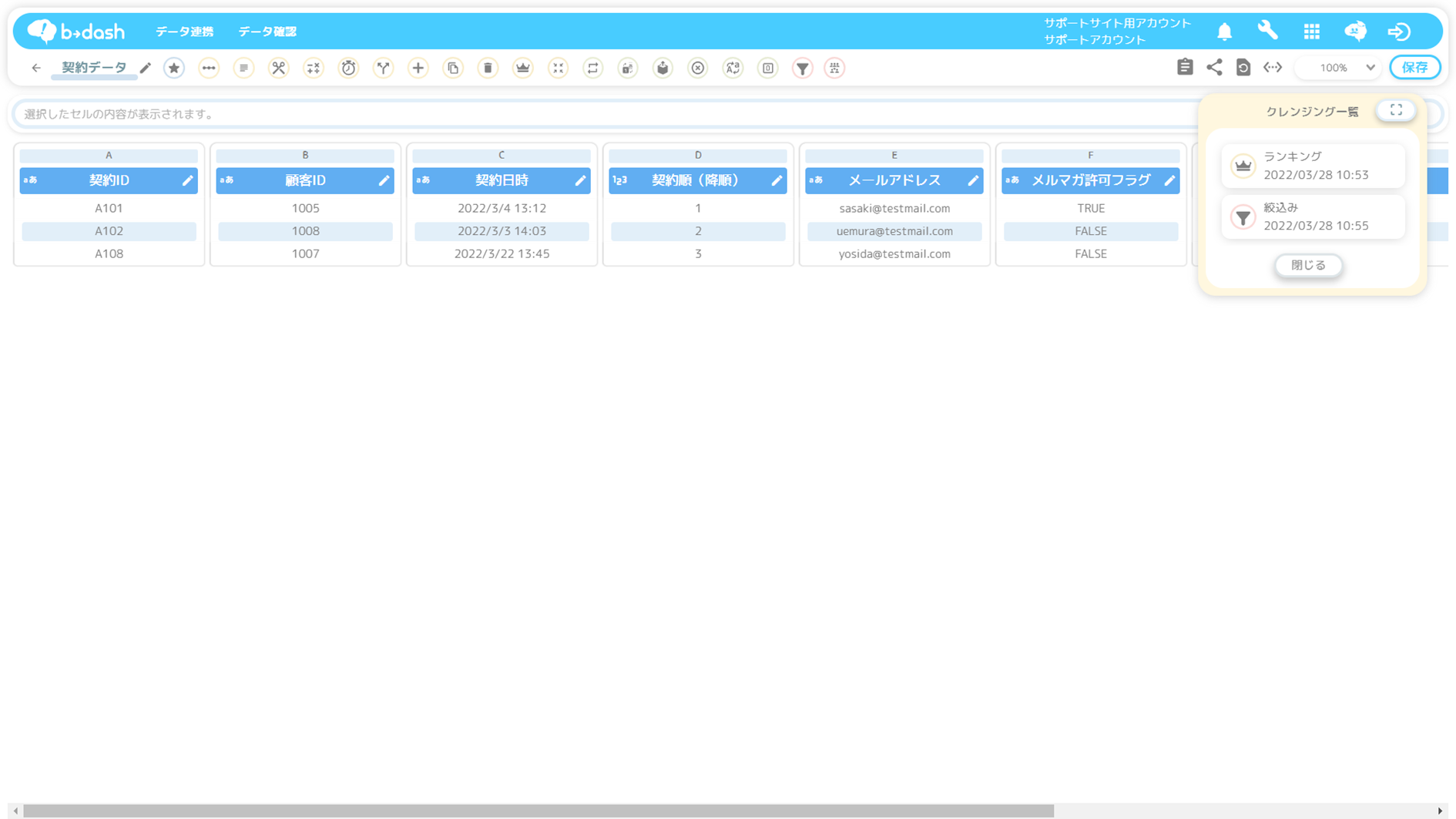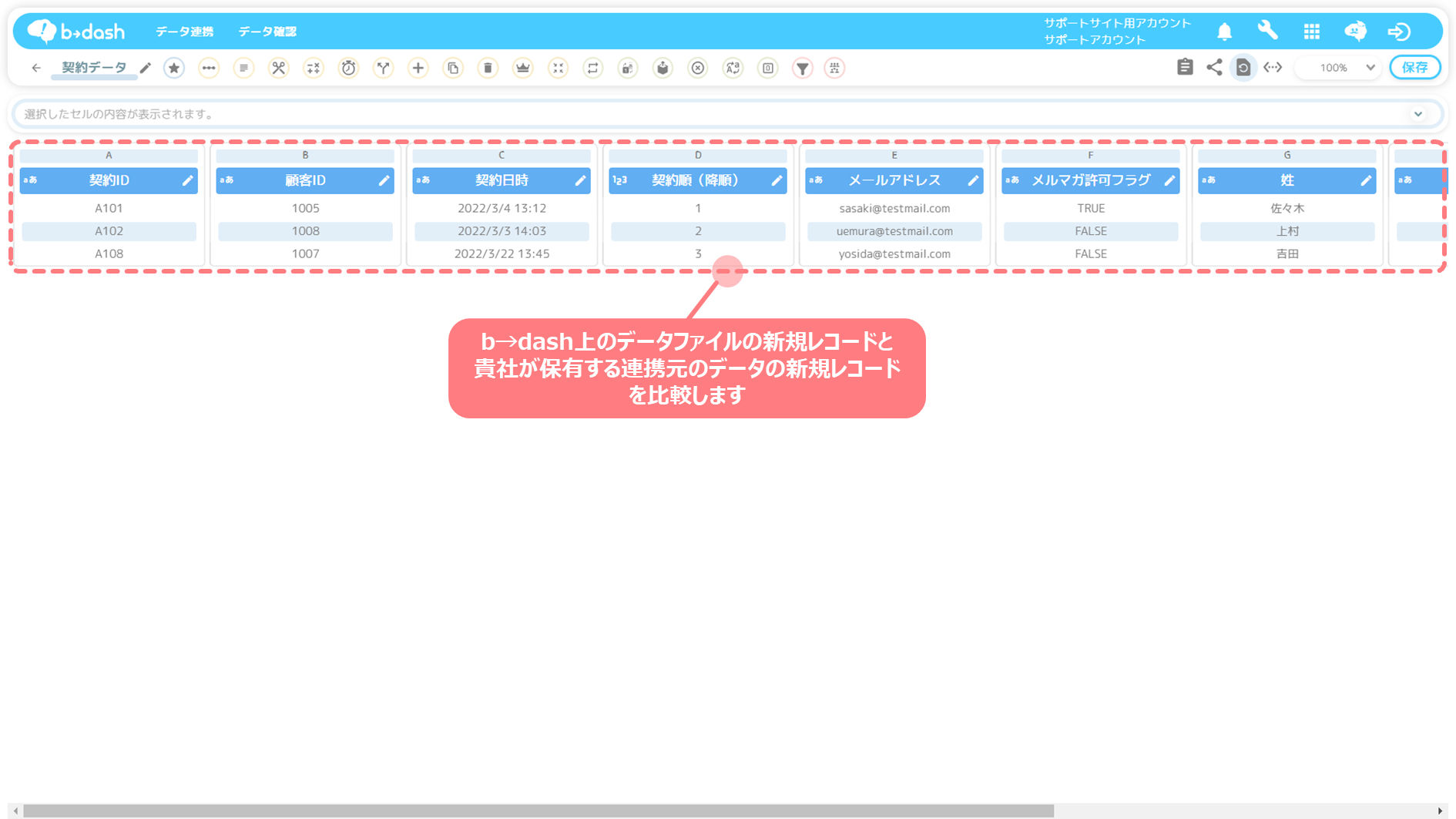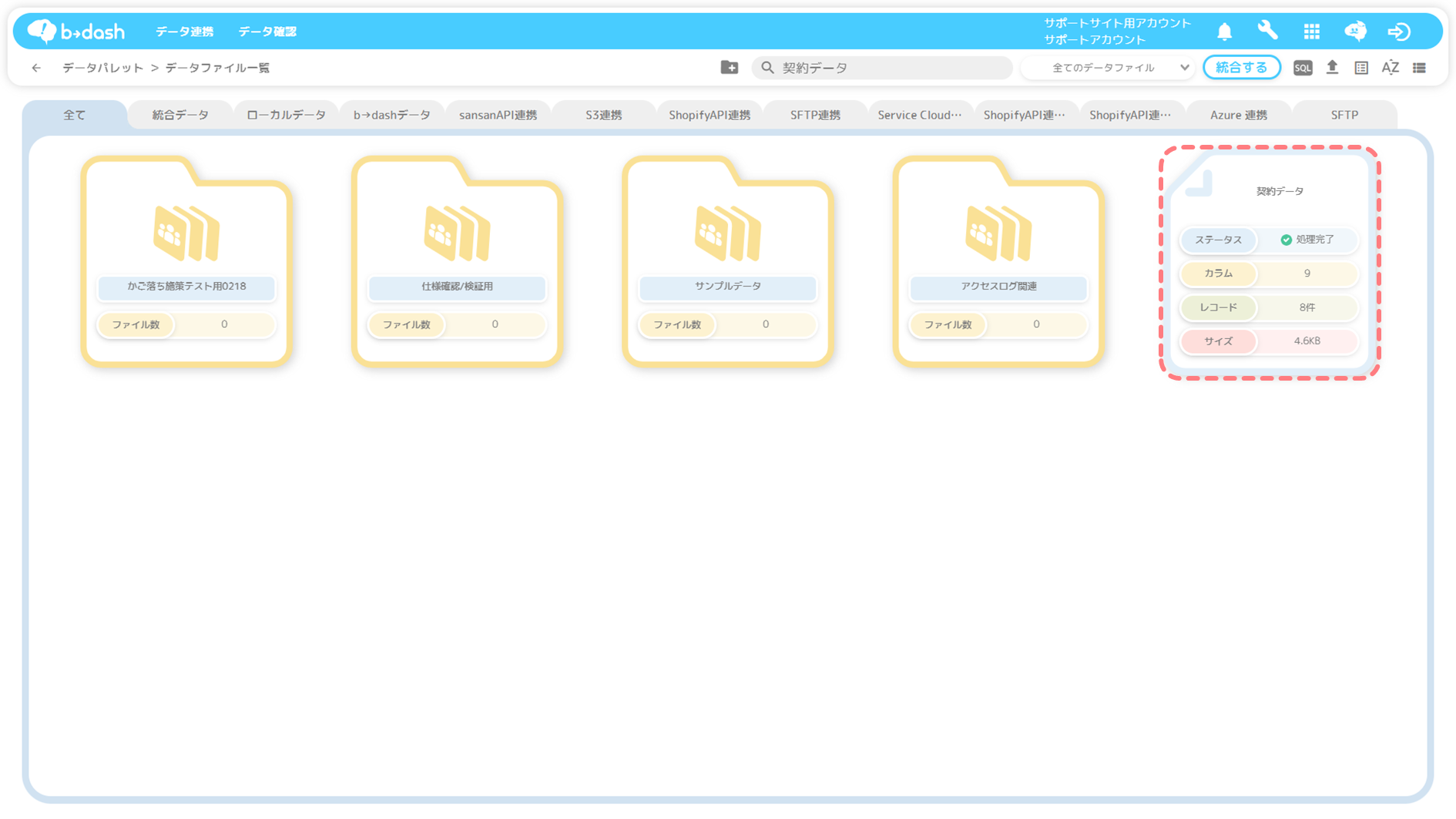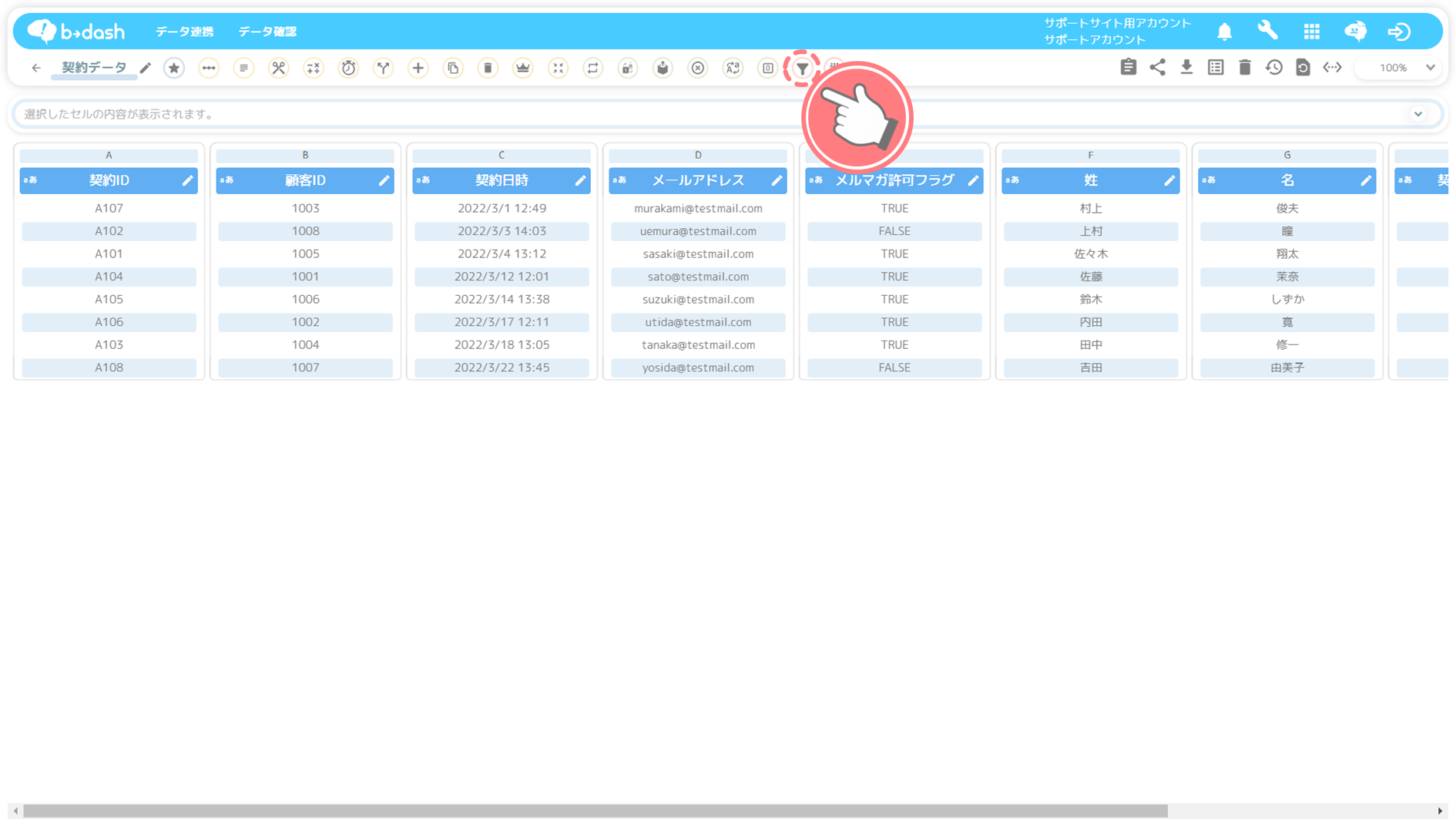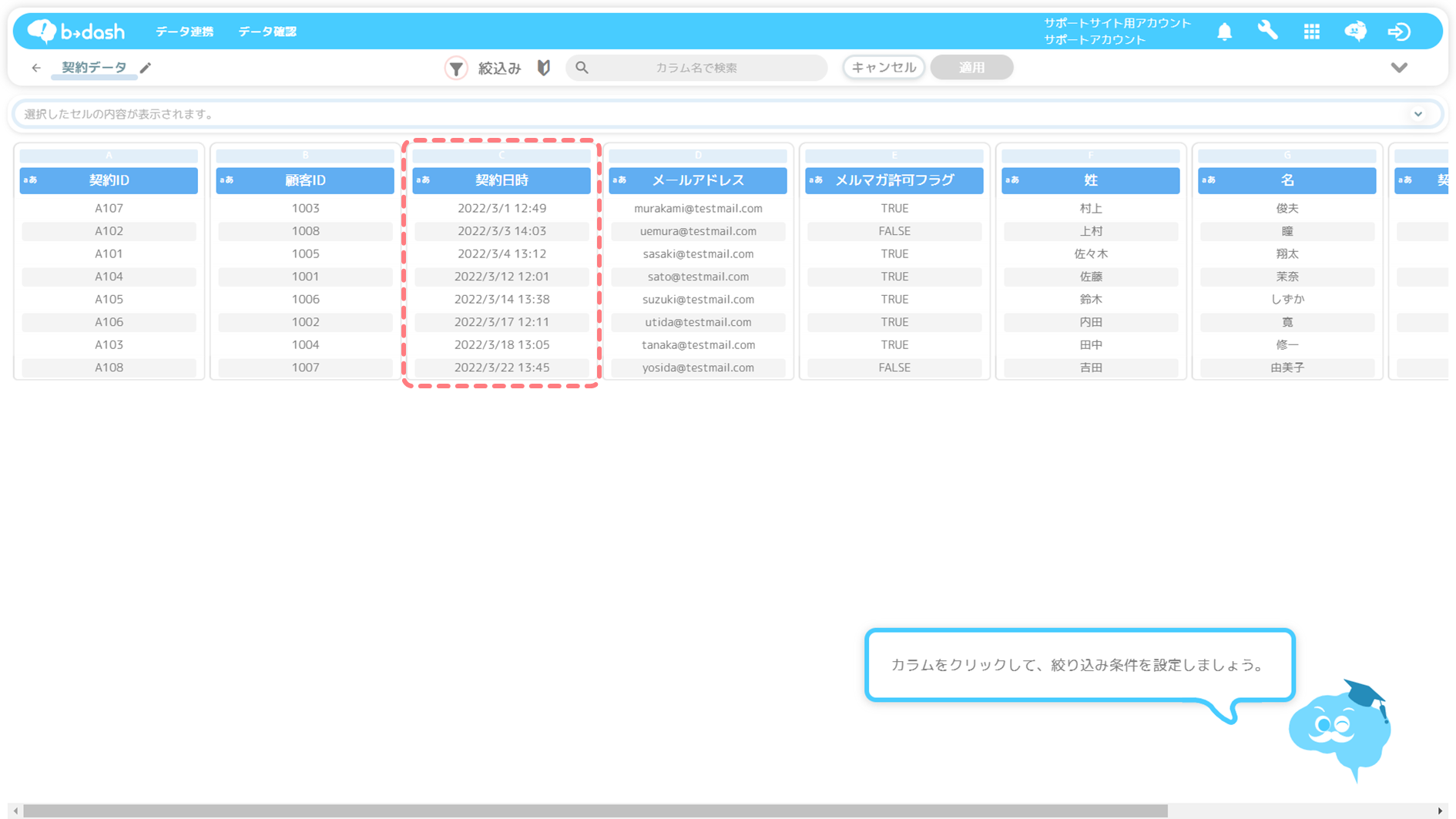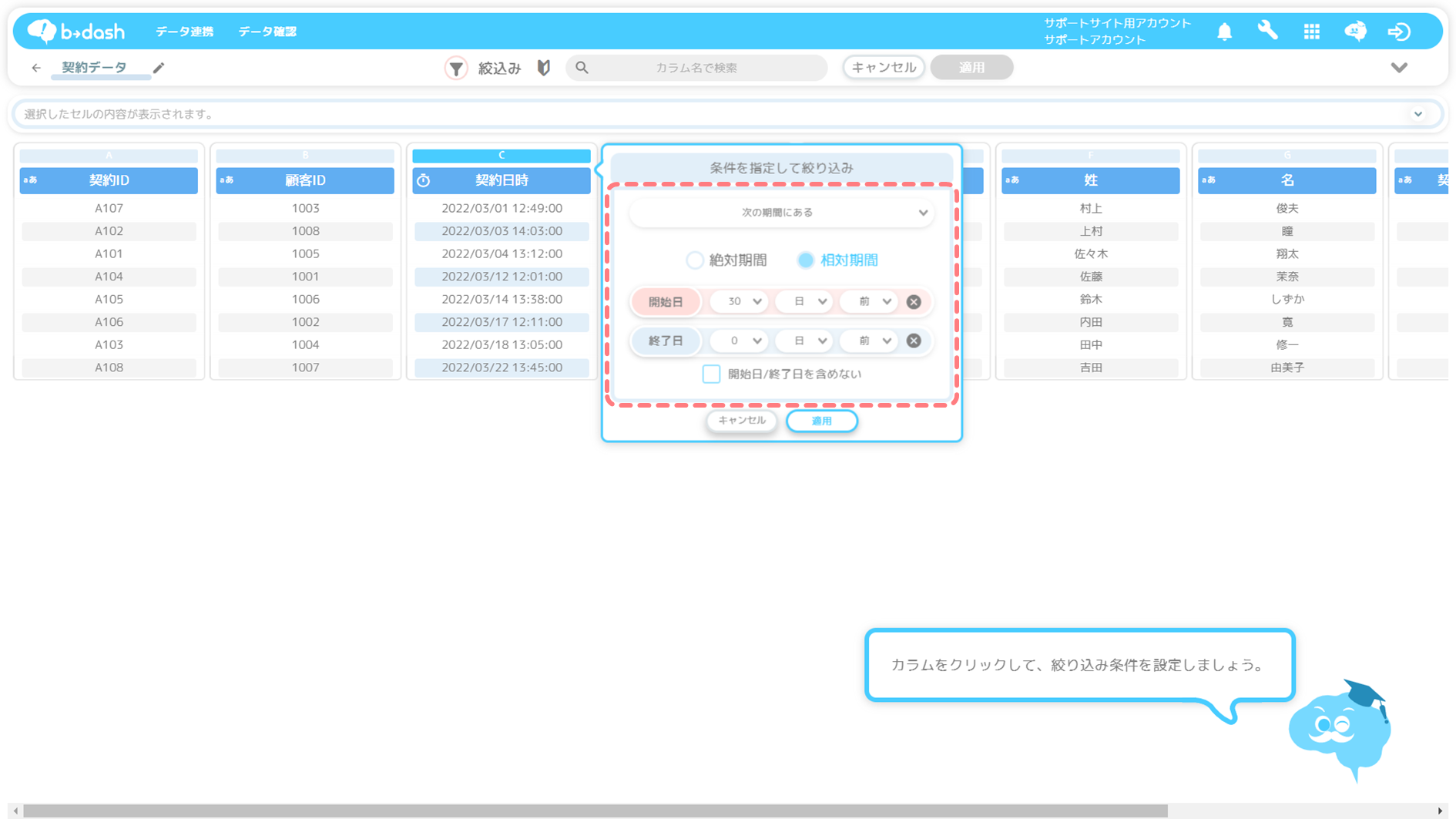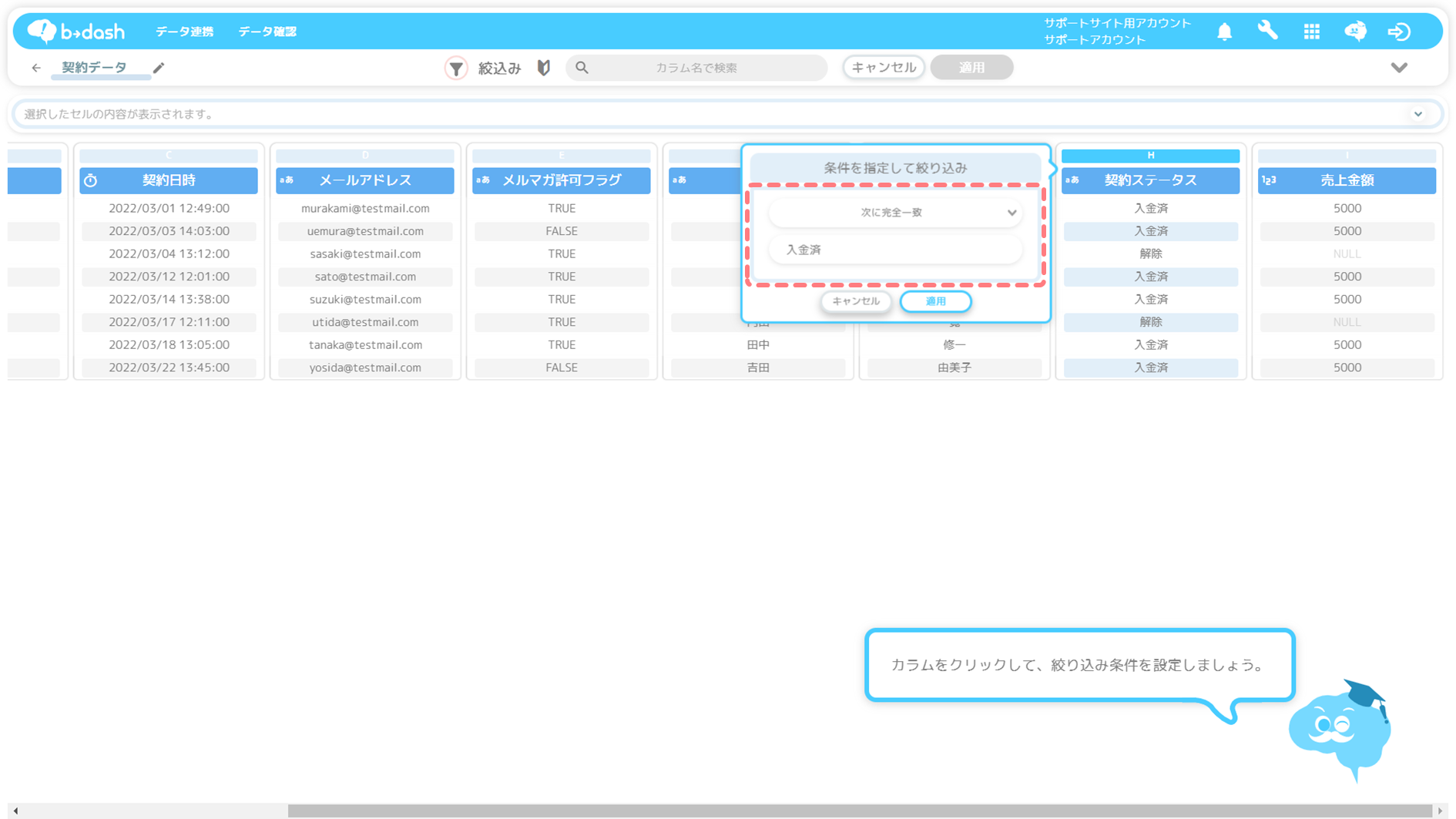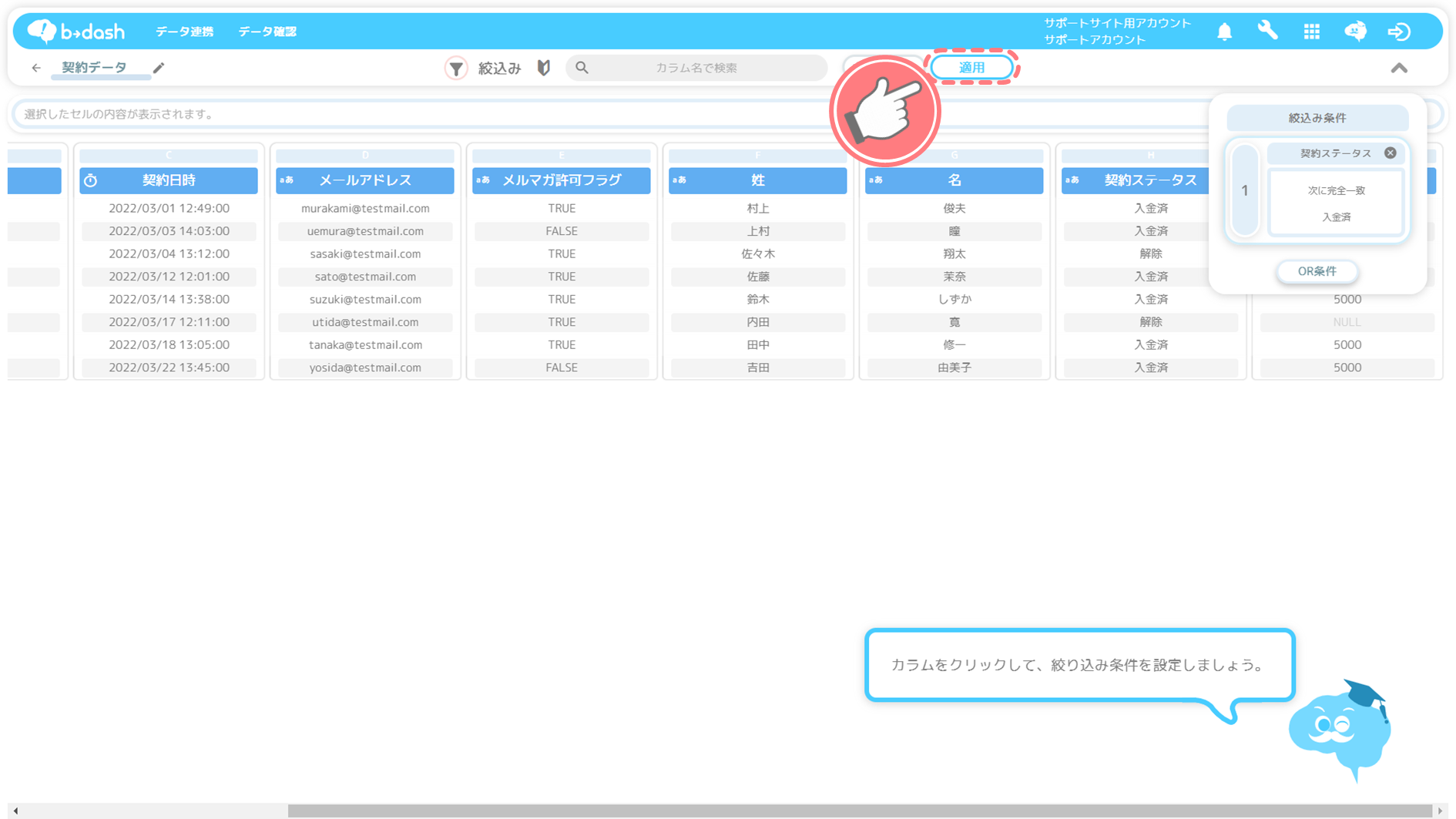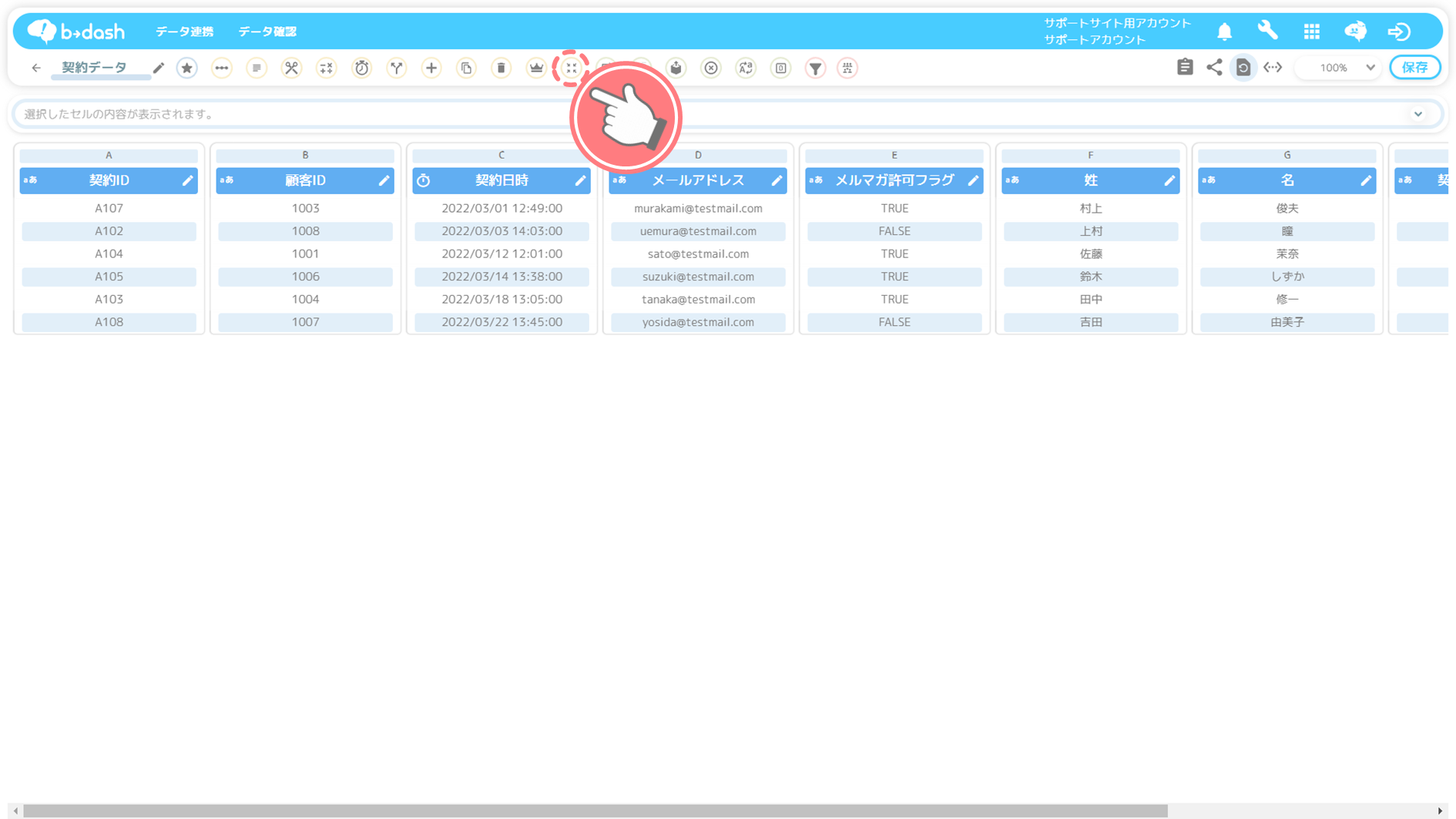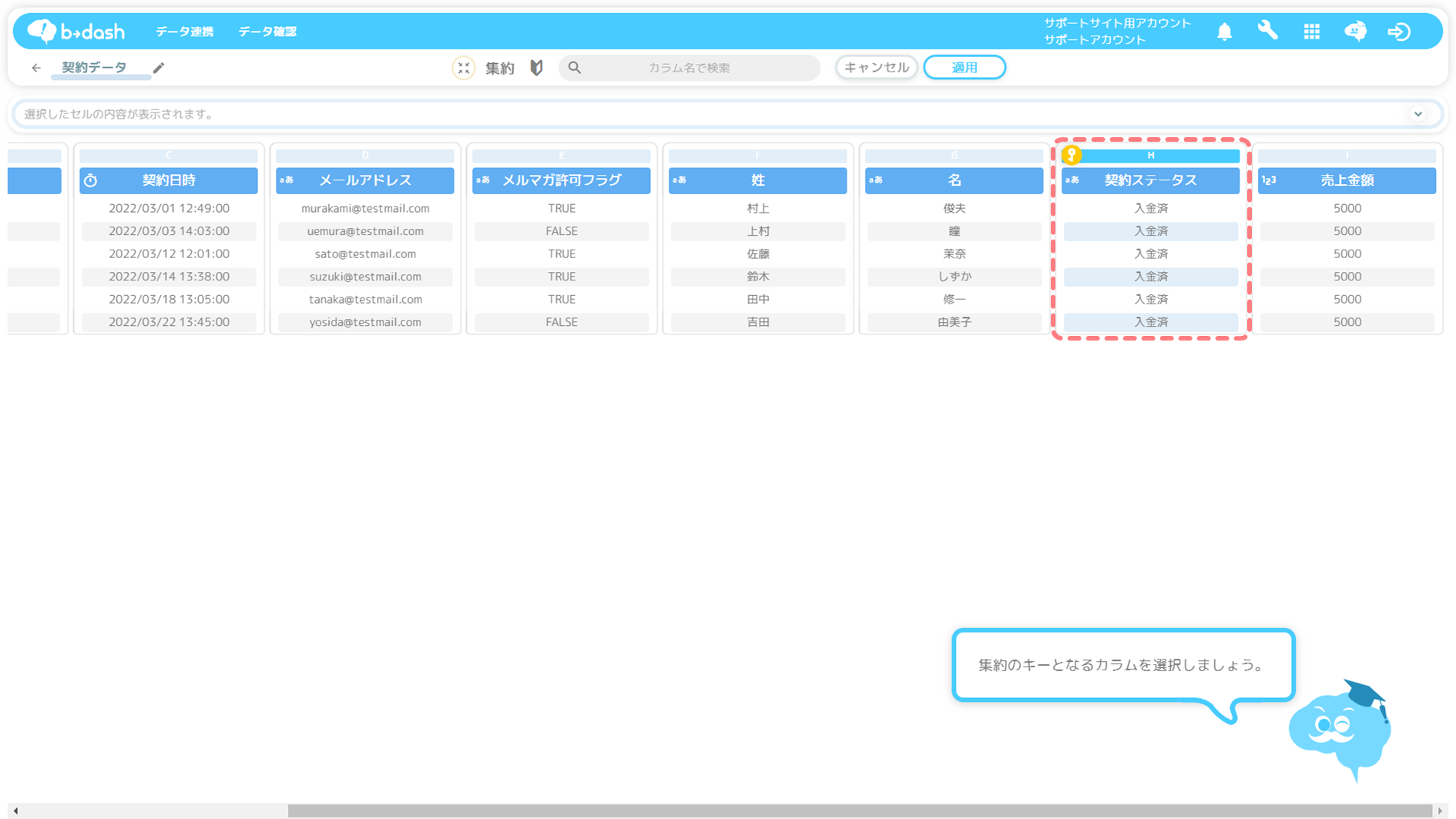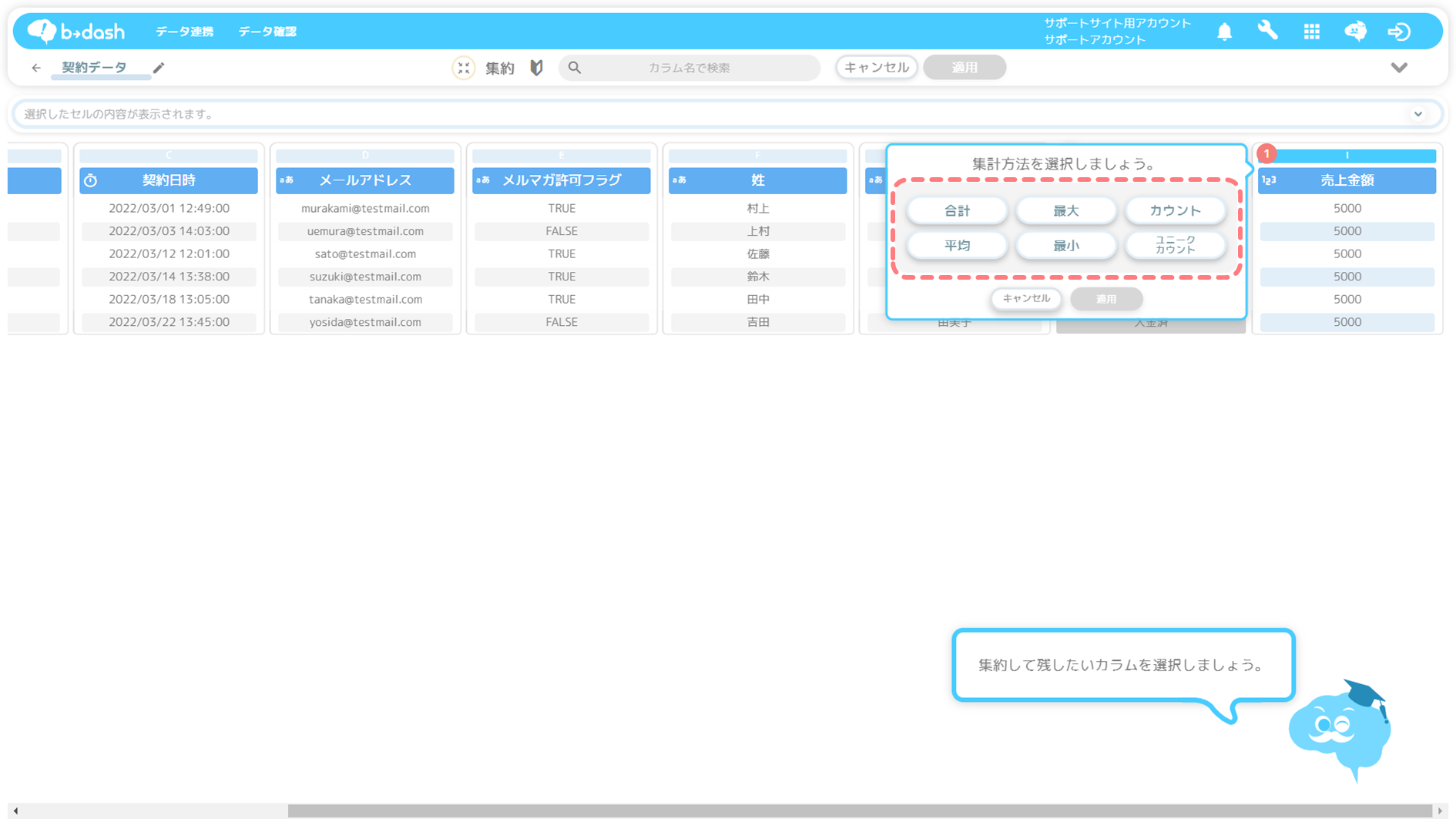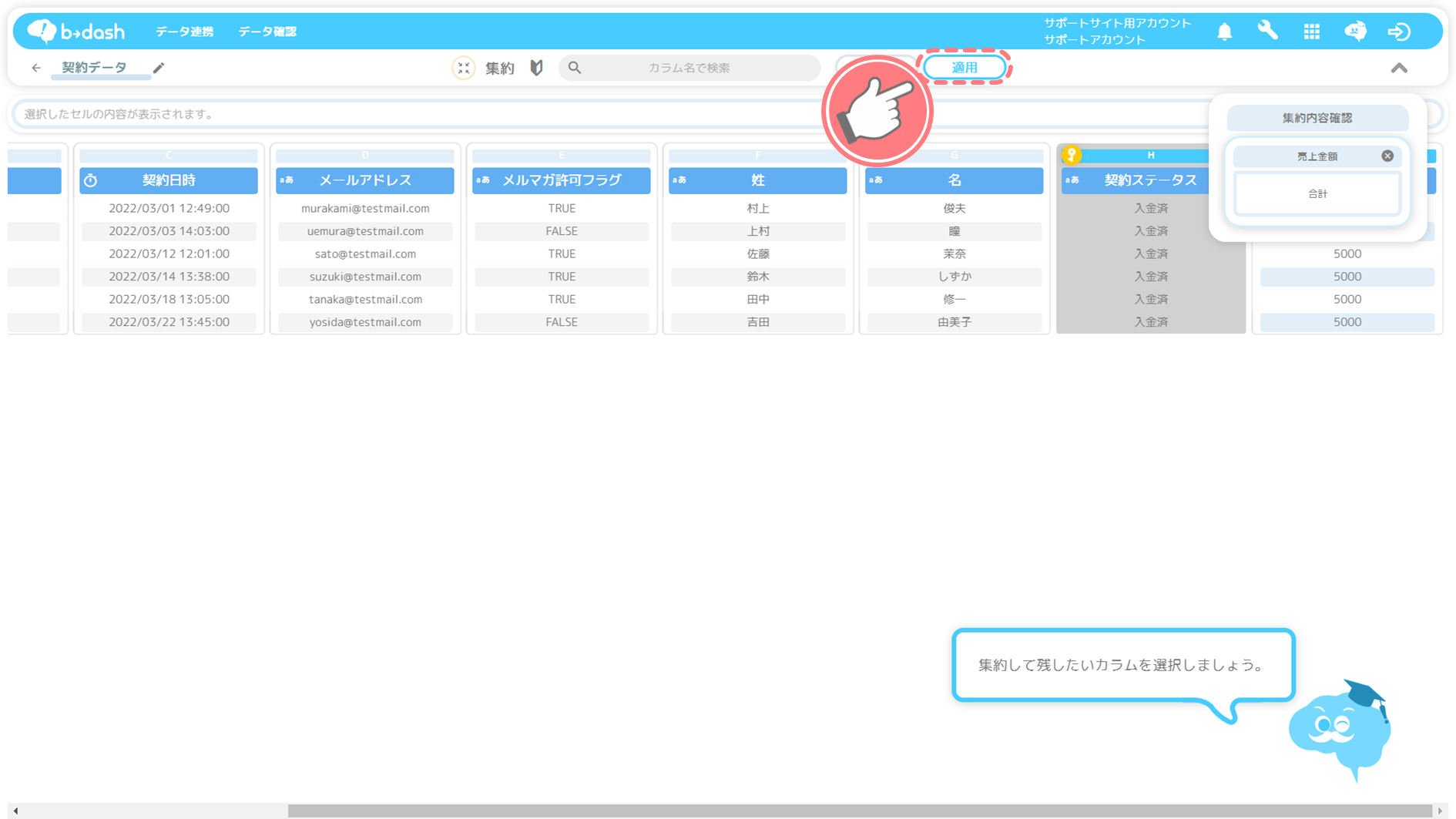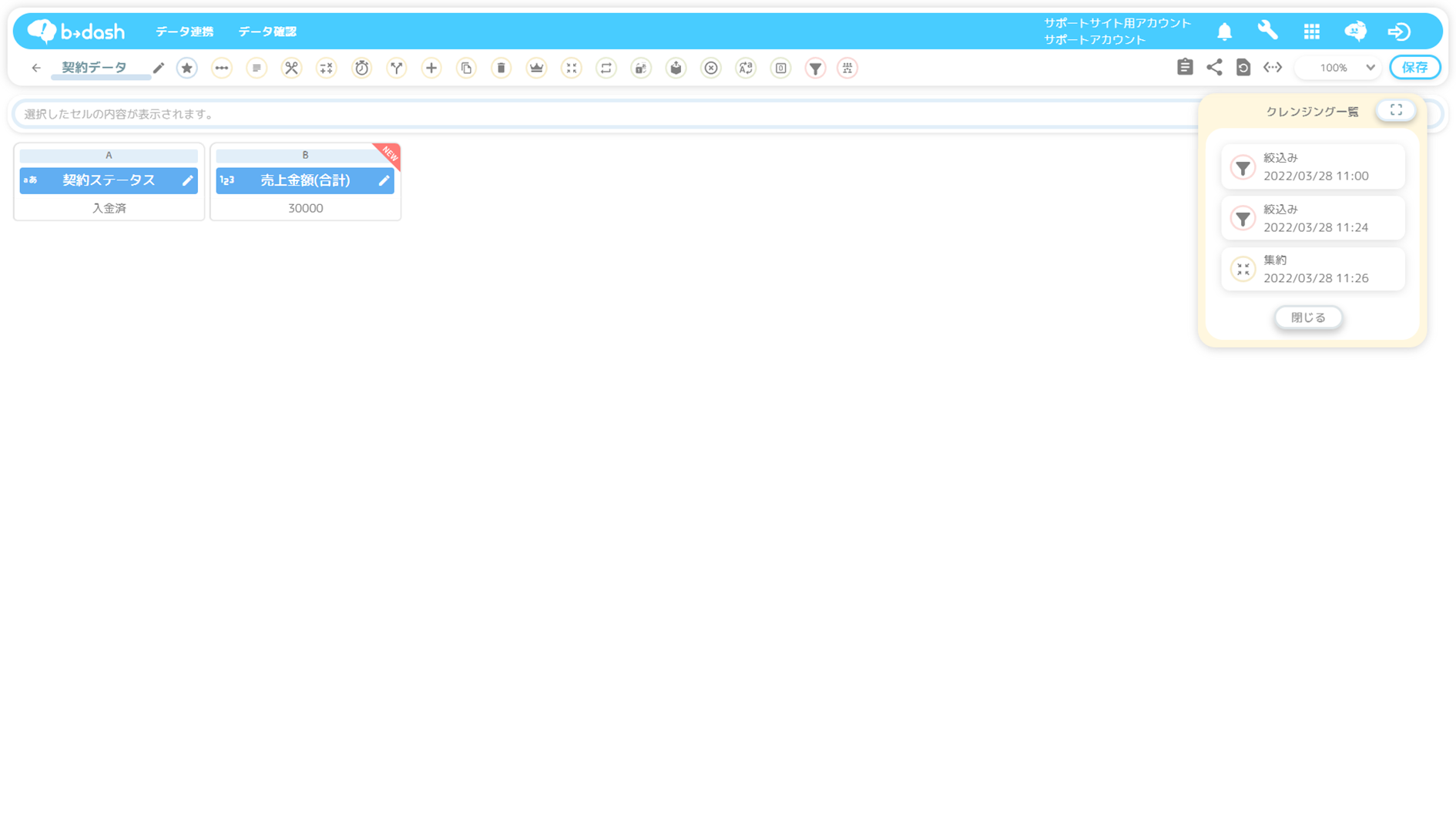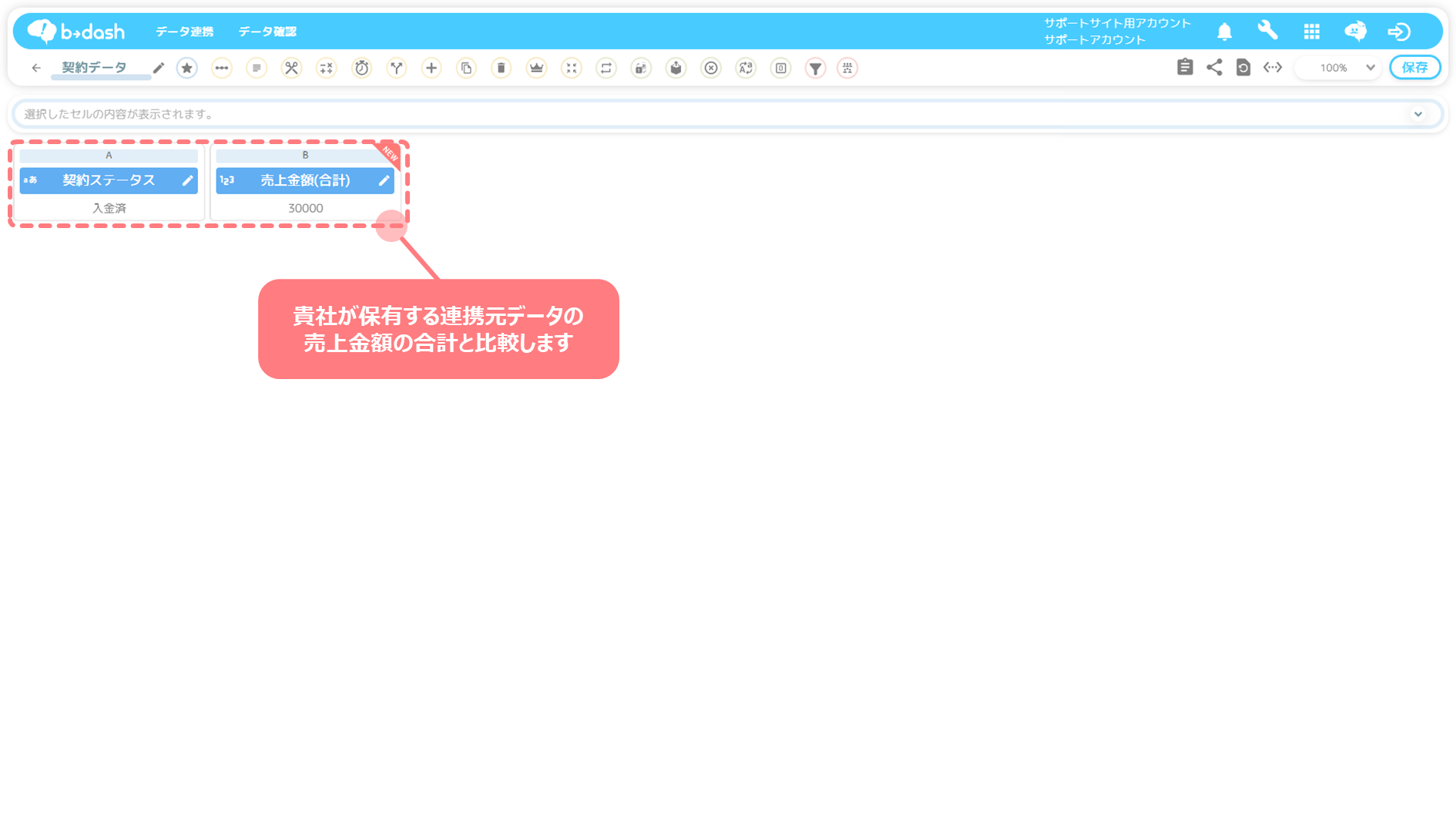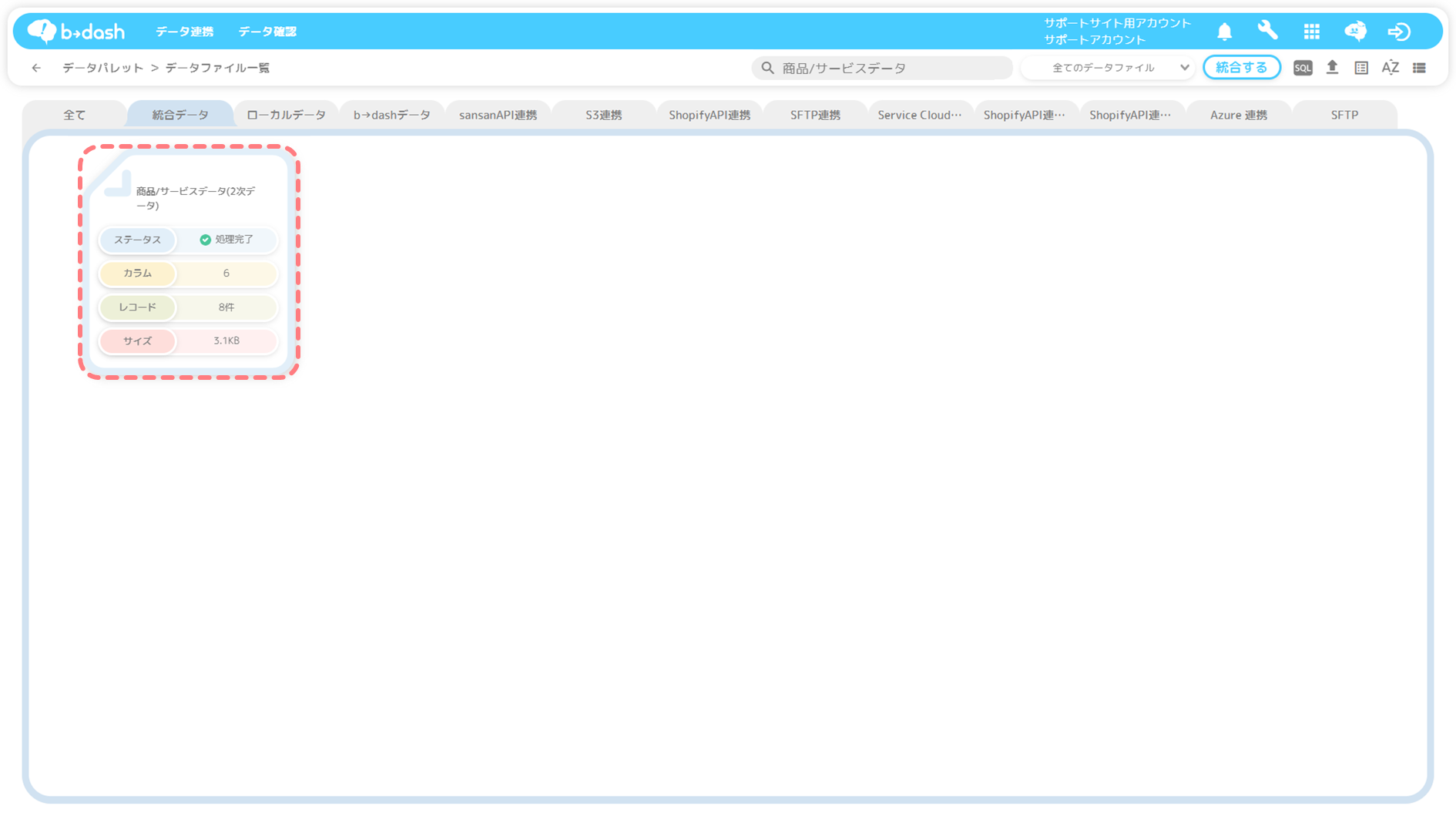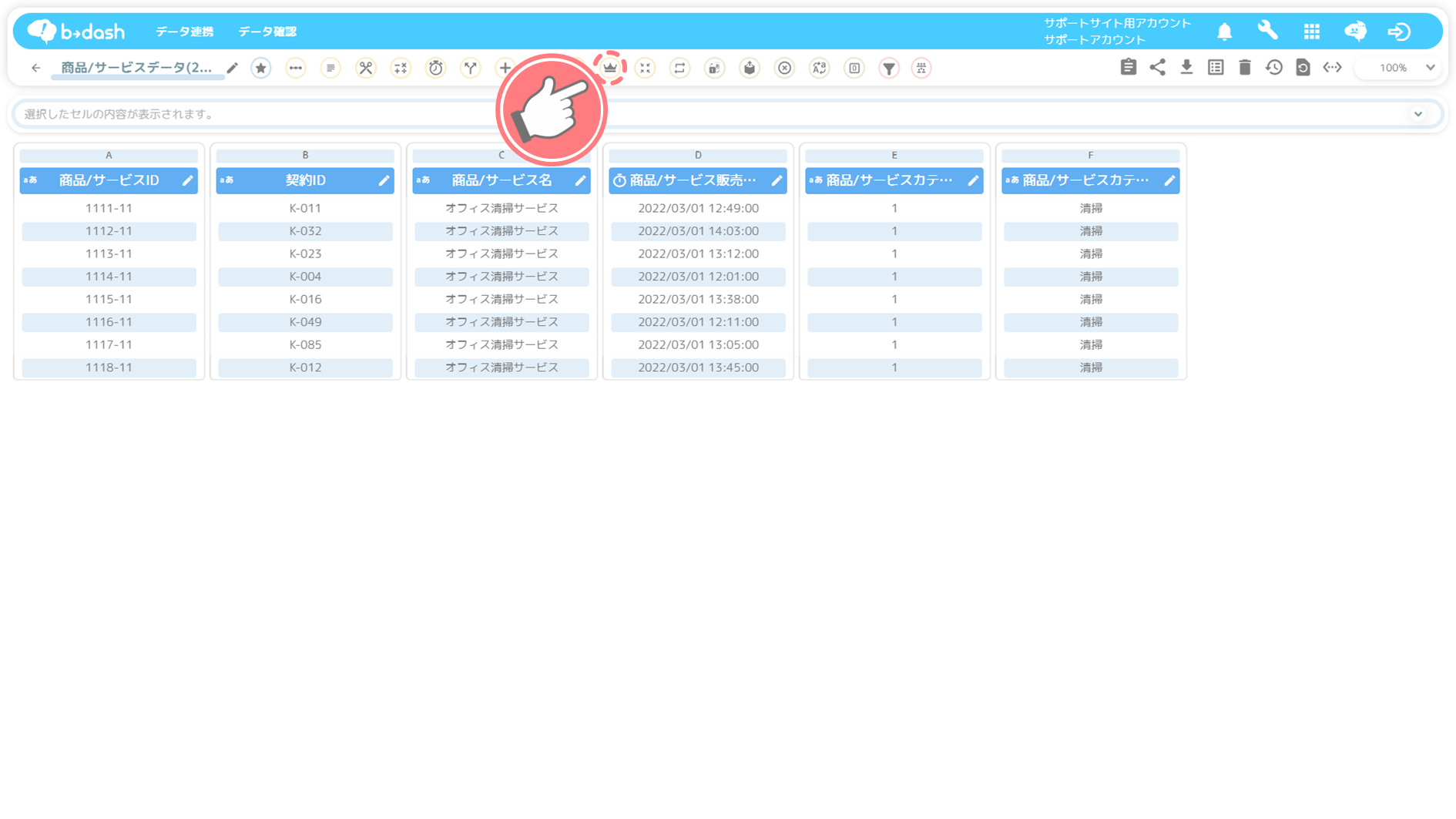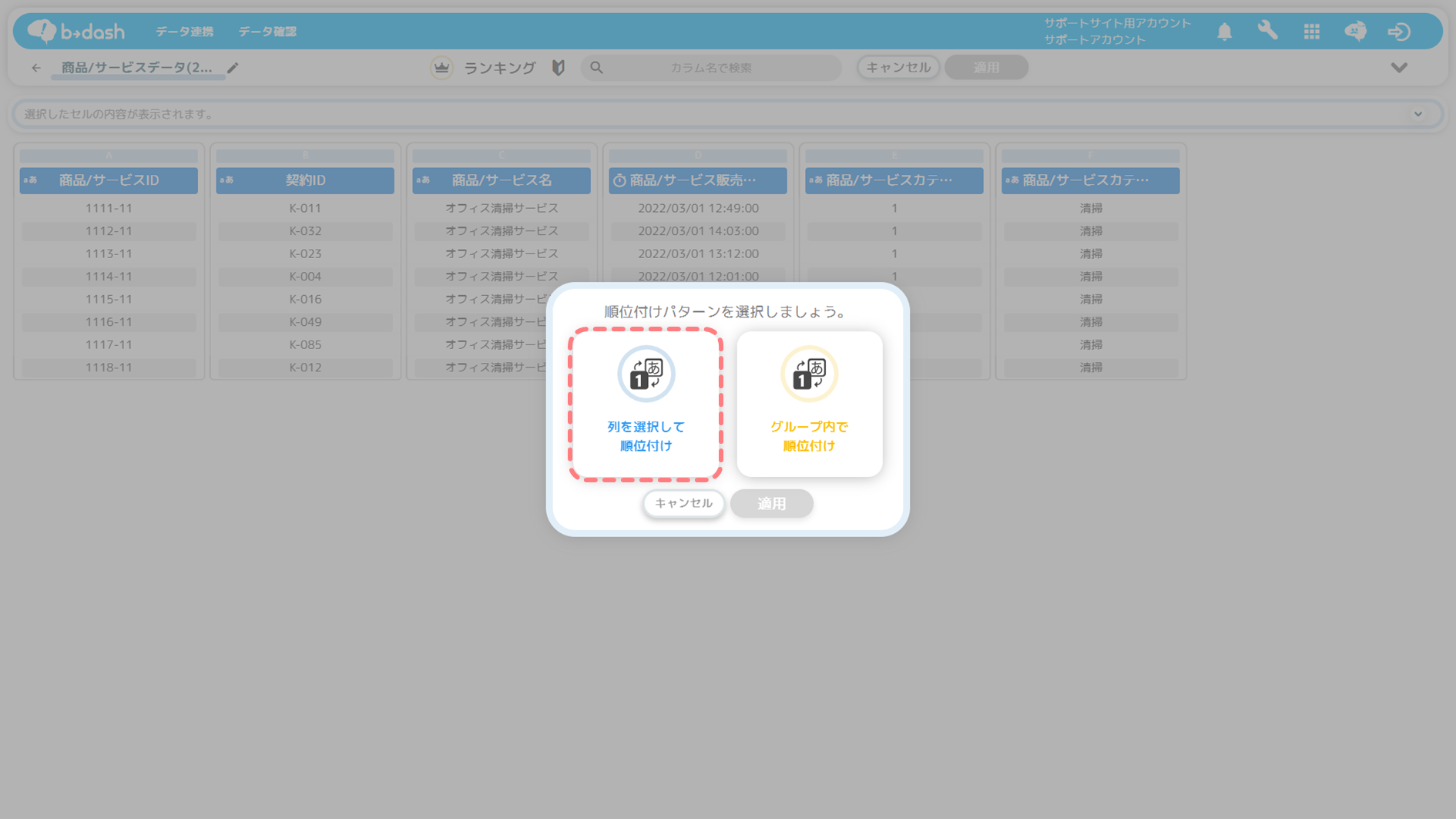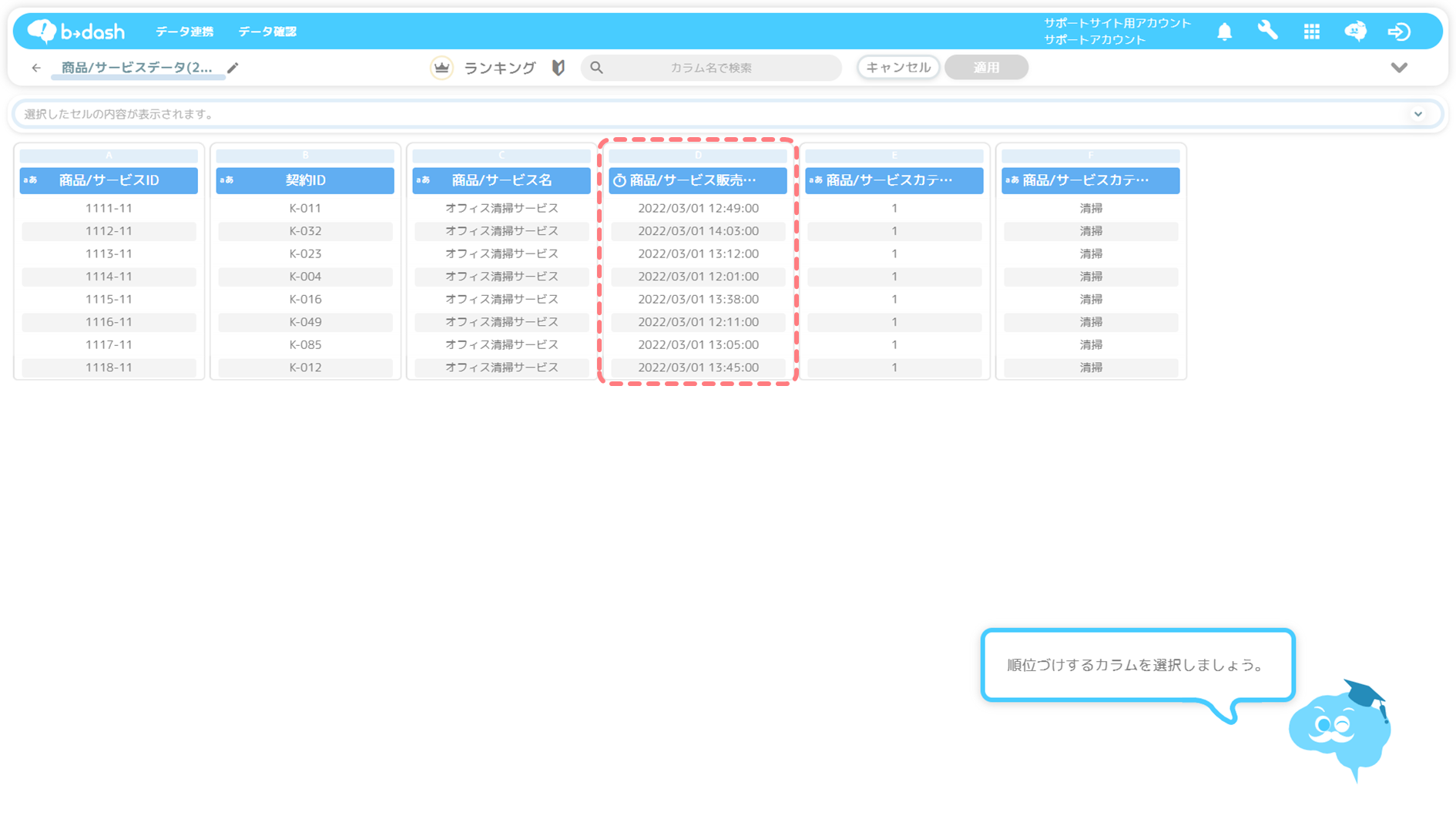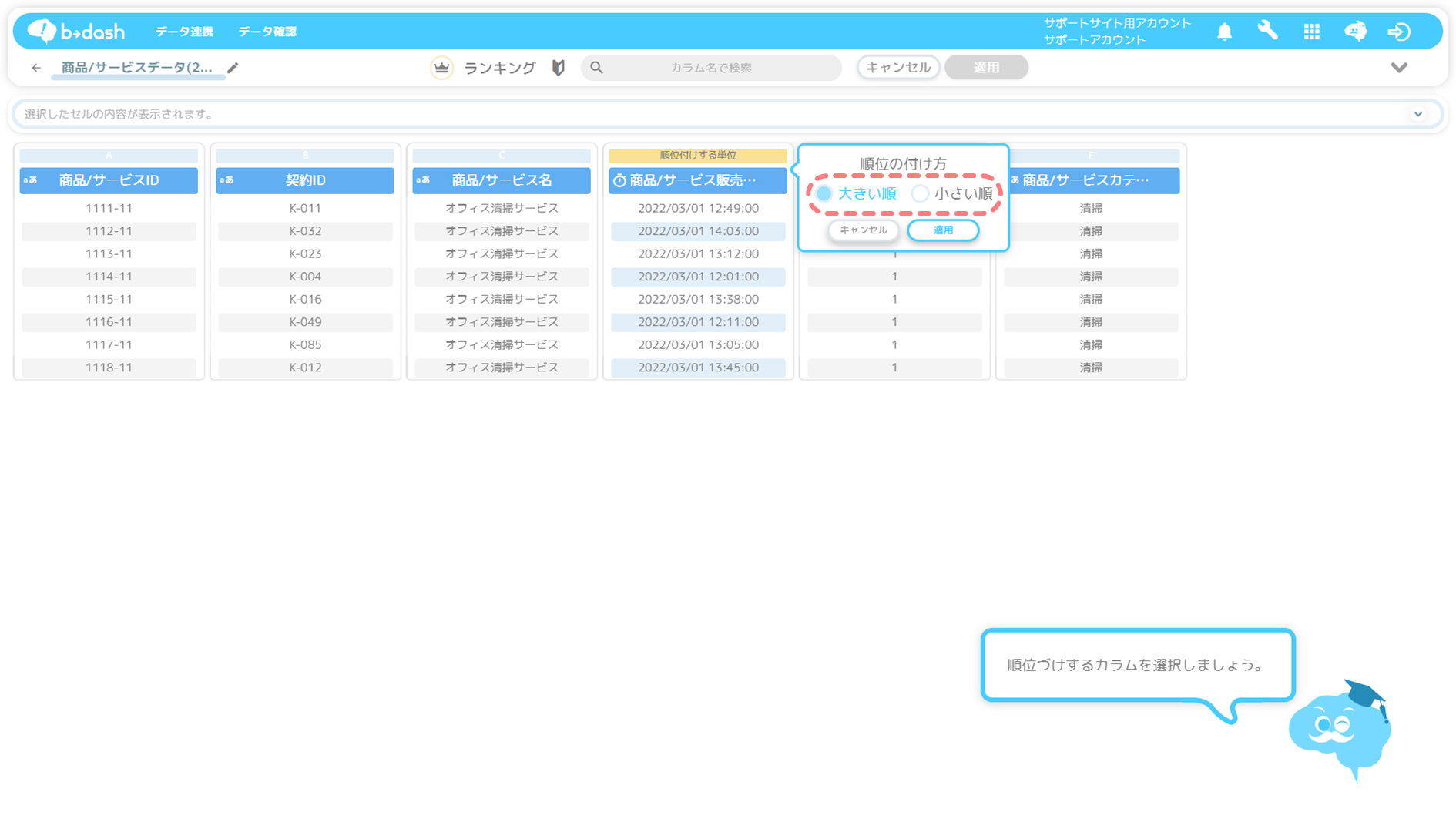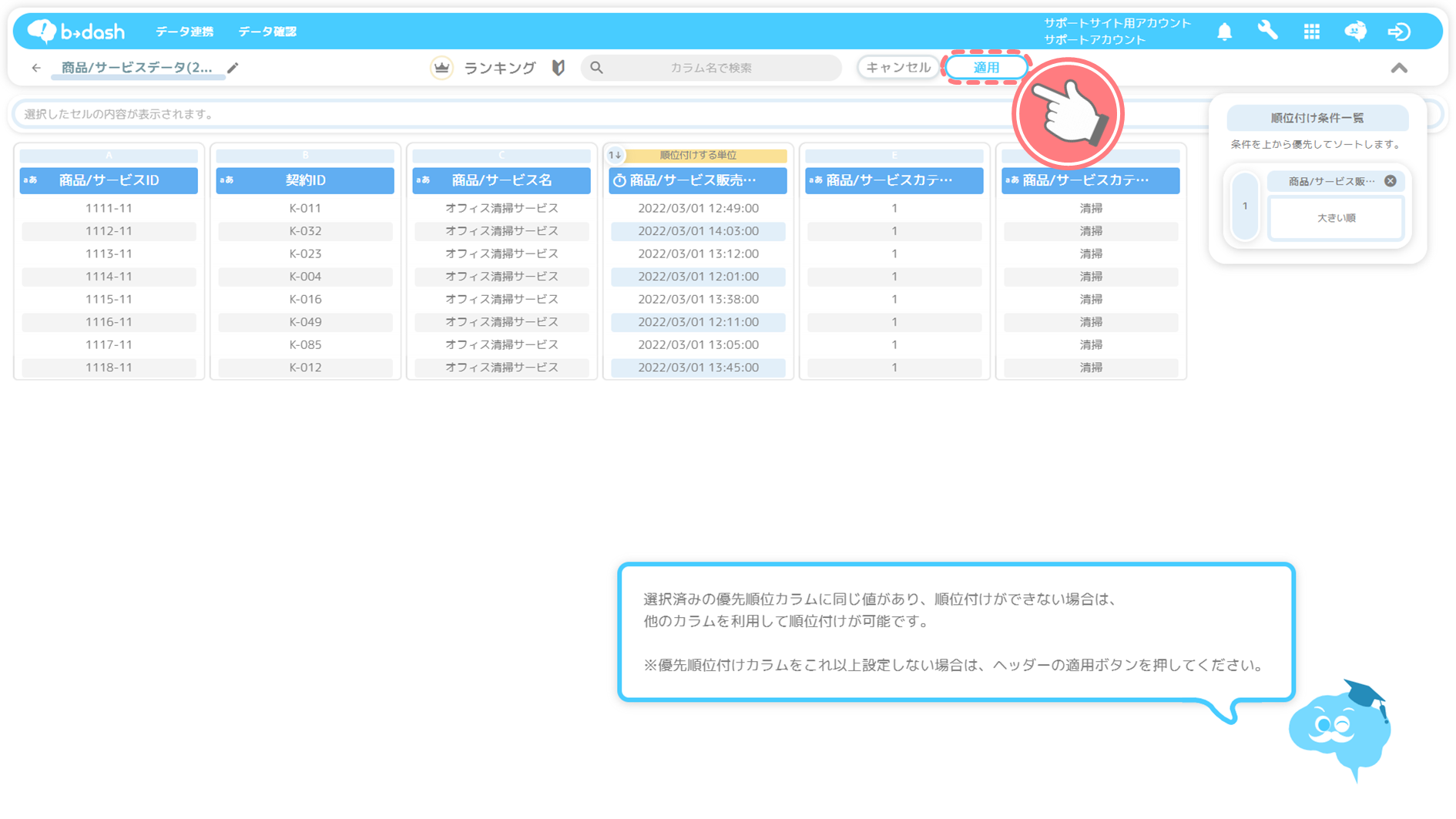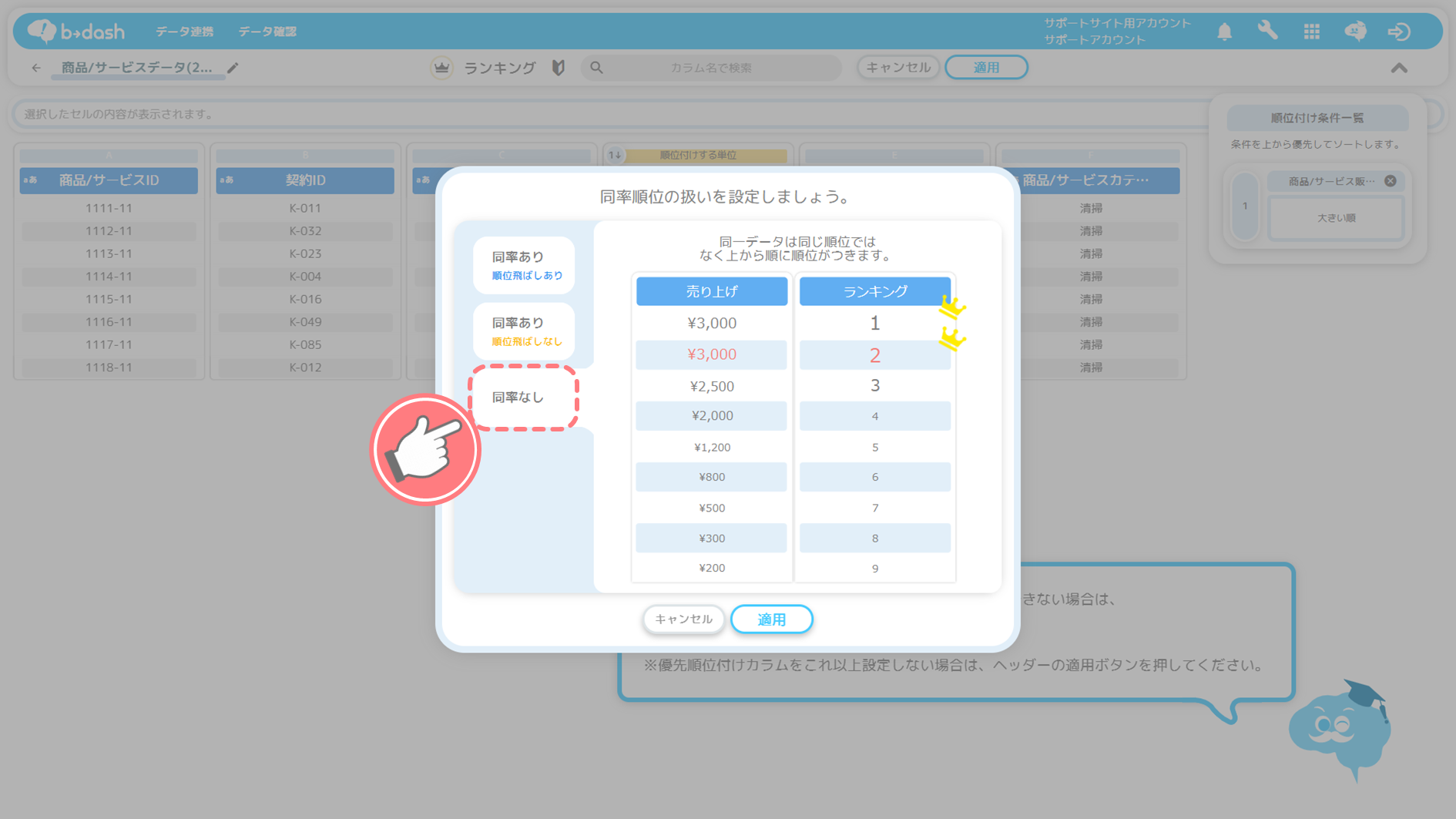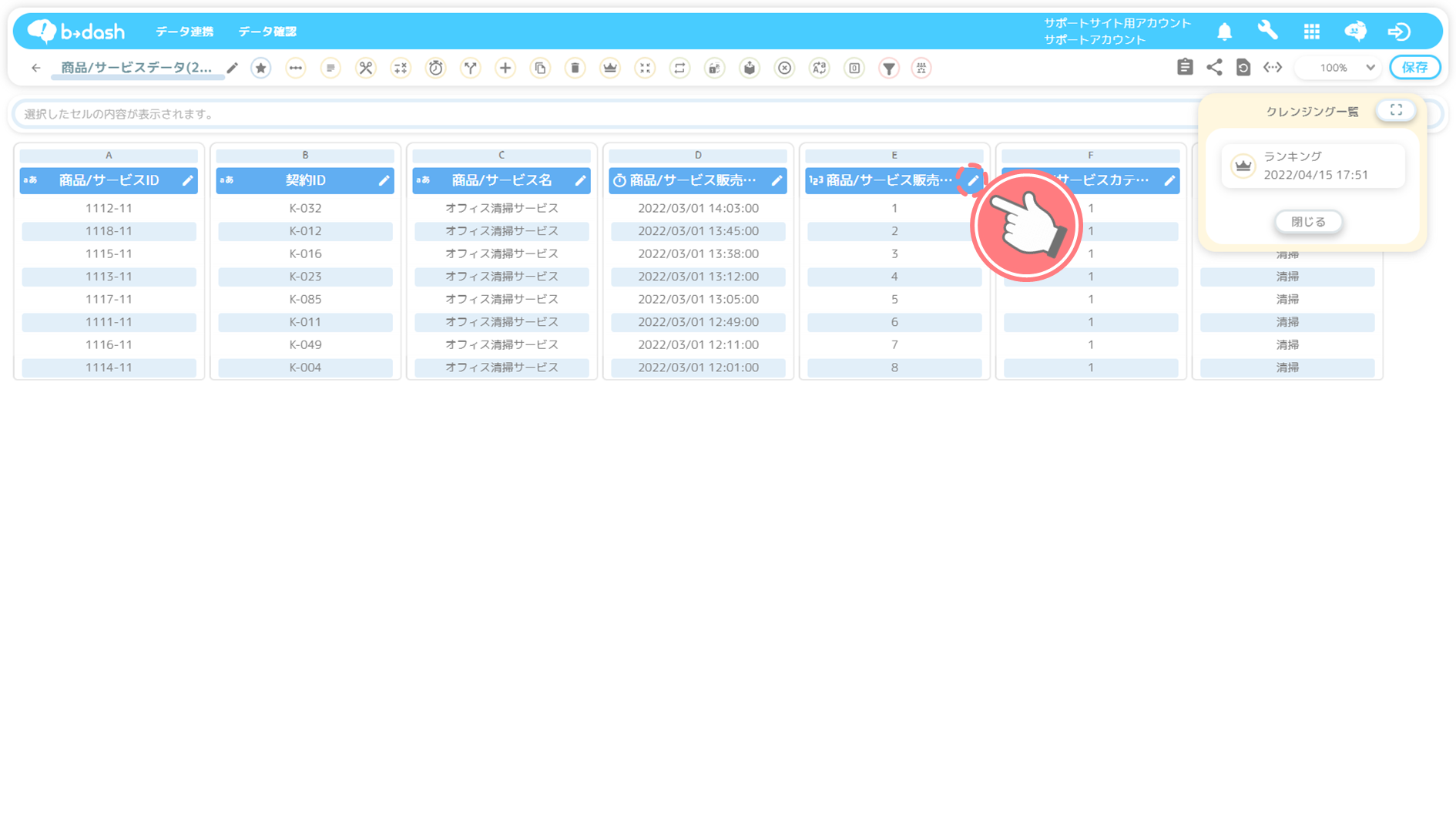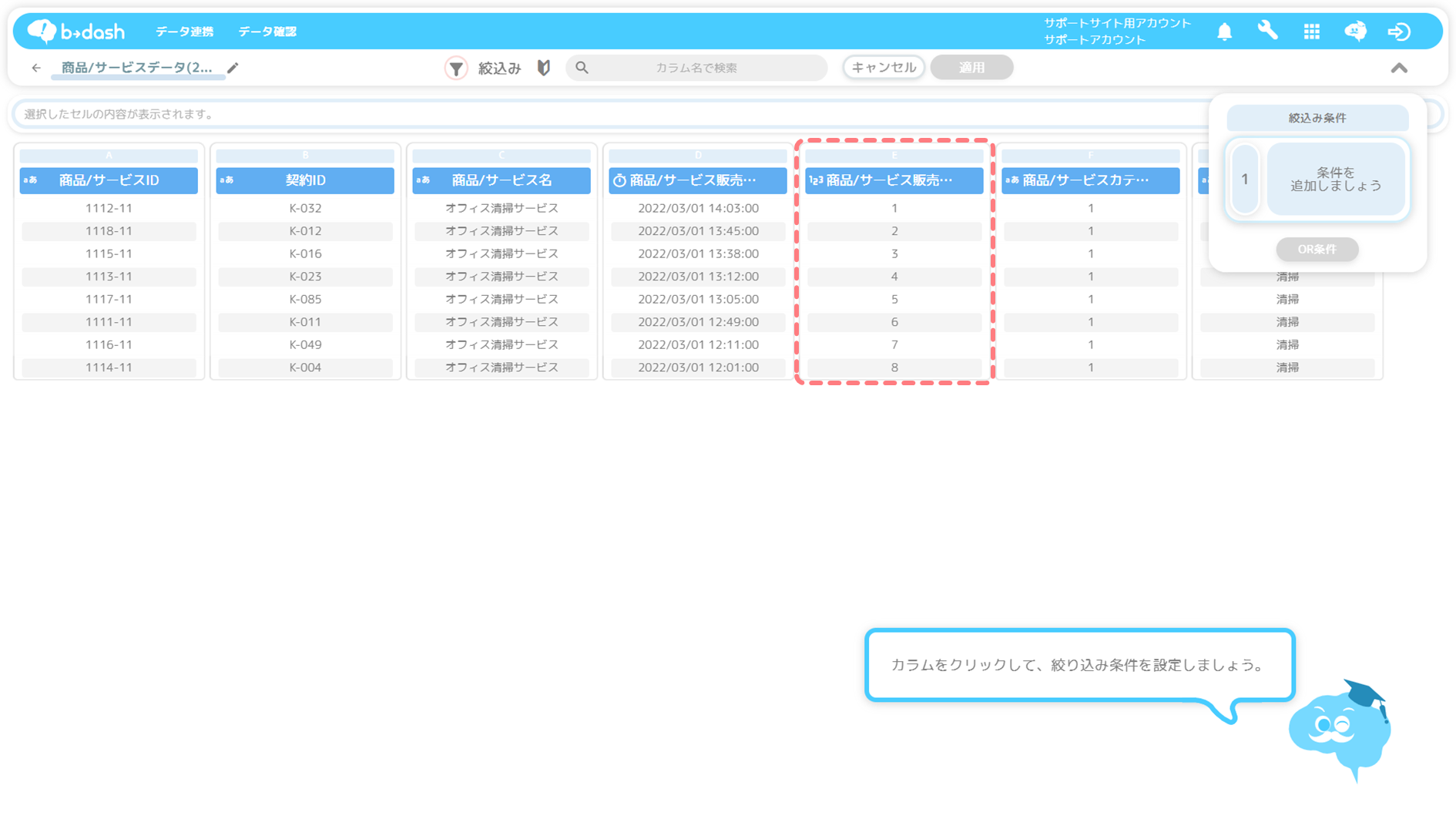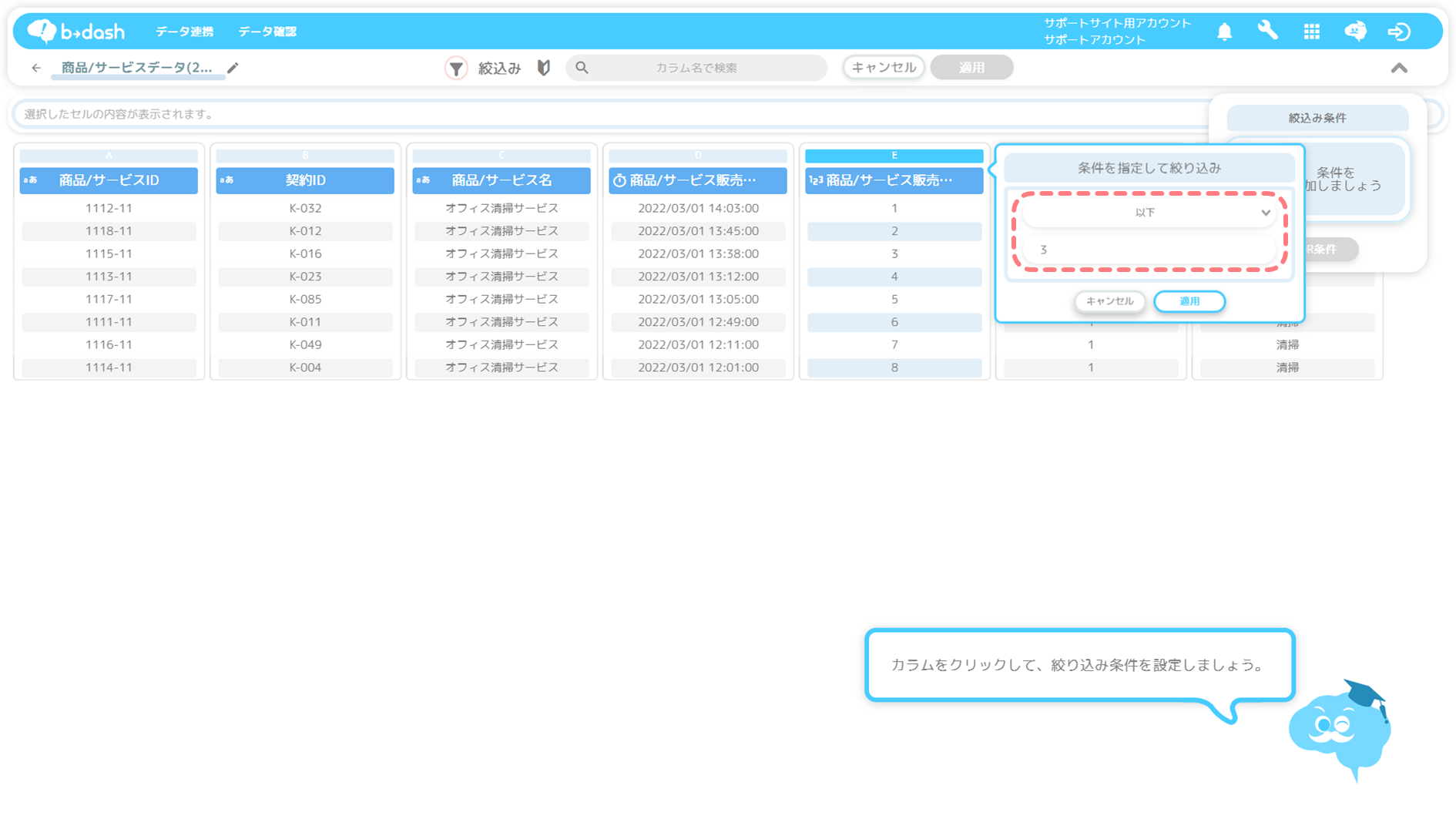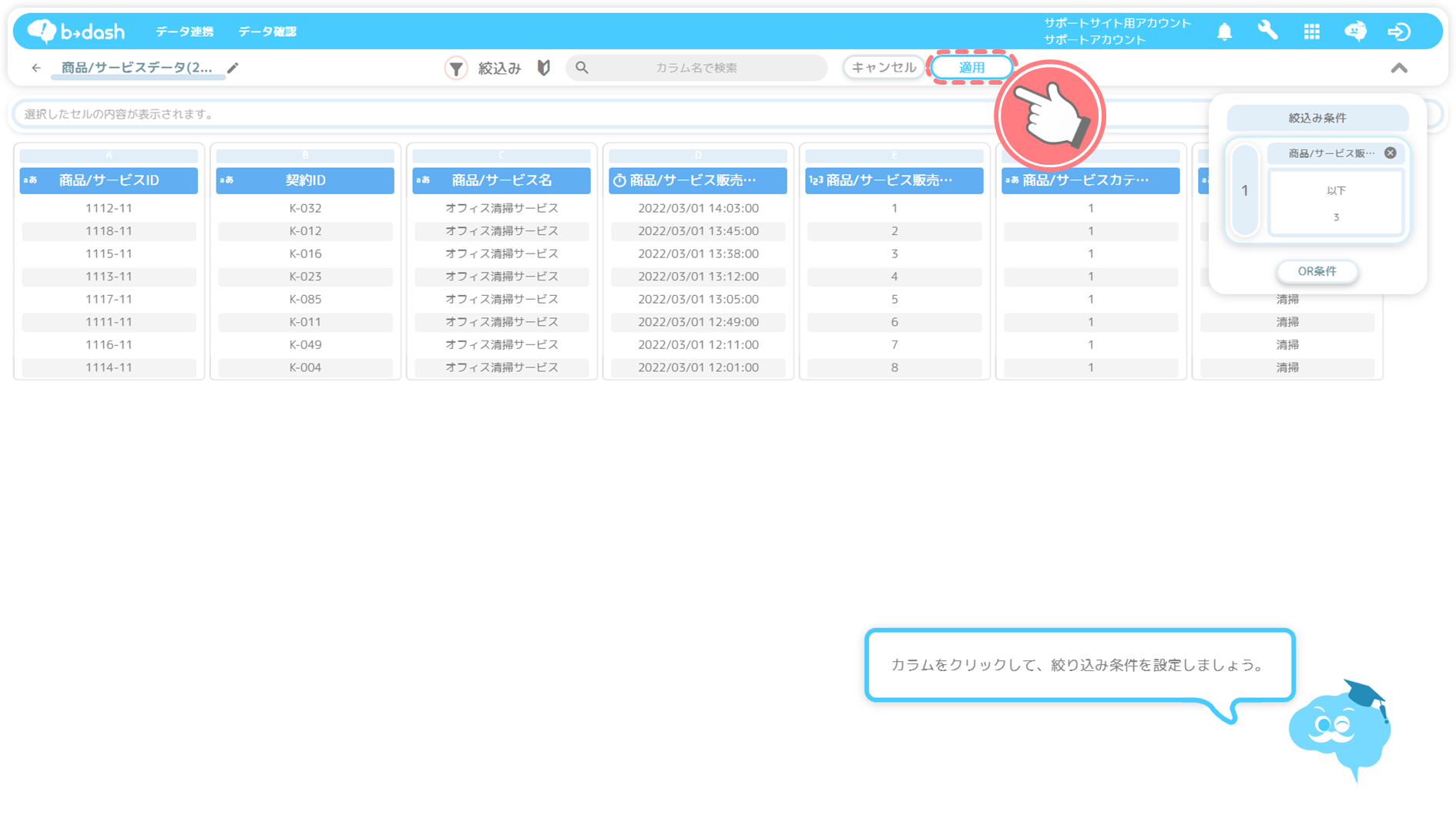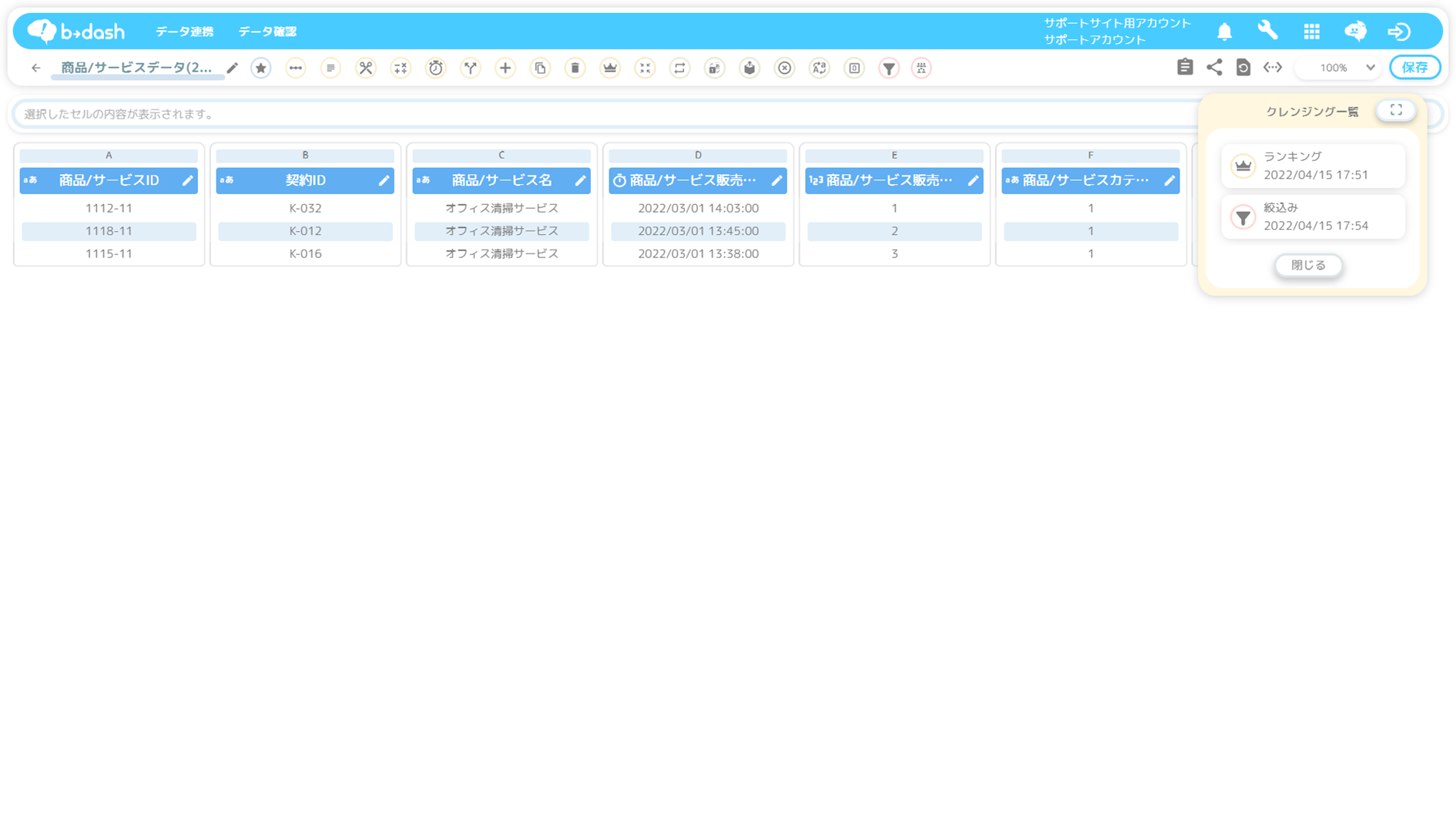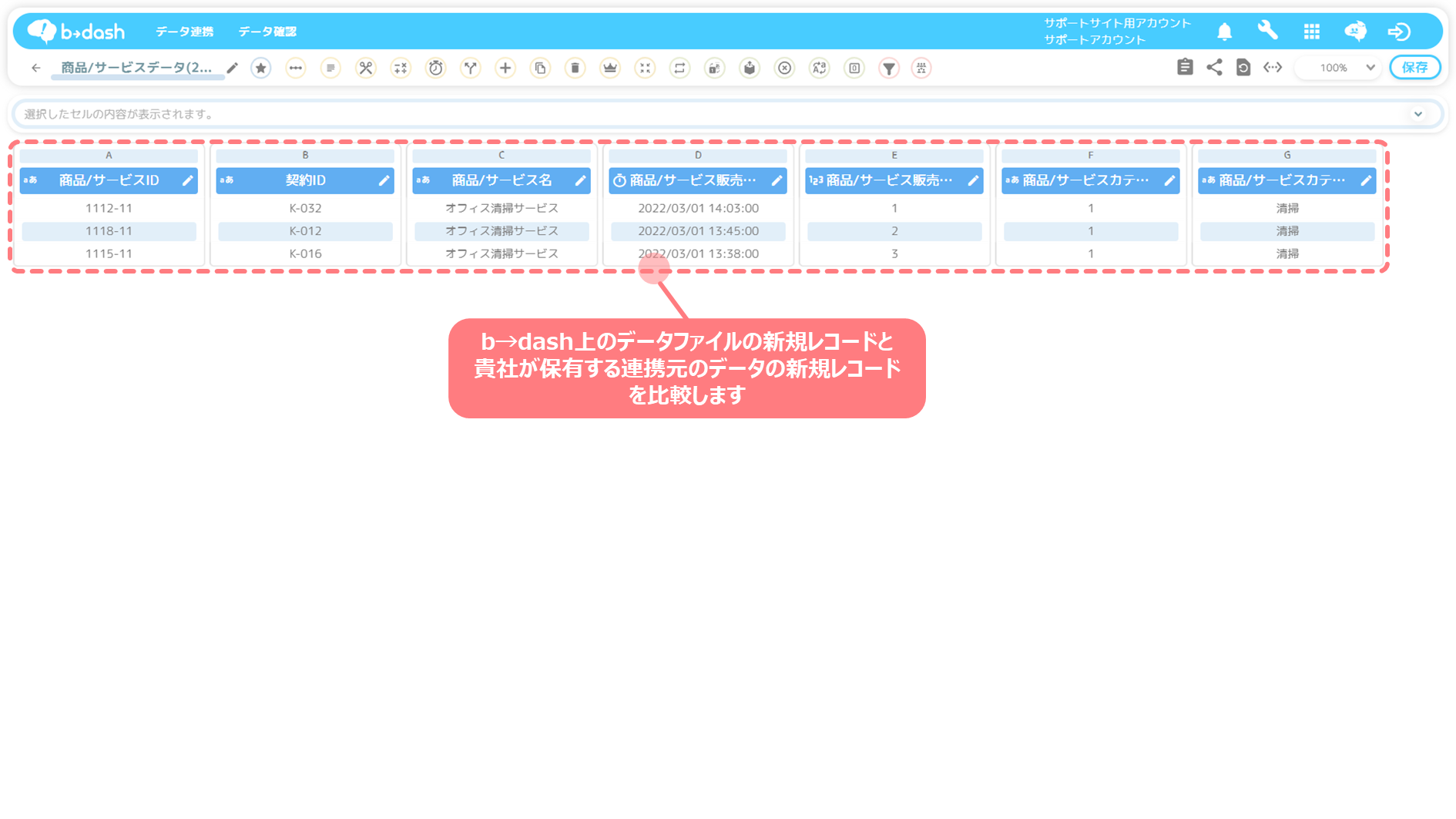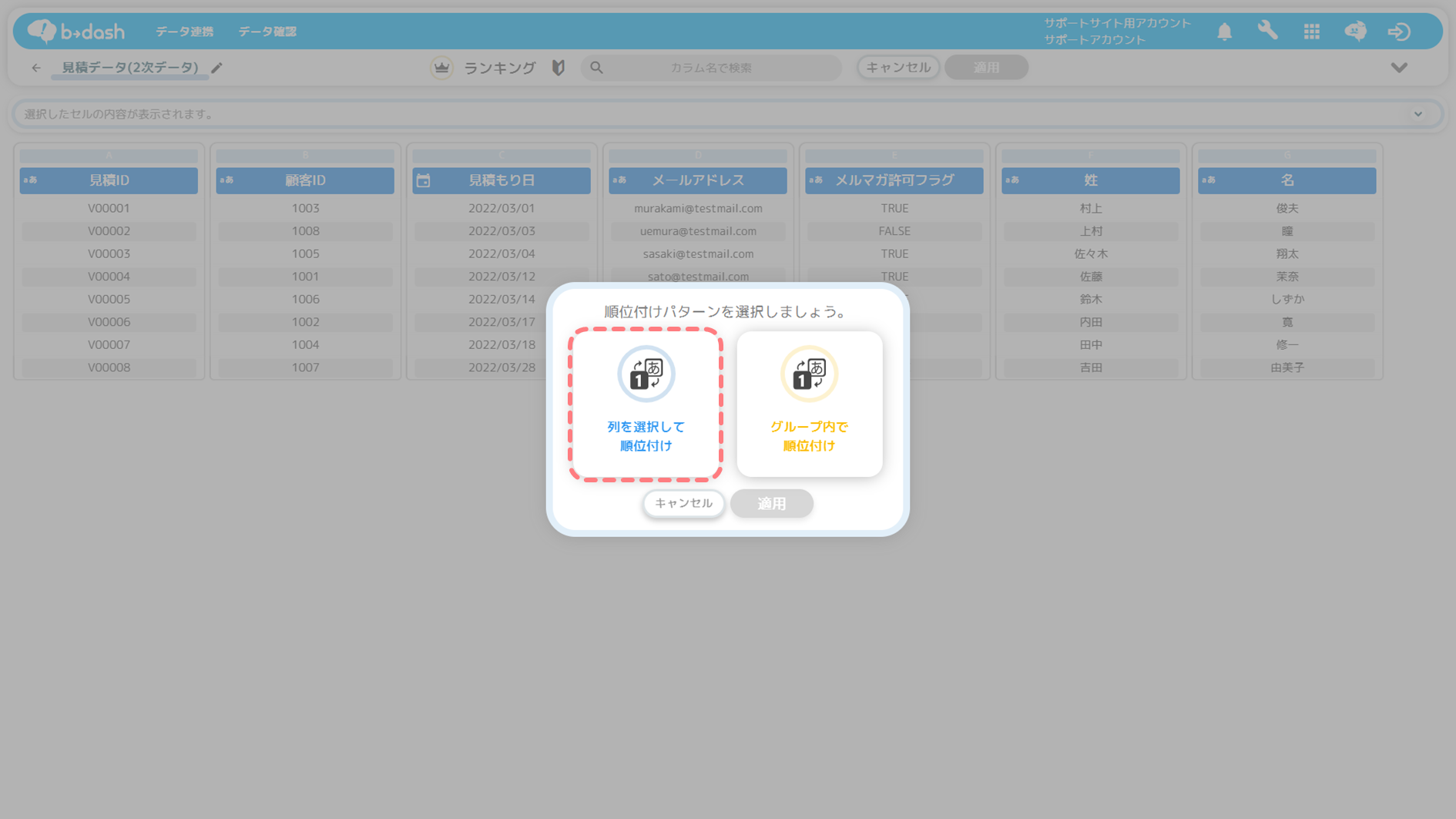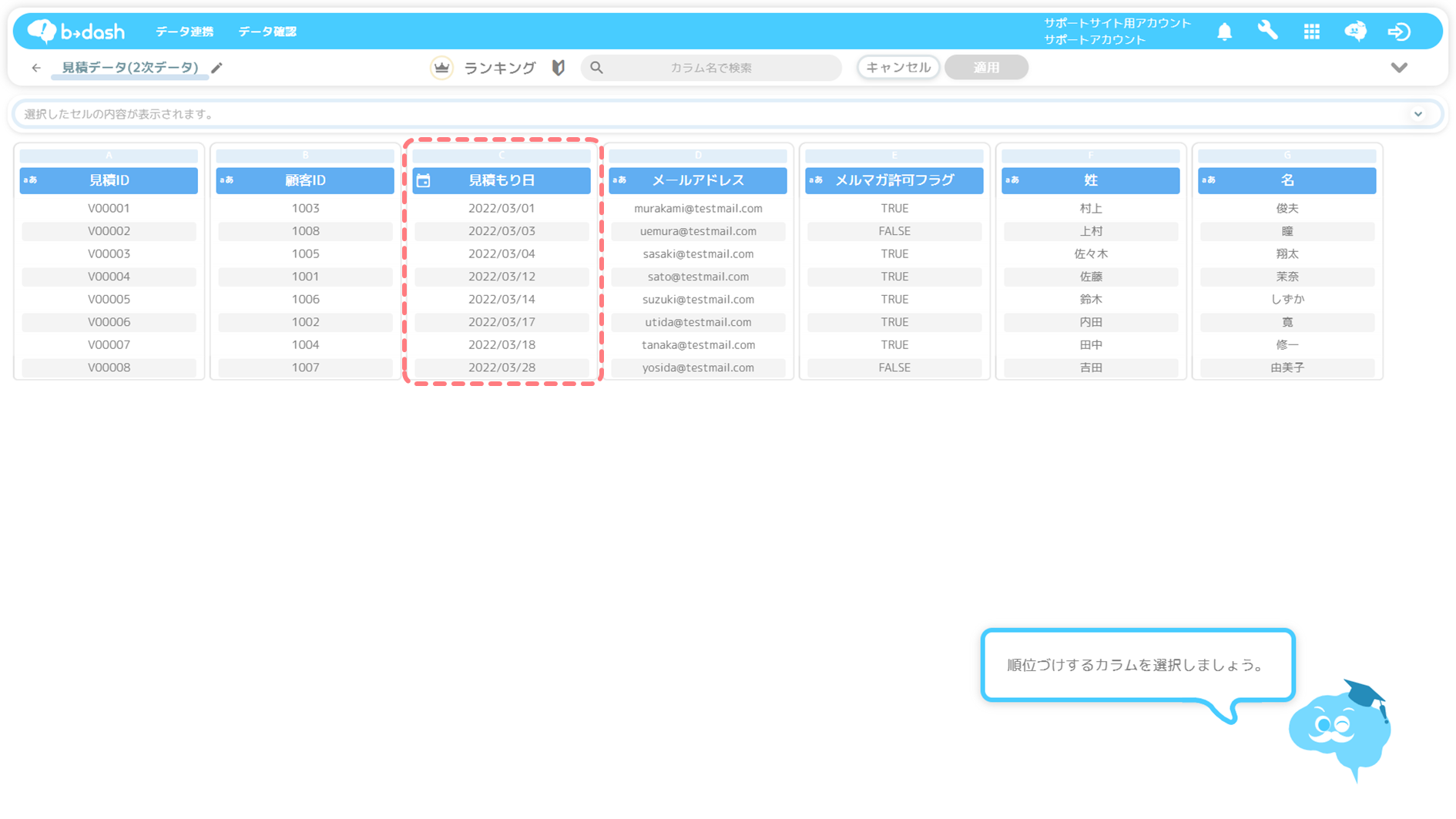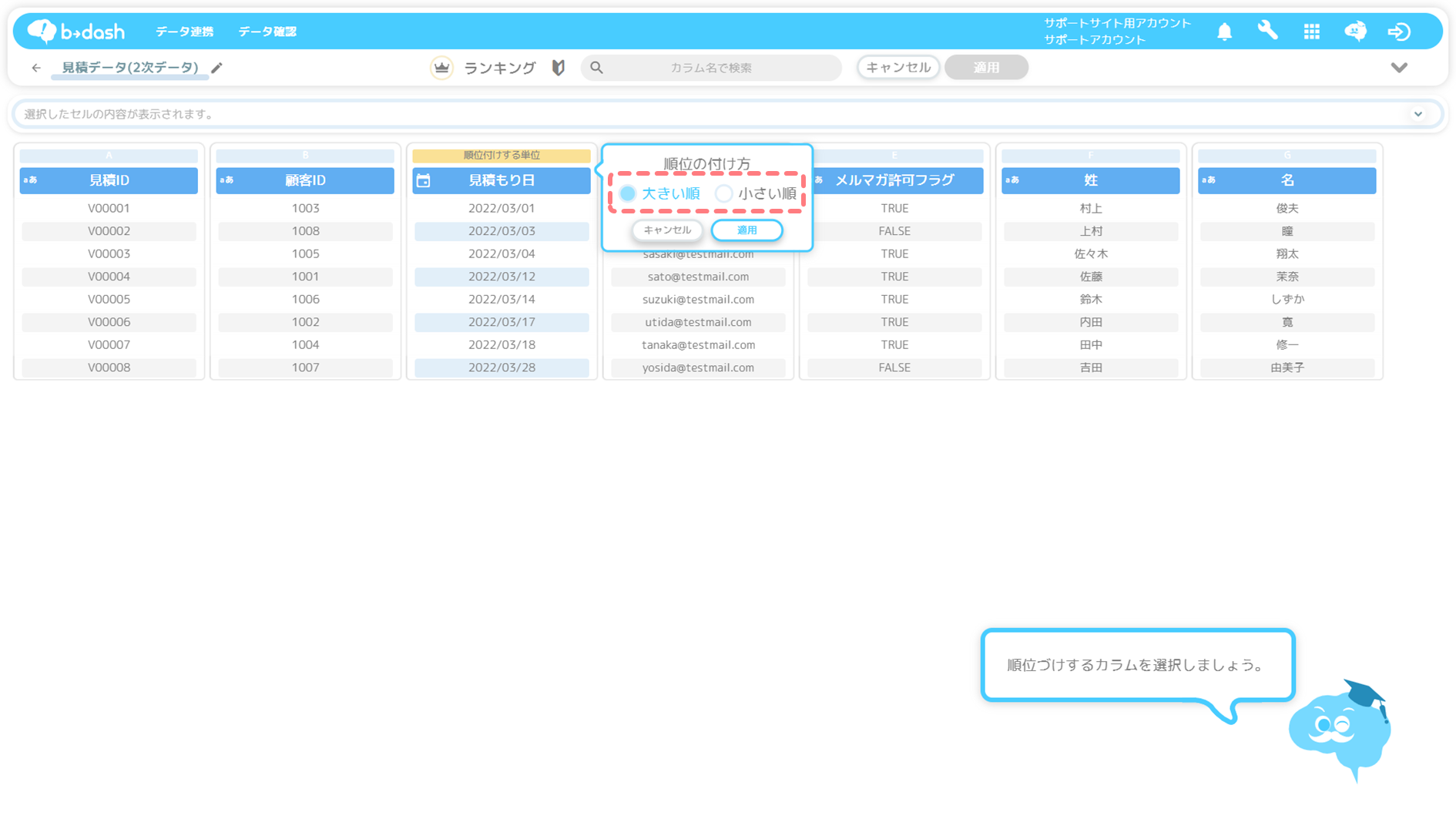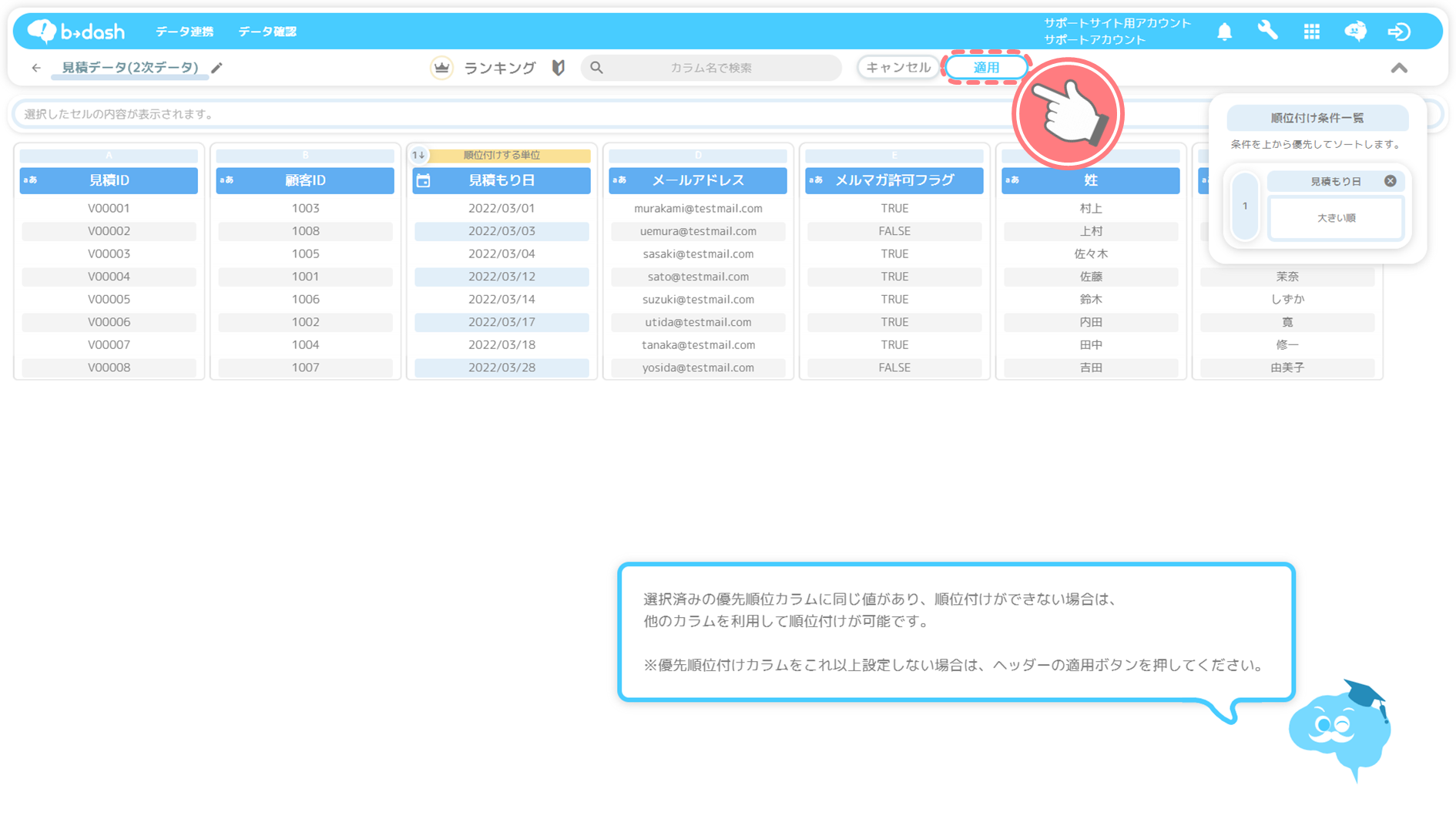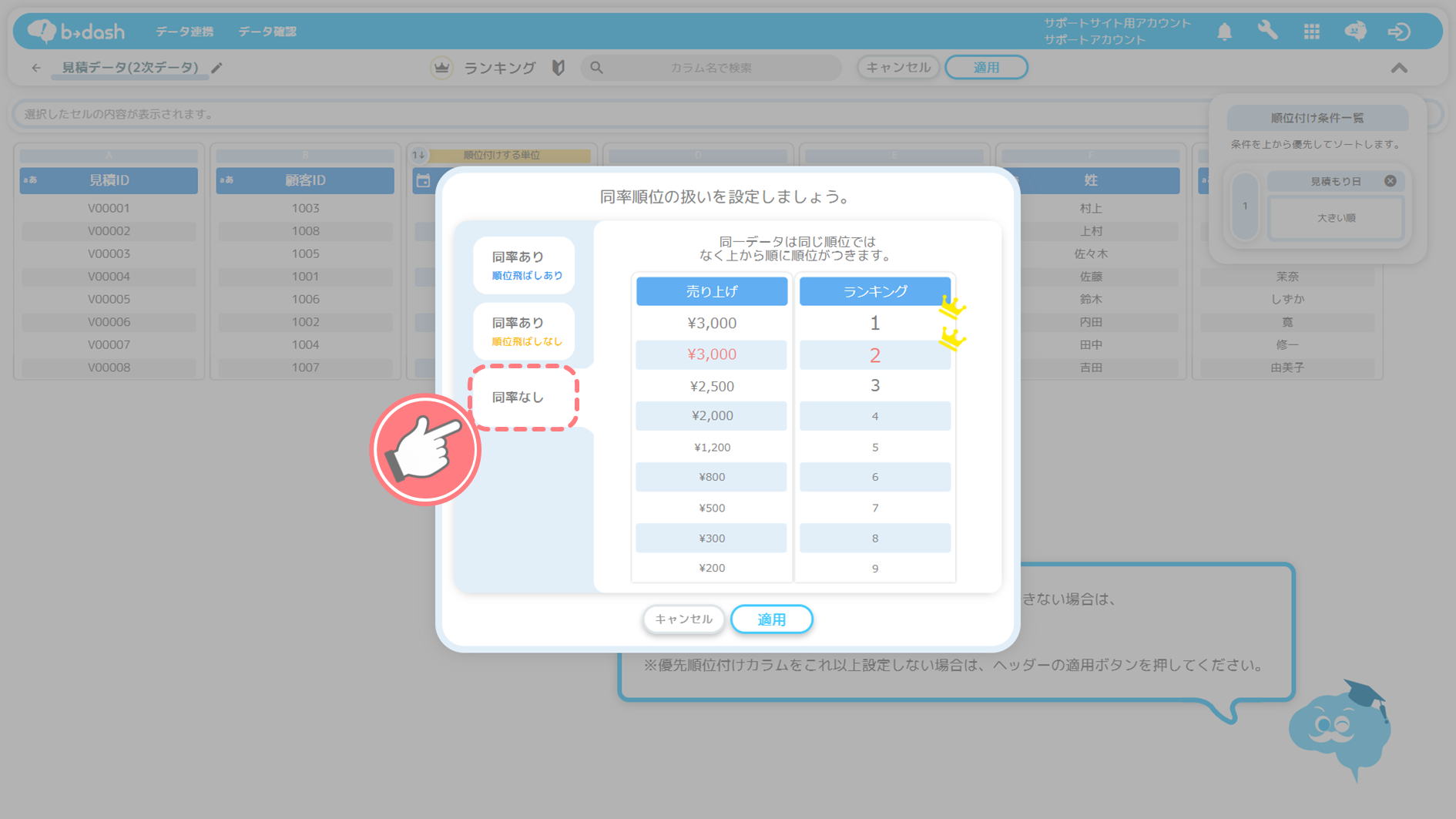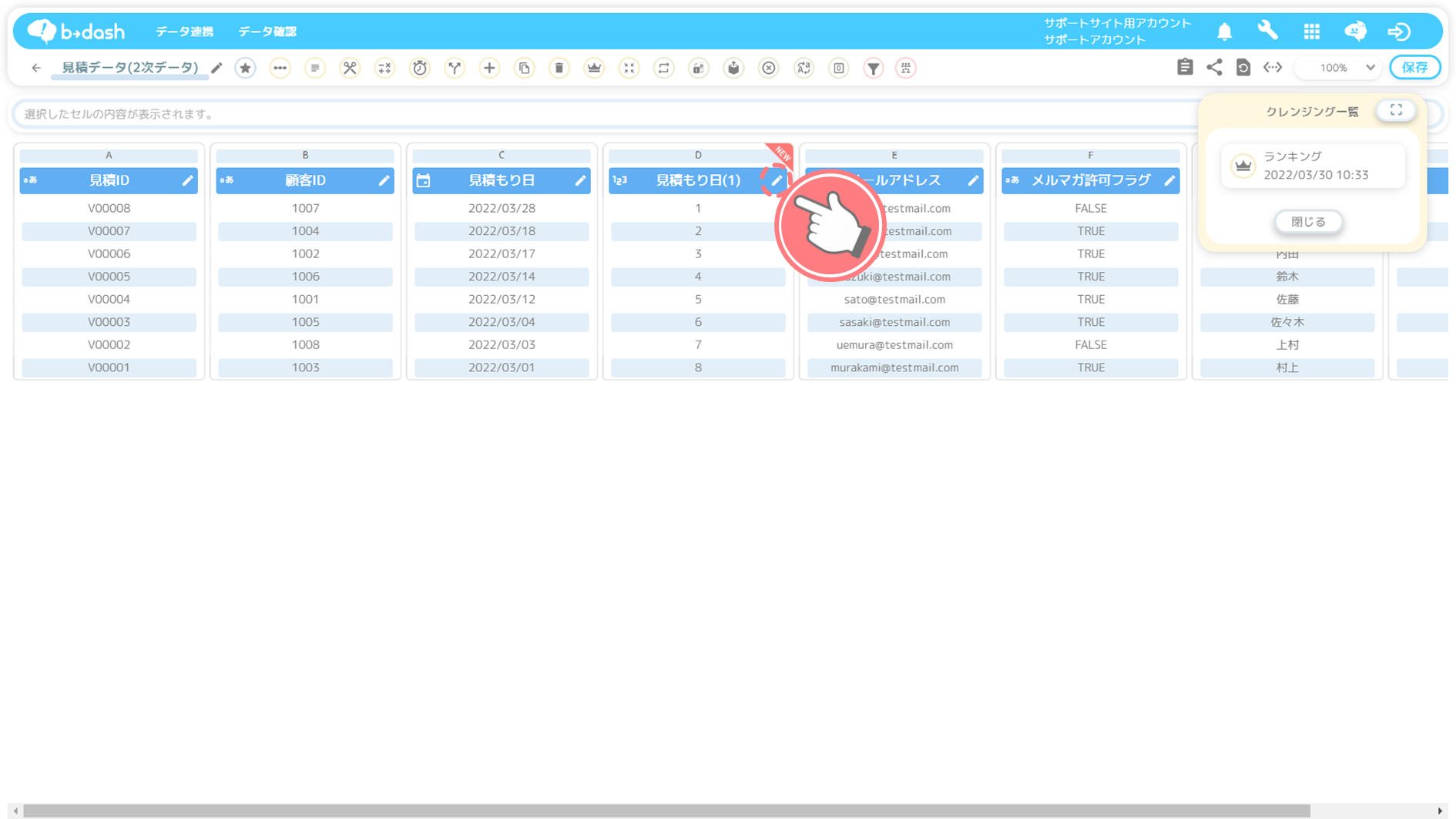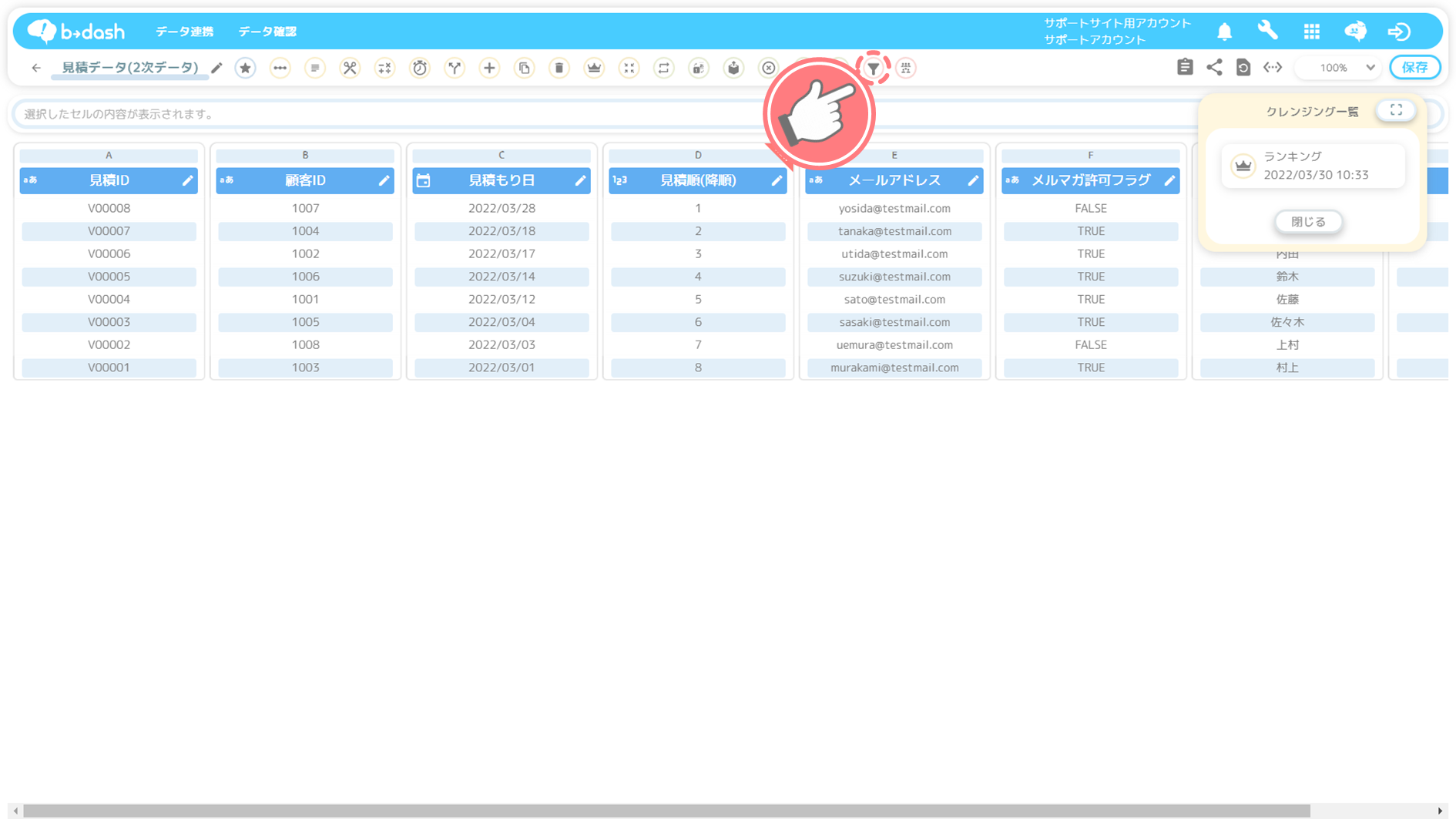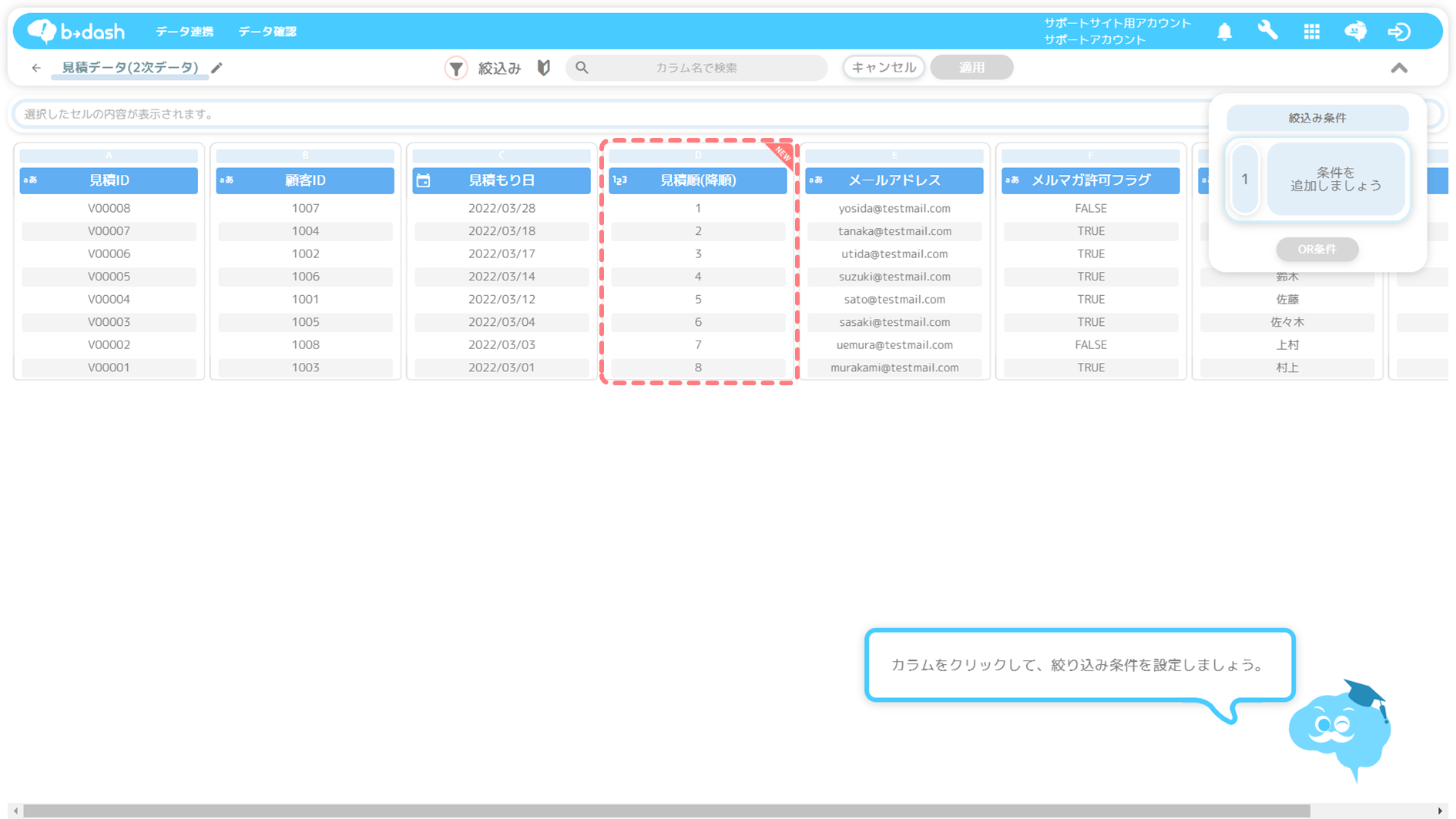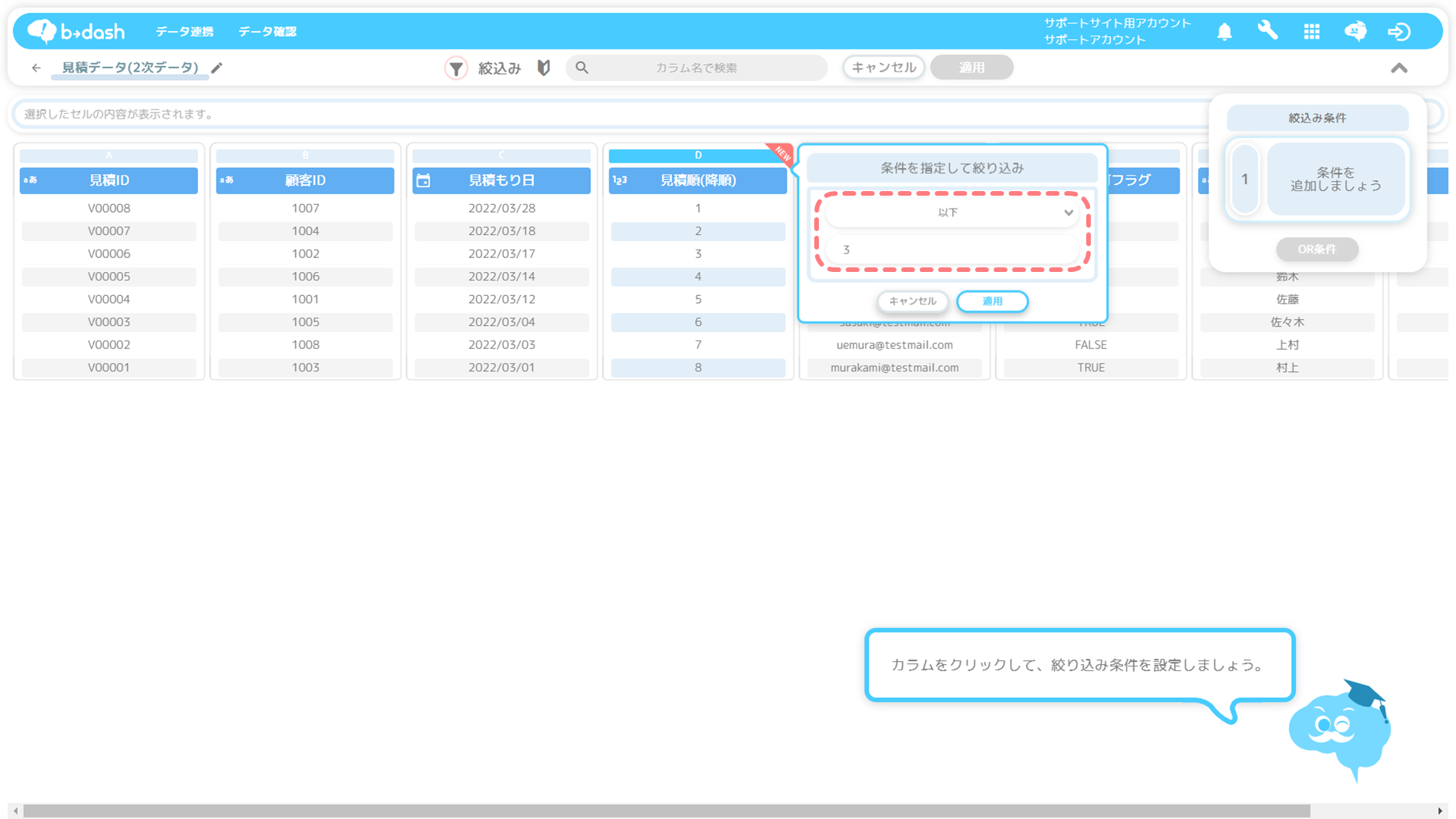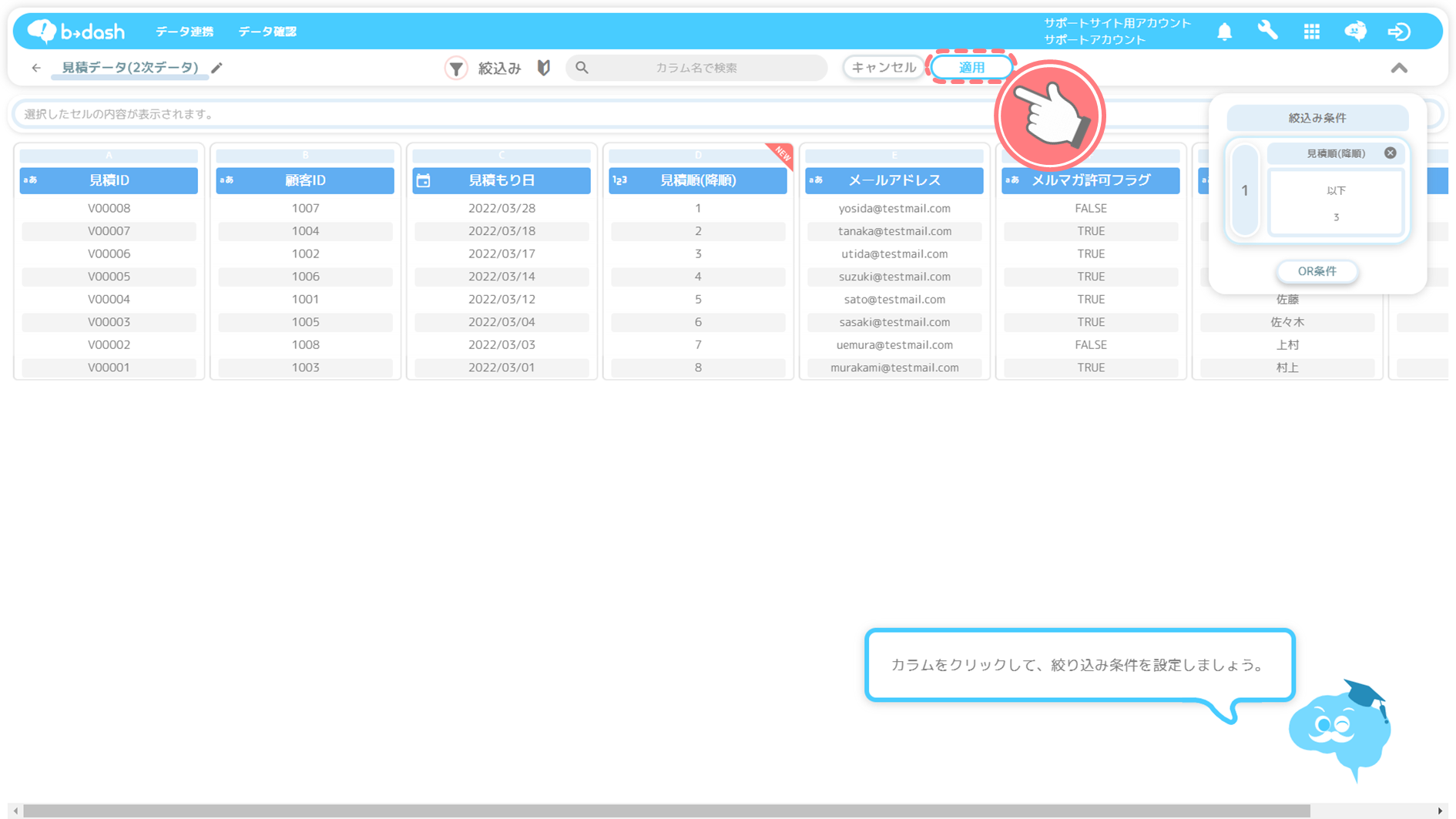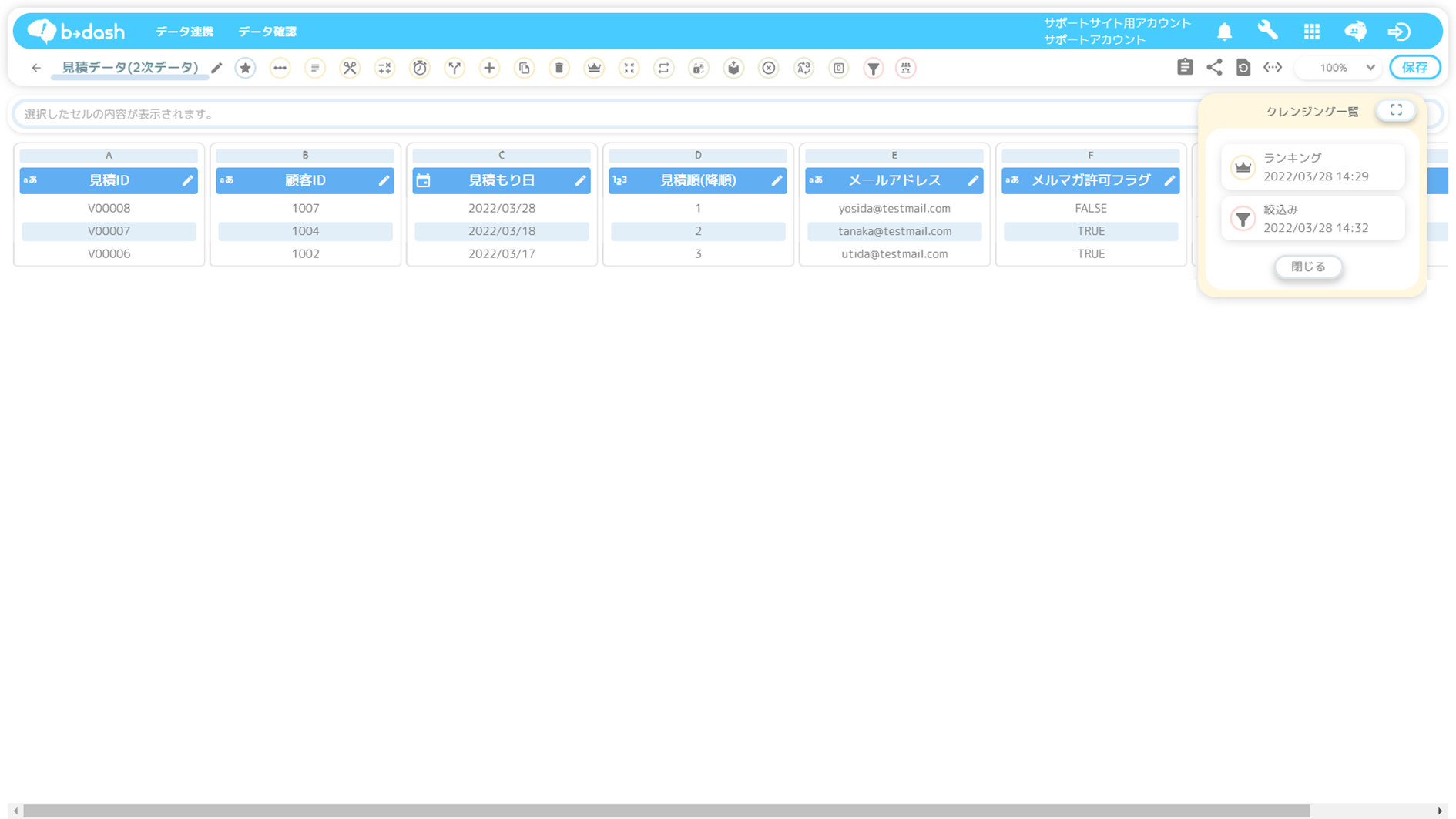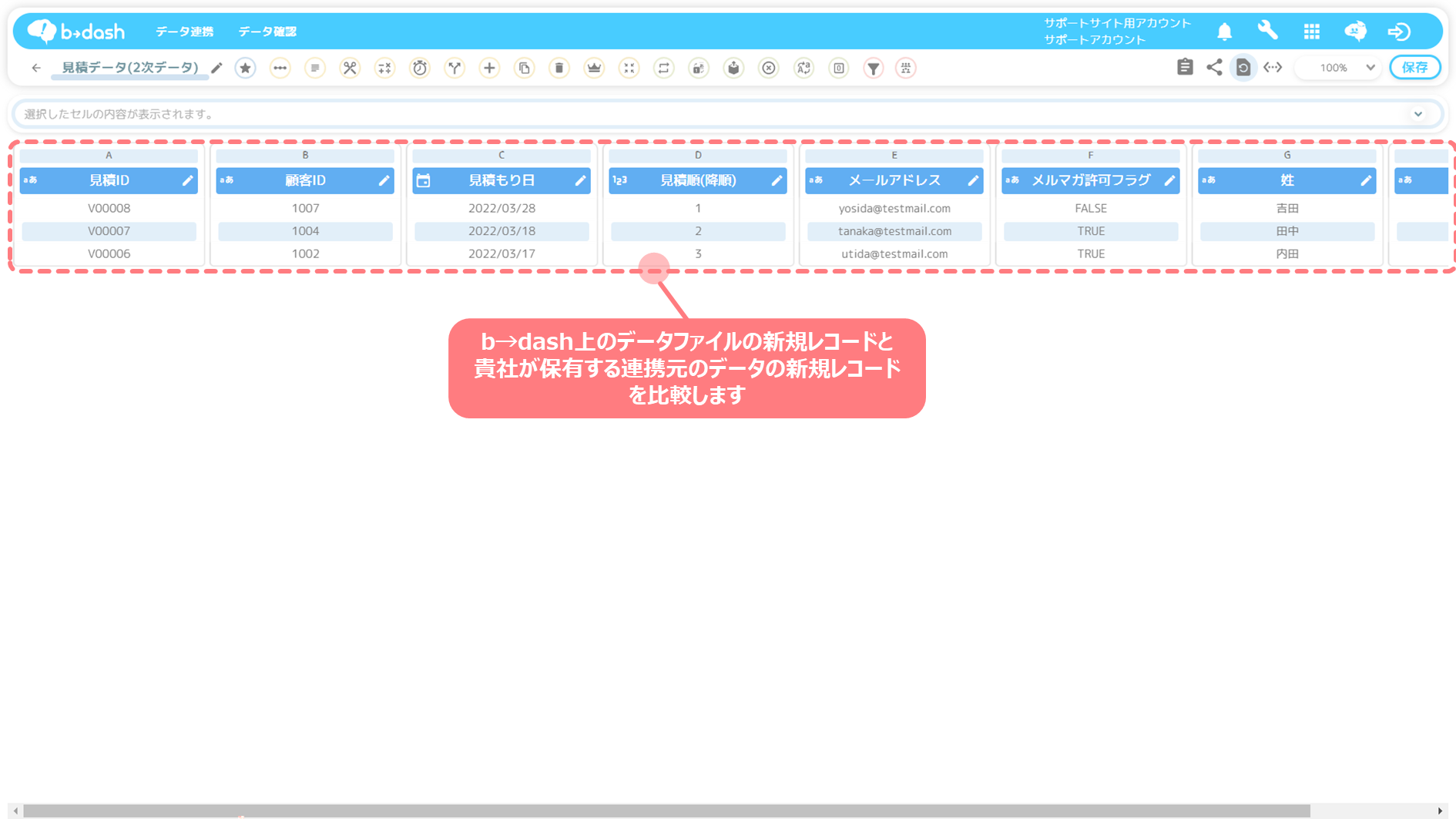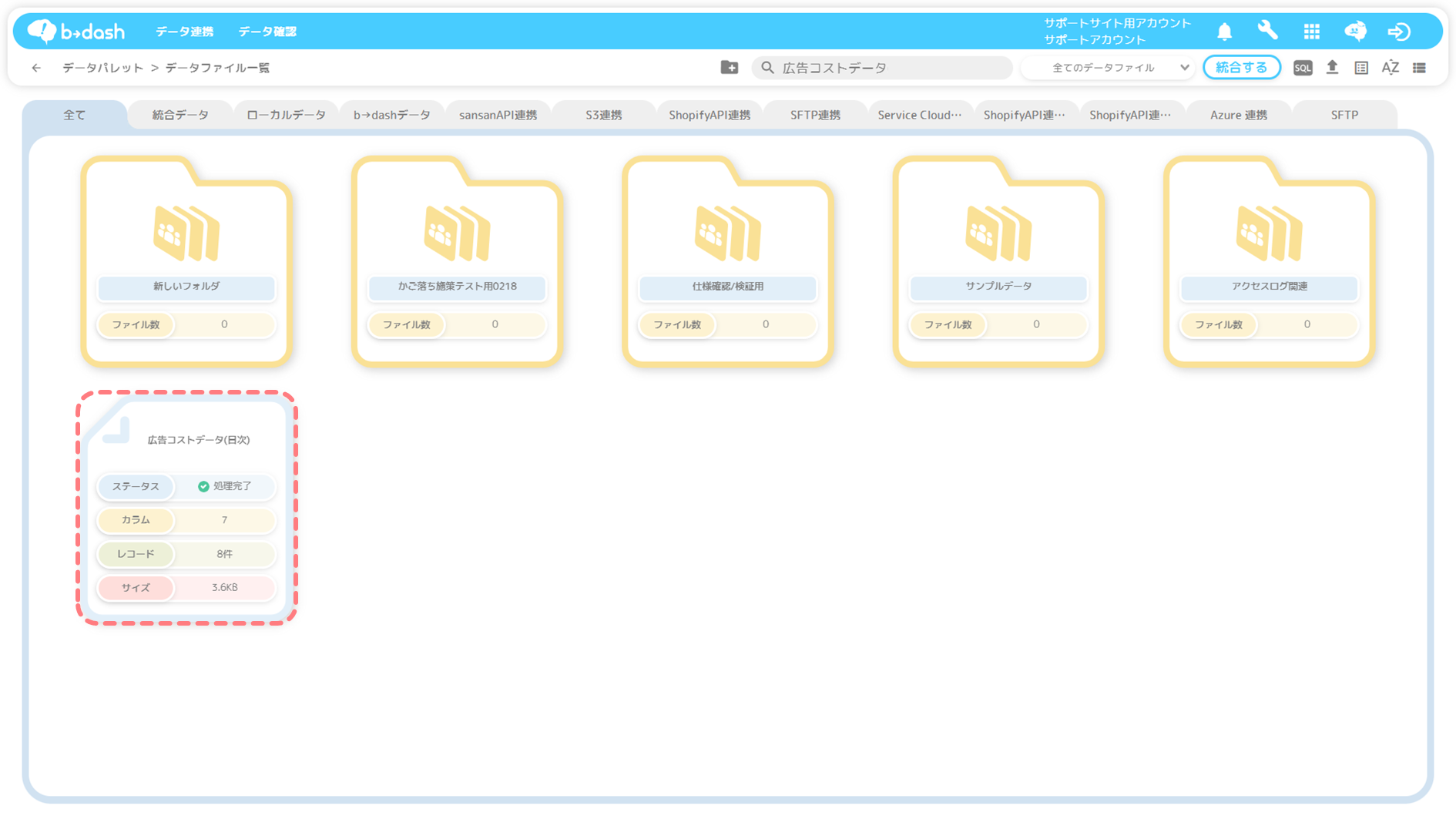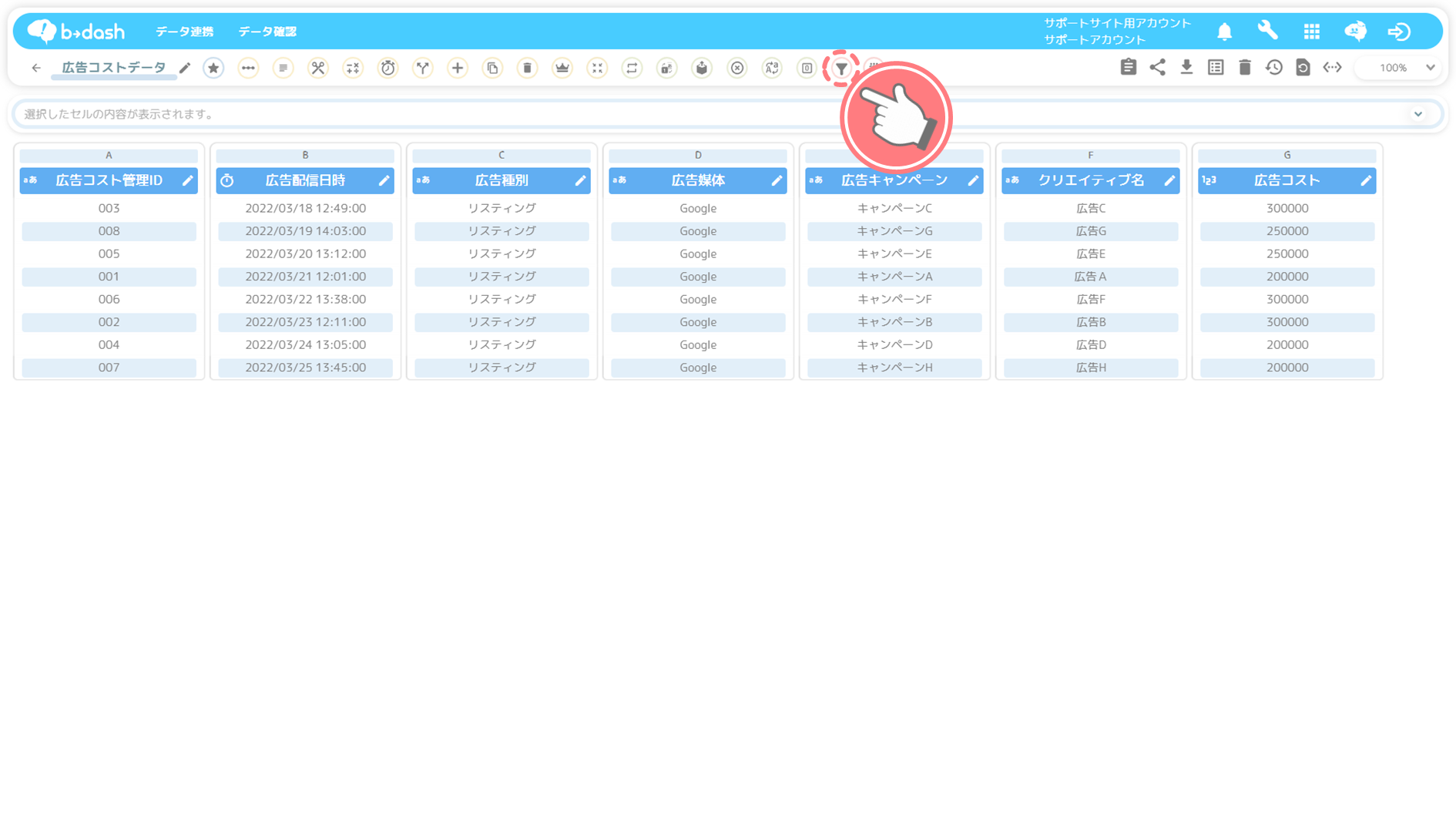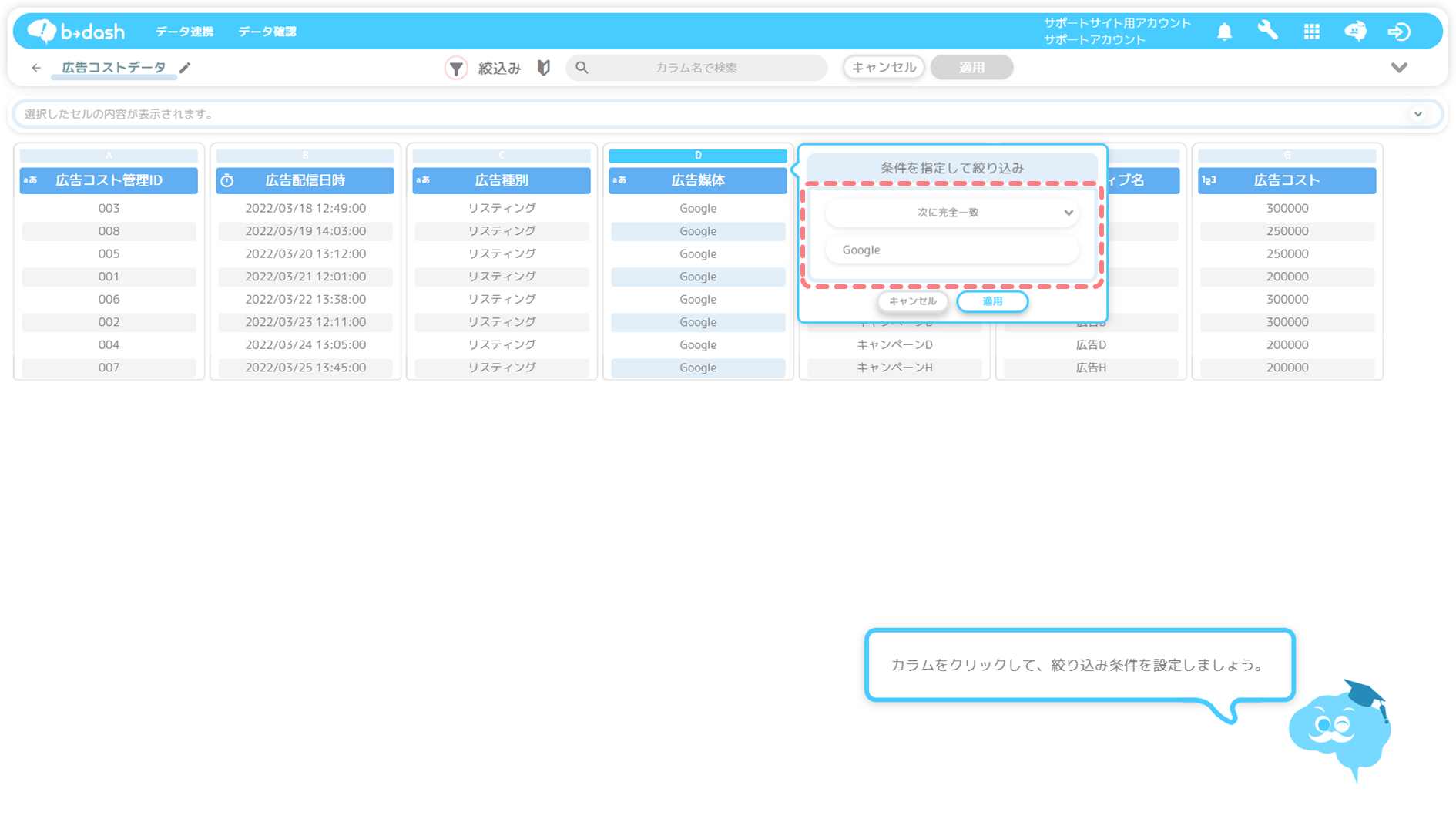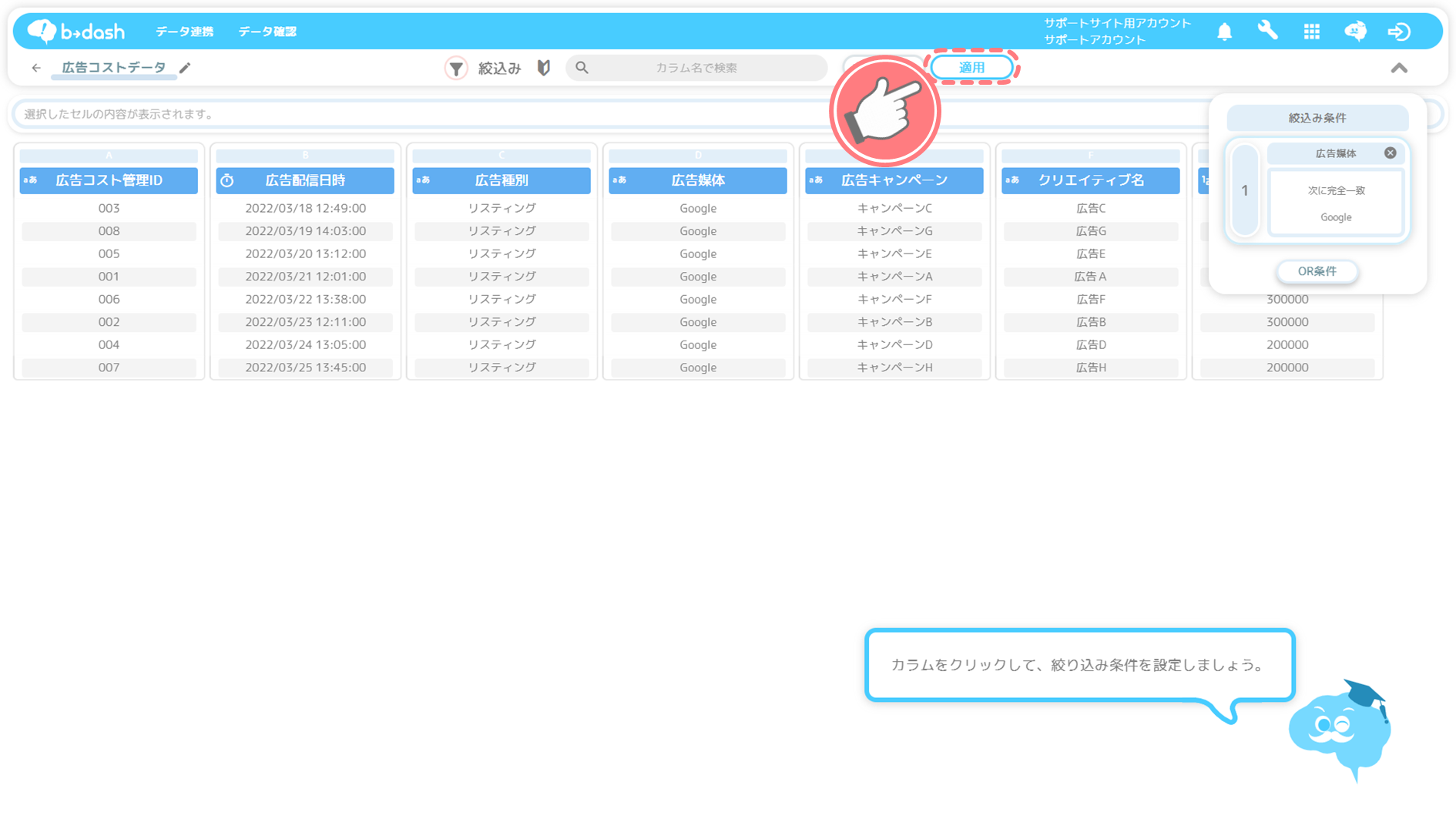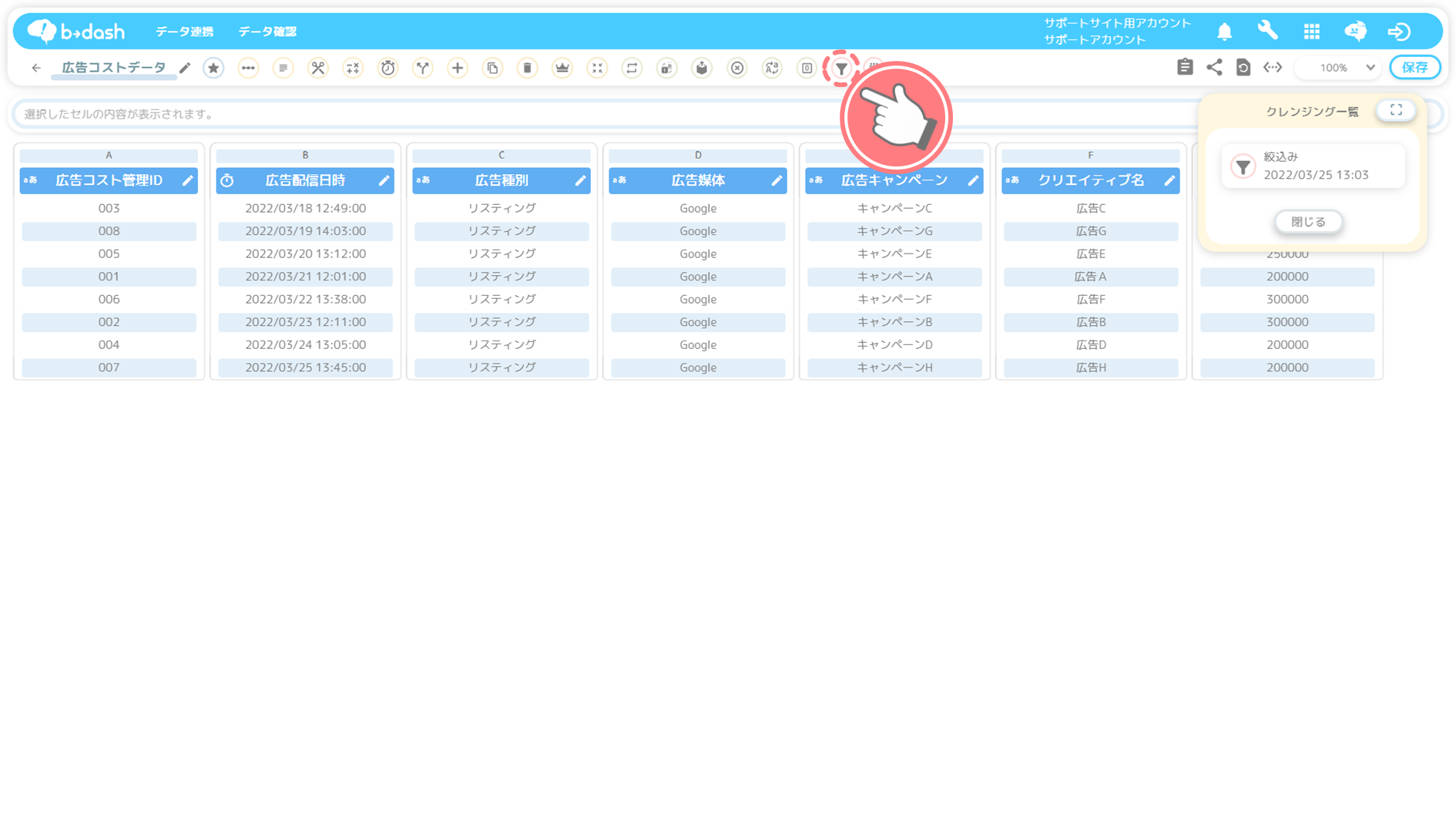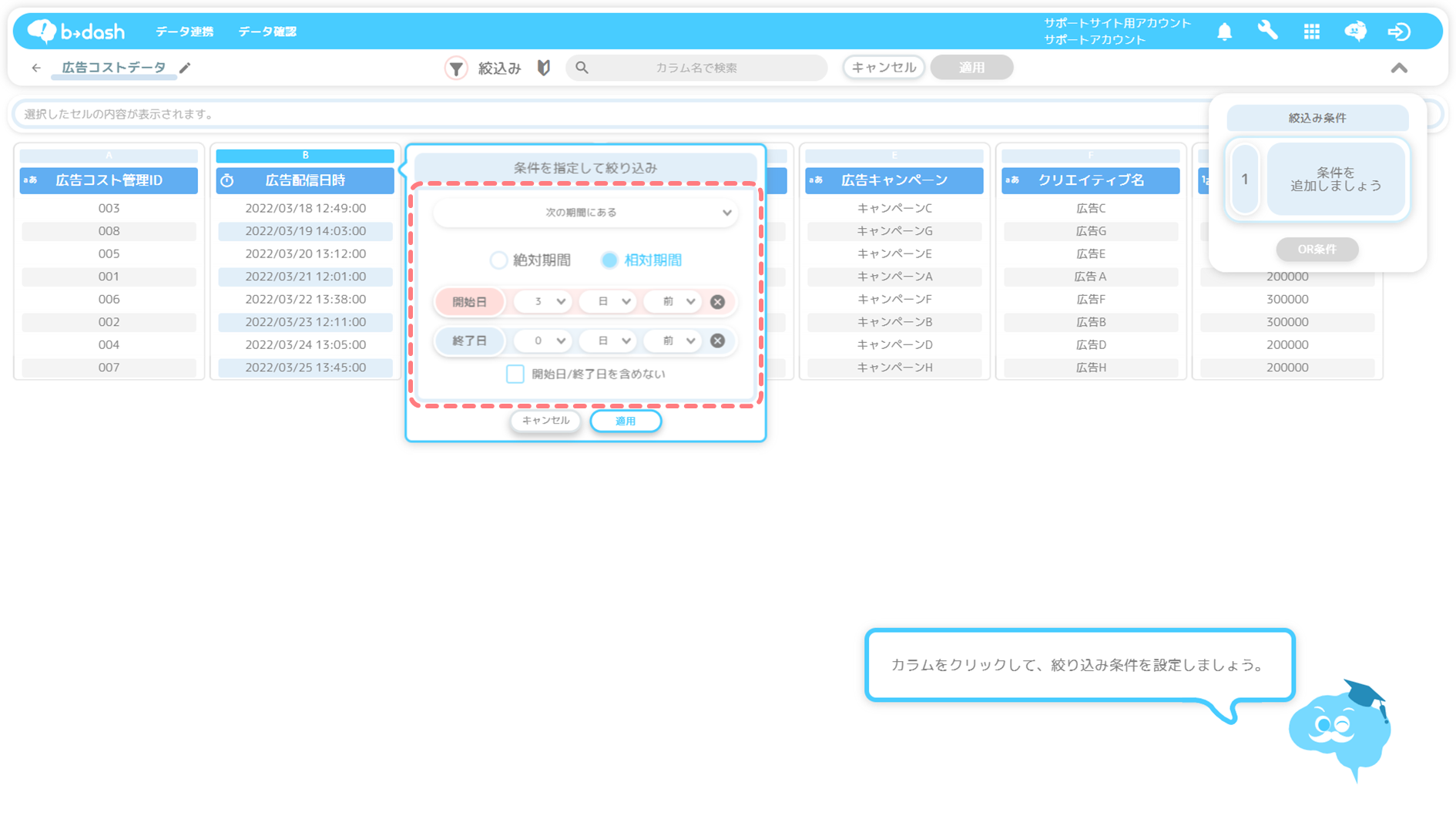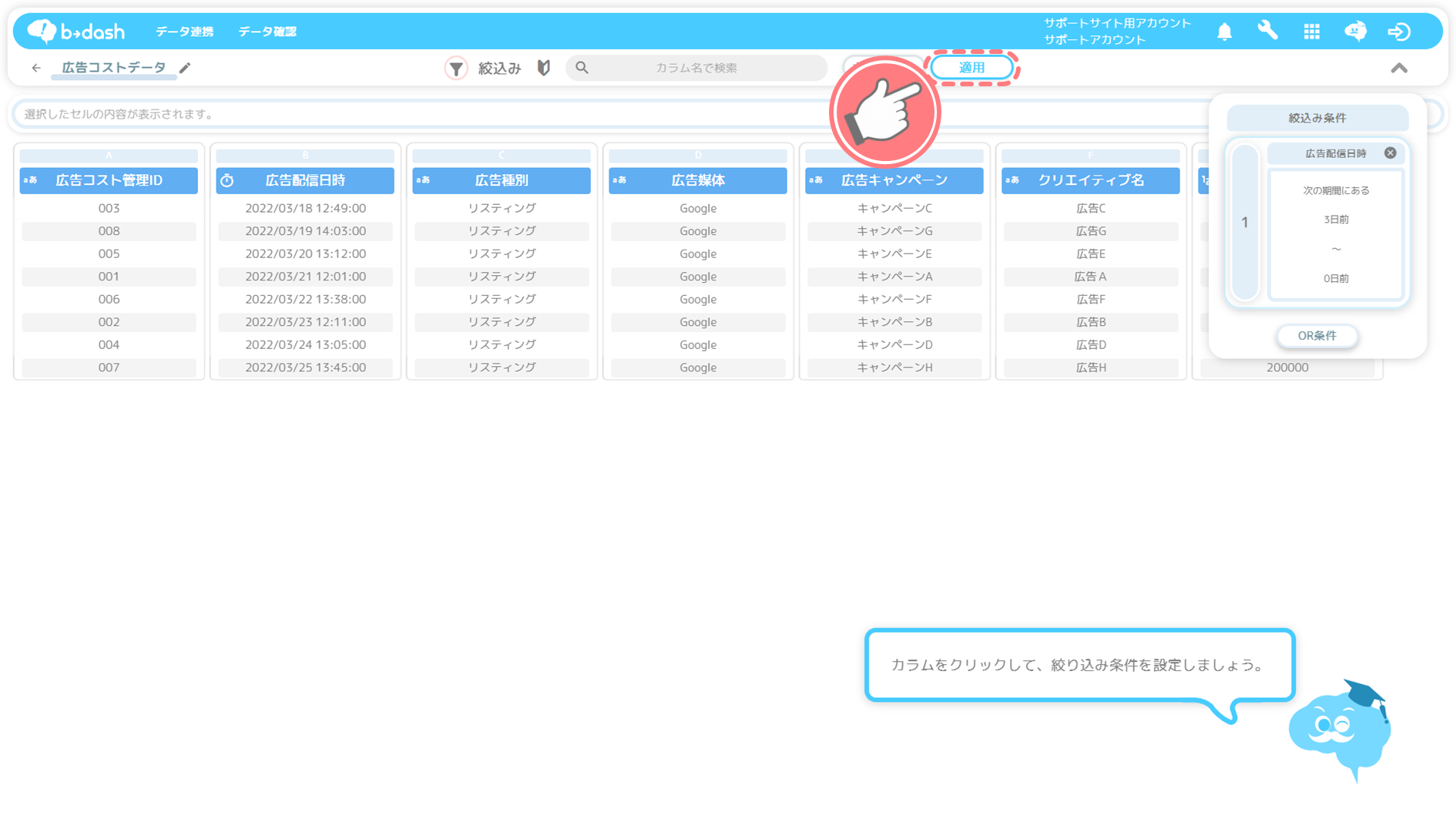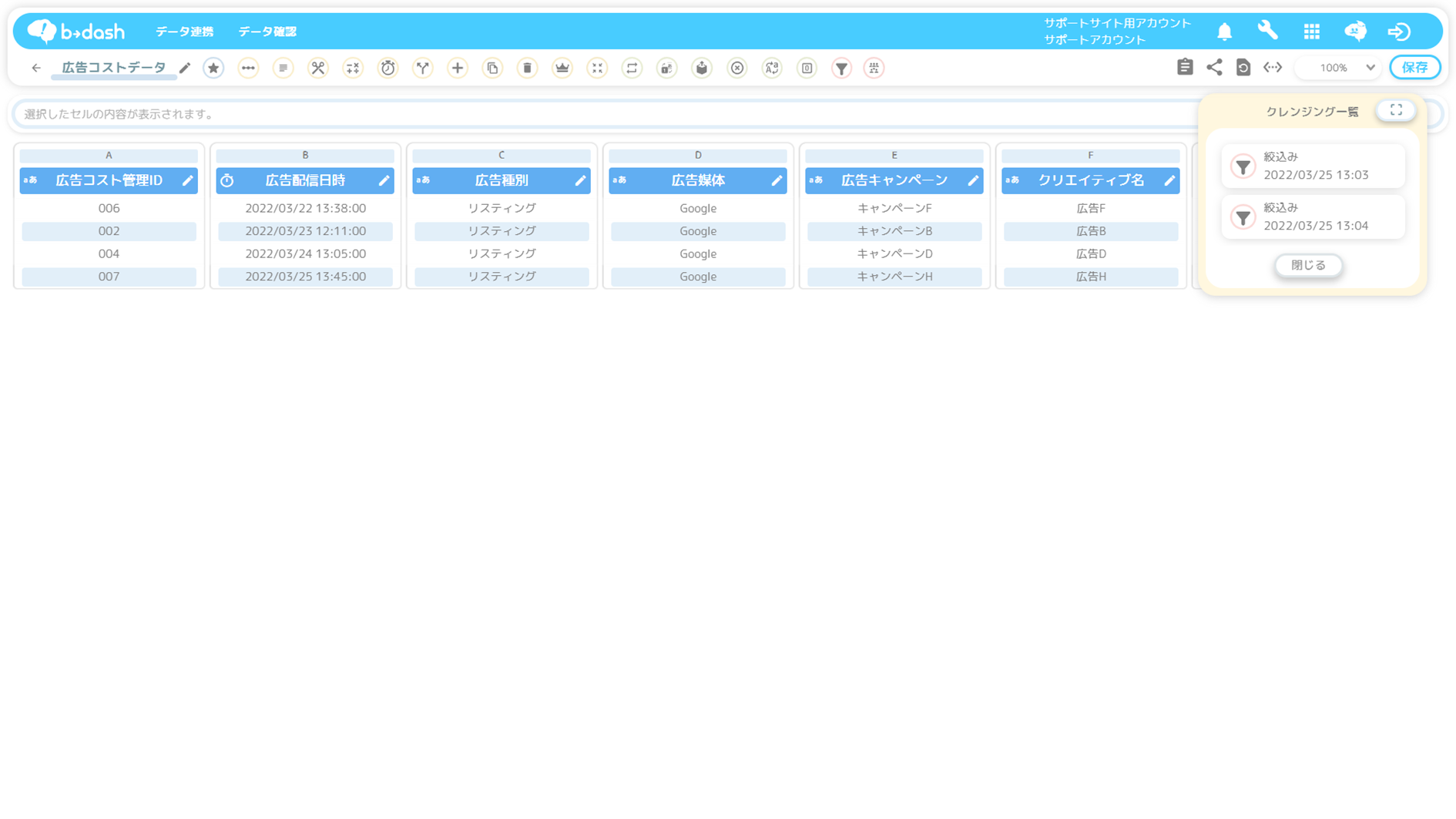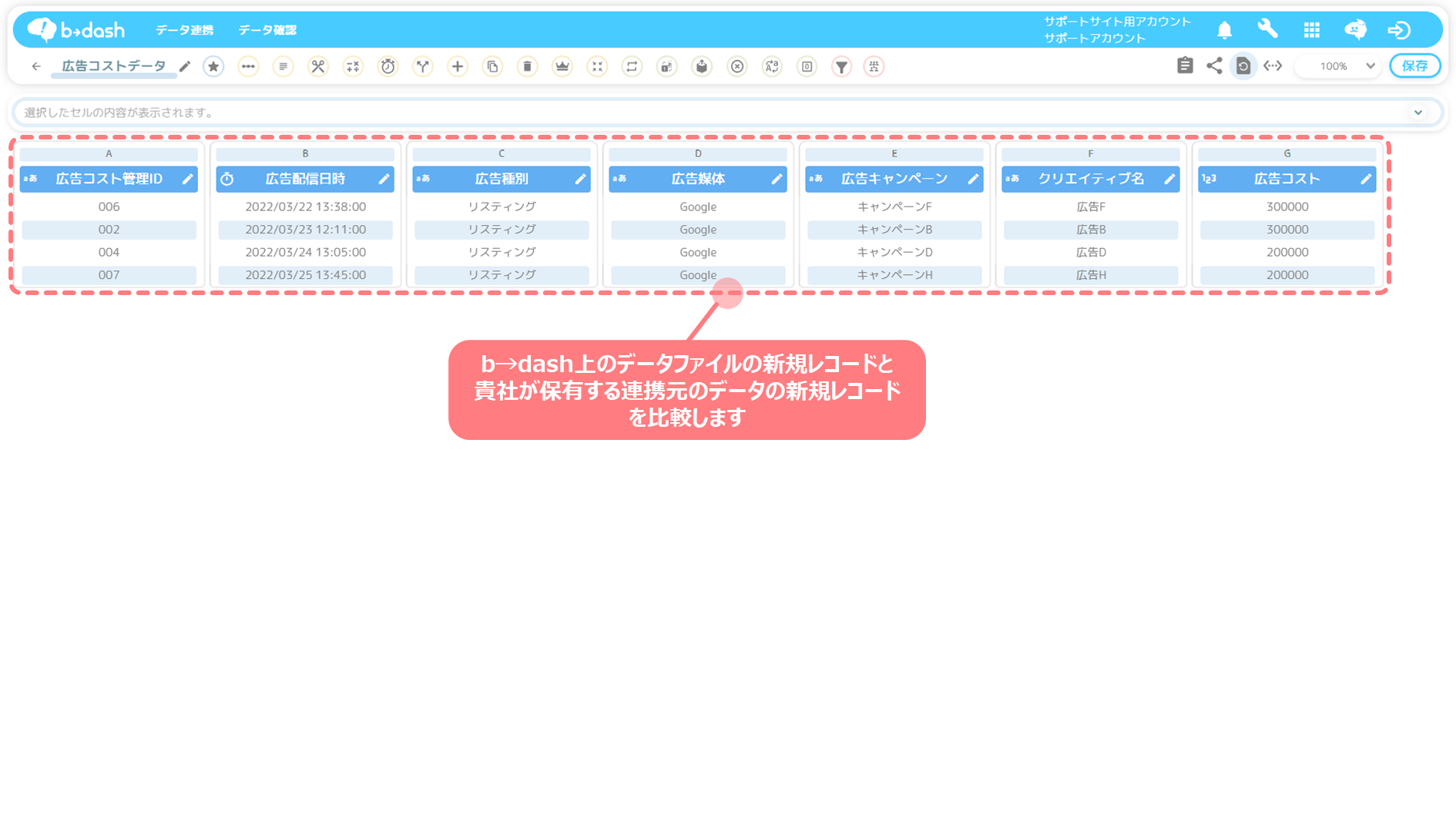目次
本記事で紹介するデータ加工/統合の例
本記事では、「2次データの検証を行いたい(toB)」という要件について、b→dashのデータパレット機能を用いて、どのようにデータを加工/統合すれば実現できるかを紹介します。
2次データの検証とは
b→dashでは、b→dashに取り込まれた無加工のデータ(貴社システムからb→dashへ連携しただけの状態のデータ)を「1次データ」、1次データをb→dash上で扱いやすい形式に加工/統合したデータを「2次データ」、2次データを施策/分析に利用できる形式に加工/統合したデータを「4次データ」と呼びます。
2次データは貴社にご回答いただいたヒアリングシートの情報を元にカスタマーサクセス担当が構築いたしますが、意図したデータが構築されているかの確認は貴社で行う必要があります。本記事では、2次データが意図したデータに構築されているかを検証する方法について紹介します。
加工/統合に必要なデータ
本記事で紹介するデータ検証は、上記で説明した「2次データ」を利用いたします。toB事業においては、以下の11種類の「2次データ」を用いて、検証用のデータを加工/統合して作成いたします。
② CVデータ
③ 案件データ
④ 営業担当者データ
⑤ アクションデータ
⑥ イベント申込/参加データ
⑦ セミナー申込/参加データ
⑧ 契約データ
⑨ 商品/サービスデータ
⑩ 見積データ
⑪ 広告コストデータ
2次データの検証を行う
本記事では「①取引先データ」「②CVデータ」「③案件データ」「④営業担当者データ」「⑤アクションデータ」「⑥イベント申込/参加データ」「⑦セミナー申込/参加データ」「⑧契約データ」「⑨商品/サービスデータ」「⑩見積データ」「⑪広告コストデータ」の大きく11種類の2次データの検証方法を紹介します。
① 取引先データの検証方法
取引先データでは、大きく以下2項目について問題がないかをご確認ください。
❶ 全体のレコード数が連携元のデータと一致しているか
❷ 新規レコードが連携元のデータと一致しているか
❶ 全体のレコード数が連携元のデータと一致しているか
b→dash上の取引先データ(2次データ)全体のレコード数が、貴社が保有する連携元のデータのレコード数と一致しているかを確認します。
b→dash上のデータの確認方法
b→dash上の取引先データ(2次データ)全体のレコード数は、データファイル一覧画面から確認することができます。
b→dash上のデータと貴社のデータの確認観点
b→dash上のデータの全体のレコード数が、貴社が保有する連携元のデータのレコード数と「一致」していれば、データの構築が正しく行われています。
❷ 新規レコードが連携元のデータと一致しているか
b→dash上の取引先データ(2次データ)の新規レコードが、貴社が保有する連携元のデータの新規レコードと内容が一致しているかを確認します。
b→dash上のデータの確認方法
b→dash上の取引先データ(2次データ)の新規レコードは、データの加工/統合を行い、登録日時を降順に並び替えることで確認できます。
下記では、取引先データの登録日時カラムをもとに降順に並び替え、最も新しい日時の3レコード分(取引先3社分のデータ)を抽出する手順について紹介します。
「ランキング」をクリックします
「列を選択して順位付け」を選択し、「適用」をクリックします
「登録日時」カラムをクリックします
下記の条件を指定して、「適用」をクリックします
【順位の付け方】:「大きい順」
「適用」をクリックします
「同率なし」を選択して、「適用」をクリックします
「ランキング」で作成したカラムの名称を変更します
今回はカラム名を「登録順(降順)」に変更します。
「絞込み」をクリックします
「登録順(降順)」を選択し、下記の条件を指定して、「適用」をクリックします
【条件】:「以下」「3」
「適用」をクリックします
新規レコード(取引先3社分のデータ)を抽出することができました
b→dash上のデータと貴社のデータの確認観点
b→dash上のデータファイルの新規レコード(抽出した3レコード)と、貴社が保有する連携元データの新規レコードの値が「一致」していれば、データの構築が正しく行われています。
構築したデータに誤りがある場合は貴社カスタマーサクセス担当にご連絡ください。
② CVデータの検証方法
CVデータ(2次データ)では、大きく以下2項目について問題がないかをご確認ください。
❶ 全体のレコード数が連携元のデータと一致しているか
❷ 新規レコードが連携元のデータと一致しているか
❶ 全体のレコード数が連携元のデータと一致しているか
b→dash上のCVデータ(2次データ)全体のレコード数が、貴社が保有する連携元のデータのレコード数と一致しているかを確認します。
b→dash上のデータの確認方法
b→dash上のCVデータ(2次データ)全体のレコード数は、データファイル一覧画面から確認することができます。
b→dash上のデータと貴社のデータの確認観点
b→dash上のデータの全体のレコード数が、貴社が保有する連携元のデータのレコード数と「一致」していれば、データの構築が正しく行われています。
❷ 新規レコードが連携元のデータと一致しているか
b→dash上のCVデータ(2次データ)新規レコードが、貴社が保有する連携元のデータの新規レコードと内容が一致しているかを確認します。
b→dash上のデータの確認方法
b→dash上のCVデータ(2次データ)の新規レコードは、データの加工を行い、CV日時を降順に並び替えることで確認できます。
下記では、CVデータのCV日時カラムをもとに降順に並び替え、最も新しい日時の3レコード分(CV3回分のデータ)を抽出する手順について紹介します。
「CVデータ(2次データ)」をクリックします
「ランキング」をクリックします
「列を選択して順位付け」を選択し、「適用」をクリックします
「CV日時」カラムをクリックします
下記の条件を指定して、「適用」をクリックします
【順位の付け方】:「大きい順」
「適用」をクリックします
「同率なし」を選択して、「適用」をクリックします
「ランキング」で作成したカラムの名称を変更します
今回はカラム名を「CV順(降順)」に変更します。
「絞込み」をクリックします
「CV順(降順)」をクリックします
下記の条件を指定して、「適用」をクリックします
【条件】:「以下」「3」
「適用」をクリックします
新規レコード(CV3回分のデータ)を抽出することができました
b→dash上のデータと貴社のデータの確認観点
b→dash上のデータファイルの新規レコード(抽出した3レコード)と、貴社が保有する連携元データの新規レコードの値が「一致」していれば、データの構築が正しく行われています。
構築したデータに誤りがある場合は貴社カスタマーサクセス担当にご連絡ください。
③ 案件データの検証方法
案件データ(2次データ)では、大きく以下2項目について問題がないかをご確認ください。
❶ 全体のレコード数が連携元のデータと一致しているか
❷ 新規レコードが連携元のデータと一致しているか
❶ 全体のレコード数が連携元のデータと一致しているか
b→dash上の案件データ(2次データ)全体のレコード数が、貴社が保有する連携元のデータのレコード数と一致しているかを確認します。
b→dash上のデータの確認方法
b→dash上の案件データ(2次データ)全体のレコード数は、データファイル一覧画面から確認することができます。
b→dash上のデータと貴社のデータの確認観点
b→dash上のデータの全体のレコード数が、貴社が保有する連携元のデータのレコード数と「一致」していれば、データの構築が正しく行われています。
❷ 新規レコードが連携元のデータと一致しているか
b→dash上の案件データ(2次データ)新規レコードが、貴社が保有する連携元のデータの新規レコードと内容が一致しているかを確認します。
b→dash上のデータの確認方法
b→dash上の案件データ(2次データ)の新規レコードは、データの加工を行い、案件登録日時を降順に並び替えることで確認できます。
下記では、案件データの案件登録日時カラムをもとに降順に並び替え、最も新しい日時の3レコード分(案件3回分のデータ)を抽出する手順について紹介します。
「案件データ(2次データ)」をクリックします
「ランキング」をクリックします
「列を選択して順位付け」を選択し、「適用」をクリックします
「案件登録日時」カラムをクリックします
下記の条件を指定して、「適用」をクリックします
【順位の付け方】:「大きい順」
「適用」をクリックします
「同率なし」を選択して、「適用」をクリックします
「ランキング」で作成したカラムの名称を変更します
今回はカラム名を「案件登録順(降順)」に変更します。
「絞込み」をクリックします
「案件登録順(降順)」をクリックします
下記の条件を指定して、「適用」をクリックします
【条件】:「以下」「3」
「適用」をクリックします
新規レコード(案件3回分のデータ)を抽出することができました
b→dash上のデータと貴社のデータの確認観点
b→dash上のデータファイルの新規レコード(抽出した3レコード)と、貴社が保有する連携元データの新規レコードの値が「一致」していれば、データの構築が正しく行われています。
構築したデータに誤りがある場合は貴社カスタマーサクセス担当にご連絡ください。
④ 営業担当者データの検証方法
営業担当者データは以下の2項目について貴社が保有する連携元のデータと比較してご確認ください。
❶ 全体のレコード数が連携元のデータと一致しているか
❷ 新規レコードが連携元のデータと一致しているか
❶ 全体のレコード数が連携元のデータと一致しているか
b→dash上の営業担当者データ(2次データ)全体のレコード数が、貴社が保有する連携元のデータのレコード数と一致しているかを確認します。
b→dash上のデータの確認方法
b→dash上の営業担当者データ(2次データ)全体のレコード数は、データファイル一覧画面から確認することができます。
b→dash上のデータと貴社のデータの確認観点
b→dash上のデータの全体のレコード数が、貴社が保有する連携元のデータのレコード数と「一致」していれば、データの構築が正しく行われています。
❷ 新規レコードが連携元のデータと一致しているか
b→dash上の営業担当者データ(2次データ)の新規レコードが、貴社が保有する連携元のデータの新規レコードと内容が一致しているかを確認します。
b→dash上のデータの確認方法
b→dash上の営業担当者データ(2次データ)の新規レコードは、データの加工/統合を行い、案件登録日時を降順に並び替えることで確認できます。
下記では、営業担当者データに案件登録日時カラムが存在する「案件データ」を統合し、案件登録日時カラムをもとに降順に並び替え、最も新しい日時の3レコード分(営業担当者3名分のデータ)を抽出する手順について紹介します。
「営業担当者データ(2次データ)」を選択し、「適用」をクリックします
「データファイル」アイコンをクリックします
「案件データ」を選択し、「適用」をクリックします
「統合」アイコンをクリックします
「【横】方向に統合」を選択し、「適用」をクリックします
「営業担当者ID」カラムを選択し、「次へ」をクリックします
「共通のデータのみ統合する」を選択し、「適用」をクリックします
「OFF」をクリックし、「ON」にします
「ランキング」をクリックします
「列を選択して順位付け」を選択し、「適用」をクリックします
「案件登録日時」カラムをクリックします
下記の条件を指定して、「適用」をクリックします
【順位の付け方】:「大きい順」
「適用」をクリックします
「同率なし」を選択して、「適用」をクリックします
「ランキング」で作成したカラムの名称を変更します
今回はカラム名を「案件登録順(降順)」に変更します。
「絞込み」をクリックします
「案件登録順(降順)」を選択し、下記の条件を指定して、「適用」をクリックします
【条件】:「以下」「3」
「適用」をクリックします
新規レコード(営業担当者3名分のデータ)を抽出することができました
b→dash上のデータと貴社のデータの確認観点
b→dash上のデータファイルの新規レコード(抽出した3レコード)と、貴社が保有する連携元データの新規レコードの値が「一致」していれば、データの構築が正しく行われています。
構築したデータに誤りがある場合は貴社カスタマーサクセス担当にご連絡ください。
⑤ アクションデータの検証方法
アクションデータ(2次データ)では、大きく以下2項目について問題がないかをご確認ください。
❶ 全体のレコード数が連携元のデータと一致しているか
❷ 新規レコードが連携元のデータと一致しているか
❶ 全体のレコード数が連携元のデータと一致しているか
b→dash上のアクションデータ(2次データ)全体のレコード数が、貴社が保有する連携元のデータのレコード数と一致しているかを確認します。
b→dash上のデータの確認方法
b→dash上のアクションデータ(2次データ)全体のレコード数は、データファイル一覧画面から確認することができます。
b→dash上のデータと貴社のデータの確認観点
b→dash上のデータの全体のレコード数が、貴社が保有する連携元のデータのレコード数と「一致」していれば、データの構築が正しく行われています。
❷ 新規レコードが連携元のデータと一致しているか
b→dash上のアクションデータ(2次データ)新規レコードが、貴社が保有する連携元のデータの新規レコードと内容が一致しているかを確認します。
b→dash上のデータの確認方法
b→dash上のアクションデータ(2次データ)の新規レコードは、データの加工を行い、アクション日時を降順に並び替えることで確認できます。
下記では、アクションデータのアクション日時カラムをもとに降順に並び替え、最も新しい日時の3レコード分(アクション3回分のデータ)を抽出する手順について紹介します。
「アクションデータ(2次データ)」をクリックします
「ランキング」をクリックします
「列を選択して順位付け」を選択し、「適用」をクリックします
「アクション日時」カラムをクリックします
下記の条件を指定して、「適用」をクリックします
【順位の付け方】:「大きい順」
「適用」をクリックします
「同率なし」を選択して、「適用」をクリックします
「ランキング」で作成したカラムの名称を変更します
今回はカラム名を「アクション順(降順)」に変更します。
「絞込み」をクリックします
「アクション順(降順)」をクリックします
下記の条件を指定して、「適用」をクリックします
【条件】:「以下」「3」
「適用」をクリックします
新規レコード(アクション3回分のデータ)を抽出することができました
b→dash上のデータと貴社のデータの確認観点
b→dash上のデータファイルの新規レコード(抽出した3レコード)と、貴社が保有する連携元データの新規レコードの値が「一致」していれば、データの構築が正しく行われています。
構築したデータに誤りがある場合は貴社カスタマーサクセス担当にご連絡ください。
⑥ イベント申込/参加データの検証方法
イベント申込/参加データ(2次データ)では、大きく以下2項目について問題がないかをご確認ください。
❶ 全体のレコード数が連携元のデータと一致しているか
❷ 新規レコードが連携元のデータと一致しているか
❶ 全体のレコード数が連携元のデータと一致しているか
b→dash上のイベント申込/参加データ(2次データ)全体のレコード数が、貴社が保有する連携元のデータのレコード数と一致しているかを確認します。
b→dash上のデータの確認方法
b→dash上のイベント申込/参加データ(2次データ)全体のレコード数は、データファイル一覧画面から確認することができます。
b→dash上のデータと貴社のデータの確認観点
b→dash上のデータの全体のレコード数が、貴社が保有する連携元のデータのレコード数と「一致」していれば、データの構築が正しく行われています。
❷ 新規レコードが連携元のデータと一致しているか
b→dash上のイベント申込/参加データ(2次データ)新規レコードが、貴社が保有する連携元のデータの新規レコードと内容が一致しているかを確認します。
b→dash上のデータの確認方法
b→dash上のイベント申込/参加データ(2次データ)の新規レコードは、データの加工を行い、申込日時を降順に並び替えることで確認できます。
下記では、イベント申込/参加データの申込日時カラムをもとに降順に並び替え、最も新しい日時の3レコード分(申込3回分のデータ)を抽出する手順について紹介します。
「イベント申込/参加データ(2次データ)」をクリックします
「ランキング」をクリックします
「列を選択して順位付け」を選択し、「適用」をクリックします
「申込日時」カラムをクリックします
下記の条件を指定して、「適用」をクリックします
【順位の付け方】:「大きい順」
「適用」をクリックします
「同率なし」を選択して、「適用」をクリックします
「ランキング」で作成したカラムの名称を変更します
今回はカラム名を「申込順(降順)」に変更します。
「絞込み」をクリックします
「申込順(降順)」をクリックします
下記の条件を指定して、「適用」をクリックします
【条件】:「以下」「3」
「適用」をクリックします
新規レコード(申込3回分のデータ)を抽出することができました
b→dash上のデータと貴社のデータの確認観点
b→dash上のデータファイルの新規レコード(抽出した3レコード)と、貴社が保有する連携元データの新規レコードの値が「一致」していれば、データの構築が正しく行われています。
構築したデータに誤りがある場合は貴社カスタマーサクセス担当にご連絡ください。
⑦ セミナー申込/参加データの検証方法
セミナー申込/参加データ(2次データ)では、大きく以下2項目について問題がないかをご確認ください。
❶ 全体のレコード数が連携元のデータと一致しているか
❷ 新規レコードが連携元のデータと一致しているか
❶ 全体のレコード数が連携元のデータと一致しているか
b→dash上のセミナー申込/参加データ(2次データ)全体のレコード数が、貴社が保有する連携元のデータのレコード数と一致しているかを確認します。
b→dash上のデータの確認方法
b→dash上のセミナー申込/参加データ(2次データ)全体のレコード数は、データファイル一覧画面から確認することができます。
b→dash上のデータと貴社のデータの確認観点
b→dash上のデータの全体のレコード数が、貴社が保有する連携元のデータのレコード数と「一致」していれば、データの構築が正しく行われています。
❷ 新規レコードが連携元のデータと一致しているか
b→dash上のセミナー申込/参加データ(2次データ)新規レコードが、貴社が保有する連携元のデータの新規レコードと内容が一致しているかを確認します。
b→dash上のデータの確認方法
b→dash上のセミナー申込/参加データ(2次データ)の新規レコードは、データの加工を行い、申込日時を降順に並び替えることで確認できます。
下記では、セミナー申込/参加データの申込日時カラムをもとに降順に並び替え、最も新しい日時の3レコード分(申込3回分のデータ)を抽出する手順について紹介します。
「セミナー申込/参加データ(2次データ)」をクリックします
「ランキング」をクリックします
「列を選択して順位付け」を選択し、「適用」をクリックします
「申込日時」カラムをクリックします
下記の条件を指定して、「適用」をクリックします
【順位の付け方】:「大きい順」
「適用」をクリックします
「同率なし」を選択して、「適用」をクリックします
「ランキング」で作成したカラムの名称を変更します
今回はカラム名を「申込順(降順)」に変更します。
「絞込み」をクリックします
「申込順(降順)」をクリックします
下記の条件を指定して、「適用」をクリックします
【条件】:「以下」「3」
「適用」をクリックします
新規レコード(申込3回分のデータ)を抽出することができました
b→dash上のデータと貴社のデータの確認観点
b→dash上のデータファイルの新規レコード(抽出した3レコード)と、貴社が保有する連携元データの新規レコードの値が「一致」していれば、データの構築が正しく行われています。
構築したデータに誤りがある場合は貴社カスタマーサクセス担当にご連絡ください。
⑧ 契約データの検証方法
契約データ(2次データ)では、大きく以下3項目について問題がないかをご確認ください。
❶ 全体のレコード数が連携元のデータと一致しているか
❷ 新規レコードが連携元のデータと一致しているか
❸ 売上金額ロジックに誤りはないか
❶ 全体のレコード数が連携元のデータと一致しているか
b→dash上の契約データ(2次データ)全体のレコード数が、貴社が保有する連携元のデータのレコード数と一致しているかを確認します。
b→dash上のデータの確認方法
b→dash上の契約データ(2次データ)全体のレコード数は、データファイル一覧画面から確認することができます。
b→dash上のデータと貴社のデータの確認観点
b→dash上のデータの全体のレコード数が、貴社が保有する連携元のデータのレコード数と「一致」していれば、データの構築が正しく行われています。
❷ 新規レコードが連携元のデータと一致しているか
b→dash上の契約データ(2次データ)の新規レコードが、貴社が保有する連携元のデータの新規レコードと内容が一致しているかを確認します。
b→dash上のデータの確認方法
b→dash上の契約データ(2次データ)の新規レコードは、データの加工を行い、契約日時を降順に並び替えることで確認できます。
下記では、契約データの契約日時カラムをもとに降順に並び替え、最も新しい日時の3レコード分(顧客3名分のデータ)を抽出する手順について紹介します。
「契約データ(2次データ)」をクリックします
「ランキング」をクリックします
「列を選択して順位付け」を選択し、「適用」をクリックします
「契約日時」カラムをクリックします
下記の条件を指定して、「適用」をクリックします
【順位の付け方】:「大きい順」
「適用」をクリックします
「同率なし」を選択して、「適用」をクリックします
「ランキング」で作成したカラムの名称を変更します
今回はカラム名を「契約順(降順)」に変更します。
「絞込み」をクリックします
「契約順(降順)」をクリックします
下記の条件を指定して、「適用」をクリックします
【条件】:「以下」「3」
「適用」をクリックします
新規レコード(顧客3名分のデータ)を抽出することができました
b→dash上のデータと貴社のデータの確認観点
b→dash上のデータファイルの新規レコード(抽出した3レコード)と、貴社が保有する連携元データの新規レコードの値が「一致」していれば、データの構築が正しく行われています。
❸ 売上金額ロジックに誤りはないか
b→dash上の契約データ(2次データ)の売上金額の合計と、貴社が保有する連携元のデータの売上金額の合計を比較して、売上金額ロジックに誤りがないかを確認します。
b→dash上のデータの確認方法
b→dash上の契約データ(2次データ)の売上金額ロジックの確認は、データの加工統合を行い、確認したい任意の項目(カラム)で売上金額を合計することで確認できます。
下記では、契約データの「契約ステータス」カラムをもとに売上金額を集約(集計方法:合計)する手順について紹介します。
「契約データ」をクリックします
「絞込み」をクリックします
「契約日時」カラムをクリックします
下記の条件を選択し、「適用」をクリックします
【条件】:「次の期間にある」
【期間】:「相対期間」
【開始日】:「30日前」
【終了日】:「0日前」
※「開始日/終了日を含めない」にチェックを入れない
下記の条件を選択し、「適用」をクリックします
【条件】:「次に完全一致」「入会済」
「適用」をクリックします
「集約」をクリックします
集約のキーとなるカラムを選択します
今回の例では販売チャネル_詳細をもとに集約を行いたいため、「契約ステータス」カラムを選択します。
残したいカラムに「売上金額」カラムを選択し、下記の条件を指定して、「適用」をクリックします
【集計方法】:「合計」
「適用」をクリックします
契約ステータスで売上金額(合計)を集約することができました
b→dash上のデータと貴社のデータの確認観点
契約ステータスで集約したレコードの「売上金額(合計)」カラムの値が貴社が保有する連携元データの売上金額の合計と同じであることが確認できれば、データの構築が正しく行われています。
構築したデータに誤りがある場合は貴社カスタマーサクセス担当にご連絡ください。
⑨ 商品/サービスデータの検証方法
商品/サービスデータは以下の2項目について貴社が保有する連携元のデータと比較してご確認ください。
❶ 全体のレコード数が連携元のデータと一致しているか
❷ 新規レコードが連携元のデータと一致しているか
❶ 全体のレコード数が連携元のデータと一致しているか
b→dash上の商品/サービスデータ(2次データ)全体のレコード数が、貴社が保有する連携元のデータのレコード数と一致しているかを確認します。
b→dash上のデータの確認方法
b→dash上の商品/サービスデータ(2次データ)全体のレコード数は、データファイル一覧画面から確認することができます。
b→dash上のデータと貴社のデータの確認観点
b→dash上のデータの全体のレコード数が、貴社が保有する連携元のデータのレコード数と「一致」していれば、データの構築が正しく行われています。
❷ 新規レコードが連携元のデータと一致しているか
b→dash上の商品/サービスデータ(2次データ)の新規レコードが、貴社が保有する連携元のデータの新規レコードと内容が一致しているかを確認します。
b→dash上のデータの確認方法
b→dash上の商品/サービスデータ(2次データ)の新規レコードは、データの加工を行い、商品/サービス販売開始日時を降順に並び替えることで確認できます。
下記では、商品/サービスデータの商品/サービス販売開始日時カラムをもとに降順に並び替え、最も新しい日時の3レコード分(3商品/サービス分のデータ)を抽出する手順について紹介します。
「商品/サービスデータ(2次データ)」をクリックします
「ランキング」をクリックします
「列を選択して順位付け」を選択し、「適用」をクリックします
「商品/サービス販売開始日時」カラムをクリックします
下記の条件を指定して、「適用」をクリックします
【順位の付け方】:「大きい順」
「適用」をクリックします
「同率なし」を選択して、「適用」をクリックします
「ランキング」で作成したカラムの名称を変更します
今回はカラム名を「商品/サービス販売開始順(降順)」に変更します。
「絞込み」をクリックします
「商品/サービス販売開始順(降順)」をクリックします
下記の条件を指定して、「適用」をクリックします
【条件】:「以下」「3」
「適用」をクリックします
新規レコード(3商品/サービス分のデータ)を抽出することができました
b→dash上のデータと貴社のデータの確認観点
b→dash上のデータファイルの新規レコード(抽出した3レコード)と、貴社が保有する連携元データの新規レコードの値が「一致」していれば、データの構築が正しく行われています。
構築したデータに誤りがある場合は貴社カスタマーサクセス担当にご連絡ください。
⑩ 見積データの検証方法
見積データ(2次データ)では、大きく以下2項目について問題がないかをご確認ください。
❶ 全体のレコード数が連携元のデータと一致しているか
❷ 新規レコードが連携元のデータと一致しているか
❶ 全体のレコード数が連携元のデータと一致しているか
b→dash上の見積データ(2次データ)全体のレコード数が、貴社が保有する連携元のデータのレコード数と一致しているかを確認します。
b→dash上のデータの確認方法
b→dash上の見積データ(2次データ)全体のレコード数は、データファイル一覧画面から確認することができます。
b→dash上のデータと貴社のデータの確認観点
b→dash上のデータの全体のレコード数が、貴社が保有する連携元のデータのレコード数と「一致」していれば、データの構築が正しく行われています。
❷ 新規レコードが連携元のデータと一致しているか
b→dash上の見積データ(2次データ)の新規レコードが、貴社が保有する連携元のデータの新規レコードと内容が一致しているかを確認します。
b→dash上のデータの確認方法
b→dash上の見積データ(2次データ)の新規レコードは、データの加工を行い、見積もり日を降順に並び替えることで確認できます。
下記では、見積データの見積もり日カラムをもとに降順に並び替え、最も新しい日時の3レコード分(顧客3名分のデータ)を抽出する手順について紹介します。
「見積データ(2次データ)」をクリックします
「ランキング」をクリックします
「列を選択して順位付け」を選択し、「適用」をクリックします
「見積もり日」カラムをクリックします
下記の条件を指定して、「適用」をクリックします
【順位の付け方】:「大きい順」
「適用」をクリックします
「同率なし」を選択して、「適用」をクリックします
「ランキング」で作成したカラムの名称を変更します
今回はカラム名を「見積順(降順)」に変更します。
「絞込み」をクリックします
「見積順(降順)」をクリックします
下記の条件を指定して、「適用」をクリックします
【条件】:「以下」「3」
「適用」をクリックします
新規レコード(顧客3名分のデータ)を抽出することができました
b→dash上のデータと貴社のデータの確認観点
b→dash上のデータファイルの新規レコード(抽出した3レコード)と、貴社が保有する連携元データの新規レコードの値が「一致」していれば、データの構築が正しく行われています。
構築したデータに誤りがある場合は貴社カスタマーサクセス担当にご連絡ください。
⑪ 広告コストデータ(日次)の検証方法
広告コストデータ(日次)は以下の2項目について貴社が保有する連携元のデータと比較してご確認ください。
❶ 全体のレコード数が連携元のデータと一致しているか
❷ 新規レコードが連携元のデータと一致しているか
❶ 全体のレコード数が連携元のデータと一致しているか
b→dash上の広告コストデータ(日次)全体のレコード数が、貴社が保有する連携元のデータのレコード数と一致しているかを確認します。
b→dash上のデータの確認方法
b→dash上の広告コストデータ(日次)全体のレコード数は、データファイル一覧画面から確認することができます。
b→dash上のデータと貴社のデータの確認観点
b→dash上のデータの全体のレコード数が、貴社が保有する連携元のデータのレコード数と「一致」していれば、データの構築が正しく行われています。
❷ 新規レコードが連携元のデータと一致しているか
b→dash上の広告コストデータ(日次)の新規レコードが、貴社が保有する連携元のデータの新規レコードと内容が一致しているかを確認します。
b→dash上のデータの確認方法
b→dash上の広告コストデータ(日次)の新規レコードは、データの加工を行い、3日前から当日までのデータを抽出することで確認できます。
下記では、広告コストデータの広告媒体カラムをもとに任意の広告媒体を絞込み、最も新しい日時のレコード(3日前から当日までのデータ)を抽出する手順について紹介します。
「広告コストデータ(日次)」をクリックします
「絞込み」をクリックします
下記の条件を選択し、「適用」をクリックします
【条件】:「次に完全一致」「Google」
「適用」カラムをクリックします
「絞込み」をクリックします
下記の条件を選択し、「適用」をクリックします
【条件】:「次の期間にある」
【期間】:「相対期間」
【開始日】:「3日前」
【終了日】:「0日前」
※「開始日/終了日を含めない」にチェックを入れない
「適用」をクリックします
新規レコード(3日前から当日までのデータ)を抽出することができました
b→dash上のデータと貴社のデータの確認観点
b→dash上のデータファイルの新規レコード(抽出した3レコード)と、貴社が保有する連携元データの新規レコードの値が「一致」していれば、データの構築が正しく行われています。
構築したデータに誤りがある場合は貴社カスタマーサクセス担当にご連絡ください。